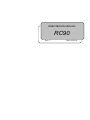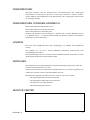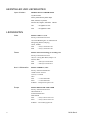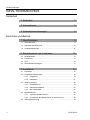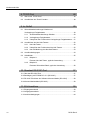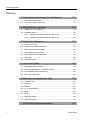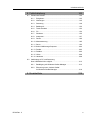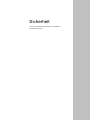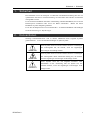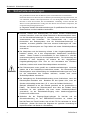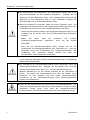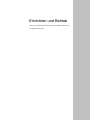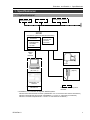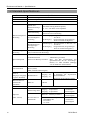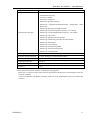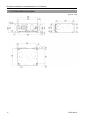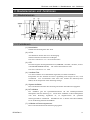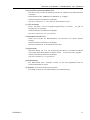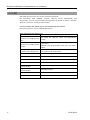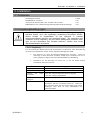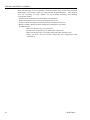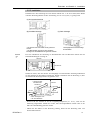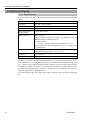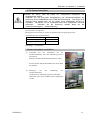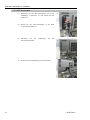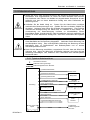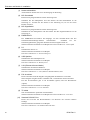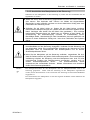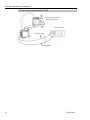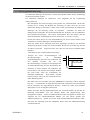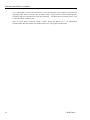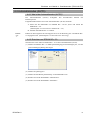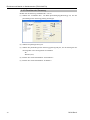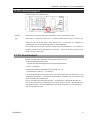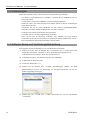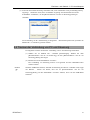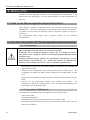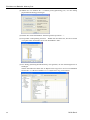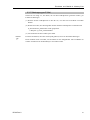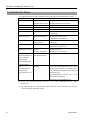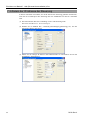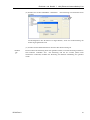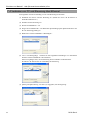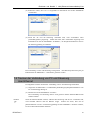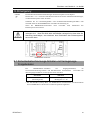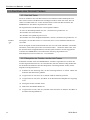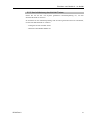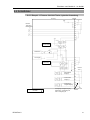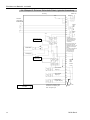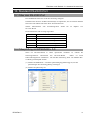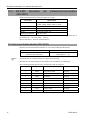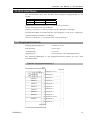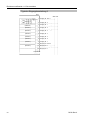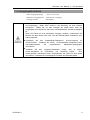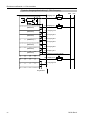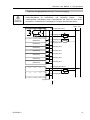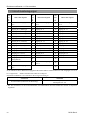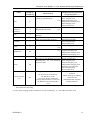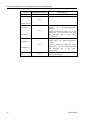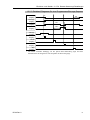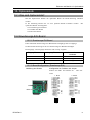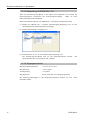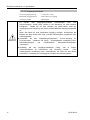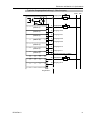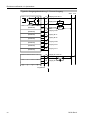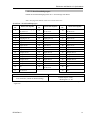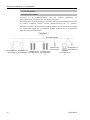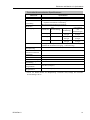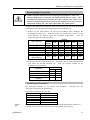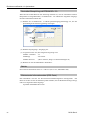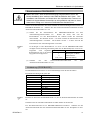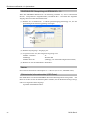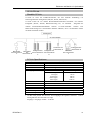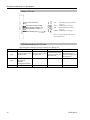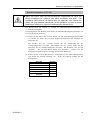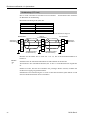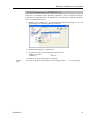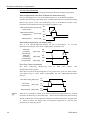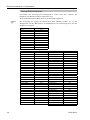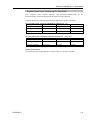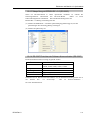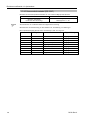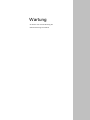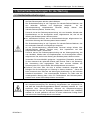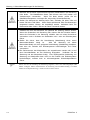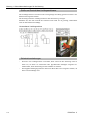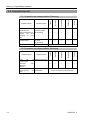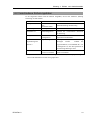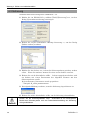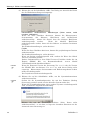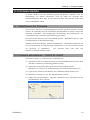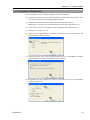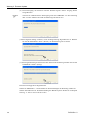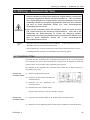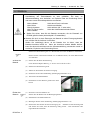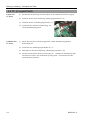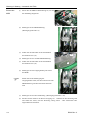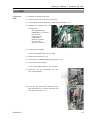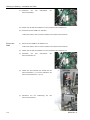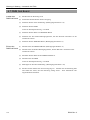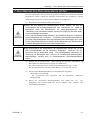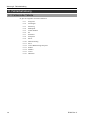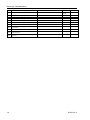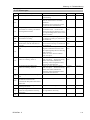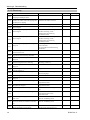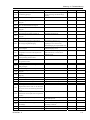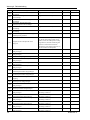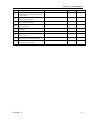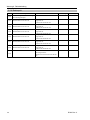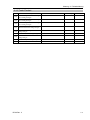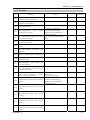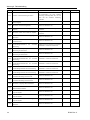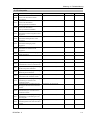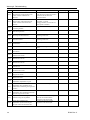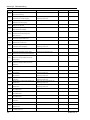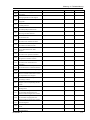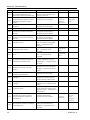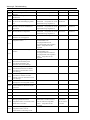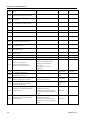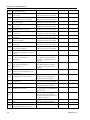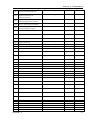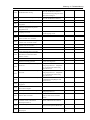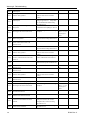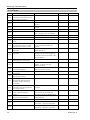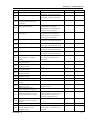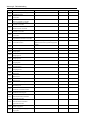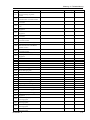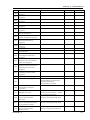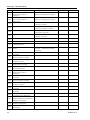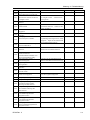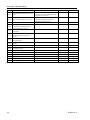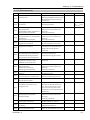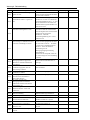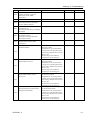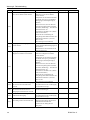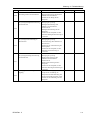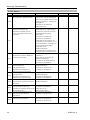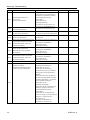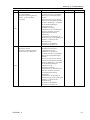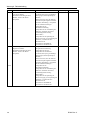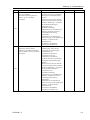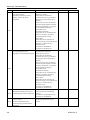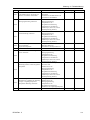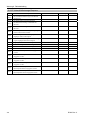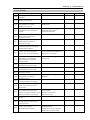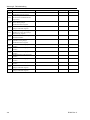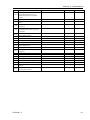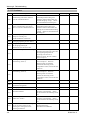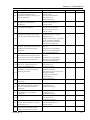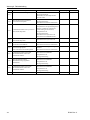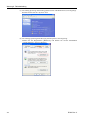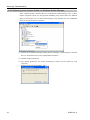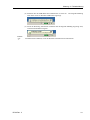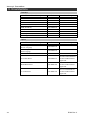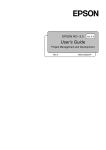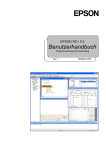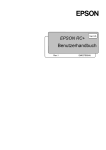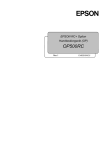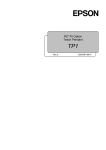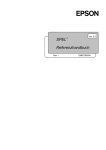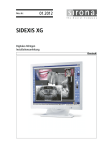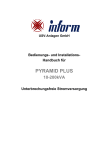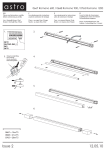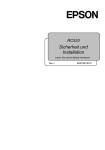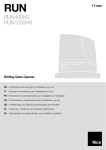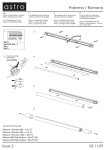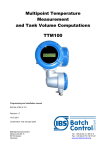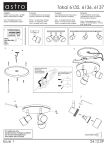Download ROBOTERSTEUERUNG - einfach. intelligent. scaralight.
Transcript
ROBOTERSTEUERUNG RC90 Rev. 2 EM117C2211F ROBOTERSTEUERUNG RC90 Rev. 2 ii ROBOTERSTEUERUNG RC90 Rev. 2 Copyright © 2011 SEIKO EPSON CORPORATION. RC90 Rev. 2 Alle Rechte vorbehalten. i VORWORT Vielen Dank, dass Sie unsere Roboterprodukte erworben haben. Dieses Handbuch beinhaltet die nötigen Informationen für die richtige Verwendung der Robotersteuerung. Bitte lesen Sie dieses Handbuch und andere in Beziehung stehende Handbücher sorgfältig, bevor Sie das Robotersystem installieren. Bewahren Sie dieses Handbuch so auf, dass es jederzeit griffbereit ist. GARANTIE Das Robotersystem sowie alle Optionen werden vor Versand an den Kunden sehr strengen Qualitätskontrollen, Tests und Untersuchungen unterzogen, um sicherzustellen, dass das System in einwandfreiem Zustand ist und unseren hohen Leistungsanforderungen genügt. Alle Schäden bzw. Fehlfunktionen, die trotz normaler Betriebsbedingungen und Handhabung entstanden sind, werden innerhalb der normalen Garantiezeit kostenlos repariert. (Bitte informieren Sie sich bei Ihrem regionalen EPSON-Vertrieb über die übliche Garantiezeit.) Für die Reparatur folgender Schäden muss der Kunde aufkommen (selbst wenn sie innerhalb der Garantiezeit auftreten): 1. Schäden oder Fehlfunktionen, die durch nachlässige Bedienung oder Bedienvorgänge verursacht wurden, welche nicht in diesem Handbuch beschrieben sind. 2. Unerlaubte kundenseitige Modifikation oder Demontage. 3. Schäden oder Fehlfunktionen, die Reparaturversuche verursacht wurden. durch unerlaubte Einstellungen oder 4. Durch Naturkatastrophen (wie z. B. Erdbeben, Wasserschäden usw.) hervorgerufene Schäden. Warnungen, Vorsichtsgebote, Nutzung: 1. Wird das Robotersystem oder die ihm verbundene Ausrüstung außerhalb der dafür bestimmten Betriebsbedingungen und Produktspezifikationen betrieben, verfällt der Garantieanspruch. 2. Sollten Sie sich nicht an die in diesem Handbuch dargelegten Warnungen und Vorsichtsgebote halten, müssen wir die Verantwortung für Fehlfunktionen und Unfälle zurückweisen, selbst wenn diese zu Verletzungen oder zum Tod führen. 3. Wir können nicht alle möglichen Gefahren und die daraus resultierenden Konsequenzen vorhersehen. Aus diesem Grund kann dieses Handbuch den Nutzer nicht vor allen Gefahrenmomenten warnen. ii RC90 Rev.2 WARENZEICHEN Microsoft, Windows und das Windows-Logo sind Warenzeichen oder eingetragene Warenzeichen der Microsoft Corporation in den USA und/oder in anderen Ländern. Andere Marken und Produktnamen sind Warenzeichen oder eingetragene Warenzeichen der jeweiligen Inhaber. WARENZEICHEN IN DIESEM HANDBUCH Microsoft® Windows® XP Betriebssystem Microsoft® Windows® Vista Betriebssystem Microsoft® Windows® 7 Betriebssystem Windows XP, Windows Vista und Windows 7 beziehen sich in diesem Handbuch auf die o. g. Betriebssysteme. In manchen Fällen bezieht sich Windows allgemein auf Windows XP, Windows Vista und Windows 7. HINWEIS Kein Teil dieses Handbuches darf ohne Genehmigung vervielfältigt oder reproduziert werden. Wir behalten uns vor, die in diesem Handbuch enthaltenen Informationen ohne Vorankündigung zu ändern. Bitte benachrichtigen Sie uns, wenn Sie in diesem Handbuch Fehler finden oder uns einen inhaltsbezogenen Kommentar übermitteln wollen. ANFRAGEN Wenn Reparaturen, Wartungsmaßnahmen oder Neueinstellungen nötig sind, wenden Sie sich bitte an Ihr EPSON Service-Center. Sollten an dieser Stelle keine Information bezüglich Ihres Service-Centers angegeben sein, wenden Sie sich bitte an Ihren regionalen EPSON-Vertrieb. Bitte halten Sie folgende Informationen bereit, wenn Sie sich an uns wenden. - Das Steuerungsmodell und die Seriennummer - Das Manipulatormodell und die Seriennummer - Die Softwareversion Ihres Roboters - Die Beschreibung des Problems SERVICE-CENTER RC90 Rev. 2 iii HERSTELLER UND LIEFERANTEN Japan & Andere SEIKO EPSON CORPORATION Toyoshino Plant Factory Automation Systems Dept. 6925, Tazawa, Toyoshina, Azumino-shi, Nagano, 399-8203 JAPAN TEL. : +81-(0)263-72-1447 FAX : +81-(0)266-61-1846 LIEFERANTEN iv China EPSON China Co., Ltd Factory Automation Division 7F, Jinbao Building No. 89 Jinbao Street Dongcheng District, Beijing, China, 100005 TEL. : +86-(0)-10-8522-1199 FAX : +86-(0)-10-8522-1120 Taiwan EPSON Taiwan Technology & Trading Ltd. Factory Automation Division 14F, No.7, Song Ren Road, Taipei 110 Taiwan, ROC TEL. : +886-(0)-2-8786-6688 FAX : +886-(0)-2-8786-6677 Nord- & Südamerika EPSON AMERICA, INC. Factory Automation/Robotics 18300 Central Avenue Carson, CA 90746 USA TEL. : +1-562-290-5900 FAX : +1-562-290-5999 E-MAIL : [email protected] Europa EPSON DEUTSCHLAND GmbH Factory Automation Division Otto-Hahn-Str.4 D-40670 Meerbusch Deutschland TEL. : +49-(0)-2159-538-1391 FAX : +49-(0)-2159-538-3170 E-MAIL : [email protected] RC90 Rev.2 Bevor Sie das Handbuch lesen … HINWEIS Schließen Sie die folgenden Geräte nicht an den TP/OP-Port der RC90 an. Das Anschließen der folgenden Geräte kann zu Fehlfunktionen des Gerätes führen, da die Anschlussbelegungen unterschiedlich sind. OPTIONAL DEVICE Blindstecker Operation Pendant OP500 Operator Pendant OP500RC Jog Pad JP500 Teach-Pendant TP-3** Teach-Pendant TP1 Bedienpult OP1 HINWEIS Stellen Sie für die RC90 sicher, dass EPSON RC+5.0 auf dem PC installiert ist. Verbinden Sie den PC und die RC90 dann mit dem USB-Kabel. Wenn die RC90 und der PC verbunden wurden, ohne dass EPSON RC+5.0 auf dem PC installiert wurde erscheint der [Hardware-Assistent]. Wenn der Assistent geöffnet wird, klicken Sie auf <Abbrechen>. HINWEIS Beachten Sie Folgendes in Bezug auf den Sicherheitssupport der Netzwerkverbindung: Die Funktion zur Netzwerkverbindung unserer Produkte (Ethernet) setzt die Verwendung in einem lokalen Netzwerk, z. B. im Firmen-LAN-Netzwerk, voraus. Stellen Sie keine Verbindung zu einem externen Netzwerk wie dem Internet her. Treffen Sie außerdem Sicherheitsvorkehrungen gegen Viren aus der Netzwerkverbindung, indem Sie eine Antivirensoftware installieren. HINWEIS Sicherheitssupport für den USB-Speicher: Stellen Sie sicher, dass der USB-Speicher nicht mit einem Virus infiziert ist, wenn Sie ihn an die Steuerung anschließen. RC90 Rev. 2 v Inhaltsverzeichnis INHALTSVERZEICHNIS Sicherheit 1. Sicherheit 3 2. Konventionen 3 3. Sicherheitsvorkehrungen 4 Einrichten und Betrieb 1. Spezifikationen 9 1.1 Systembeispiel ....................................................................................... 9 1.2 Standard-Spezifikationen ..................................................................... 10 1.3 Außenabmessungen ............................................................................ 12 2. Bauteilenamen und -funktionen 13 2.1 Bauteilenamen ..................................................................................... 13 2.2 Funktionen............................................................................................ 13 2.3 LED .................................................................................................... 16 2.4 Sicherheitseinrichtungen ...................................................................... 17 3. Installation 19 3.1 Entpacken ............................................................................................ 19 3.2 Umgebungsbedingungen ..................................................................... 19 3.2.1 Umgebung ................................................................................ 19 3.2.2 Installation ................................................................................ 21 3.3 Stromversorgung .................................................................................. 22 3.3.1 Spezifikationen ......................................................................... 22 3.3.2 Netzanschlusskabel.................................................................. 23 3.3.3 M/C-Stromkabel........................................................................ 24 3.4 Kabelanschluss .................................................................................... 25 3.4.1 Typischer Kabelanschluss ........................................................ 27 3.4.2 Anschließen des Manipulators an die Steuerung ..................... 28 3.5 Störungsreduzierung ............................................................................ 29 vi RC90 Rev.2 Inhaltsverzeichnis 4. Betriebsmodus (TEACH/AUTO) 31 4.1 Übersicht ............................................................................................... 31 4.2 Wechseln der Betriebsart ...................................................................... 31 4.3 Programmiermodus (AUTO) ................................................................. 32 4.3.1 Was ist der Programmiermodus (AUTO)? ................................ 32 4.3.2 Einrichten von EPSON RC+ +5.0 ............................................. 32 4.4 Automatikmodus (AUTO) ...................................................................... 33 4.4.1 Was ist der Automatikmodus (AUTO)? ..................................... 33 4.4.2 Einrichten von EPSON RC+ 5.0................................................ 33 4.4.3 Einrichten der Steuerung .......................................................... 34 5. PC-Anschlussport 35 5.1 PC-Anschlussport ................................................................................. 35 5.2 Vorkehrungen ....................................................................................... 36 5.3 Software-Setup und Verbindungsüberprüfung ...................................... 36 5.4 Trennen der Verbindung von PC und Steuerung .................................. 37 6. Memory-Port 38 6.1 Was ist die Steuerungsstatus-Speicherfunktion? .................................. 38 6.2 Vor dem Verwenden der Steuerungsstatus-Speicherfunktion............... 38 6.2.1 Vorkehrungen ........................................................................... 38 6.2.2 Verwendbarer USB-Speicher .................................................... 38 6.3 Steuerungsstatus-Speicherfunktion ...................................................... 39 6.3.1 Steuerungsstatus-Speicherfunktion mit Trigger-Taste .............. 39 6.3.2 Daten laden mit EPSON RC+ 5.0 ............................................. 39 6.3.3 Übertragung per E-Mail ............................................................. 41 6.4 Details der Daten .................................................................................. 42 7. LAN-(Ethernet-Kommunikation)-Port 43 7.1 Über den LAN-(Ethernet-Kommunikation)-Port..................................... 43 7.2 IP-Adresse ............................................................................................ 43 7.3 Wechseln der IP-Adresse der Steuerung .............................................. 44 7.4 Verbinden von PC und Steuerung über Ethernet .................................. 45 7.5 Trennen der Verbindung von PC und Steuerung über Ethernet ........... 47 RC90 Rev. 2 vii Inhaltsverzeichnis 8. TP/OP-Port 48 8.1 Was ist ein TP/OP-Port? ...................................................................... 48 8.2 Anschließen des Teach-Pendant ......................................................... 48 9. Im Notfall 49 9.1 Sicherheitsabschrankungs-Schalter und Verriegelungs-Freigabetaster ............................................................... 49 9.1.1 Sicherheitsabschrankungs-Schalter ......................................... 50 9.1.2 Verriegelungs-Freigabetaster ................................................... 51 9.1.3 Überprüfen der Funktion des Verriegelungs-Freigabetasters ... 51 9.2 Anschließen des Not-Halt-Tasters ........................................................ 52 9.2.1 Not-Halt-Taster ......................................................................... 52 9.2.2 Überprüfen der Funktion des Not-Halt-Tasters ......................... 52 9.2.3 Neu-Initialisierung des Not-Halt-Tasters ................................... 53 9.3 Anschlussbelegungen .......................................................................... 54 9.4 Schaltbilder........................................................................................... 55 9.4.1 Beispiel 1: Externer Not-Halt-Taster, typische Anwendung........................ 55 9.4.2 Beispiel 2: Externes Sicherheits-Relais, typische Anwendung................... 56 10. Standard RS-232C-Port 57 10.1 Über das RS-232C-Port ........................................................................ 57 10.2 Bestätigung mit EPSON RC+ 5.0 (RS-232C) ....................................... 57 10.3 RS-232C Einrichten der Software-Kommunikation (RS-232C) ............. 58 10.4 Kommunikationskabel (RS-232C) ......................................................... 58 11. E/A-Anschluss 59 11.1 Eingangsstromkreis .............................................................................. 59 11.2 Ausgangsstromkreis ............................................................................. 61 11.3 Anschlussbelegungen ........................................................................... 64 viii RC90 Rev.2 Inhaltsverzeichnis 12. E/A Remote-Steuerung-Einstellungen 65 12.1 E/A-Signal Beschreibung ....................................................................... 66 12.1.1 Remote-Steuerungs-Eingangssignale........................................ 66 12.1.2 Remote-Steuerungs-Ausgangssignale....................................... 69 12.2 Zeitablauf-Spezifikationen ..................................................................... 72 12.2.1 Aufbauhinweise für Remote-Eingangssignale ............................ 72 12.2.2 Zeitablauf-Diagramm für eine Betriebsausführungs-Sequenz .... 72 12.2.3 Zeitablauf-Diagramm für eine Betriebsausführungs-Sequenz .... 73 12.2.4 Zeitablauf-Diagramm für eine Schutzabschrankungs-Eingangssequenz ................................. 74 12.2.5 Zeitablauf-Diagramm für eine Not-Halt-Sequenz ....................... 74 13. Optionsslots 75 13.1 Was sind Optionsslots? ....................................................................... 75 13.2 Erweiterungs-E/A-Board ........................................................................ 75 13.2.1 Über das Erweiterungs-E/A-Board ............................................. 75 13.2.2 Board-Konfiguration ................................................................... 75 13.2.3 Bestätigung mit EPSON RC+ +5.0 ............................................ 76 13.2.4 Eingangsstromkreis ................................................................... 76 13.2.5 Ausgangsstromkreis .................................................................. 78 13.2.6 Anschlussbelegungen ................................................................ 81 13.3 Feldbus-E/A-Board ................................................................................ 82 13.3.1 Übersicht der Feldbus-E/As ....................................................... 82 13.3.2 Antwortgeschwindigkeit der Feldbus-E/As ................................. 83 13.3.3 Feldbus-E/A-Board-Konfiguration .............................................. 83 13.3.4 DeviceNet .................................................................................. 84 13.3.5 PROFIBUS-DP .......................................................................... 89 13.3.6 CC-Link ...................................................................................... 93 13.3.7 Betrieb (DeviceNet, PROFIBUS-DP) ....................................... 103 13.4 RS-232C-Board ................................................................................... 106 13.4.1 Über das RS-232C-Board ........................................................ 106 13.4.2 Einrichten des Boards .............................................................. 107 13.4.3 Bestätigung mit EPSON RC+ +5.0 (RS-232C) ........................ 107 13.4.4 RS-232C Einrichten der Software-Kommunikation (RS-232C) 107 13.4.5 Kommunikationskabel .............................................................. 108 RC90 Rev. 2 ix Inhaltsverzeichnis Wartung 1. Sicherheitsvorkehrungen für die Wartung 111 1.1 Sicherheitsvorkehrungen .................................................................... 111 1.2 Verriegelung/Kennzeichnung ............................................................. 113 2. Regelmäßige Inspektion 115 2.1 Zeitplan für die Inspektion .................................................................. 115 2.2 Inspektionspunkt ................................................................................ 116 2.2.1 Inspektion bei ausgeschalteter Steuerung .............................. 116 2.2.2 Inspektion bei eingeschalteter Steuerung ............................... 116 3. Aufbau der Steuerung 117 3.1 Position der Teile ................................................................................ 117 3.2 Diagramm der Kabelanschlüsse ......................................................... 117 4. Sichern und wiederherstellen ............................................................. 118 4.1 Was ist Backup Steuerung? ............................................................... 118 4.2 Verschiedene Sicherungsdaten .......................................................... 119 4.3 Sicherung ........................................................................................... 120 4.4 Wiederherstellen ................................................................................ 121 5. Firmware-Update 123 5.1 Aktualisieren der Firmware ................................................................. 123 5.2 Firmware aktualisieren – Schritt für Schritt ......................................... 123 5.3 Neu-Initialisierung der Steuerung ....................................................... 126 5.4 Firmware initialisieren ......................................................................... 127 6. Wartung – Austausch der Teile 129 6.1 Ventilator-Filter ................................................................................... 129 6.2 Ventilator ............................................................................................ 130 6.3 Batterie ............................................................................................... 131 6.4 CF (CompactFlash) ............................................................................ 132 6.5 MDB ................................................................................................... 133 6.6 DMB ................................................................................................... 135 6.7 DMB Sub Board ................................................................................. 138 6.8 Optionales Board ................................................................................ 139 7. Prüfen des Manipulatorbetriebs x 141 RC90 Rev.2 Inhaltsverzeichnis 8. Fehlerbehebung 142 8.1 Fehlercode-Tabelle ............................................................................. 142 8.1.1 Ereignisse ............................................................................... 143 8.1.2 Warnungen ............................................................................. 145 8.1.3 Steuerung ............................................................................... 146 8.1.4 Bedienpult ............................................................................... 152 8.1.5 Teach-Pendant ....................................................................... 153 8.1.6 PC ........................................................................................... 154 8.1.7 Simulator ................................................................................. 155 8.1.8 Interpreter ............................................................................... 157 8.1.9 Parser ..................................................................................... 160 8.1.10 Motorsteuerung ....................................................................... 185 8.1.11 Servo....................................................................................... 194 8.1.12 Vision-Kalibrierungs-Sequenz .................................................. 202 8.1.13 Punkte ..................................................................................... 203 8.1.14 Feldbus ................................................................................... 205 8.1.15 Vision ...................................................................................... 206 8.1.16 Hardware ................................................................................ 208 8.2 Verbindung zu PC und Steuerung über USB-Kabel nicht möglich ............................................................ 213 8.2.1 Bestätigung mit Windows-Geräte-Manager ............................ 213 8.2.2 Erkennung unter „Andere Geräte“ im Windows-Geräte-Manager ................................................. 216 9. Ersatzteilliste RC90 Rev. 2 218 xi Sicherheit Dieser Teil enthält Informationen zur Sicherheit des Robotersystems. Sicherheit 1. Sicherheit 1. Sicherheit Die Installation sowie der Transport von Robotern und Roboterausrüstung darf nur von qualifiziertem Personal in Übereinstimmung mit nationalen und örtlichen Vorschriften durchgeführt werden. Lesen Sie dieses Handbuch und andere in Beziehung stehende Handbücher, bevor Sie das Robotersystem installieren oder bevor Sie Kabel anschließen. Halten Sie dieses Handbuch zu jedem Zeitpunkt griffbereit. Lesen Sie das Kapitel Sicherheit im EPSON RC+ 5.0 Benutzerhandbuch und bestätigen Sie Sicherheitsbezogene Anforderungen. 2. Konventionen Wichtige Sicherheitshinweise sind in diesem Handbuch durch folgende Symbole gekennzeichnet. Lesen Sie die Beschreibungen zu jedem Symbol. RC90 Rev.2 WARNUNG Dieses Symbol weist Sie auf die Gefahr schwerer Verletzungen oder Lebensgefahr hin, die besteht, wenn die zugehörigen Anweisungen nicht befolgt werden. WARNUNG Dieses Symbol weist Sie auf die Gefahr schwerer Verletzungen oder Lebensgefahr durch elektrischen Schlag hin, die besteht, wenn die zugehörigen Anweisungen nicht befolgt werden. VORSICHT Dieses Symbol weist Sie auf mögliche Personen- oder Sachschäden an der Ausrüstung oder am System hin, die entstehen können, wenn die zugehörigen Anweisungen nicht befolgt werden. 3 Sicherheit 3. Sicherheitsvorkehrungen 3. Sicherheitsvorkehrungen Nur geschultes Personal darf das Robotersystem zusammenbauen und installieren. Geschultes Personal ist Personal, das an Robotersystemschulungen teilgenommen hat, die vom Hersteller, Händler oder Repräsentanten vor Ort durchgeführt werden. Geschultes Personal ist auch das Personal, das die Handbücher vollständig versteht und über das Wissen und die Qualifikationen verfügt, die dem Wissen des Personals entsprechen, das an den Schulungen teilgenommen hat. Im Folgenden werden Sicherheitsvorkehrungen für qualifiziertes Personal für den Zusammenbau und die Installation beschrieben: Personal, welches das Robotersystem mit diesem Produkt zusammenbaut und/oder konstruiert, muss das Kapitel Sicherheit im Benutzerhandbuch lesen, um die Sicherheitsanforderungen zu verstehen, bevor es das Robotersystem zusammenbaut oder konstruiert. Der Zusammenbau und / oder die Konstruktion des Robotersystems ohne die Sicherheitsanforderungen zu verstehen, ist extrem gefährlich. Dies kann schwere Verletzungen und / oder Schäden am Robotersystem zur Folge haben und ernste Sicherheitsprobleme verursachen. Der Manipulator und die Steuerung müssen in den Umgebungsbedingungen betrieben werden, die in den entsprechenden Handbüchern beschrieben werden. Dieses Produkt ist ausschließlich für den Gebrauch in normaler Innenraumumgebung entworfen und hergestellt worden. Die Verwendung des Produktes in einer Umgebung mit anderen als den vorgegebenen Umgebungsbedingungen kann nicht nur die Lebensdauer des Produktes verkürzen, sondern auch ernste Sicherheitsprobleme verursachen. WARNUNG Das Robotersystem muss gemäß den Installationsanforderungen verwendet werden, die in den Handbüchern beschrieben werden. Die Verwendung des Robotersystems unter Nichterfüllung der Installationsanforderungen kann nicht nur die Lebensdauer des Produkts verkürzen, sondern auch ernste Sicherheitsprobleme verursachen. Die Verriegelung der Sicherheitsabschrankung muss funktionieren, wenn das Robotersystem betrieben wird. Betreiben Sie das System nicht, wenn der Schalter nicht betätigt werden kann. (D. h., wenn der Schalter blockiert ist.) (Beispiel: Klebeband ist um den Schalter gewickelt, um ihn geschlossen zu halten.) Der Betrieb des Robotersystems ohne dass der Schalter richtig funktioniert, ist sehr gefährlich und kann ernste Sicherheitsprobleme verursachen, da der Sicherheitstür-Eingang seine bestimmungsgemäße Funktion nicht erfüllen kann. Schließen Sie die Eingangs-Signal-Leitungen für Not-Halt und die Schutzabschrankung an den EMERGENCY-Anschluss an, sodass der Not-Halt-Taster am Teach-Pendant, das mit dem TP-Port verbunden ist, immer funktioniert. (Sehen Sie hierzu das Diagramm zur typischen Anwendung im Kapitel Einrichten und Betrieb 9.4 Schaltbilder.) 4 RC90 Rev.2 Sicherheit 3. Sicherheitsvorkehrungen Im Folgenden werden Sicherheitsvorkehrungen für qualifiziertes Personal für den Zusammenbau und die Installation beschrieben: (Forts.) Öffnen Sie die Abdeckung(en) der Steuerung nur zu Wartungszwecken. Das Öffnen der Abdeckung(en) der Steuerung ist sehr gefährlich und kann zu einem elektrischen Schlag führen, auch wenn die Hauptstromversorgung AUSgeschaltet ist, da innerhalb der Steuerung hohe Spannungsladung anliegt. Stellen Sie sicher, dass die Steuerung ausgeschaltet ist, bevor Sie Kabel verbinden oder trennen. Das Verbinden oder Trennen von Kabeln bei eingeschalteter Stromzufuhr ist sehr gefährlich und kann zu einem elektrischen Schlag und / oder einer Fehlfunktionen der Steuerung führen. WARNUNG Schließen Sie die Kabel richtig an. Setzen Sie die Kabel keinen unnötigen mechanischen Beanspruchungen aus. (Stellen Sie keine schweren Objekte auf die Kabel. Verbiegen oder ziehen Sie die Kabel nicht gewaltsam.) Eine unnötige mechanische Beanspruchung der Kabel kann zu Schäden an den Kabeln, zur Unterbrechung der Stromversorgung und/oder zu Kontaktfehlern führen. Beschädigte Kabel, Unterbrechungen der Stromversorgung oder Kontaktfehler sind sehr gefährlich und können zu einem elektrischen Schlag und/oder einer Fehlfunktion des Systems führen. Wenn ein anderer Stecker angeschlossen wird, damit der Anschluss in Ihrem Betrieb passt, stellen Sie sicher, dass diese Änderung von qualifiziertem Personal vorgenommen wird. Wenn Sie den Stecker anschließen, verbinden Sie die grün-gelbe Erdungsleitung des Netzanschlusskabels der Steuerung mit der Masseklemme der Fabrik-Stromversorgung. Das Gerät muss jederzeit richtig geerdet sein, um die Gefahr eines elektrischen Schlags zu vermeiden. Verwenden Sie in jedem Fall einen Netzstecker und eine Steckdose. Verbinden Sie die Steuerung niemals direkt mit der Fabrik-Stromversorgung. (Feldverdrahtung) RC90 Rev.2 5 Sicherheit 3. Sicherheitsvorkehrungen Die Seriennummer des Manipulators, der angeschlossen werden soll, ist auf dem Kontrollaufkleber auf der Steuerung angegeben. Verbinden Sie die Steuerung und den Manipulator richtig. Eine unsachgemäße Verbindung der Steuerung mit dem Manipulator kann zu einer fehlerhaften Funktion des Robotersystems und zu Sicherheitsproblemen führen. Wenn Sie Remote-E/A verwenden, stellen Sie immer Folgendes sicher. Die Verwendung des Robotersystems unter ungenügenden Bedingungen kann eine Fehlfunktion des Systems und / oder Sicherheitsprobleme verursachen. VORSICHT - Weisen Sie die Remote-Funktionen den Eingängen/Ausgängen richtig zu und verdrahten Sie sie korrekt, wenn Sie die Remote-Steuerungs-E/A-Signale einstellen. - Stellen Sie sicher, dass die Funktionen den richtigen Eingangs-/Ausgangs-Signalen entsprechen, bevor Sie das System EINschalten. - Wenn Sie den Robotersystem-Betrieb prüfen, bereiten Sie sich auf Fehlfunktionen der Ausgangseinstellungen oder -verdrahtung vor. Wenn der Manipulator durch die Fehlfunktionen der Ausgangseinstellungen oder -verdrahtung nicht einwandfrei arbeitet, drücken Sie sofort den Not-Halt-Taster, um den Manipulator anzuhalten. In den folgenden Abschnitten werden Sicherheitsvorkehrungen für qualifiziertes Bedienpersonal beschrieben: WARNUNG WARNUNG 6 Die Verriegelung der Sicherheitsabschrankung muss funktionieren, wenn das Robotersystem betrieben wird. Betreiben Sie das System nicht, wenn der Schalter nicht betätigt werden kann. (D. h., wenn der Schalter blockiert ist.) (Beispiel: Klebeband ist um den Schalter gewickelt, um ihn geschlossen zu halten.) Der Betrieb des Robotersystems ohne dass der Schalter richtig funktioniert, ist sehr gefährlich und kann ernste Sicherheitsprobleme verursachen, da der Sicherheitstür-Eingang seine bestimmungsgemäße Funktion nicht erfüllen kann. Öffnen Sie die Abdeckung(en) der Steuerung nur zu Wartungszwecken. Das Öffnen der Abdeckung(en) der Steuerung ist sehr gefährlich und kann zu einem elektrischen Schlag führen, auch wenn die Hauptstromversorgung AUSgeschaltet ist, da innerhalb der Steuerung hohe Spannungsladung anliegt. RC90 Rev.2 Einrichten und Betrieb Dieser Teil enthält Informationen zum Einrichten und Betrieb der Robotersteuerung. Einrichten und Betrieb 1. Spezifikationen 1. Spezifikationen 1.1 Systembeispiel SPS (Ablaufsteuerung) Bedienpult Bewegungssteuerung RC90 Spezifischer Optionsslot Standard Ausrüstung Erweiterungs E/A-Board Feldbus - PROFIBUS-DP - DeviceNet - CC-Link - Standard E/A - Remote E/A - Ethernet - RS-232C RS-232C-Board USB2.0 oder Ethernet LS3-Serie PC Windows *1 (XP, Vista, 7) TP2 (Option) EPSON RC+ 5.0 Software Option VB Guide 5.0 Erfordert Vorbereitung durch Benutzer *1 EPSON RC+ 5.0 unterstützt die folgenden Betriebssysteme. Windows XP Professional Service Pack 3 (EPSON RC+ 5.0 Ver.5.2.0 SP3 oder höher ist erforderlich.) Windows Vista Business Service Pack 2 (EPSON RC+ 5.0 Ver.5.3.1 oder höher ist erforderlich.) Windows 7 Professional (EPSON RC+ 5.0 Ver.5.3.4 oder höher ist erforderlich.) RC90 Rev.2 9 Einrichten und Betrieb 1. Spezifikationen 1.2 Standard-Spezifikationen Parameter Modell CPU Spezifikation Robotersteuerung RC90 32-Bit-Mikropozessor Steuerbare Achsen 4 AC-Servo-Motoren ProgrammierEPSON RC+ 5.0 sprache und (eine Multi-Tasking-Robotersprache) RobotersteuerungsVer. 5.4.1 oder höher wird empfohlen. software Gleichzeitige Steuerung von bis zu 4 Achsen Achsensteuerung Software AC Servo-Steuerung RobotermanipulatorPTP-Bewegung : Programmierbar im Bereich von 1 Steuerung bis 100 % GeschwindigkeitsCP-Bewegung : Programmierbar (Gegenwärtiger Steuerung Wert ist manuell einzugeben.) PTP-Bewegung : Programmierbar im Bereich von 1 Beschleunigungs-/ bis 100 % VerzögerungsCP-Bewegung : Programmierbar (Gegenwärtiger Steuerung Wert ist manuell einzugeben.) PositionierungsSteuerung Speicherkapazität Teach-Methode Externe Eingangs-/Ausgangs -signale (Standard) PTP (Point-To-Point-Steuerung) CP (Continuous Path-Steuerung) Maximale Objektgröße : 4 MB Punktdatenbereich : 1000 Punkte (pro Datei) Bereich der Backup-Variablen : Max. 100 KB (einschließlich des Speicherbereichs für die Verwaltungstabelle). Ca. 1000 Variablen (abhängig von der Größe der Feldvariablen). Remote Direct (direkt) MDI (manuelle Dateneingabe) Inklusive 8 Eingänge, 8 Ausgänge mit zugewiesener Eingang : 24 Standard-E/As Remote-Funktion Ausgang : 16 Änderung der Zuordnung erlaubt Kommunikationsschnittstelle (Standard) Ethernet RS-232C-Port 1 Port Erweiterungs-E/As 10 Eingang : 24 pro Board Ausgang : 16 pro Board RS-232C: 2 Kanäle pro Board Optionen (Max. 2 Slots) 1 Kanal Kommunikationsschnittstelle Feldbus-E/A: 1 Kanal pro Board PROFIBUS-DP DeviceNet CC-Link 2 zusätzliche Boards möglich 2 zusätzliche Boards möglich 1 zusätzliches Board möglich RC90 Rev.2 Einrichten und Betrieb 1. Spezifikationen Parameter Spezifikation - Not-Halt-Taster - Sicherheitstür-Eingang - Low-Power-Modus - Generatorische Bremse - Erkennung: Motorüberlastung - Erkennung: Irreguläres-Motordrehmoment (Manipulator außer Kontrolle) - Erkennung: Motorgeschwindigkeitsfehler Sicherheitseinrichtungen - Erkennung: Positionierungsüberschreitung - Servofehler - Erkennung: Geschwindigkeitsüberschreitung - Servofehler - Erkennung: CPU-Fehler - Erkennung: Speicherprüfsummenfehler - Erkennung: Überhitzung eines Motortreiber-Moduls - Erkennung: Relaisabfall - Erkennung: Überspannung - Erkennung: Netzspannungsabfall - Erkennung: Temperaturabweichung - Erkennung: Ventilatorfehler Spannungsquelle AC 200 V bis AC 240 V einphasig 50/60 Hz Maximaler Energieverbrauch 2,5 kVA (abhängig vom Manipulatormodell) Isolationswiderstand 100 M oder mehr Umgebungstemperatur 5 bis 40 °C Relative Luftfeuchtigkeit 20 % bis 80 % (nicht kondensierend) Gewicht *1 7,5 kg *1 Das Gewicht der Einheit ist direkt auf der Steuerung angegeben. Prüfen Sie vor einem Transport oder Umsetzen der Einheit unbedingt die Gewichtsangabe, damit Sie sich nicht verheben. Achten Sie außerdem auf Hände und Füße, sodass Sie nicht hängenbleiben oder sich anderweitig verletzen. RC90 Rev.2 11 Einrichten und Betrieb 2. Bauteilenamen und -funktionen 1.3 Außenabmessungen [Einheit: mm] 12 RC90 Rev.2 Einrichten und Betrieb 2. Bauteilenamen und -funktionen 2. Bauteilenamen und -funktionen 2.1 Bauteilenamen (9) (19) (4) (左側面) (5) (6) (1 ) (3) (20) (2) (18) (20) (8 ) (10) (11) (12) (13) (14) (15) (16) (17) (7) 2.2 Funktionen (1) Netzschalter Schaltet die Steuerung EIN oder AUS. (2) AC IN Anschlussleiste für den 200 V-AC-Netzeingang. Nähere Informationen finden Sie im Kapitel Einrichten und Betrieb: 3.3.2 Netzanschlusskabel. (3) LED Die LED zeigt die derzeitige Betriebsart an (FEHLER-, Not-Halt-, TEACH-, AUTOoder PROGRAMMIER-Modus). Für weitere Informationen siehe Einrichten und Betrieb: 2.3. LED. (4) Ventilator-Filter Vor dem Ventilator ist ein Schutzfilter angebracht, um Staub auszufiltern. Überprüfen Sie den Zustand des Filters regelmäßig und reinigen Sie ihn, wenn erforderlich. Ein verschmutzter Filter kann zum Ausfall des Robotersystems führen, da die Temperatur in der Steuerung ansteigt. (5) Signatur-Aufkleber Hier sind die Seriennummer der Steuerung und andere Informationen angegeben. (6) MT-Aufkleber Der Aufkleber gibt die Spezifikationsnummer für den kundenspezifischen Manipulator oder die Steuerung an. Wenn dieser Aufkleber an Ihrem Manipulator oder Ihrer Steuerung angebracht ist, ist möglicherweise ein spezielles Wartungsverfahren erforderlich. Kontaktieren Sie in diesem Fall Ihren Händler, bevor Sie Wartungsarbeiten durchführen. (7) Aufkleber mit Steuerungsnummer Hier ist die Seriennummer der Steuerung angegeben. RC90 Rev.2 13 Einrichten und Betrieb 2. Bauteilenamen und -funktionen (8) Kontrollaufkleber Die Details des Manipulators, der angeschlossen wird, sind wie rechts abgebildet auf dem Aufkleber vermerkt. Der Aufkleber gibt das Manipulator-Modell und die Manipulator-Seriennummer an. MANIPULATOR LS3-401S 00002 (9) M/C-Stromanschluss Anschluss für die Spannungsversorgung des Manipulators. Schließen Sie dasjenige Stromkabel an, welches zum Manipulator gehört. (10) M/C-Signalanschluss Dieser Anschluss wird für Signale, wie z. B. die des Positionsmesssystems des Manipulator-Motors, usw. verwendet. Schließen Sie dasjenige Signalkabel an, welches zum Manipulator gehört. (11) EMERGENCY-Anschluss Dieser Anschluss dient als Ein- und Ausgang vom bzw. zum Not-Halt- und Sicherheitsabschrankungs-Schalter. Nähere Informationen finden Sie im Kapitel Einrichten und Betrieb: 9. Im Notfall. (12) TP-Port An diesen Port werden das Teach-Pendant TP2 (Option) und der TP-Bypass-Stecker angeschlossen. Nähere Informationen finden Sie im Kapitel Einrichten und Betrieb: 8. TP-Port. HINWEIS Schließen Sie die folgenden Geräte nicht an den TP-Port der RC90 an. Das Anschließen der folgenden Geräte kann zu Fehlfunktionen des Gerätes führen, da die Anschlussbelegungen unterschiedlich sind. OPTIONAL DEVICE Blindstecker Operation Pendant OP500 Operator Pendant OP500RC Jog Pad JP500 Teach-Pendant TP-3** Teach-Pendant TP1 Bedienpult OP1 (13) PC-Anschlussport Über diesen Port werden die Steuerung und der PC mithilfe eines Ethernet-Kabels verbunden. Schließen Sie keine anderen Geräte als einen PC an. Siehe Einrichten und Betrieb: 5. PC-Anschlussport. (14) Memory-Port Über diesen Port wird ein gewöhnlicher USB-Speicher für die Steuerungsstatus-Speicherfunktion angeschlossen. Schließen Sie keine anderen USB-Geräte als einen USB-Speicher an. Nähere Informationen finden Sie im Kapitel Einrichten und Betrieb: 6. Memory-Port. (15) Trigger-Taste Diese Taste dient zum Speichern des Steuerungsstatus auf einem USB-Speicher. Nähere Informationen finden Sie im Kapitel Einrichten und Betrieb: 6. Memory-Port. 14 RC90 Rev.2 Einrichten und Betrieb 2. Bauteilenamen und -funktionen (16) LAN-(Ethernet-Kommunikation)-Port Über diesen Port werden die Steuerung und der PC mithilfe eines Ethernet-Kabels verbunden. Kommunikation über 100BASE-TX/10BASE-T ist verfügbar. Nähere Informationen finden Sie im Kapitel Einrichten und Betrieb: 7. LAN-(Ethernet-Kommunikation)-Port. (17) E/A-Anschluss Dieser Anschluss wird für Eingabe-Ausgabe-Geräte verwendet. Eingänge und 16 Ausgänge. Nähere Informationen finden Sie im Kapitel Einrichten und Betrieb: 11. E/A-Anschluss. Es gibt 24 (18) Standard RS-232C-Port Dieser Port wird für die Kommunikation von RS-232C mit externen Geräten benötigt. Nähere Informationen finden Sie im Kapitel Einrichten und Betrieb: 10. Standard RS-232C-Port. (19) Optionsslot Optionale Boards wie z. B. ein Erweiterungs-E/A-Board, ein Feldbus-E/A-Board oder ein RS-232C-Board können installiert werden. Es sind zwei Slots verfügbar. Nähere Informationen finden Sie im Kapitel Einrichten und Betrieb: 13. Optionsslots. (20) Kabelschelle Die Kabelschelle kann verwendet werden, um das M/C-Signalkabel und das Netzanschlusskabel zu sichern. (21) Batterie (im Inneren der Steuerung montiert) Es handelt sich hier um eine Lithiumbatterie zur Datensicherung. RC90 Rev.2 15 Einrichten und Betrieb 2. Bauteilenamen und -funktionen 2.3 LED Fünf LED-Anzeigen sind vorn auf der Steuerung angebracht. Die betreffende LED (ERROR, E-STOP, TEACH, AUTO, PROGRAM) wird eingeschaltet, wenn der entsprechende Steuerungsstatus eingestellt ist (Fehler-, Not-Halt-, TEACH-, Automatik- und Programmiermodus). Vom Einschalten der Steuerung bis zur Beendigung des Anlaufs Drei LEDs (TEACH, AUTO, PROGRAM) blinken. Nach dem Anlauf der Steuerung Status der Steuerung LED-Anzeige Steuerungsstatus Die LEDs für TEACH, AUTO und PROGRAM Speichern auf USB-Speicher blinken. aktiv TEACH, AUTO, PROGRAM sind EINgeschaltet (für Steuerungsstatus 2 Sekunden). Speichern auf USB-Speicher ERROR wird AUSgeschaltet, auch wenn ein Fehler beendet auftritt. ERROR, TEACH, AUTO, PROGRAM sind Störung Steuerungsstatus Speichern auf USB-Speicher EINgeschaltet (für 2 Sekunden). Fehler ERROR ist EINgeschaltet. Warnung ERROR blinkt. Not-Halt E-STOP ist EINgeschaltet. TEACH-Modus TEACH blinkt. Automatikmodus (AUTO-Modus) Programmiermodus (AUTO-Modus) 16 AUTO blinkt. PROGRAM blinkt. Recovery-Modus ERROR, TEACH, PROGRAM sind EINgeschaltet. Netzspannungsabfall TEACH und AUTO sind EINgeschaltet. RC90 Rev.2 Einrichten und Betrieb 2. Bauteilenamen und -funktionen 2.4 Sicherheitseinrichtungen Das Robotersteuerungssystem unterstützt die unten beschriebenen Sicherheitseinrichtungen. Jedoch wird dem Anwender empfohlen, das Robotersystem stets bestimmungsgemäß zu verwenden und die angefügten Handbücher aufmerksam zu lesen, bevor das System in Betrieb genommen wird. Wenn die Handbücher nicht gelesen oder die bestimmungsgemäße Verwendung nicht verstanden wird, können Gefahrensituationen entstehen. Unter den folgenden Sicherheitseinrichtungen sind der Not-Halt-Taster und die Sicherheitstür-Eingänge besonders wichtig. Überprüfen Sie, ob diese und andere Einrichtungen richtig funktionieren, bevor das Robotersystem betrieben wird. Nähere Informationen finden Sie im Kapitel Einrichten und Betrieb: 9. Im Notfall. Not-Halt-Taster Der EMERGENCY-Anschluss auf der Steuerung hat Erweiterungs-Not-Halt-Eingänge, die für den Anschluss des Not-Halt-Tasters verwendet werden. Das Drücken eines Not-Halt-Tasters schaltet den Motorstrom sofort ab und das Robotersystem wechselt in den Not-Halt-Zustand. Sicherheitstür-Eingang Um diese Einrichtung zu aktivieren, stellen Sie sicher, dass der Sicherheitsabschrankungs-Schalter am EMERGENCY-Anschluss der Steuerung angeschlossen ist. Wenn die Sicherheitstür geöffnet wird, stoppt der Manipulator normalerweise sofort den aktuellen Arbeitsgang und der Status des Manipulatorstroms ist "Betrieb unzulässig", bis die Sicherheitstür geschlossen und der verriegelte Zustand wieder zurückgesetzt wird. Um den Manipulator zu betreiben, während die Sicherheitstür geöffnet ist, müssen Sie den Betriebsarten-Schlüsselschalter am Teach-Pendant in den „Teach“-Modus stellen. Der Manipulatorbetrieb ist nur möglich, wenn der Zustimmschalter aktiviert ist. In diesem Fall arbeitet der Manipulator im Status "Begrenzt" (Low Power). Low-Power-Modus Der Motorstrom ist in diesem Modus reduziert. Der Power-Status ist in dieser Betriebsart "Begrenzt" (Low Power) und kann nicht geändert werden, ungeachtet des Zustandes der Sicherheitstür oder der Betriebsart. Der Status "Begrenzt" (Low Power) gewährleistet die Sicherheit des Bedieners und reduziert die Gefahr der Zerstörung von Peripheriegeräten oder Schäden, die durch unachtsamen Betrieb verursacht werden können. Generatorische Bremse Der Schaltkreis der generatorischen Bremse beinhaltet Relais, welche die Motoranker kurzschließen. Der Schaltkreis der generatorischen Bremse wird aktiviert, wenn Not-Halt signalisiert wird oder wenn einer der folgenden Fehler entdeckt wird: Encoder-Kabel-Unterbrechung, Motorüberlastung, irreguläres Motordrehmoment, Motorgeschwindigkeitsfehler, Servofehler (Positionierungsoder Geschwindigkeitsüberschreitung), CPU-Fehler, Speicherprüfsummenfehler und Überhitzung innerhalb eines Motortreiber-Moduls. Erkennung Motorüberlastung Der Schaltkreis der generatorischen Bremse wird aktiviert, wenn das System erkennt, dass die Belastung des Motors seine Kapazität überschritten hat. RC90 Rev.2 17 Einrichten und Betrieb 2. Bauteilenamen und -funktionen Erkennung Irreguläres Motordrehmoment (Manipulator außer Kontrolle) Der Schaltkreis der generatorischen Bremse wird aktiviert, wenn Unregelmäßigkeiten beim Motordrehmoment (Motor-Ausgang) erkannt werden (in diesem Fall ist der Manipulator außer Kontrolle). Erkennung Motorgeschwindigkeitsfehler Der Schaltkreis der generatorischen Bremse wird aktiviert, wenn das System erkennt, dass der Motor mit falscher Geschwindigkeit läuft. Erkennung Positionierungsüberschreitung – Servofehler Der Schaltkreis der generatorischen Bremse wird aktiviert, wenn das System erkennt, dass die Differenz zwischen der gegenwärtigen Position des Manipulators und der befohlenen Position die Grenze des erlaubten Fehlers überschreitet. Erkennung: Geschwindigkeitsüberschreitung – Servofehler Der Schaltkreis der generatorischen Bremse wird aktiviert, wenn die Ist-Geschwindigkeit des Manipulators die Sollgeschwindigkeit überschreitet. Erkennung CPU-Fehler Fehler in der CPU der Motorsteuerung werden von der Zeitüberwachung erkannt. Außerdem sind die System-CPU und die CPU der Motorsteuerung innerhalb der Steuerung so aufgebaut, dass sie sich gegenseitig ständig auf Unstimmigkeiten überprüfen. Wenn eine Unstimmigkeit entdeckt wird, wird der Schaltkreis der generatorischen Bremse aktiviert. Erkennung Speicherprüfsummenfehler Der Schaltkreis der generatorischen Speicherprüfsummenfehler erkannt wird. Bremse wird aktiviert, wenn ein Erkennung Überhitzung eines Motortreiber-Moduls Der Schaltkreis der generatorischen Bremse wird aktiviert, wenn die Temperatur des Leistungsteils innerhalb eines Motortreiber-Moduls die Obergrenze überschreitet. Erkennung: Relaisabfall Der Schaltkreis der generatorischen Bremse wird aktiviert, wenn ein Relaiskontaktfehler oder eine Unterbrechung festgestellt wird. Erkennung Überspannung Der Schaltkreis der generatorischen Bremse wird aktiviert, wenn die Spannung in der Steuerung die Spannungsgrenze überschreitet. Erkennung Netzspannungsabfall Der Schaltkreis der generatorischen Bremse wird aktiviert, wenn ein Abfall in der Netzspannung erkannt wird. Erkennung Temperaturabweichung Anormale Temperatur wird erkannt. Erkennung Ventilatorfehler Fehler in der Ventilatorgeschwindigkeit wird erkannt. 18 RC90 Rev.2 Einrichten und Betrieb 3. Installation 3. Installation 3.1 Entpacken TP/OP-Bypass-Stecker EMERGENCY-Anschluss Anschluss für Standard-E/As oder Anschluss für E/A-Port MDB-Klammer für vertikale Montage/Montageplatte für Rack-Montage 1 Stück 1 Set 1 Set 1 Set 3.2 Umgebungsbedingungen WARNUNG ■ Der Manipulator und die Steuerung müssen in den Umgebungsbedingungen betrieben werden, die in den zugehörigen Handbüchern beschrieben werden. Dieses Produkt ist ausschließlich für den Gebrauch in normaler Innenraumumgebung entworfen und hergestellt worden. Die Verwendung des Produktes in einer Umgebung, die nicht diesen Bedingungen entspricht, kann nicht nur die Lebensdauer des Produkts verkürzen, sondern auch ernste Sicherheitsprobleme verursachen. 3.2.1 Umgebung Um die Leistung des Robotersystems für die Sicherheit zu optimieren, muss die Steuerung an einem Ort untergebracht werden, der die folgenden Bedingungen erfüllt. Die Steuerung ist nicht für Reinraum-Bedingungen entworfen. Wenn die Steuerung in einem Reinraum installiert werden muss, installieren Sie sie in einem geeigneten Gehäuse mit ausreichender Belüftung und Kühlung. Installieren Sie die Steuerung an einem Ort, wo Sie die Kabel einfach anschließen und trennen können. RC90 Rev.2 Parameter Umgebungstemperatur 5 bis 40 °C relative Luftfeuchtigkeit 20 % bis 80 % (nicht kondensierend) Rauschen des Transienten 2 kV oder weniger (Kabel der Stromversorgung) ersten Bedingung (mit minimaler Schwankung) 1 kV oder weniger (Signalkabel) elektrostatische Störungen 4 kV oder weniger Basistisch Verwenden Sie einen Basistisch, dessen Platte mindestens 100 mm vom Boden entfernt ist. Wenn Sie die Steuerung direkt auf den Boden stellen, kann Staub eindringen. Dies kann zu einer Fehlfunktion der Steuerung führen. 19 Einrichten und Betrieb 3. Installation Wenn die Steuerung in einer Umgebung verwendet werden muss, die die oben genannten Bedingungen nicht erfüllt, treffen Sie entsprechende Gegenmaßnahmen. Zum Beispiel muss die Steuerung in einem Gehäuse mit ausreichender Belüftung und Kühlung untergebracht werden. - Installieren Sie die Steuerung ausschließlich in Innenräumen. - Stellen Sie die Steuerung in einem gut belüfteten Bereich auf. - Setzen Sie die Steuerung keinem Sonnenlicht oder Heizkörperwärme aus. - Halten Sie Staub, ölhaltigen Dunst, Salzhaltiges, Metallpulver und andere Fremdkörper fern. - Halten Sie die Steuerung von Wasser fern. - Bewahren Sie die Steuerung vor Stößen oder Vibrationen. - Halten Sie die Steuerung von Quellen elektrostatischer Störungen fern. - Stellen Sie sicher, dass kein starkes elektrisches oder magnetisches Feld vorhanden ist. 20 RC90 Rev.2 Einrichten und Betrieb 3. Installation 3.2.2 Installation Installieren Sie die Steuerung auf einer ebenen Fläche wie z. B. einer Wand, dem Boden oder dem Steuerungskasten mit der Ausrichtung, wie sie von (A) bis (C) gezeigt wird. (A) Horizontale Montage (B) Vertikale Montage (C) Rack-Montage * Die Position der Gummifüße muss getauscht werden. * Die Motortreiber müssen bei der vertikalen Montage mit der MDB-Klammer gesichert werden. HINWEIS * Montageplatte für Rack-Montage ist erforderlich. Für eine Installation der Steuerung im Schaltschrank oder am Basistisch ordnen Sie die Schraubenbohrungen wie folgt an: 463 mm 133,35 mm Stellen Sie sicher, dass um die Ein- und Ausgänge ein ausreichender Abstand gewährleistet ist und schützen Sie die anderen Geräte bzw. Wände. Installieren Sie die Steuerung so, dass der Abstand für Wartungsarbeiten eingehalten wird. Luftrichtung des Ventilators der Steuerung 200 mm 100 mm 50 mm 50 mm 100 mm Ohne Montageort wie z. B. den Basistisch - Warme Luft, die wärmer ist als die Umgebungstemperatur (ca. 10 °C), wird aus der Steuerung ausgestoßen. Stellen Sie sicher, dass hitzeempfindliche Geräte nicht in der Nähe der Abluftöffnung platziert werden. - Führen Sie die Kabel vor der Steuerung entlang, damit Sie die Steuerung nach vorn herausziehen können. RC90 Rev.2 21 Einrichten und Betrieb 3. Installation 3.3 Stromversorgung 3.3.1 Spezifikationen Stellen Sie sicher, dass der verfügbare Versorgungsanschluss die folgenden Spezifikationen erfüllt. Parameter Spezifikation Spannung AC 200 V bis AC 240 V Phase einphasig Frequenz 50/60 Hz Kurzzeitige Stromunterbrechung 10 ms oder weniger Stromverbrauch Max. 2,5 kVA Der Istverbrauch hängt vom Modell, der Bewegung und der Beanspruchung des Manipulators ab. Nennverbrauch = ( 150 W + gesamter Manipulatorverbrauch 0,8) / 0,6 Siehe Handbuch des Manipulators für die Angabe des Nennverbrauchs. Spitzenstrom Bei EINgeschalteter Stromzufuhr : ca. 70 A (2 ms) Bei EINgeschaltetem Motor : ca. 50 A (2 ms) Fehlstrom Max. 3.5 mA Massewiderstand 100 oder weniger Installieren Sie einen Fehlerstromschutzschalter oder einen Sicherungsautomat in der Stromzuführung mit 15 A oder weniger Nennstrom. Beide sollten zweipolige Unterbrecher sein. Wenn Sie einen Fehlerstromschutzschalter einbauen, stellen Sie sicher, dass Sie einen Invertertyp verwenden, der nicht bei einer Frequenz von mehr als 10 kHz auslöst. Wenn Sie einen Sicherungsautomaten installieren, wählen Sie eine Ausführung, die den oben genannten „Spitzenstrom“ handhaben kann. Der Netzanschluss sollte in der Nähe des Gerätes installiert werden und leicht zugänglich sein. 22 RC90 Rev.2 Einrichten und Betrieb 3. Installation 3.3.2 Netzanschlusskabel WARNUNG ■ Stellen Sie sicher, dass die Kabel von Fachpersonal ausgesucht und angeschlossen werden. Verbinden Sie die grün-gelbe Erdungsleitung des Netzanschlusskabels der Steuerung mit der Masseklemme der Fabrik-Stromversorgung. Das Gerät muss jederzeit richtig geerdet sein, um die Gefahr eines elektrischen Schlags zu vermeiden. Verwenden Sie für Stromkabel stets einen Netzstecker und eine Steckdose. Verbinden Sie die Steuerung niemals direkt mit der Fabrik-Stromversorgung. (Feldverdrahtung) Der Netzstecker ist optional. Bringen Sie einen Stecker an, der für die Fabrik-Stromversorgung geeignet ist. Spezifikationen des Anschlusskabels Zweck Farbe Netzstromleitung (2 Adern) Schwarz Erdungsleitung Grün/Gelb Kabellänge: 3 m (Standard) Netzanschlusskabel anschließen (1) Verbinden Sie das Stromkabel mit der Netzanschlussleiste, wie in der Abbildung rechts zu erkennen ist. Beachten Sie dabei die Schutzleiterposition (links). Sichern Sie das Netzanschlusskabel mit der Schelle am Gehäuse. (2) Befestigen Sie die Abdeckung der Netzanschlussleiste. (Sichern Sie die Abdeckung mit einer Schraube.) Stellen Sie sicher, dass die Kabel nicht eingeklemmt werden. RC90 Rev.2 23 Einrichten und Betrieb 3. Installation 3.3.3 M/C-Stromkabel (1) Befestigen Sie das M/C-Stromkabel, wie in der Abbildung zu erkennen ist, und richten Sie die Adern aus. (2) Setzen Sie das M/C-Stromkabel in die dafür vorgesehene Schelle ein. (3) Montieren Sie die M/C-Stromanschluss. Abdeckung für den (4) Sichern Sie die Abdeckung mit einer Schraube. 24 RC90 Rev.2 Einrichten und Betrieb 3. Installation 3.4 Kabelanschluss ■ Stellen Sie sicher, dass die Stromversorgung der Steuerung ausgeschaltet und der Netzstecker nicht angeschlossen ist, bevor Sie Kabel verbinden oder trennen. Das Verbinden oder Trennen von Kabeln bei eingeschalteter Stromzufuhr ist sehr gefährlich und kann zu einem elektrischen Schlag oder einer Fehlfunktion der Steuerung führen. WARNUNG ■ Schließen Sie die Kabel richtig an. Setzen Sie die Kabel keinen unnötigen mechanischen Beanspruchungen aus. (Stellen Sie keine schweren Objekte auf die Kabel. Verbiegen oder ziehen Sie die Kabel nicht gewaltsam.) Eine unnötige mechanische Beanspruchung der Kabel kann zu Schäden an den Kabeln, zur Unterbrechung der Stromversorgung und/oder zu Kontaktfehlern führen. Beschädigte Kabel, Unterbrechungen oder Kontaktfehler sind sehr gefährlich und können zu einem elektrischen Schlag und / oder einer Fehlfunktion des Systems führen. ■ Die Seriennummer des Manipulators, der angeschlossen werden soll, ist auf dem Kontrollaufkleber auf der Steuerung angegeben. Verbinden Sie die Steuerung und den Manipulator richtig. Eine unsachgemäße Verbindung der Steuerung mit dem Manipulator kann zu Fehlfunktionen des Robotersystems und zu ernsten Sicherheitsproblemen führen. VORSICHT ■ Bevor Sie die Steuerung anschließen, vergewissern Sie sich, dass die Stifte nicht verbogen sind. Wenn die Stifte beim Anschließen verbogen sind, kann dies die Steuerung beschädigen, was wiederum eine Fehlfunktion des Robotersystems hervorrufen kann. 3.4.1 Typischer Kabelanschluss Steckbarer Anschluss Kabel bei Lieferung b efestigt Kabel bereitgestellt durch Benutzer (1) Netzanschlussleiste AC200V-240V (2) M/C-Stromanschluss (3) M/C-Sig nalanschluss (4) EMERGENCY-Anschluss Steuerung (5) PC-Anschlussport (6) USB-Speicher Manipulator Not-HaltSicherheitstür, etc. PC Ve rbinden durch (5) oder (7) (7) LAN (Ethernet-Kommun ikation) (8) E/A-Anschluss Eingabe-/Ausgabegerät (9) TP-Anschluss (10) Standard RS-232C-Anschluss Option RC90 Rev.2 TeachPendant Feldbus-E/A Erweiterungs-E/As RS-2 32C 25 Einrichten und Betrieb 3. Installation (1) Netzanschlussleiste Anschlussleiste für den 200 V-AC-Netzeingang der Steuerung. (2) M/C-Stromkabel Kabel mit 20-poliger Stiftleiste auf der Steuerungsseite. Schließen Sie den Manipulator und den Stecker des M/C-Stromkabels an die Steuerung an. Stecken Sie die Stecker in die Steuerung ein, bis sie mit einem Klicken einrasten. (3) M/C-Signalkabel Kabel mit 36-poliger Stiftleiste auf der Steuerungsseite. Schließen Sie den Manipulator und den Stecker des M/C-Signalanschlusses an die Steuerung an. (4) EMERGENCY Der EMERGENCY-Anschluss hat Eingänge, um den Not-Halt-Taster und den Sicherheitsabschrankungs-Schalter anzuschließen. Schließen Sie aus Sicherheitsgründen die geeigneten Schalter für diese Eingabe-Geräte an. Nähere Informationen finden Sie im Kapitel Einrichten und Betrieb: 9. Im Notfall. (5) PC Schließen Sie den PC an. Nähere Informationen finden Sie im Kapitel Einrichten und Betrieb: 5. PC-Anschlussport. (6) USB-Speicher Schließen Sie den USB-Speicher an. Nähere Informationen finden Sie im Kapitel Einrichten und Betrieb: 6. Memory-Port. (7) LAN (Ethernet-Kommunikation) Schließen Sie das Ethernet-Kabel an. Nähere Informationen finden Sie im Kapitel Einrichten und Betrieb: 7. LAN-(Ethernet-Kommunikation)-Port. (8) E/A-Anschluss Dieser Anschluss wird für Eingabe-/Ausgabegeräte des Benutzers verwendet. Wenn Eingabe-Ausgabe-Geräte vorhanden sind, verwenden Sie diesen Anschluss. Für den E/A-Anschluss gibt es ein E/A-Kabel (Option) und eine Klemmleiste (Option). Nähere Informationen finden Sie im Kapitel Einrichten und Betrieb: 11. E/A-Anschluss. (9) TP-Kabel Zum Anschließen des optionalen Teach-Pendant. Nähere Informationen finden Sie im Kapitel Einrichten und Betrieb: 8. TP-Port. (10) Standard RS-232C-Port Dieser Port wird für die Kommunikation von RS-232C mit externen Geräten benötigt. Nähere Informationen finden Sie im Kapitel Einrichten und Betrieb: 10. Standard RS-232C-Port. 26 RC90 Rev.2 Einrichten und Betrieb 3. Installation 3.4.2 Anschließen des Manipulators an die Steuerung Schließen Sie den Manipulator an die Steuerung an, indem Sie das Stromkabel und das Signalkabel verwenden. ■ Stellen Sie sicher, dass die Steuerung ausgeschaltet ist, bevor Sie Kabel verbinden oder trennen. Das Verbinden oder Trennen von Kabeln bei eingeschalteter Stromzufuhr ist sehr gefährlich und kann zu einem elektrischen Schlag oder einer Fehlfunktion der Steuerung führen. WARNUNG ■ Schließen Sie die Kabel richtig an. Setzen Sie die Kabel keinen unnötigen mechanischen Beanspruchungen aus. (Stellen Sie keine schweren Objekte auf die Kabel. Verbiegen oder ziehen Sie die Kabel nicht gewaltsam.) Eine unnötige mechanische Beanspruchung der Kabel kann zu Schäden an den Kabeln, zur Unterbrechung der Stromversorgung und/oder zu Kontaktfehlern führen. Beschädigte Kabel, Unterbrechungen oder Kontaktfehler sind sehr gefährlich und können zu einem elektrischen Schlag und / oder einer Fehlfunktion des Systems führen. ■ Die Seriennummer des Manipulators, der angeschlossen werden soll, ist auf dem Kontrollaufkleber auf der Steuerung angegeben. Verbinden Sie die Steuerung und den Manipulator richtig. Eine unsachgemäße Verbindung der Steuerung mit dem Manipulator kann zu Fehlfunktionen des Robotersystems und zu ernsten Sicherheitsproblemen führen. VORSICHT HINWEIS RC90 Rev.2 ■ Wenn Sie den Manipulator mit der Steuerung verbinden, vergewissern Sie sich, dass die Seriennummern auf jedem Gerät zusammenpassen. Eine unsachgemäße Verbindung zwischen der Steuerung und dem Manipulator kann nicht nur eine unzureichende Funktion des Robotersystems verursachen, sondern auch zu ernsten Sicherheitsproblemen führen. Die Anschlussmethode variiert entsprechend der verwendeten Software. Nähere Informationen zum Anschluss finden Sie im Steuerungshandbuch. Die Konfigurationsdaten für den Manipulator und das Manipulatormodell sind in der Steuerung gespeichert. Daher sollte die Steuerung an den Manipulator angeschlossen werden, dessen Seriennummer an der Vorderseite der Steuerung auf dem Kontrollaufkleber angegeben ist. Die Seriennummer des Manipulators ist auf dem Signatur-Aufkleber auf der Rückseite des Manipulators angegeben. 27 Einrichten und Betrieb 3. Installation LS-Serie und Verbindung der RC90 Manipulator der LS3-Serie (Abbildung: LS3-401S) Steuerung RC90 M/C-Stromkabel M/C-Signalkabel 28 RC90 Rev.2 Einrichten und Betrieb 3. Installation 3.5 Störungsreduzierung Um elektrische Störungen zu minimieren, müssen die folgenden Punkte bei der Verkabelung des Systems beachtet werden: Um elektrische Störungen zu minimieren, muss Folgendes für die Verkabelung sichergestellt sein. - Der Schutzleiter der Stromversorgung sollte geerdet sein. (Erdwiderstand: 100 oder weniger) Es ist wichtig, den Rahmen der Steuerung zu erden, nicht nur um einen elektrischen Schlag zu vermeiden, sondern auch um die Auswirkungen der elektrischen Störungen um die Steuerung herum zu reduzieren. Verbinden Sie daher das Erdungs-Kabel (gelb/grün) des Netzanschlusskabels der Steuerung mit der Erdklemme der Fabrik-Stromversorgung. Für weitere Informationen über den Stecker und das Netzanschlusskabel siehe Kapitel Einrichten und Betrieb 3.3. Stromversorgung. - Greifen Sie keinen Strom von einer Stromzuführung ab, die mit einem anderen Gerät verbunden ist, welches Störungen verursachen könnte. - Wenn Sie Strom für die Steuerung und einen einphasigen AC-Motor von derselben Einspeisung abgreifen, sollten Sie unterschiedliche Phasen für die Steuerung und den AC-Motor verwenden. Vergewissern Sie sich, dass Sie sich nicht an derselben Phase befinden. - Verwenden Sie eine verdrillte Motorstromleitung. - Verlegen Sie keine AC-Stromleitungen und DC-Stromleitungen in demselben Verdrahtungskanal und lassen Sie mindestens 200 mm Abstand zwischen den ACund DC-Stromleitungen. Verlegen Sie zum Beispiel die AC-Motor-Stromleitung und die Stromleitung der Steuerung in einem Abstand von mindestens 200 mm zu Sensor- oder Ventil-E/A-Leitungen; bündeln Sie nicht beide Arten der Verkabelung mit demselben Kabelbinder. Wenn Kabel / Kanäle kreuzen müssen, sollten sie sich senkrecht kreuzen. Siehe Abbildung rechts. AC Leitungskanal 200 mm oder größerer Abstand AC Leitungskanal - Die Kabel zum E/A-Anschluss und zum EMERGENCY-Anschluss sollten möglichst kurz sein. Verwenden Sie ein abgeschirmtes Kabel und verbinden Sie die Abschirmung mit der Innenseite des angeschlossenen Steckers. Stellen Sie sicher, dass periphere Störquellen so weit wie möglich entfernt sind. - Stellen Sie sicher, dass die Induktionselemente, die verwendet werden, um die E/A der Steuerung anzuschließen (wie zum Beispiel Relais und Magnetventile), über Löschglieder verfügen. Wenn ein Induktionselement ohne Löschglied verwendet wird, schließen Sie ein störunterdrückendes Bauteil, wie eine Diode, parallel zum Induktionselement an. Stellen Sie bei der Wahl störunterdrückender Bauteile sicher, dass diese die Spannung und den anfallenden Strom durch die Induktionsbelastung verarbeiten können. RC90 Rev.2 29 Einrichten und Betrieb 3. Installation - Um Umdrehungen eines Wechselstrommotors eines Förderbandes (oder ähnlicher Komponenten) regelmäßig oder abrupt zu starten oder zu ändern (außer: Asynchronmotor oder Drehstrommotor), installieren Sie einen Störschutz zwischen den Leitungen. Der Störschutz ist wirkungsvoller, wenn er näher am Motor installiert wird. - Weil sie leicht durch Geräusche gestört werden, halten Sie Kabel, wie z. B. USB-Kabel, Ethernet-Kabel, RS-232C-Kabel oder Feldbus-Kabel fern von peripheren Störquellen. 30 RC90 Rev.2 Einrichten und Betrieb 4. Betriebsmodus (TEACH/AUTO) 4. Betriebsmodus (TEACH/AUTO) 4.1 Übersicht Das Robotersystem verfügt über die beiden Betriebsmodi TEACH und AUTO. TEACH-Modus Steuerung Programmiermodus AUTO-Modus Automatikmodus TEACH-Modus Dieser Modus ermöglicht das Teachen und die Überprüfung von Punktedaten nahe am Roboter mithilfe des Teach-Pendant. In diesem Modus arbeitet der Roboter im Status "Begrenzt" (Low Power). Dieser Modus ermöglicht den automatischen Betrieb AUTO-Modus (Programmausführung) des Robotersystems während des Produktionsbetriebs. Außerdem ermöglicht dieser Modus das Programmieren, das Debuggen, die Einstellung und die Wartung des Robotersystems. Während die Sicherheitsabschrankung geöffnet ist, können in diesem Modus keine Roboter betrieben oder Programme ausgeführt werden. 4.2 Wechseln der Betriebsart Wechseln Sie mithilfe des Betriebsarten-Schlüsselschalters am Teach-Pendant die Betriebsart. TEACH-Modus Stellen Sie den Betriebsarten-Schlüsselschalter auf „Teach“, um den Roboter im TEACH-Modus zu betreiben. Wenn Sie in den TEACH-Modus wechseln, wird das Programm unterbrochen (wenn es gelaufen ist). Der Roboter in Betrieb wird durch Quick Pause gestoppt. AUTO-Modus Stellen Sie den Betriebsarten-Schlüsselschalter auf „Auto“ und schließen Sie den Verriegelungs-Freigabeeingang. RC90 Rev.2 31 Einrichten und Betrieb 4. Betriebsmodus (TEACH/AUTO) 4.3 Programmiermodus (AUTO) 4.3.1 Was ist der Programmiermodus (AUTO)? Der Programmiermodus ermöglicht das Programmieren, das Debuggen, die Einstellung und die Wartung des Robotersystems. Gehen Sie folgendermaßen vor, um in den Programmiermodus zu wechseln. 4.3.2 Einrichten von EPSON RC+ 5.0 Wechseln Sie in EPSON RC+ 5.0 in den Programmiermodus. (1) Wählen Sie EPSON RC+ 5.0 Menü-[Einstellungen]-[Konfiguration] aus, um den [Voreinstellungen]-Dialog anzuzeigen. (5) (2) (4) (3) (2) Wählen Sie [Startup] aus. (3) Wählen Sie den Button [Startmodus]-<Programmiermodus> aus. (4) Klicken Sie auf die Schaltfläche <Übernehmen>. (5) Klicken Sie auf die Schaltfläche <Schließen>. 32 RC90 Rev.2 Einrichten und Betrieb 4. Betriebsmodus (TEACH/AUTO) 4.4 Automatikmodus (AUTO) 4.4.1 Was ist der Automatikmodus (AUTO)? Der Automatikmodus (AUTO) ermöglicht den automatischen Robotersystems. Folgendermaßen können Sie in den Automatikmodus (AUTO) wechseln. Betrieb des A : Setzen Sie den Startmodus von EPSON RC+ 5.0 auf „Auto" und starten Sie EPSON RC+ 5.0. (Siehe Kapitel 4.4.2 Einrichten in EPSON RC+ 5.0.) B : Schalten Sie EPSON RC+ 5.0 offline. HINWEIS Führen Sie das Programm aus und stoppen Sie es an der Steuerung, die von EPSON RC+ 5.0 angegeben wird. (Siehe Kapitel 4.4.3 Einrichten der Steuerung.) 4.4.2 Einrichten von EPSON RC+ 5.0 Wechseln Sie in der Software EPSON RC+ 5.0 in den Automatikmodus (AUTO). (1) Wählen Sie EPSON RC+ 5.0 Menü-[Einstellungen]-[Voreinstellungen] aus, um den [Voreinstellungen]-Dialog anzuzeigen. (5) (2) (4) (3) (2) Wählen Sie [Startup] aus. (3) Wählen Sie den Button [Startmodus]-<Automatikmodus>aus. (4) Klicken Sie auf die Schaltfläche <Übernehmen>. (5) Klicken Sie auf die Schaltfläche <Schließen>. RC90 Rev.2 33 Einrichten und Betrieb 4. Betriebsmodus (TEACH/AUTO) 4.4.3 Einrichten der Steuerung Richten Sie die Steuerung in EPSON RC+ 5.0 ein. (1) Wählen Sie im EPSON RC+ 5.0 Menü [Einstellungen]-[Steuerung] aus, um den [Einstellungen der Steuerung]-Dialog anzuzeigen. (5) (2) (4) (3) (2) Wählen Sie [Konfiguration] aus. (3) Wählen Sie [Einstellungen der Steuerung]-[Steuergerät] aus, um das Steuergerät aus den folgenden zwei Steuergeräten auszuwählen. - PC - Remote (E/A) (4) Klicken Sie auf die Schaltfläche <Übernehmen>. (5) Klicken Sie auf die Schaltfläche <Schließen>. 34 RC90 Rev.2 Einrichten und Betrieb 5. PC-Anschlussport 5. PC-Anschlussport USB-Port des PCs (USB-B-Stecker) PC-Anschlu ssport HINWEIS Für weitere Informationen über die Verbindung von PC und Steuerung siehe EPSON RC+ 5.0 Benutzerhandbuch 5.12.1 Befehl Kommunikation vom PC zur Steuerung. Stellen Sie für die RC90 sicher, dass EPSON RC+ 5.0 auf dem PC installiert ist. Verbinden Sie den PC und die RC90 dann mit dem USB-Kabel. Wenn die RC90 und der PC verbunden wurden, ohne dass EPSON RC+ 5.0 auf dem PC installiert wurde erscheint der [Hardware-Assistent]. Wenn der Assistent geöffnet wird, klicken Sie auf <Abbrechen>. 5.1 PC-Anschlussport Der PC-Anschlussport unterstützt die folgenden USB-Versionen: - USB 2.0 High-Speed/Full-Speed (automatische Geschwindigkeitswahl oder Full-Speed-Modus) - USB 1.1 Full-Speed Schnittstellenstandard: USB-Spezifikation gemäß Ver. 2.0 (kompatibel mit USB Ver. 1.1 und höher) Um das Robotersystem zu programmieren oder die Konfiguration der Steuerung mit der installierten EPSON RC+ 5.0-Software durchzuführen, verbinden Sie die Steuerung und den PC mithilfe eines USB-Kabels. Der PC-Anschlussport unterstützt Hot-Plug. Kabel können während des Betriebs mit dem PC und der Steuerung verbunden und von ihnen getrennt werden. Der Betrieb wird jedoch unterbrochen, wenn das USB-Kabel während der Verbindung von der Steuerung oder vom PC getrennt wird. RC90 Rev.2 35 Einrichten und Betrieb 5. PC-Anschlussport 5.2 Vorkehrungen Stellen Sie Folgendes sicher, wenn Sie den PC und die Steuerung verbinden: - Um den PC und die Steuerung zu verbinden, verwenden Sie ein USB-Kabel mit 5 m Länge oder kürzer. Verwenden Sie weder einen USB-Hub noch ein Verlängerungskabel. - Stellen Sie sicher, dass außer dem PC keine anderen Geräte an den PC-Anschlussport angeschlossen werden. - Verwenden Sie ein PC- und USB-Kabel, das den USB 2.0 High-Speed-Modus unterstützt, um diesen Modus als Betriebsart verwenden zu können. - Verbiegen oder ziehen Sie das Kabel nicht gewaltsam. - Vermeiden Sie eine unnötige Zugbelastung des Kabels. - Wenn der PC und die Steuerung verbunden sind, schließen Sie keine anderen USB-Geräte an den PC an und trennen Sie auch keine anderen USB-Geräte vom PC. Die Verbindung zur Steuerung könnte dabei verloren gehen. 5.3 Software-Setup und Verbindungsüberprüfung Im Folgenden wird die Verbindung von PC und Steuerung beschrieben. (1) Stellen Sie sicher, dass die EPSON RC+ 5.0-Software (Ver. 5.4 oder höher wird empfohlen) auf dem PC installiert ist, der an die Steuerung angeschlossen ist. (Installieren Sie die Software, wenn dies nicht der Fall ist.) (2) Verbinden Sie den PC mit der Steuerung über ein USB-Kabel. (3) Schalten Sie die Steuerung EIN. (4) Starten Sie EPSON RC+ 5.0. (5) Wählen Sie im EPSON RC+ 5.0-Menü [Einstellungen]. Wählen Sie dann [Kommunikation vom PC zur Steuerung], um den [Kommunikation vom PC zur Steuerung]-Dialog anzuzeigen. (6) Wählen Sie "Nr. 1 USB" (No. 1 USB) und klicken Sie auf die Schaltfläche <Verbinden>. 36 RC90 Rev.2 Einrichten und Betrieb 5. PC-Anschlussport (7) Wenn der PC und die Steuerung verbunden sind, wird "Verbunden" unter [Verbindungsstatus:] angezeigt. Stellen Sie sicher, dass "Verbunden" angezeigt wird und klicken Sie auf die Schaltfläche <Schließen>, um den [Kommunikation vom PC zur Steuerung]-Dialog zu schließen. Die Verbindung von PC und Steuerung ist hergestellt. Das Robotersystem kann jetzt über die EPSON RC+ 5.0-Software gesteuert werden. 5.4 Trennen der Verbindung von PC und Steuerung Im Folgenden wird das Trennen der Verbindung von PC und Steuerung beschrieben. (1) Wählen Sie im EPSON RC+ 5.0-Menü [Einstellungen]. Wählen Sie dann [Kommunikation vom PC zur Steuerung], um den [Kommunikation vom PC zur Steuerung]-Dialog anzuzeigen. (2) Klicken Sie auf die Schaltfläche <Trennen>. Die Verbindung von Steuerung und PC wird getrennt und das USB-Kabel kann entfernt werden. HINWEIS RC90 Rev.2 Wird das USB-Kabel entfernt, während die Steuerung und der PC verbunden sind, stoppt der Roboter. Achten Sie darauf, dass Sie im [Kommunikation vom PC zur Steuerung]-Dialog auf die Schaltfläche <Trennen> klicken, bevor Sie das USB-Kabel entfernen. 37 Einrichten und Betrieb 6. Memory-Port 6. Memory-Port Stecken Sie für die folgenden Funktionen einen handelsüblichen USB-Speicher in den Memory-Port der Steuerung ein, um den Steuerungsstatus auf dem USB-Speicher zu speichern. 6.1 Was ist die Steuerungsstatus-Speicherfunktion? Diese Funktion speichert verschiedene Daten der Steuerung gleichzeitig auf dem USB-Speicher. Die auf dem USB-Speicher gespeicherten Daten werden in EPSON RC+ 5.0 geladen, um den Status der Steuerung und des Programms einfach und genau zu bestimmen. Die gespeicherten Daten können auch verwendet werden, um die Steuerung zurückzusetzen. 6.2 Vor dem Verwenden der Steuerungsstatus-Speicherfunktion 6.2.1 Vorkehrungen VORSICHT ■ Die Steuerungsstatus-Speicherfunktion ist jederzeit und in jedem Steuerungsstatus nach dem Starten der Steuerung verfügbar. Funktionen, die am Bedienpult gesteuert werden, wie z. B. Stopp und Pause, sind jedoch nicht verfügbar, während die Steuerungsstatus-Speicherfunktion ausgeführt wird. Außerdem beeinflusst diese Funktion den Arbeitszyklus des Roboters und die Kommunikation mit EPSON RC+ 5.0. Führen Sie während des Betriebs des Roboters diese Funktion nur dann aus, wenn es unbedingt erforderlich ist. - Obwohl dieser USB-Port ein universeller USB-Port ist, dürfen hier nur USB-Speicher angeschlossen werden. - Stecken Sie den USB-Speicher direkt in den Memory-Port der Steuerung ein. Die Verbindung über Kabel oder Hubs zwischen Steuerung und USB-Speicher ist nicht sicher. - Stecken Sie den USB-Speicher immer langsam ein und ziehen Sie ihn immer langsam heraus. - Editieren Sie die gespeicherten Dateien nicht mithilfe eines Editors. Ein störungsfreier Betrieb des Robotersystems nach der Datenwiederherstellung der Steuerung ist sonst nicht gewährleistet. 6.2.2 Verwendbarer USB-Speicher Verwenden Sie einen USB-Speicher, der folgende Voraussetzungen erfüllt. - USB 2.0-unterstützt - Ohne Sicherheitsfunktion USB-Speicher mit Passworteingabe können nicht verwendet werden. - Bei Windows XP oder Windows Vista ist es nicht erforderlich, einen Treiber oder eine Software zu installieren. 38 RC90 Rev.2 Einrichten und Betrieb 6. Memory-Port 6.3 Steuerungsstatus-Speicherfunktion 6.3.1 Steuerungsstatus-Speicherfunktion mit Trigger-Taste VORSICHT ■ Die Steuerungsstatus-Speicherfunktion ist jederzeit und in jedem Steuerungsstatus nach dem Starten der Steuerung verfügbar. Funktionen, die am Bedienpult gesteuert werden, wie z. B. Stopp und Pause, sind jedoch nicht verfügbar, während die Steuerungsstatus-Speicherfunktion ausgeführt wird. Außerdem beeinflusst diese Funktion den Arbeitszyklus des Roboters und die Kommunikation mit EPSON RC+ 5.0. Führen Sie während des Betriebs des Roboters diese Funktion nur dann aus, wenn es unbedingt erforderlich ist. Gehen Sie wie folgt vor, um den Status der Steuerung auf dem USB-Speichern zu speichern. (1) Stecken Sie den USB-Speicher in den Memory-Port ein. (2) Warten Sie ca. 10 Sekunden, bis der USB-Speicher erkannt wird. (3) Drücken Sie die Trigger-Taste der Steuerung. Wenn die Datenübertragung beginnt, beginnt die LED für TEACH, AUTO und PROGRAM zu blinken. Warten Sie, bis sich der LED-Status ändert. (Die Dauer der Datenübertragung variiert z. B. der Datengröße eines Projekts entsprechend.) (4) Wenn die Steuerungsstatus-Speicherfunktion erfolgreich abgeschlossen ist, werden die LEDs für TEACH, AUTO und PROGRAM für zwei Sekunden EINgeschaltet. Beachten Sie, dass die ERROR-LED auch im Fehlerstatus AUSgeschaltet wird. Wenn letztendlich ein Fehler vorliegt, werden die LEDs für ERROR, TEACH, AUTO und PROGRAM für zwei Sekunden EINgeschaltet. (5) Entfernen Sie den USB-Speicher von der Steuerung. HINWEIS Es wird empfohlen, einen USB-Speicher mit LED zu verwenden, damit die Statuswechsel während des Vorgangs (2) kontrolliert werden können. Wenn die Speicherung im Motor-EIN-Status ausgeführt wird, kann es sein, dass der Status nicht gespeichert werden kann. Verwenden Sie einen anderen USB-Speicher oder führen Sie die Speicherung im Motor-AUS-Status durch. 6.3.2 Daten laden mit EPSON RC+ 5.0 Im Folgenden wird aufgezeigt, wie Daten, die auf dem USB-Speicher gesichert wurden, mit EPSON RC+ 5.0 gelesen werden. Außerdem wird aufgezeigt, wie der Steuerungsstatus angezeigt wird. (1) Stecken Sie den USB-Speicher in den PC ein, auf dem EPSON RC+ 5.0 installiert ist. (2) Stellen Sie sicher, dass der folgende Ordner auf dem USB-Speicher angezeigt wird. S_Seriennummer_Datenstatus wurde gespeichert Beispiel: S_12345_20060524105744 (3) Kopieren Sie den in "\EpsonRC50\Status". RC90 Rev.2 Schritt (2) gefundenen Ordner in den Ordner 39 Einrichten und Betrieb 6. Memory-Port (4) Wählen Sie im EPSON RC+ 5.0-Menü [Tools]-[Steuerung] aus, um den Dialog [Systemdatensicherung] anzuzeigen. (5) Klicken Sie auf die Schaltfläche <Steuerungsstatus exportieren…>. (6) Der [Ordner suchen]-Dialog erscheint. Wählen Sie den Ordner aus, den Sie in Schritt (3) kopiert haben und klicken Sie auf die Schaltfläche <OK>. (7) Der Dialog [Steuerungsstatusbetrachter] wird geöffnet, um den Steuerungsstatus zu bestätigen. Nähere Informationen finden Sie im Kapitel Steuerungsstatus ansehen im Handbuch EPSON RC+ 5.0 Benutzerhandbuch 5.11.7 Befehl Steuerung (Tools-Menü). 40 RC90 Rev.2 Einrichten und Betrieb 6. Memory-Port 6.3.3 Übertragung per E-Mail Gehen Sie wie folgt vor, um Daten, die auf dem USB-Speicher gesichert wurden, per E-Mail zu übertragen. (1) Stecken Sie den USB-Speicher in den PC ein, von dem aus Sie E-Mails versenden können. (2) Stellen Sie sicher, dass die folgenden Ordner auf dem USB-Speicher vorhanden sind. S_Seriennummer_Datenstatus wurde gespeichert Beispiel: S_12345_201104034410 (3) Versenden Sie all diese Ordner per E-Mail. HINWEIS RC90 Rev.2 Löschen Sie Dateien, die nicht zum Projekt gehören, bevor Sie die Daten übertragen. Diese Funktion wird verwendet, um die Daten an den Anlagenbauer oder an EPSON zu senden. Sie können zur Problemanalyse verwendet werden. 41 Einrichten und Betrieb 6. Memory-Port 6.4 Details der Daten Die folgenden Dateien werden mithilfe der Steuerungsstatus-Speicherfunktion erstellt. Dateiname Backup.txt CurrentMnp01.PRM CurrentStatus.txt ErrorHistory.csv InitFileSrc.txt MCSys01.MCD SrcmcStat.txt ProjectName.obj GlobalPreserves.dat *1 MCSRAM.bin MCSYSTEMIO.bin MCTABLE.bin MDATA.bin SERVOSRAM.bin VXDWORK.bin Alle projektbezogenen Dateien ohne ProjectName.obj *2 Informationsdatei zum Wiederherstellen Roboterparameter Statussicherung Fehlerspeicher Ausgangseinstellunge n Robotereinstellung HardwareInformationen OBJ-Datei Global Preserve-Variablen Interne Informationen zum Roboterbetrieb Projekt Übersicht Datei mit Informationen zum Wiederherstellen der Steuerung. Sichert Informationen wie ToolSet. Sichert das Programm und den E/A-Status. Sichert verschiedene Einstellungen der Steuerung. Sichert Informationen des angeschlossenen Roboters. Sichert die Installations-Informationen der Hardware. Erzeugt bei der Projektgenerierung. Enthält keine Prg-Dateien. Sichert Werte von Global Preserve-Variablen. Wenn die [Projektdateien mit dem Status exportieren]-Checkbox im EPSON RC+ 5.0 Menü-[Einstellungen]-[Einstellungen der Steuerung][Voreinstellungen] markiert ist, ist die Projektdatei gespeichert. Bezieht die Programmdateien ein. *1 Wenn die Firmware-Version Ver.1.0.*.* ist, wird GlobalPreserves.dat nicht gespeichert. *2 Die Speicherung von "Alle projektbezogenen Dateien ohne ProjectName.obj" kann in einer Einstellung angewählt werden. 42 RC90 Rev.2 Einrichten und Betrieb 7. LAN-(Ethernet-Kommunikation)-Port 7. LAN-(Ethernet-Kommunikation)-Port HINWEIS Für weitere Informationen über die Verbindung von PC und Steuerung siehe EPSON RC+ 5.0 Benutzerhandbuch 5.12.1 Befehl Kommunikation vom PC zur Steuerung (Einstellungen-Menü). - Informationen zur Ethernet-Kommunikation (TCP/IP) mit der RoboterAnwendungssoftware finden Sie in der EPSON RC+ 5.0 Online-Hilfe oder im Benutzerhandbuch 13. TCP/IP-Kommunikation. TCP / IP Kommunikation. 7.1 Über den LAN-(Ethernet-Kommunikation)-Port Der Ethernet-Kommunikations-Port unterstützt 100BASE-TX / 10 BASE-T. Dieser Port wird für zwei verschiedene Zwecke eingesetzt. Verbindung mit PC Der LAN-(Ethernet-Kommunikation)-Port wird für die Verbindung von Steuerung und PC verwendet. Ein entsprechendes Verfahren ist auch für das Verbinden von Steuerung und PC über den PC-Anschlussport verfügbar. Siehe Kapitel Einrichten und Betrieb 5. PC-Anschlussport) Anschluss an andere Steuerung oder PC Der LAN-(Ethernet-Kommunikation)-Port kann auch als Ethernet-(TCP/IP)Kommunikations-Port verwendet werden. So kann zwischen verschiedenen Steuerungen über die Roboter-Anwendungssoftware kommuniziert werden. 7.2 IP-Adresse Stellen Sie die richtige IP-Adresse oder Subnetzmaske in Abhängigkeit von der Konfiguration der Steuerung und des PCs ein, um den LAN-Port zu verwenden. Geben Sie keinen zufälligen Wert als IP-Adresse für das TCP / IP-konfigurierte Netzwerk ein. Dies ist die einzige Adresse, die den Computer über eine Verbindung zum Internet spezifiziert. Die IP-Adresse wird von dem Unternehmen oder der Organisation vergeben, das bzw. die dazu befugt ist. Verwenden Sie aus der folgenden Liste eine Adresse aus der privaten Internetumgebung wie z. B. P2P oder einer Linie. Stellen Sie sicher, dass die Adresse innerhalb des geschlossenen Netzwerks nicht doppelt vergeben wird. Liste der Privatadressen 10.0.0.1 bis 10.255.255.254 172.16.0.1 bis 172.31.255.254 192.168.0.1 bis 192.168.255.254 Bei Lieferung ist die Steuerung folgendermaßen konfiguriert: IP-Adresse : 192.168.0.1 IP-Maske : 255255255.0 IP-Gateway : 0.0.0.0 RC90 Rev.2 43 Einrichten und Betrieb 7. LAN-(Ethernet-Kommunikation)-Port 7.3 Ändern der IP-Adresse der Steuerung In diesem Abschnitt wird erklärt, wie die IP-Adresse der Steuerung geändert werden kann, wenn der PC-Anschlussport der Steuerung über ein USB-Kabel mit dem PC verbunden wird. (1) Für Informationen über die Verbindung von PC und Steuerung siehe Einrichten und Betrieb: 5. PC-Anschlussport. (2) Wählen Sie im EPSON RC+ 5.0-Menü [Einstellungen]-[Steuerung] aus, um den [Steuerung]-Dialog anzuzeigen. (3) Geben Sie die richtige IP-Adresse und Subnetzmaske ein und klicken Sie auf die Schaltfläche <Übernehmen>. 44 RC90 Rev.2 Einrichten und Betrieb 7. LAN-(Ethernet-Kommunikation)-Port (4) Klicken Sie auf die Schaltfläche <Schließen>. gestartet. Die Steuerung wird automatisch neu Die Konfiguration der IP-Adresse ist abgeschlossen, wenn der Neustart-Dialog der Steuerung ausgeblendet wird. (5) Stecken Sie das Ethernet-Kabel in den LAN-Port der Steuerung ein. HINWEIS RC90 Rev.2 Die IP-Adresse der Steuerung kann auch geändert werden, wenn die Steuerung und der PC über Ethernet verbunden sind. Die Steuerung und der PC werden jedoch nicht automatisch verbunden, nachdem die Steuerung bei Ethernet-Verbindung neu gestartet wurde. 45 Einrichten und Betrieb 7. LAN-(Ethernet-Kommunikation)-Port 7.4 Verbinden von PC und Steuerung über Ethernet Im Folgenden wird die Verbindung von PC und Steuerung beschrieben. (1) Schließen Sie den PC und die Steuerung an. (Stellen Sie zuvor die IP-Adresse in demselben Subnetz ein.) (2) Schalten Sie die Steuerung ein. (3) Starten Sie EPSON RC+ 5.0. (4) Zeigen Sie im EPSON RC+ 5.0-Menü über [Einstellungen] den [Kommunikation vom PC zur Steuerung]-Dialog an. (5) Klicken Sie auf die Schaltfläche <Hinzufügen>. (6) "Nr.2" wird hinzugefügt. Nehmen Sie die folgenden Einstellungen vor und klicken Sie dann auf die Schaltfläche <Übernehmen>. Name: Ein gültiger Wert, um die Steuerung beim Verbinden zu identifizieren. IP-Adresse: IP-Adresse für die Verbindung der Steuerung. (7) [Name] und [IP-Adresse], wie unter (6) angegeben, werden angezeigt. 46 RC90 Rev.2 Einrichten und Betrieb 7. LAN-(Ethernet-Kommunikation)-Port (8) Stellen Sie sicher, dass "Nr. 2" ausgewählt ist und klicken Sie auf die Schaltfläche <Verbinden>. (9) Wenn der PC und die Steuerung verbunden sind, wird "Verbunden" unter [Verbindungsstatus:] angezeigt. Stellen Sie sicher, dass "Verbunden" angezeigt wird und klicken Sie auf die Schaltfläche <Schließen>, um den [Kommunikation vom PC zur Steuerung]-Dialog zu schließen. Die Verbindung von PC und Steuerung ist hergestellt. Das Robotersystem kann jetzt per Ethernet über die EPSON RC+ 5.0-Software gesteuert werden. 7.5 Trennen der Verbindung von PC und Steuerung über Ethernet Im Folgenden wird das Trennen der Verbindung von PC und Steuerung beschrieben. (1) Zeigen Sie im EPSON RC+ 5.0-Menü über [Einstellungen] den [Kommunikation vom PC zur Steuerung]-Dialog an. (2) Klicken Sie auf die Schaltfläche <Trennen>. Die Verbindung von Steuerung und PC wird getrennt und das Ethernet-Kabel kann entfernt werden. HINWEIS RC90 Rev.2 Wird das Ethernet-Kabel entfernt, während die Steuerung und der PC verbunden sind, wird Not-Halt aktiviert und der Roboter stoppt. Stellen Sie sicher, dass Sie im [Kommunikation vom PC zur Steuerung]-Dialog auf die Schaltfläche <Trennen> klicken, bevor Sie das Ethernet-Kabel entfernen. 47 Einrichten und Betrieb 9. Im Notfall 8. TP-Port 8.1 Was ist ein TP-Port? Am TP-Port wird das Teach-Pendant an die Steuerung angeschlossen. Teach-Pendant TP2 anschließen. HINWEIS Sie können das Wenn der TP-Port nicht belegt ist, wird der Not-Halt-Status der Steuerung aktiviert. Wenn das Teach-Pendant nicht angeschlossen ist, stecken Sie den TP-Bypass-Stecker ein. Schließen Sie die folgenden Geräte nicht an den TP-Port der RC90 an. Das Anschließen dieser Geräte kann zu Fehlfunktionen des Gerätes führen, da die Anschlussbelegungen unterschiedlich sind. OPTIONAL DEVICE Blindstecker Operation Pendant OP500 Operator Pendant OP500RC Jog Pad JP500 Teach-Pendant TP-3** Teach-Pendant TP1 Bedienpult OP1 8.2 Anschließen des Teach-Pendant Ein Kabel für die RC90-Steuerung ist am Teach-Pendant TP2 angebracht. Verbinden Sie den Stecker dieses Kabels mit dem TP/OP-Port. Die Kommunikation wird automatisch eingerichtet. Aktivieren Sie das Teach-Pendant, indem Sie eine der beiden im Folgenden aufgezeigten Möglichkeiten wählen. - Stecken Sie den Teach-Pendant-Stecker in die Steuerung ein und schalten Sie die Steuerung ein. - Stecken Sie den Teach-Pendant-Stecker in die Steuerung ein, während die Steuerung eingeschaltet ist. HINWEIS Der Teach-Pendant-Stecker kann eingesteckt und entfernt werden, während die Steuerung eingeschaltet ist. Wenn der Teach-Pendant-Stecker von der Steuerung entfernt wird, während der Betriebsarten-Schlüsselschalter des Teach-Pendant in der Position „Teach“ steht, wird der TEACH-Modus als Betriebsart beibehalten. Es kann nicht in den AUTO-Modus gewechselt werden. Stellen Sie sicher, dass der Teach-Pendant-Stecker nach dem Wechsel in den AUTO-Modus entfernt wird. Für weitere Informationen siehe Handbuch RC90 Option Teach-Pendant TP2. 48 RC90 Rev.2 Einrichten und Betrieb 9. Im Notfall 9. Emergency HINWEIS Die detaillierten Sicherheitsanforderungen für dieses Kapitel sind im Kapitel EPSON RC+ 5.0: 2. Sicherheit beschrieben. Bitte lesen Sie die Sicherheitsanforderungen, um das Robotersystem sicher zu halten. Schließen Sie aus Sicherheitsgründen einen Sicherheitsabschrankungs-Schalter oder Not-Halt-Taster an den EMERGENCY-Anschluss der Steuerung an. Wenn der EMERGENGY-Anschluss nicht verwendet wird, funktioniert das Robotersystem nicht normal. WARNUNG ■ Bevor Sie die Steuerung anschließen, vergewissern Sie sich, dass die Stifte nicht verbogen sind. Wenn die Stifte beim Anschließen verbogen sind, kann dies die Steuerung beschädigen, was wiederum eine Fehlfunktion des Robotersystems hervorrufen kann. EMERGENCY-Anschluss 9.1 Sicherheitsabschrankungs-Schalter und VerriegelungsFreigabetaster Der EMERGENCY-Anschluss hat Eingangsanschlüsse, um Sicherheitsabschrankungs-Schalter und Not-Halt-Taster anzuschließen. Verwenden Sie diese Eingangsanschlüsse, um das System sicher zu halten. Anschluss Standard EMERGENCY-Anschluss (Steuerungsseite) D-SUB 25-pol. (male) Montageart # 4 - 40 * Die Not-Halt-Box (E-Stop Box), ein EMERGENCY-Anschlusskabel, eine Klemmleiste und ein EMERGENCY-Steckersatz werden als Optionen angeboten. RC90 Rev.2 49 Einrichten und Betrieb 9. Im Notfall 9.1.1 Sicherheitsabschrankungs-Schalter WARNUNG ■ Die Verriegelung der Sicherheitsabschrankung muss funktionieren, wenn das Robotersystem betrieben wird. Betreiben Sie das System nicht, wenn der Schalter nicht EIN/AUSgeschaltet werden kann (z.B. wenn Klebeband um den Schalter gelegt ist). Der Betrieb des Robotersystems ohne dass der Schalter richtig funktioniert, ist sehr gefährlich und kann ernste Sicherheitsprobleme verursachen, da der Sicherheitstür-Eingang seine bestimmungsgemäße Funktion nicht erfüllen kann. Um einen sicheren Arbeitsbereich beizubehalten, muss eine Sicherheitsabschrankung um den Manipulator errichtet werden. Die Sicherheitsabschrankung muss einen Verriegelungsschalter am Eingang zum Arbeitsbereich haben. Die Sicherheitsabschrankung, die in diesem Handbuch beschrieben wird, ist eine der Sicherheitsvorkehrungen und die Verriegelung der Sicherheitsabschrankung wird Sicherheitsabschrankungs-Schalter genannt. Schließen Sie den Sicherheitsabschrankungs-Schalter an den Sicherheitstür-Eingangsanschluss des EMERGENCY-Anschlusses an. Der Sicherheitsabschrankungs-Schalter verfügt über Sicherheitseigenschaften wie vorübergehendes Anhalten des Programms oder den Status "Betrieb unzulässig", welche aktiviert werden, wann immer die Sicherheitsabschrankung geöffnet wird. Beachten Sie Folgendes beim Entwurf des Sicherheitsabschrankungs-Schalters und der Sicherheitsabschrankung. - Als Sicherheitsabschrankungs-Schalter wählen Sie einen Schalter, der öffnet, wenn die Sicherheitstür geöffnet wird und nicht durch die Feder des Schalters selbst. - Das Signal von der Sicherheitstür (Sicherheitstür-Eingang) ist so entworfen, dass es zwei redundante Eingangssignale gibt. Wenn die Signale an den beiden Eingängen um zwei oder mehr Sekunden voneinander abweichen, erkennt das System dies als kritischen Fehler. Stellen Sie daher sicher, dass der Sicherheitsabschrankungs-Schalter über zwei separate, redundante Stromkreise verfügt und dass jeder an den angegebenen Anschluss des EMERGENCY-Anschlusses der Steuerung angeschlossen ist. - Die Sicherheitstür muss so entworfen und installiert werden, dass sie nicht versehentlich schließt. 50 RC90 Rev.2 Einrichten und Betrieb 9. Im Notfall 9.1.2 Verriegelungs-Freigabetaster Die Steuerungssoftware speichert folgende Zustände: - Die Sicherheitstür ist offen. - Die Betriebsart ist „TEACH”. Der EMERGENCY-Anschluss hat einen Eingangsanschluss Verriegelungs-Freigabetaster, der die gespeicherten Zustände löscht. HINWEIS für einen Geöffnet: Der Verriegelungs-Freigabetaster speichert die Zustände, dass die Sicherheitstür geöffnet ist oder dass die Betriebsart „TEACH“ ist. Geschlossen: Der Verriegelungs-Freigabetaster gibt die gespeicherten Zustände frei. Wenn der verriegelte TEACH-Modus freigegeben wird, während die Sicherheitstür geöffnet ist, ist der Status des Manipulatorstroms "Betrieb unzulässig", weil die Sicherheitstür zu dieser Zeit offen ist. Um den Manipulator zu betreiben, schließen Sie die Sicherheitstür wieder und schließen Sie den Verriegelungs-Freigabe-Eingang. 9.1.3 Überprüfen der Funktion des Verriegelungs-Freigabetasters Nachdem Sie den Sicherheitsabschrankungs-Schalter und den Verriegelungs-Freigabetaster an den EMERGENCY-Anschluss angeschlossen haben, überprüfen Sie zur Sicherheit die Funktion des Schalters, bevor Sie den Manipulator betreiben. Gehen Sie dazu wie folgt vor: (1) Schalten Sie die Steuerung Steuerungssoftware zu starten. bei geöffneter Sicherheitstür ein, um die (2) Vergewissern Sie sich, dass "Sicherheitsabschrankung" in der Statuszeile des Hauptfensters angezeigt wird. (3) Schließen Sie die Sicherheitstür und schalten Sie den Schalter EIN, der an den Verriegelungs-Freigabe-Eingang angeschlossen ist. Vergewissern Sie sich, dass "Sicherheitsabschrankung" in der Statuszeile abgeblendet ist. Die Information, dass die Sicherheitstür geöffnet ist, kann von der Software, basierend auf dem Verriegelungs-Freigabe-Zustand, gespeichert werden. HINWEIS RC90 Rev.2 Geöffnet: Der Verriegelungs-Freigabetaster speichert den Zustand, dass die Sicherheitstür geöffnet ist. Um diesen Zustand zu löschen, schließen Sie die Sicherheitstür und schließen Sie dann den Sicherheitstür-Verriegelungs-Freigabe-Eingang. Geschlossen: Der Verriegelungs-Freigabetaster speichert nicht den Zustand, dass die Sicherheitstür geöffnet ist. Der Verriegelungs-Freigabe-Eingang quittiert auch den Wechsel in den TEACH-Modus. Um den gespeicherten Zustand des TEACH-Modus zu verlassen, drehen Sie den Betriebsarten-Schlüsselschalter des Teach-Pendant auf „Auto". Schließen Sie dann den Verriegelungs-Freigabe-Eingang. 51 Einrichten und Betrieb 9. Im Notfall 9.2 Anschluss des Not-Halt-Tasters 9.2.1 Not-Halt-Taster Wenn Sie zusätzlich zum Not-Halt auf dem Teach-Pendant und dem Bedienpult einen oder mehrere externe Not-Halt-Taster hinzufügen möchten, stellen Sie sicher, dass ein solcher Not-Halt-Taster bzw. solche Not-Halt-Taster an den Not-Halt-Anschluss des EMERGENCY-Anschlusses angeschlossen werden. Der angeschlossene Not-Halt-Taster muss Folgendes erfüllen: - Er muss ein Druckknopfschalter sein, der „normalerweise geschlossen“ ist. - Der Schalter muss einrastend sein. - Der Schalter muss pilzförmig und rot sein. - Der Schalter muss einen Doppelkontakt haben, welcher „normalerweise geschlossen“ ist. HINWEIS Das Signal vom Not-Halt-Taster ist so entworfen, dass es zwei redundante Stromkreise verwendet. Wenn die Signale an den beiden Stromkreisen um zwei oder mehr Sekunden voneinander abweichen, erkennt das System dies als kritischen Fehler. Stellen Sie daher sicher, dass der Not-Halt-Taster Doppelkontakte hat und dass jeder Stromkreis an den angegebenen Anschluss des EMERGENCY-Anschlusses der Steuerung angeschlossen ist. Siehe Kapitel Einrichten und Betrieb: 9.4 Schaltbilder. 9.2.2 Überprüfen der Funktion des Not-Halt-Tasters Sobald der Not-Halt-Taster am EMERGENCY-Anschluss angeschlossen ist, fahren Sie mit den folgenden Schritten fort, um sicherzustellen, dass der Schalter richtig funktioniert. Zur Sicherheit des Bedieners darf der Manipulator nicht EINgeschaltet werden, bis der folgende Test abgeschlossen ist. (1) Schalten Sie die Steuerung EIN, um die Steuerungssoftware zu starten. Halten Sie dabei den Not-Halt-Taster gedrückt. (2) Vergewissern Sie sich, dass die „E-STOP“-LED der Steuerung leuchtet. (3) Vergewissern Sie sich, dass „Not-Halt” in der Statuszeile des Hauptfensters angezeigt wird. (4) Entriegeln Sie den Not-Halt-Taster. (5) Führen Sie den RESET-Befehl aus. (6) Vergewissern Sie sich, dass die „E-STOP“-LED erloschen ist und dass "Not-Halt" in der Statuszeile abgeblendet ist. 52 RC90 Rev.2 Einrichten und Betrieb 9. Im Notfall 9.2.3 Neu-Initialisierung des Not-Halt-Tasters Gehen Sie wie bei der vom System geforderten Sicherheitsprüfung vor, um den Not-Halt-Zustand zu verlassen. Im Anschluss an die Sicherheitsprüfung sind die unten genannten Prozesse erforderlich, um den Not-Halt-Zustand zu verlassen. - Entriegeln Sie den Not-Halt-Taster. - Führen Sie den RESET-Befehl aus. RC90 Rev.2 53 Einrichten und Betrieb 9. Im Notfall 9.3 Anschlussbelegungen Die EMERGENCY-Anschluss-Anschlussbelegungen lauten wie folgt: Anschl. Nr. Signal Anschl. Nr. Funktion Signal Funktion *3 14 ESW21 Not-Halt-Taster Kontakt (2) *3 15 ESW22 Not-Halt-Taster Kontakt (2) *3 1 ESW11 Not-Halt-Taster Kontakt (1) 2 ESW12 Not-Halt-Taster Kontakt (1) *3 3 ESTOP1+ Not-Halt-Stromkreis 1 (+) 16 ESTOP2+ Not-Halt-Stromkreis 2 (+) 4 ESTOP1 Not-Halt-Stromkreis 1 (-) 17 ESTOP2 Not-Halt-Stromkreis 2 (-) NC *1 18 SDLATCH1 Sicherheitstür-Verriegelungs-Freigabe 6 NC *1 19 SDLATCH2 Sicherheitstür-Verriegelungs-Freigabe 7 SD11 Schutztür-Eingang (1) *2 20 SD21 Schutztür-Eingang (2) *2 8 SD12 Schutztür-Eingang (1) *2 21 SD22 Schutztür-Eingang (2) *2 9 24V +24V Ausgang 22 24V +24V Ausgang 10 24V +24V Ausgang 23 24V +24V Ausgang 11 24VGND +24V GND Ausgang 24 24VGND +24V GND Ausgang 12 24VGND +24V GND Ausgang 25 24VGND +24V GND Ausgang 13 NC 5 *1 Sie dürfen keine Geräte an diese Anschlüsse anschließen. *2 Ein kritischer Fehler tritt auf, wenn die Eingangswerte von der Schutztür 1 und Schutztür 2 um zwei oder mehr Sekunden abweichen. Sie müssen mit zwei Kontaktsätzen an demselben Schalter angeschlossen sein. *3 Ein kritischer Fehler tritt auf, wenn die Eingangswerte von Not-Halt-Taster Kontakt 1 und Not-Halt-Taster Kontakt 2 um zwei oder mehr Sekunden abweichen. Sie müssen mit zwei Kontaktsätzen an demselben Schalter angeschlossen sein. Not-Halt-Taster-Ausgangsnennlast +30 V 0,3 A oder niedriger 1-2, 14-15 Pin Not-Halt Nenn-Eingangsspannungsbereich Not-Halt Nenn-Eingangsstrom +24 V 10 % 37,5 mA 10 % / +24 V Eingang 3-4, 16-17 Pin Sicherheitstür Nenn-Eingangsspannungsbereich Sicherheitstür Nenn-Eingangsstrom +24 V 10 % 10 mA/+24 V Eingang 7-8, 20-21 Pin Verriegelungs-Freigabe Nenn- Eingangs-Spannungsbereich Verriegelungs-Freigabe Nenn- Eingangs-Strom HINWEIS 54 +24 V 10 % 18-19 Pin 10 mA/+24 V Eingang Der gesamte elektrische Widerstand der Not-Halt-Taster und ihrer Stromkreise sollte 1 oder weniger betragen. RC90 Rev.2 Einrichten und Betrieb 9. Im Notfall 9.4 Schaltbilder 9.4.1 Beispiel 1: Externer Not-Halt-Taster, typische Anwendung Steuerung +24V Externe Not-Halt-Taster 9 10 Not-HaltTaster einer Bedieneinheit 22 23 1 2 14 15 3 +5V 16 Überwachung der Stromkreise Motortreiber + + AC-Eingang 4 17 Not-HaltErkennung 11 12 24 25 Externe +24V 7 Sicherheitstür Eingang 1 8 20 Sicherheitstür Eingang 2 21 18 VerriegelungsFreigabe-Eingang HINWEIS: +24V GND +5V GND RC90 Rev.2 Verriegelungs-Freigabe-Eingang Geschlossen: Verriegelung aus Offen: Verriegelung ein 19 Externe +24V GND 55 Einrichten und Betrieb 9. Im Notfall 9.4.2 Beispiel 2: Externes Sicherheits-Relais, typische Anwendung Steuerung Externe +24V Sicherung +24V 9 Not-HaltTaster einer Bedieneinheit 10 22 23 1 2 Externe +24V GND 14 15 3 +5V Externe +24V 16 Externes Sicherheits-Relais (Der obige Schaltplan ist aus Darstellungsgründen vereinfacht.) Überwachung der Stromkreise **Zum Schutz des Not-Halt- Motortreiber + + Stromkreises sollte die Kapazität der Sicherung die folgenden Anforderungen erfüllen: - Sie sollte der Kapazität des externen SicherheitsRelais entsprechen. - 0,4 A oder weniger 4 AC-Eingang 17 Not-HaltErkennung 11 12 24 25 Externe +24V GND Externe +24V 7 Sicherheitstür Eingang 1 8 20 Sicherheitstür Eingang 2 21 18 VerriegelungsFreigabe-Eingang HINWEIS:+24V GND +5V GND 56 Verriegelungs-Freigabe-Eingang Geschlossen: Verriegelung aus Offen: Verriegelung ein 19 Externe +24V GND RC90 Rev.2 Einrichten und Betrieb 10. Standard RS-232C-Port 10. Standard RS-232C-Port 10.1 Über den RS-232C-Port Der Standard RS-232C-Port ist für die Steuerung verfügbar. Installieren Sie das bzw. die RS-232C-Board(s) im Optionsslot, um mit externen Geräten über einen oder mehrere RS-232C-Ports zu kommunizieren. Nähere Informationen RS-232C-Board. zum Erweiterungs-Port finden Sie im Kapitel 13.4 Die Portnummern sind wie folgt zugeordnet. Port-Nr. 1. 2. 3. 4. 5. Unterstützte Hardware Standard RS-232C-Anschluss Erstes RS-232C-Erweiterungs-Board CH1 Erstes RS-232C-Erweiterungs-Board CH2 Zweites RS-232C-Erweiterungs-Board CH1 Zweites RS-232C-Erweiterungs-Board CH2 10.2 Überprüfung mit EPSON RC+ 5.0 Wenn ein RS-232C-Board in einem Optionsslot installiert ist, erkennt die Steuerungssoftware automatisch das RS-232C-Board. Daher ist keine Softwarekonfiguration erforderlich. Die korrekte Erkennung kann vom EPSON RC+ 5.0-Dialog aus überprüft werden. (1) Wählen Sie EPSON RC+ 5.0-Menü -[Einstellungen]-[Steuerung] aus, um den [Einstellungen der Steuerung]-Dialog anzuzeigen. (2) Wählen Sie [RS-232C] aus. RC90 Rev.2 57 Einrichten und Betrieb 10. Standard RS-232C-Port 10.3 RS-232C Einrichten (RS-232C) der Software-Kommunikation Die Kommunikation kann wie folgt eingestellt werden. Parameter Baudraten Spezifikation 110, 300, 600, 1200, 2400, 4800, 9600, 14400, 19200, 38400, 57600, 115200 Bitlänge 7, 8 Stopbitlänge 1, 2 Parität ungerade, gerade, NA Abschlusswiderstand CR, LF, CRLF Informationen zur RS-232C-Kommunikation von der Roboteranwendung finden Sie in der EPSON RC+ 5.0 Online-Hilfe, oder im Benutzerhandbuch - RS-232C-Kommunikation. 10.4 Kommunikationskabel (RS-232C) Bereiten Sie das Kommunikationskabel vor wie in diesem Kapitel beschrieben. Anschluss Standard D-SUB 9-pol. (male) Montageart # 4 - 40 RS-232C-Anschluss (seitlich an der Steuerung) HINWEIS Verwenden Sie ein verdrilltes Kabel als abgeschirmte Leitung. Klemmen Sie die Abschirmung an das Gehäuse zur Vermeidung von Störungen. Die Anschlussbelegung des RS-232C-Anschlusses sieht wie folgt aus. 58 Anschluss-Nr . Signal Funktion Signalrichtung 1 DCD Data carrier detect Eingang 2 RXD Receive data Eingang 3 TXD Send data Ausgang 4 DTR Terminal ready Ausgang 5 GND Signal ground - 6 DSR Data set ready Eingang 7 RTS Request to send Ausgang 8 CTS Clear to send Eingang 9 RI Ring indicator Eingang RC90 Rev.2 Einrichten und Betrieb 11. E/A-Anschluss 11. E/A-Anschluss Der E/A-Anschluss dient dem Anschluss Ihrer Eingangs-/Ausgangs-Geräte an das System. Eingang Ausgang Anschlüsse 24 16 Bitnummer 0 bis 23 0 bis 15 Siehe Kapitel Einrichten und Betrieb 13.2. Erweiterung E/A-Board. Für die Verkabelung, lesen Sie das Kapitel Einrichten und Betrieb 3.5 Störungsreduzierung, um Störungen vorzubeugen. Die Remote-Funktion ist zunächst den Ein- und Ausgängen von Nr. 0 bis 7 zugewiesen. Nähere Informationen finden Sie im Kapitel Einrichten und Betrieb: 11. E/A Remote-Steuerung-Einstellungen. 11.1 Eingangsstromkreis Eingangs-Spannungsbereich : +12 bis 24 V 10% EIN-Spannung : +10,8 V (min.) AUS-Spannung : +5 V (max.) Eingangsstrom : 10 mA (TYP) bei +24 V-Eingangsspannung Die Zweiwege-Optokoppler in den Eingangsstromkreisen können auf zwei Arten beschaltet werden. Typische Eingangsbeschaltung 1 E/A-1 GND +DC 1 Eingang Nr. 0 bis 7 2 Eingang Nr. 0 (identisch) 3 Eingang Nr. 1 (identisch) 4 Eingang Nr. 2 (identisch) 5 Eingang Nr. 3 (identisch) 6 Eingang Nr. 4 (identisch) 7 Eingang Nr. 5 (identisch) 8 Eingang Nr. 6 (identisch) 9 Eingang Nr. 7 (identisc h) 18 Eingang Nr. 8 bis 15 19 Eingang Nr. 8 20 Eingang Nr. 9 ausgelassen RC90 Rev.2 59 Einrichten und Betrieb 11. E/A-Anschluss Typische Eingangsbeschaltung 2 E/A-1 GND +DC 1 Eingang Nr. 0 bis 7 2 Eingang Nr. 0 (identisch) 3 Eingang Nr. 1 (identisch) 4 Eingang Nr. 2 (identisch) 5 Eingang Nr. 3 (identisch) 6 Eingang Nr. 4 (identisc h) 7 Eingang Nr. 5 (identisch) 8 Eingang Nr. 6 (identisc h) 9 Eingang Nr. 7 (identisch) 18 Eingang Nr. 8 bis 15 19 Eingang Nr. 8 20 Eingang Nr. 9 ausgelassen 60 RC90 Rev.2 Einrichten und Betrieb 11. E/A-Anschluss 11.2 Ausgangsstromkreis Nenn-Ausgangsspannung : +12 bis +24 V 10% Maximaler Ausgangsstrom : TYP 100 mA/1 Ausgang Ausgangs-Treiber : Optokoppler ■ Es werden zwei Ausgangsstromkreise unterschieden: Sink- und Source-Ausgang. Beide Arten wurden in der Steuerung vor dem Versand konfiguriert. Stellen Sie vor dem Verlegen der Kabel sicher, dass der Ausgangstyp Ihrer Steuerung mit extern anzuschließenden Geräten kompatibel ist. Wenn Sie Kabel mit nicht passendem Ausgang verlegen, funktionieren die Bauteile auf dem Board nicht mehr und das Robotersystem funktioniert nicht ordnungsgemäß. VORSICHT ■ Verwenden Sie das Verkabelungs-Diagramm2: Source-Ausgang für CE-Konformität. Verkabeln Sie richtig. Unsachgemäße Verkabelung kann Sicherheitsprobleme und ungewöhnliche Manipulator-Bewegungen verursachen. ■ Verkabeln Sie den Ausgangs-Schaltkreis richtig, weil er keinen Schutz-Schaltkreis für Kurzschluss und Verpolung besitzt. Eine unsachgemäße Verkabelung kann Fehlfunktionen der Teile auf dem Board verursachen, und damit eine unzulängliche Funktion des Robotersystems. RC90 Rev.2 61 Einrichten und Betrieb 11. E/A-Anschluss Typische Ausgangsbeschaltung 1: Sink-Ausgang GND +DC 10 Ausgang Nr.0 L 11 Ausgang Nr.1 12 Ausgang Nr.2 13 Ausgang Nr.3 14 Ausgang Nr.4 15 Ausgang Nr.5 27 Ausgang Nr.6 28 Ausga ng Nr.7 17 Ausgang Nr.0 bis 7 (GND) 29 Ausgang Nr.8 30 Ausg ang Nr.9 (identisch) (identisch) (identisch) L (identisch) (identisch) (identisch) (identisch) L ~ ~ ~ ~ Ausgela ssen 62 RC90 Rev.2 Einrichten und Betrieb 11. E/A-Anschluss Typische Ausgangsbeschaltung 2: Source-Ausgang VORSICHT ■ Verkabeln Sie den Ausgangs-Schaltkreis richtig, weil er keinen Schutz-Schaltkreis für Kurzschluss und Verpolung besitzt. Eine unsachgemäße Verkabelung kann Fehlfunktionen der Teile auf dem Board verursachen, und damit eine unzulängliche Funktion des Robotersystems. GND +DC 17 Ausgan g Nr.0 bis 7 10 Ausgang Nr.0 11 Ausgang Nr.1 (identisch) L L 12 Ausgang Nr.2 (identisch) 13 Ausgang Nr.3 (identisch) 14 Ausgang Nr.4 (identisch) 15 Ausgang Nr.5 (identisch) 27 Ausgang Nr.6 (identisch) 28 Ausgang Nr.7 (identisch) 33 Ausgang Nr.8 bis 15 29 Ausgang Nr.8 L 30 Ausgang Nr.9 ~ ~ ausgelassen RC90 Rev.2 ~ ~ 63 Einrichten und Betrieb 11. E/A-Anschluss 11.3 Anschlussbelegungen An sch lus sNr. Name des Signals An sch lus sNr. Name des Signals Ans chl uss Nr. Name des Signals 1 Gemeinsamer Eingang Nr. 0 bis 7 18 Gemeinsamer Eingang Nr. 8 bis 15 34 Gemeinsamer Eingang Nr. 16 bis 23 2 Eingang Nr. 0 (Start) 19 Eingang Nr. 8 35 Eingang Nr. 16 3 Eingang Nr. 1 (SelProg1) 20 Eingang Nr. 9 36 Eingang Nr. 17 4 Eingang Nr. 2 (SelProg2) 21 Eingang Nr. 10 37 Eingang Nr. 18 5 Eingang Nr. 3 (SelProg4) 22 Eingang Nr. 11 38 Eingang Nr. 19 6 Eingang Nr. 4 (Stop) 23 Eingang Nr. 12 39 Eingang Nr. 20 7 Eingang Nr. 5 (Pause) 24 Eingang Nr. 13 40 Eingang Nr. 21 8 Eingang Nr. 6 (Continue) 25 Eingang Nr. 14 41 Eingang Nr. 22 9 Eingang Nr. 7 (Reset) 26 Eingang Nr. 15 42 Eingang Nr. 23 10 Ausgang Nr. 0 (Ready) 27 Ausgang Nr. 6 (SError) 43 Ausgang Nr. 11 11 Ausgang Nr. 1 (Running) 28 Ausgang Nr. 7 (Warning) 44 Ausgang Nr.12 12 Ausgang Nr. 2 (Paused) 29 Ausgang Nr. 8 45 Ausgang Nr. 13 13 Ausgang Nr. 3 (Error) 30 Ausgang Nr. 9 46 Ausgang Nr. 14 14 Ausgang Nr. 4 (EstopOn) 31 Ausgang Nr. 10 47 Ausgang Nr. 15 15 Ausgang Nr. (SafeguardOn) 16 17 5 NC 32 33 NC 48 Gemeinsamer Ausganag Nr. 8 bis 15 Gemeinsamer Ausgang Nr. 0 bis 7 49 50 NC NC NC In der Tabelle ist die in Klammern angegebene Remote-Funktion zunächst den Ein- und Ausgängen von Nr. 0 bis 7 zugewiesen. Nähere Informationen finden Sie im Kapitel Einrichten und Betrieb: 12. E/A Remote-Steuerung-Einstellungen. Anschluss E/A-Anschluss (seitlich an der Steuerung) Standard D-SUB 50-pol. (male) Montageart # 4 - 40 * Der E/A-Anschluss, ein E/A-Anschlusskabel, eine Klemmleiste und ein Steckersatz werden als Optionen angeboten. 64 RC90 Rev.2 Einrichten und Betrieb 12. E/A Remote-Steuerung-Einstellungen 12. E/A Remote-Steuerung-Einstellungen Dieser Abschnitt beschreibt die Funktionen und die Zeitabläufe der Eingangs- und Ausgangssignale. Die Remote-Funktionen können Ihrem / Ihren Standard-E/A-Board(s), Erweiterungs-E/A-Board(s) oder Feldbus-E/A-Board(s) zugewiesen werden, um die Robotersteuerung zu erweitern – entweder mithilfe einer Bedieneinheit Ihrer Wahl oder einer Ablaufsteuerung (SPS). Die Remote-Funktion ist zunächst den Ein- und Ausgängen von Nr. 0 bis 7 zugewiesen. Um externe Remote-Eingangssignale übernehmen zu können, weisen Sie die Remote-Funktionen zu und stellen Sie als Steuergerät Remote ein. Für weitere Informationen lesen Sie Konfiguration der Software für Remote-Steuerung im EPSON RC+ 5.0 Benutzerhandbuch - Remote-Steuerung. Der Anwender legt über die Softwarekonfiguration eine E/A-Nummer fest, welcher eine Remote-Funktion zugewiesen ist. Für weitere Informationen lesen Sie Konfiguration der Software für Remote-Steuerung im EPSON RC+ 5.0 Benutzerhandbuch - Remote-Steuerung. Für Informationen zum E/A-Kabelanschluss siehe Einrichten und Betrieb 11. E/A-Anschluss und 13.2. Erweiterungs-E/A-Board und 13.3 Feldbus-E/A-Board . Für weitere Informationen zur Kommunikation mit externen Geräten siehe EPSON RC+ 5.0 Benutzerhandbuch - Remote-Steuerung. ■ Wenn Sie Remote-E/A verwenden, stellen Sie immer Folgendes sicher. Die Verwendung des Robotersystems unter ungenügenden Bedingungen kann eine Fehlfunktion des Systems und / oder Sicherheitsprobleme verursachen. VORSICHT HINWEIS - Weisen Sie die Remote-Funktionen den Eingängen / Ausgängen richtig zu und verdrahten Sie sie korrekt, wenn Sie die Remote-E/A-Signale einstellen. - Stellen Sie sicher, dass die Funktionen den richtigen Eingangs- / Ausgangs-Signalen entsprechen, bevor Sie das System einschalten. - Wenn Sie den Betrieb des Robotersystems prüfen, bereiten Sie sich auf Fehlfunktionen der Ausgangseinstellungen oder -verkabelung vor. Wenn der Manipulator durch die Fehlfunktionen der Ausgangseinstellungen oder -verdrahtung nicht einwandfrei arbeitet, drücken Sie sofort den Not-Halt-Taster, um den Manipulator anzuhalten. Die Remote-Funktion ist verfügbar, wenn virtuelle E/As aktiviert sind. Wenn Sie ein Remote-E/A-Signal einrichten, heben Sie entweder eine schriftliche Aufzeichnung der Einstellungen auf oder speichern Sie die Daten in einer Datei, um später darauf zurückgreifen zu können. Wenn Sie ein Feldbus-E/A-Signal zur Remote-Funktion einrichten, hängt die Ansprechgeschwindigkeit von der Baudrate des Feldbusses ab. Für weitere Informationen zur Ansprechgeschwindigkeit des Feldbusses siehe Kapitel Einrichten und Betrieb 13.3.2 Antwortgeschwindigkeit des Feldbus-E/A. RC90 Rev.2 65 Einrichten und Betrieb 12. E/A Remote-Steuerung-Einstellungen 12.1 E/A-Signal Beschreibung Die Remote-Funktion ist zunächst den Ein- und Ausgängen von Nr. 0 bis 7 zugewiesen. Um die Funktionszuweisung zu ändern, verwenden Sie EPSON RC+ 5.0. Um alle Signale zu verwenden, Feldbus-E/A-Board(s) hinzufügen. müssen Sie Erweiterungs-E/A- oder 12.1.1 Remote-Steuerungs-Eingangssignale Remote-Steuerungs-Eingänge werden verwendet, um die Manipulatoren zu steuern und Programme zu starten. Vor dem Aktivieren von Eingängen müssen bestimmte Bedingungen erfüllt werden, wie unten in der Tabelle dargestellt. Um externe Remote-Eingänge zu übernehmen, weisen Sie die Remote-Funktion zu, sodass die Steuerung als Remote-Steuerung funktioniert. Wenn ein externer Remote-Eingang zur Verfügung steht, wird der „Automatikmodus-Ausgang“ EINgeschaltet. Abgesehen von „SelProg“ führen die Signale jede Funktion aus, wenn das Signal bei Akzeptanz der Eingangsbedingung startet. Die Funktion wird automatisch ausgeführt. Daher ist keine spezielle Programmierung erforderlich. HINWEIS 66 Wenn ein Fehler auftritt, müssen Sie einen „Reset“ durchführen, um den Fehlerzustand zu löschen, bevor weitere Remote-Eingangs-Befehle ausgeführt werden können. Verwenden Sie den „Fehler-Ausgang“ und den „Reset-Eingang“, um den Fehlerstatus zu überwachen und Fehlerzustände des Remotegeräts zu löschen. RC90 Rev.2 Einrichten und Betrieb 12. E/A Remote-Steuerung-Einstellungen Name Ausgangseinstellung Start 0 SelProg1 SelProg2 SelProg4 1 2 3 Stop 4 Pause 5 Akzeptanzbedingungen des Eingangssignals (*1) Beschreibung Ausführen der Funktion, die mit „SelProg“ gewählt wurde. (*2) Spezifiziert Hauptfunktionsnummer die (*2) Alle Tasks und Befehle werden gestoppt. Alle Tasks werden unterbrochen. (*3) Setzt den pausierenden Task fort. Continue 6 Reset 7 SetMotorOn NA SetMotorOff NA Setzt Not-Halt und Fehler zurück. (*4) Schaltet alle Robotermotoren EIN. (*5) Schaltet alle Robotermotoren AUS. Bewegen Sie den Roboterarm in die Home-Position, die vom Benutzer definiert wurde. Home NA Stoppt alle Tasks und Befehle. Der Motorstrom wird reduziert. ForcePowerLow (*6) NA Ready-Ausgang EIN Error-Ausgang AUS EstopOn-Ausgang AUS SafeguardOn-Ausgang AUS Pause-Eingang AUS Stop-Eingang AUS Die Betriebsart ist der Low-Power-Modus während der Eingang EINgeschaltet ist, auch wenn der Befehl Power High ausgeführt wird. (*1) „Automatikmodus-Ausgang“ EIN wird in der Tabelle ausgelassen. alle Funktionen notwendig. Running-Ausgang EIN Paused-Ausgang EIN Pause-Eingang AUS Stop-Eingang AUS Ready-Ausgang EIN Ready-Ausgang EIN EstopOn-Ausgang AUS SafeguardOn-Ausgang AUS SetMotorOff-Eingang AUS Ready-Ausgang EIN Ready-Ausgang EIN Error-Ausgang AUS EstopOn-Ausgang AUS SafeguardOn-Ausgang AUS MotorsOn-Ausgang EIN Pause-Eingang AUS Stop-Eingang AUS Jederzeit Dieser Eingang ist zulässig, auch wenn der Automatikmodus-Ausgang AUSgeschaltet ist. Diese Akzeptanzbedingung ist für (*2) Der „Start-Eingang“ führt die Funktion aus, die von SelProg1, 2, 4, und 3 Bit spezifiziert wird. RC90 Rev.2 67 Einrichten und Betrieb 12. E/A Remote-Steuerung-Einstellungen Funktion Main Main1 Main2 Main3 Main4 Main5 Main6 Main7 SelProg1 0 1 0 1 0 1 0 1 SelProg2 0 0 1 1 0 0 1 1 SelProg4 0 0 0 0 1 1 1 1 0=AUS, 1=EIN (*3) „NoPause-Task“ und „NoEmgAbort-Task“ werden nicht unterbrochen. Weitere Informationen finden Sie in der EPSON RC+ 5.0 Online-Hilfe oder unter dem Stichwort Pause in der SPEL+ Sprachreferenz. (*4) Schaltet den E/A-Ausgang AUS und setzt die Roboterparameter zurück. Weitere Informationen finden Sie in der EPSON RC+ 5.0 Online-Hilfe oder unter dem Stichwort Reset in der SPEL+ Sprachreferenz. (*5) Setzt die Roboterparameter zurück. Weitere Informationen finden Sie in der EPSON RC+ 5.0 Online-Hilfe oder unter dem Stichwort Motor in der SPEL+ Sprachreferenz. (*6) Dies ist für Fortgeschrittene. Stellen Sie sicher, dass Sie die gesamte Eingangsspezifikation verstehen, bevor Sie diese anwenden. Wenn der Eingang AUSgeschaltet wird, werden alle Tasks und Befehle unterbrochen. 68 RC90 Rev.2 Einrichten und Betrieb 12. E/A Remote-Steuerung-Einstellungen 12.1.2 Remote-Steuerungs-Ausgangssignale Remote-Ausgänge stellen den Status für den Manipulator und die Steuerung zur Verfügung. Remote-Ausgänge stellen die zugewiesene Funktion bereit, die mit jedem Steuergerät genutzt werden kann. Die Ausgänge werden automatisch gesteuert. Daher ist keine spezielle Programmierung erforderlich. Name RC90 Rev.2 Ausgangseinstellung Ready 0 Running 1 Paused 2 Fehler 3 EStopOn 4 SafeguardOn 5 SError 6 Warning 7 MotorsOn NA AtHome NA CurrProg1 CurrProg2 CurrProg4 NA AutoMode NA Beschreibung Wird EINgeschaltet, wenn das Anlaufen der Steuerung erfolgt ist und kein Task ausgeführt wird. Wird EINgeschaltet, wenn ein Task ausgeführt wird. Wird jedoch AUSgeschaltet, wenn der „Paused-Ausgang“ EINgeschaltet wird. Wird eingeschaltet, wenn ein Task unterbrochen wurde. Wird EINgeschaltest, wenn ein Fehler auftritt. Verwenden Sie den „Reset-Eingang“, um den Fehler zu beheben. Wird EINgeschaltet, wenn Not-Halt aktiviert wird. Wird EINgeschaltet, wenn die Sicherheitsabschrankung geöffnet wird. Wird EINgeschaltest, wenn ein kritischer Fehler auftritt. Wenn ein kritischer Fehler auftritt, funktioniert der „Reset-Eingang“ nicht. Starten Sie die Steuerung neu. Wird EINgeschaltet, wenn eine Warnung angezeigt wird. Der Task wird bei angezeigter Warnung ordnungsgemäß ausgeführt. Beheben Sie jedoch die Ursache für die Warnung so schnell wie möglich. Wird EINgeschaltet, wenn die Motoren EINgeschaltet werden. Wird EINgeschaltet, wenn sich der Roboter in seiner Home-Position befindet. Zeigt das laufende Programm an bzw. die letzte Hauptfunktionsnummer Wird EINgeschaltet, Remote-Eingangssignale werden.(*2) wenn akzeptiert 69 Einrichten und Betrieb 12. E/A Remote-Steuerung-Einstellungen 70 Name Ausgangseinstellung TeachMode ErrorCode1 ErrorCode8192 NA Wird im TEACH-Modus EINgeschaltet. Zeigt die Fehlernummer an. NA InsideBox1 InsideBox15 NA InsidePlane1 InsidePlane15 NA Power (*4) NA High Beschreibung Wird EINgeschaltet, wenn sich der Roboter im Überwachungsbereich befindet. Weitere Informationen finden Sie in der EPSON RC+ 5.0 Online-Hilfe oder unter dem Stichwort Box in der SPEL+ Sprachreferenz. Wird EINgeschaltet, wenn sich der Roboter über der Überwachungsebene befindet. Weitere Informationen finden Sie in der EPSON RC+ 5.0 Online-Hilfe oder unter dem Stichwort Box in der SPEL+ Sprachreferenz. Wird EINgeschaltet, wenn der Power-Status High ist. RC90 Rev.2 Einrichten und Betrieb 12. E/A Remote-Steuerung-Einstellungen (*1) Gibt die aktuelle bzw. die letzte Funktionsnummer von CurrProg1, CurrProg2 bzw. CurrProg4 an. Funktion Main Main1 Main2 Main3 Main4 Main5 Main6 Main7 CurrProg1 0 1 0 1 0 1 0 1 CurrProg2 0 0 1 1 0 0 1 1 CurrProg4 0 0 0 0 1 1 1 1 0=AUS, 1=EIN (*2) Die Remote-Funktion ist unter den folgenden Bedingungen verfügbar. - Wenn die Einstellung „Automatikmodus“ ist und das Steuergerät auf „Remote“ eingestellt ist. - Wenn die Einstellung „Programmiermodus“ ist und „Remote-E/As“ aktiviert sind. RC90 Rev.2 71 Einrichten und Betrieb 12. E/A Remote-Steuerung-Einstellungen 12.2 Zeitablauf-Spezifikationen 12.2.1 Aufbauhinweise für Remote-Eingangssignale Die folgenden Diagramme stellen die Zeitablauf-Sequenzen für die primären Arbeitsabläufe der Steuerung dar. Die dargestellten Zeitverläufe (Zeitdauer) sollten nur als Bezugswerte angesehen werden, da die tatsächlichen Timing-Werte in Abhängigkeit von der Anzahl der laufenden Tasks schwanken, genauso wie die CPU-Geschwindigkeit der Steuerung. Kontrollieren Sie die Zeitabläufe sorgfältig und richten Sie sich nach den folgenden Diagrammen, wenn Sie ein Eingangssignal eingeben. Während des Systementwurfs sollten Sie sicherstellen, dass Sie nie mehr als eine Remote-Eingangs-Operation auslösen, anderenfalls tritt ein Fehler auf. Die Pulse-Weite eines Eingangssignals muss 25 oder mehr Millisekunden betragen, um erkannt zu werden. [Einheit: msec] 12.2.2 Zeitablauf-Diagramm für eine Befehlsausführungs-Sequenz MotorsOn Ausgang AtHome Ausgang 940 924 Abhängig von HOME-Bewegung SetMotorsOn Eingang SetMotorsOff Eingang Home Eingang 72 RC90 Rev.2 Einrichten und Betrieb 12. E/A Remote-Steuerung-Einstellungen 12.2.3 Zeitablauf-Diagramm für eine Programmausführungs-Sequenz Re ady Ausgang CurrProg1 Ausgang 17 Running Ausgang * Paused Ausgang 17 162 13 107 16 107 15 162 SelProg1 Eingang Start Eingang Pa use Eingang Continue Eingang Stop Eingang * Die Dauer schwankt abhängig von der Quick Pause-Einstellung (QP) und dem Betriebsstatus des Programms zum Zeitpunkt des Pause-Eingangs. RC90 Rev.2 73 Einrichten und Betrieb 12. E/A Remote-Steuerung-Einstellungen 12.2.4 Zeitablauf-Diagramm für eine Schutzabschrankungs-Eingangssequenz Run ning Ausgang Paused Ausgang Safe gua rdOn Ausgang MotorsOn Ausgang 1052 11 1052 11 9 8 500 928 Safety Ein gang Latch Ein gang Continue Ein gang 12.2.5 Zeitablauf-Diagramm für eine Not-Halt-Sequenz Running Ausgang MotorsOn Ausgang EStopOn Ausgang Emergency Eingang Reset Eingang 74 920 7 5 9 RC90 Rev.2 Einrichten und Betrieb 13. Optionsslots 13. Optionsslots 13.1 Was sind Optionsslots? Mit den Optionsslots können die optionalen Boards der RC90-Steuerung installiert werden. In der Steuerung können bis zu zwei optionale Boards installiert werden. Die optionalen Boards sind Folgende: 13.2 Erweiterungs-E/A-Board 13.3 Feldbus-E/A-Board 13.4 RS-232C-Board 13.2 Erweiterungs-E/A-Board 13.2.1 Erweiterungs-E/A-Board Jedes zusätzliche Erweiterungs E/A-Board bietet 24 Eingänge und 16 Ausgänge. Sie können der Steuerung bis zu zwei Erweiterungs E/A-Boards hinzufügen. Die Eingangs- und Ausgangs-Nummern sind wie folgt vergeben. Eingang Bitnummer Ausgang Bitnummer 0 bis 23 0 bis 15 Verwendbare Hardware STANDARD-E/A 64 bis 87 64 bis 79 1. Erweiterungs-E/A-Board 96 bis 119 96 bis 111 2. Erweiterungs-E/A-Board 13.2.2 Board-Konfiguration (Erweiterungs-E/A) Abbildung des Boards Konfiguration von Schalter und Jumper Stellen Sie DSW1 und DSW2 ein. CN3 alle offen. 1. Board 2. Board DSW2 SW1 SW2 SW3 SW4 DSW2 SW1 SW2 SW3 SW4 DSW1 DSW1 SW1 SW2 SW3 SW4 SW5 SW6 SW7 SW8 DSW2 CN3 DSW1 SW1 SW2 SW3 SW4 SW5 SW6 SW7 SW8 1 2 1 2 CN3 CN3 10 9 10 9 RC90 Rev.2 75 Einrichten und Betrieb 13. Optionsslots 13.2.3 Überprüfung mit EPSON RC+ 5.0 Wenn ein Erweiterungs-E/A-Board an die Option Unit angebracht wird, erkennt die Steuerungssoftware automatisch das Erweiterungs-E/A-Board. Daher ist keine Softwarekonfiguration erforderlich. Die korrekte Erkennung kann vom EPSON RC+ 5.0-Dialog aus überprüft werden. (1) Wählen Sie EPSON RC+ 5.0-Menü -[Einstellungen]-[Steuerung] aus, um den [Einstellungen der Steuerung]-Dialog anzuzeigen. (2) Wählen Sie [Eingänge / Ausgänge] aus. (3) Überprüfen Sie, ob "Ja" in der Installiert-Spalte angezeigt wird. Das Erweiterungs-E/A-Board wird von der Steuerungssoftware erkannt. entsprechenden Ein- und Ausgänge sind verfügbar. Die 13.2.4 Eingangsstromkreis Eingangs-Spannungsbereich : + 12 V bis 24 V 10 % EIN-Spannung : + 10,8 V (Min.) AUS-Spannung : + 5 V (Max.) Eingangsstrom : 10 mA (TYP) bei +24 V-Eingangsspannung Die Zweiwege-Optokoppler in den Eingangsstromkreisen können auf zwei Arten beschaltet werden. 76 RC90 Rev.2 Einrichten und Betrieb 13. Optionsslots Geschütztes Erweiterungs E/A-Board Typische Eingangsbeschaltung 1 Erweiterungs E/A-Board-1 GND +DC 1 Eingang Nr. 64 bis 71 2 Eingang Nr.64 3 Eingang Nr.65 (identisch) 4 Eingang Nr.66 (identisch) 5 Eingang Nr.67 (identisch) 6 Eingang Nr.68 (identisch) 7 Eingang Nr.69 (identisch) 8 Eingang Nr.70 (identisch) 9 Eingang Nr.71 (identisch) (identisch) 18 Eingang Nr.72 bis 79 19 Eingang Nr.72 20 Eingang Nr.73 ausgelass en Geschütztes Erweiterungs E/A-Board Typische Eingangsbeschaltung 2 Erweiterungs E/A-Board GND +DC 1 Eingang Nr.64 bis 71 2 Eingang Nr.64 3 Eingang Nr.65 (identisch) 4 Eingang Nr.66 (identisc h) 5 Eingang Nr.67 (identisc h) 6 Eingang Nr.68 (identisc h) 7 Eingang Nr.69 (identisc h) 8 Eingang Nr.70 (identisch) 9 Eingang Nr.71 (identisc h) 18 19 Eingang Nr.72 bis 79 Eingang Nr.72 20 Eingang Nr.73 (identisch) ausgelassen RC90 Rev.2 77 Einrichten und Betrieb 13. Optionsslots 13.2.5 Ausgangsstromkreis Nenn-Ausgangsspannung : +12 bis 24 V 10% Maximaler Ausgangsstrom : TYP 100 mA/1 Ausgang Ausgangs-Treiber : Optokoppler ■ Es werden zwei Ausgangsstromkreise unterschieden: Sink- und Source-Ausgang Beide Arten wurden in der Steuerung vor dem Versand konfiguriert. Stellen Sie vor dem Verlegen der Kabel sicher, dass der Ausgangstyp Ihrer Steuerung mit extern anzuschließenden Geräten kompatibel ist. Wenn Sie Kabel mit nicht passendem Ausgang verlegen, funktionieren die Bauteile auf dem Board nicht mehr und das Robotersystem funktioniert nicht ordnungsgemäß. VORSICHT ■ Verwenden Sie das Verkabelungs-Diagramm2: Source-Ausgang für CE-Konformität. Verkabeln Sie richtig. Unsachgemäße Verkabelung kann Sicherheitsprobleme und ungewöhnliche Manipulator-Bewegungen verursachen. ■ Verkabeln Sie den Ausgangs-Schaltkreis richtig, weil er keinen Schutz-Schaltkreis für Kurzschluss und Verpolung besitzt. Eine unsachgemäße Verkabelung kann Fehlfunktionen der Teile auf dem Board verursachen, und damit eine unzulängliche Funktion des Robotersystems. 78 RC90 Rev.2 Einrichten und Betrieb 13. Optionsslots Typische Ausgangsbeschaltung 1: Sink-Ausgang GND +DC 10 Ausgang Nr.64 L 11 Ausgang Nr.65 12 Ausgang Nr.66 13 Ausgang Nr.67 14 Ausgang Nr.68 15 Ausgang Nr.69 27 Ausgang Nr.70 28 Ausga ng Nr.71 17 Ausgang Nr.64 bis 71 (GND) 29 Ausgang Nr.72 30 Ausg ang Nr.73 (identisch) (identisch) (identisch) L (identisch) (identisch) (identisch) (identisch) L ~ ~~ Ausgelassen RC90 Rev.2 ~ 79 Einrichten und Betrieb 13. Optionsslots Typische Ausgangsbeschaltung 2: Source-Ausgang GND +DC (identisch) (identisch) (identisch) (identisch) (identisch) (identisch) (identisch) ~ ~ ausg elassen 80 17 Ausgan g Nr.64 bis 71 10 Ausgang Nr.64 11 Ausgang Nr.65 12 Ausgang Nr.66 13 Ausgang Nr.67 14 Ausgang Nr.68 15 Ausgang Nr.69 27 Ausgang Nr.70 28 Ausgang Nr.71 33 Ausgang Nr.72 bis 79 29 Ausgang Nr.72 30 Ausgang Nr.73 L L L ~ ~ RC90 Rev.2 Einrichten und Betrieb 13. Optionsslots 13.2.6 Anschlussbelegungen Tabelle der Anschlussbelegungen für das 1. Erweiterungs-E/A-Board Anm.: Die folgende Tabelle wurde nur teilweise übersetzt Anschluss 1 Anschlussbelegungen Anschl. Anschl. Name des Signals Name des Signals Nr. Nr. Gemeinsamer Eingang Input common 1 18 Nr.64 bis 71 No.72 to 79 2 Input No.64 19 Input No.72 Anschl. Nr. Name des Signals 35 Input common No.80 to 87 Input No.80 34 3 Input No.65 20 Input No.73 36 Input No.81 4 Eingang Nr. 66 21 Eingang Nr. 74 37 Input No.82 5 Input No.67 22 Input No.75 38 Input No.83 6 Input No.68 23 Input No.76 39 Input No.84 7 Input No.69 24 Input No.77 40 Input No.85 8 Input No.70 25 Input No.78 41 Input No.86 9 Input No.71 26 Input No.79 42 Input No.87 10 Output No.64 27 Output No.70 43 Output No.75 11 Output No.65 28 Output No.71 44 Output No.76 12 Output No.66 29 Output No.72 45 Output No.77 13 Output No.67 30 Output No.73 46 Output No.78 14 Output No.68 31 Output No.74 47 Output No.79 15 Output No.69 32 48 NC 16 NC 33 NC Output common No.72 to 79 49 NC 17 Output common No.64 to 71 50 NC Anschluss E/A-Anschluss (seitlich an der Steuerung) Standard D-SUB 50-pol. (male) Montageart # 4 - 40 * Der E/A-Anschluss, ein E/A-Anschlusskabel, eine Klemmleiste und ein Steckersatz werden als Optionen angeboten. RC90 Rev.2 81 Einrichten und Betrieb 13. Optionsslots 13.3 Feldbus-E/A-Board 13.3.1 Übersicht der Feldbus-E/As Mit der Feldbus-E/A-Option wird der Robotersteuerung eine Feldbus-Slave-Funktion (DeviceNet, PROFIBUS-DP, CC-Link) hinzugefügt. Ein Feldbus ist ein Standard-Signal-Kommunikationssystem für die Kommunikation zwischen den Feldgeräten eines Werks (Sensor, Antrieb, Robotersteuerung, etc.) und der Steuerung (SPS oder Robotersteuerung) mittels serieller Kommunikation. Verglichen mit der Signalkommunikation, die analoge Signale verwendet, verfügt ein Feldbus über die folgenden Merkmale: a. Zugriff auf Signale von verschiedenen Geräten aus und Zugriff auf verschiedene Daten von jedem einzelnen Gerät mithilfe eines Kabels. b. Präzise Signalübertragung, da A/D- und D/A-Konversion nicht erforderlich sind. c. Niedrigere Kosten für die Verkabelung, einschließlich niedrigerer Kosten für das Signalrelais-Board und die Installation, da mehrere Dutzend (oder hundert) Geräte mit einem Feldbus verbunden sind. d. Vielfältigere Möglichkeiten, ein System zu verändern und zu erweitern, da die verschiedenen Geräte nur dem Feldbus hinzugefügt werden, ohne dass eine zusätzliche Verkabelung erforderlich ist. e. Slave-Geräte können Informationen zur Selbstdiagnose übertragen. Mastergerä t Mastergerät RS-232C RS-232C Beispiel Parallelverbindung Feldbus Beispiel Feld busverb ind ung Die RC90-Steuerung kann um die Feldbus-Slave-Funktion erweitert werden. Für jeden Feldbus der Steuerung wird ein Board installiert. Sie können nicht mehr als ein Feldbus-Board in einer Steuerung installieren. Wenn Sie Feldbus-E/As verwenden, können Sie mit dem Master max. 256 Ausgangsdaten übermitteln bzw. Eingangsdaten empfangen. 82 RC90 Rev.2 Einrichten und Betrieb 13. Optionsslots 13.3.2 Antwortgeschwindigkeit der Feldbus-E/As Feldbus-E/As übertragen den E/A-Status mittels serieller Kommunikation. Abhängig von der Geschwindigkeit der seriellen Kommunikation tritt eine Verzögerung beim Austausch des E/A-Status auf. Diese Verzögerung wirkt sich auf den Datenzyklus und die Anzahl und Art der Geräte aus. Außerdem können hierdurch Kommunikationsfehler verursacht werden. In der Steuerung RC90 wird der Status der Feldbus-E/As ungefähr im Abstand von 30 ms aktualisiert. Auch wenn die Geschwindigkeit der Feldbus-Kommunikation hoch ist, ist die Antwort für den Puls bis zu 30 ms lang nicht verfügbar. 13.3.3 Feldbus-E/A-Board-Konfiguration Das Feldbus-E/A-Board ist bei Lieferung wie folgt konfiguriert. Abbildung des Boards CN3 JMP1 DSW1 DSW2 Konfiguration CN3 CN3 10 9 SW1 SW2 SW3 SW4 Alle ON DSW1 SW1 SW2 SW3 SW4 SW5 SW6 SW7 SW8 Festgelegt, wie oben abgebildet JMP1 IRQ5 IRQ7 IRQ10 IRQ11 IRQ15 JP1 JP2 JP3 JP4 JP5 JMP1 1 2 Alle offen RC90 Rev.2 DSW2 1 2 Alle offen 83 Einrichten und Betrieb 13. Optionsslots 13.3.4 DeviceNet Übersicht DeviceNet DeviceNet ist ein Feldbus-Netzwerk, das eine einfache Verbindung von Steuerungseinheiten ermöglicht (SPS, PC, Sensor, Antrieb etc.). DeviceNet wurde von Allen-Bradley als ein offener Kommunikationsstandard entwickelt, um mehrere Feldgeräte (Sensor, Antrieb, Robotersteuerung etc.) zu verbinden. Aufgrund des offenen Kommunikationsstandards können DeviceNet-Anwender einfach eine Multivendor-Anlage mit verschiedenen Geräten aufbauen, die in verschiedenen Teilen der Erde entwickelt wurden. Mastergerät DeviceNet-Netzwerk Fotosensor aus Analoggerät aus Unterne hmen E Unternehmen G HMI-Gerät Motortreiber a us Motortreiber aus In telligenter E/A Intelligenter E/A aus Unternehmen Unternehmen A Unternehmen B aus Unternehmen aus Unternehmen C D F 84 RC90 Rev.2 Einrichten und Betrieb 13. Optionsslots DeviceNet-Kommunikation Spezifikationen Parameter Name Code Unterstützte Verbindung Baudraten Übertragungsabstand Kabel Kommunikation Netzspannung Kommunikation Netzstromverbrauch Verbrauch Modus Schnittstelle Art der Verbindung Explicit MessageVerbindung Größe der Eingabedaten Größe der Ausgabedaten Spezifikation DeviceNet-Board R12B040727 E/A-Datentransferverbindung (Polling), Explizite Nachrichten-Verbindung DeviceNet-Kommunikationsprotokoll 125 K / 250 K / 500 K (bps) max. Gesamtlänge Länge der Baudraten Netzwerkläng der Stichleitung e Stichleitungen 500 K (bps) 100 m 6 m oder 39 m oder weniger weniger 250 K (bps) 250 m * 6 m oder 78 m oder weniger weniger 125 K (bps) 500 m * 6 m oder 156 m oder weniger weniger 5-adriges Kabel speziell für DeviceNet (2 Adern für das Signal, 2 Adern für die Stromversorgung, 1 Abschirmung) 24 V DC (von einem Anschluss) maximal 30 mA Slave 1 DeviceNet-Port Polling Unterstützt 256 Bits (32 Bytes) 256 Bits (32 Bytes) * Wenn ein dünnes Kabel als Hauptleitung verwendet wird, beträgt die maximale Netzwerklänge 100 m. RC90 Rev.2 85 Einrichten und Betrieb 13. Optionsslots DeviceNet Aufbau DeviceNe t-Anschluss Konfigurationsschalter MS LED : Modulstatus-Anzeige NS LED : Netzwerkstatus-Anzeige NS MS Statusanzeige-LED Siehe die folgende LED-Funktionen. Tabelle für die LED-Beschreibung für DeviceNet Der LED-Status stellt den Status des Feldbus-Boards dar. LED-Status AUS GRÜN EIN blinkt EIN ROT 86 blinkt NS Kommunikationsnetzteil aus Nicht verbunden Verbindung OK online verbunden online nicht verbunden Verbindungsfehler Kommunikation Time-Out-Zustand MS Stromversorgung für das Gerät aus Gerät in Betrieb Fehler Datengröße kritischer Fehler im Fehler RC90 Rev.2 Einrichten und Betrieb 13. Optionsslots Board-Installation DeviceNet WARNUNG Stellen Sie sicher, dass die Stromversorgung ausgeschaltet ist, bevor Sie Boards installieren bzw. entfernen oder Kabel anschließen bzw. lösen. Das Installieren oder Entfernen von Boards bzw. das Verbinden oder Trennen von Kabeln bei eingeschalteter Stromzufuhr ist sehr gefährlich und kann zu einem elektrischen Schlag und / oder einer Fehlfunktion der Geräte führen. Stellen Sie die Baudraten zwischen der MAC-Adresse des Geräts und dem Mastergerät durch Betätigen des Konfigurationsschalters des DeviceNet-Boards ein. (1) Stellen Sie die MAC-Adresse für das DeviceNet-Board durch Betätigen des Konfigurationsschalters ein. Stellen Sie sicher, dass sich die MAC-Adresse von den MAC-Adressen der anderen Geräte des Netzwerks unterscheidet. Siehe die folgende Tabelle für die Konfiguration. Schalter MAC-Adresse sw3 sw8 sw4 sw5 sw6 sw7 (MSB) (LSB) AUS AUS AUS AUS AUS AUS 0 AUS AUS AUS AUS AUS EIN 1 AUS AUS AUS AUS EIN AUS 2 AUS AUS AUS AUS EIN EIN 3 .. AUS AUS AUS AUS AUS AUS . EIN EIN EIN EIN EIN AUS 62 63 EIN EIN EIN EIN EIN EIN (bei Lieferung) (2) Stellen Sie die DeviceNet-Baudrate ein. Überprüfen Sie die Master-Konfiguration und stellen Sie dieselbe Baudrate ein. Siehe die folgende Tabelle für die Konfigurationseinstellungen. Schalter Baudrate sw1 sw2 AUS AUS 125 K AUS EIN 250 K EIN AUS 500 K Konfiguration nicht EIN EIN zulässig Verkabelung (DeviceNet) Der DeviceNet-Anschluss ist ein offener 5-Pin-Anschluss. Anschluss am Board für die Verkabelung. Verwenden Sie den Klemmenbezeichnungen für jeden Pin HINWEIS RC90 Rev.2 Klemmennummer Klemmenbezeichnung 1 V2 CAN_L 3 SHELD 4 CAN_H 5 V+ Bereiten Sie das Kabel für DeviceNet vor, das als Kommunikationskabel zu kaufen ist. Installieren Sie die Abschlusswiderstände an beiden Enden des Netzwerks. 87 Einrichten und Betrieb 13. Optionsslots DeviceNet-Überprüfung mit EPSON RC+ 5.0 Wenn das DeviceNet-Board an der Steuerung installiert ist, wird es automatisch erkannt. Überprüfen Sie folgendermaßen, ob EPSON RC+ 5.0 mithilfe des folgenden Vorgangs das DeviceNet-Board erkannt hat. (1) Wählen Sie im EPSON RC+ 5.0 Menü [Einstellungen]-[Steuerung] aus, um den [Einstellungen der Steuerung]-Dialog anzuzeigen. (4) (2) (3) (3) (3) (2) Wählen Sie [Eingänge / Ausgänge] aus. (3) Vergewissern Sie sich, dass Folgendes angezeigt wird. Feldbus - Installiert : Ja Feldbustyp : DeviceNet Feldbus-Slave ID : (MAC-Adresse, hängt von den Einstellungen ab) (4) Klicken Sie auf die Schaltfläche <Schließen>. Betrieb Für weitere Informationen siehe 13.3.7 Betrieb (DeviceNet, PROFIBUS-DP). Elektronische Informationsdatei (EDS-Datei) Eine EDS-Datei wird für die DeviceNet-Netzwerkkonfiguration bereitgestellt. Die Datei ist auf der CD für das Manual-Update enthalten, die der Robotersteuerung beiliegt, und ist im folgenden Ordner abgelegt. \EpsonRC50\Fieldbus\DeviceNet 88 RC90 Rev.2 Einrichten und Betrieb 13. Optionsslots 13.3.5 PROFIBUS-DP Übersicht PROFIBUS-DP PROFIBUS-DP ist eines der Feldbus-Netzwerke, die eine einfache Verbindung von Steuerungseinheiten ermöglichen (SPS, PC, Sensor, Antrieb etc.). PROFIBUS-DP wurde als ein offener Kommunikationsstandard entwickelt, um mehrere Feldgeräte (Sensor, Antrieb, Robotersteuerung etc.) zu verbinden. Aufgrund des offenen Kommunikationsstandards können PROFIBUS-DP-Anwender einfach eine Multivendor-Anlage mit verschiedenen Geräten aufbauen, die in verschiedenen Teilen der Erde entwickelt wurden. Mastergerät PROFIBUS-DP-Netzwerk Fotosensor aus Unternehmen E Motortreiber aus Intelligenter E/A Intelligenter E/A Motortreiber Unternehmen A aus Unternehmen aus Unternehmen aus Unternehmen D C B Analoggerät aus Unternehmen G HMI-Gerät aus Unternehmen F PROFIBUS-DP Spezifikationen Parameter Name Code Anschlussmethode Baudraten (bps) Übertragungsabstand Spezifikation PROFIBUS-DP-Board R12B040729 Hybrid (Token-Passing-Verfahren und Master-Slave-Kommunikation) 9,6 K, 19,2 K, 45,45 K, 93,75 K, 187,5 K, 500 K 1,5 M, 3 M, 6 M, 12 M Baudraten Kabellänge 12 M (bps) 100 m 6 M (bps) 100 m 3 M (bps) 100 m 1,5 M (bps) 200 m 500 K (bps) 400 m 187,5 K (bps) 1000 m 93,75 K (bps) 1200 m 45,45 K (bps) 1200 m 19,2 K (bps) 1200 m 9,6 K (bps) 1200 m 126 (inklusive Mastergerät und Repeater) 244 Bytes 2-adriges Kabel für den PROFIBUS (2 Adern für das Signal) Slave 1 PROFIBUS-DP-Port (EN 50170) Stationen, maximal Daten Länge / Rahmen Kabel Modi Schnittstelle Ausgang maximal 150 mA Stromleistung Größe der Eingabedaten 256 Bits (32 Bytes) Größe der Ausgabedaten 256 Bits (32 Bytes) RC90 Rev.2 89 Einrichten und Betrieb 13. Optionsslots PROFIBUS-DP-Anschluss Abschlusswiderstandschalter ERROR Aufbau PROFIBUS-DP ERROR : Fehlerstatus-Anzeige OFFLINE : Offlinestatus-Anzeige ONLINE : Onlinestatus-Anzeige ONLINE Status Display LED OFFLINE Adressenkonfig.-sschalter (1) Addressenkonfig.-sschalter (10) Siehe die folgende Tabelle für die LED-Funktionen. LED-Beschreibung für PROFIBUS-DP LED-Status AUS EIN 1 Hz blinkt 2 Hz blinkt 4 Hz blinkt 90 Der LED-Status stellt den Status des Feldbus-Boards dar. ONLINE GRN OFFLINE RED ERROR RED Offline Online Normalbetrieb Online Offline Daten austauschbar Daten nicht austauschbar Initialisierungsfehler (Unpassende Netzwerkkonfiguration) Initialisierungsfehler (Unpassende Anwenderparameter) Initialisierungsfehler (Modul-Initialisierungsfehler) RC90 Rev.2 Einrichten und Betrieb 13. Optionsslots Board-Installation PROFIBUS-DP WARNUNG Stellen Sie sicher, dass die Stromversorgung ausgeschaltet ist, bevor Sie Boards installieren bzw. entfernen oder Kabel anschließen bzw. lösen. Das Installieren oder Entfernen von Boards bzw. das Verbinden oder Trennen von Kabeln bei eingeschalteter Stromzufuhr ist sehr gefährlich und kann zu einem elektrischen Schlag und / oder einer Fehlfunktion der Geräte führen. Stellen Sie die Knotenadresse des Geräts mithilfe des Adressenkonfigurationsschalters am PROFIBUS-DP-Board ein. Schalten Sie den Netzwerk-Abschlusswiderstand mit dem Abschlusswiderstandschalter ein / aus. (1) Stellen Sie die Knotenadresse des PROFIBUS-DP-Boards mit dem Adressenkonfigurationsschalter ein. Stellen Sie sicher, dass sich die Knotenadresse von den Knotenadressen der anderen Geräte des Netzwerks unterscheidet. Der Schalter auf der “10"-Seite wird für die Zehnerstelle bei der Adresskonfiguration verwendet. Der Schalter auf der “1"-Seite wird für die Einerstelle bei der Adresskonfiguration verwendet. HINWEIS In der Regel ist eine Knotenadresse von 0 bis 125 für PROFIBUS-DP-Geräte verfügbar. Diese Steuerung unterstützt jedoch nur die Knotenadressen von 0 bis 99. Allgemein wird empfohlen, Knotenadresse Gerätename Knotenadressen wie in der Tabelle 0 Serviceeinheit wie PG/PC angegeben zu konfigurieren. 1 Bedienpult wie HMI 2 Masterstation 3-99 (-125) DP-Slavestation (2) Schalten Sie den Netzwerk-Abschlusswiderstand mit dem Abschlusswiderstandschalter ein / aus. Verkabelung (PROFIBUS-DP) Der PROFIBUS-DP-Anschluss ist ein standardmäßiger 9-Pin D-Sub-Anschluss. Klemmenbezeichnungen für jeden Pin Klemmennummer Case 1 2 3 4 5 6 7 8 9 HINWEIS Klemmenbezeichnung Abschirmung NC NC B line RTS GND BUS +5V BUS NC A line NC Bereiten Sie das Kabel für PROFIBUS-DP vor, das als Kommunikationskabel zu kaufen ist. Installieren Sie die Abschlusswiderstände an beiden Enden des Netzwerks. Ein Abschlusswiderstand ist im PROFIBUS-DP-Board installiert. Schalten Sie den Abschlusswiderstand über den Abschlusswiderstandschalter an der Frontplatte ein bzw. aus. RC90 Rev.2 91 Einrichten und Betrieb 13. Optionsslots PROFIBUS-DP-Überprüfung mit EPSON RC+ 5.0 Wenn das PROFIBUS-DP-Board an der Steuerung installiert ist, wird es automatisch erkannt. Überprüfen Sie folgendermaßen, ob EPSON RC+ 5.0 mithilfe des folgenden Vorgangs das DeviceNet-Board erkannt hat. (1) Wählen Sie im EPSON RC+ 5.0 Menü [Einstellungen]-[Steuerung] aus, um den [Einstellungen der Steuerung]-Dialog anzuzeigen. (4) (2) (3) (3) (3) (2) Wählen Sie [Eingänge / Ausgänge] aus. (3) Vergewissern Sie sich, dass Folgendes angezeigt wird. Feldbus - Installiert : Ja Feldbustyp : Profibus-DP Feldbus-Slave-ID : (abhängig vom Adressenkonfigurationsschalter) (4) Klicken Sie auf die Schaltfläche <Schließen>. Betrieb Für weitere Informationen siehe Kapitel 13.3.7 Betrieb (DeviceNet, PROFIBUS-DP). Elektronische Informationsdatei (GSD-Datei) Eine GSD-Datei wird für die PROFIBUS-DP-Netzwerkkonfiguration bereitgestellt. Die Datei ist auf der CD für das Manual-Update enthalten, die der Robotersteuerung beiliegt, und ist im folgenden Ordner abgelegt. \EpsonRC50\Fieldbus\Profibus 92 RC90 Rev.2 Einrichten und Betrieb 13. Optionsslots 13.3.6 CC-Link Überblick CC-Link CC-Link ist eines der Feldbus-Netzwerke, die eine einfache Verbindung von Steuerungseinheiten ermöglichen (SPS, PC, Sensor, Antrieb etc.). CC-Link wurde als ein offener Kommunikationsstandard entwickelt, um mehrere Feldgeräte (Sensor, Antrieb, Robotersteuerung etc.) zu verbinden. Aufgrund des offenen Kommunikationsstandards können CC-Link-Anwender einfach eine Multivendor-Anlage mit verschiedenen Geräten aufbauen, die in verschiedenen Teilen der Erde entwickelt wurden. Masterg erät CC-Link-Netzwerk Fotosensor aus Analoggerät aus Unterne hmen E Unternehmen G HMI-Gerät Intelligenter E/A Intelligenter E/A Motortrei ber Motortreiber aus Unternehmen aus Unternehmen aus Unternehmen aus aus Unternehmen Unternehmen B A F C D CC-Link Spezifikationen Parameter Name Code Anschlussmethode Baudraten (bps) Übertragungsabstand Maximale Geräteanzahl Kabel Modi Schnittstelle belegte Stationen Größe der Eingabedaten Größe der Ausgabedaten Spezifikation CC-Link-Board R12B040730 Broadcast Polling 156 K, 625 K, 2,5 M, 5 M, 10 M Baudraten Kabellänge 10 M (bps) 100 m 5 M (bps) 160 m 2,5 M (bps) 400 m 625 K (bps) 900 m 156 K (bps) 1200 m 64 Teile spezielles Kabel, das CC-Link Ver.1.10 unterstützt Slave 1 CC-Link V1-Port 3 feste Stationen 256 Bits (96 Bits + 10 Worte)* 256 Bits (96 Bits + 10 Worte)* * 16 Bits sind jeweils für die Ein- und Ausgänge des Systems reserviert. Datengröße für den Anwender wie folgt. Eingänge / Ausgänge: 80 Bits 10 Worte RC90 Rev.2 Offene 93 Einrichten und Betrieb 13. Optionsslots RUN CC-Link-Anschluss SD Aufbau CC-Link ERRL Statusanzeige-LED RD Baudraten-Konfig.-schalter Stationkonfig.-scha lter (10) Stationkonfig.-scha lter (1) SD : Datenübertragungs-Statusanzeige RUN : Offlinestatus-Anzeige RD : Datenempfangs-Statusanzeige ERRL : Fehlerstatus-Anzeige Siehe die folgende Tabelle für die LED-Funktionen. LED-Beschreibung für CC-Link Der LED-Status stellt den Status des Feldbus-E/A-Boards dar. LED-Status AUS EIN blinkt 94 ERRL RED RUN GRN RD GRN SD GRN Offline Keine Normalbetrieb Kein Datenempfang Datenübertragung Stromversorgung für Stromversorgung für Stromversorgung für das Gerät aus Stromversorgung für das Gerät aus das Gerät aus das Gerät aus CRC-Fehler: Station Normalbetrieb Datenempfang Datenübertragung Adressfehler Baudrate Konfigurationsfehler RC90 Rev.2 Einrichten und Betrieb 13. Optionsslots Board-Konfiguration (CC-Link) WARNUNG Stellen Sie sicher, dass die Stromversorgung ausgeschaltet ist, bevor Sie Boards installieren bzw. entfernen oder Kabel anschließen bzw. lösen. Das Installieren oder Entfernen von Boards bzw. das Verbinden oder Trennen von Kabeln bei eingeschalteter Stromzufuhr ist sehr gefährlich und kann zu einem elektrischen Schlag und / oder einer Fehlfunktion der Geräte führen. Die Konfiguration der Station ist mithilfe des Stationkonfigurationsschalters am CC-Link-Board möglich. Die Konfiguration der Baudrate wird mittels des Baudraten-Konfigurationsschalters am CC-Link-Board vorgenommen. (1) Stellen Sie die Station des CC-Link-Boards mit dem Stationkonfigurationsschalter ein. Stellen Sie sicher, dass es keine doppelte Konfiguration der Stationen des Netzwerks gibt. Die Schalter auf der 10-Seite werden für die Zehnerstelle bei der Adresskonfiguration verwendet. Die Schalter auf der 1-Seite werden für die Einerstelle bei der Adresskonfiguration verwendet. Die Stationen 1 bis 62 sind verfügbar. Das CC-Link-Board belegt drei Stationen. Ordnen Sie die konfigurierten Stationen plus 3 Stationen dem nächsten Knoten zu. (2) Stellen Sie die CC-Link-Baudrate ein. Überprüfen Sie die Master-Konfiguration und stellen Sie dieselbe Baudrate ein. Siehe die folgende Tabelle für die Konfiguration. Baudrate 156 K 625 K 2,5 M 5M 10 M Konfiguration nicht zulässig RC90 Rev.2 Schalter 0 1 2 3 4 5-9 95 Einrichten und Betrieb 13. Optionsslots Verkabelung (CC-Link) Der CC-Link--Anschluss ist ein offener 5-Pin-Anschluss. am Board für die Verkabelung. Verwenden Sie den Anschluss Klemmenbezeichnungen für jeden Pin Klemmennummer Klemmenbezeichnung 1 DA 2 DB 3 DG 4 SLD 5 FG Schließen Sie das CC-Link-Mastermodul und das CC-Link-Board wie folgt an. Masterstation Abschlusswiderstand RC170 CC-Lin k-Board CC-Lin k-Modul DA DA DA DB DB DB DG DG DG SLD SLD SLD FG FG Twisted-Pair Kabel mit Abschirmung Abschlusswiderstand FG Twisted-Pair Kabel mit Abschirmung Bereiten Sie das Kabel für CC-Link Ver. 1.10 vor, das als Kommunikationskabel zu kaufen ist. HINWEIS Installieren Sie die Abschlusswiderstände an beiden Enden des Netzwerks. Verwenden Sie den Abschlusswiderstand, der an der CC-Link-Masterstation angebracht ist. Stellen Sie sicher, dass Sie die Anschlüsse der jeweiligen Station trennen, nachdem Sie die Stromversorgung ausgeschaltet haben. Schließen Sie die Abschirmung für CC-Link an den SLD-Anschluss jeder Einheit an und erden Sie beide Enden über den FG-Anschluss. 96 RC90 Rev.2 Einrichten und Betrieb 13. Optionsslots CC-Link-Überprüfung mit EPSON RC+ 5.0 Wenn das CC-Link-Board an der Steuerung installiert ist, wird es automatisch erkannt. Überprüfen Sie folgendermaßen, ob EPSON RC+ 5.0 mithilfe des folgenden Vorgangs das CC-Link-Board erkannt hat. (1) Wählen Sie im EPSON RC+ 5.0 Menü [Einstellungen]-[Steuerung] aus, um den [Einstellungen der Steuerung]-Dialog anzuzeigen. (4) (2) (3) (3) (3) (2) Wählen Sie [Eingänge / Ausgänge] aus. (3) Vergewissern Sie sich, dass Folgendes angezeigt wird. Feldbus - Installiert : Ja Feldbustyp : CC Link (4) Klicken Sie auf die Schaltfläche <Schließen>. HINWEIS RC90 Rev.2 Bei CC-Link kann die Stationsadresse nicht bestätigt werden. „1“ wird angezeigt. 97 Einrichten und Betrieb 13. Optionsslots Betrieb (CC-Link) Wenn CC-Link installiert ist, unterscheidet sich der Betrieb vom Betrieb mit anderen Feldbus-E/A-Optionen. In diesem Abschnitt wird der Betrieb beschrieben. Remote-Eingang Der Remote-Eingang (RX) und Remote-Ausgang (RY) geben die EIN/AUS-Information an. Remotedaten sind Bitdaten und der FROM/TO-Befehl wird mit 16 Bits (1 Wort) ausgeführt. „n“ steht in den folgenden Tabellen für die als Masterstation konfigurierte Adresse mit der Stationskonfiguration. Diese wird folgendermaßen berechnet. n = (Station 1) 2 Das Ergebnis der Rechnung ist eine Dezimalzahl. Ersetzen Sie das Ergebnis durch „n", nachdem Sie es in eine hexadezimale Zahl umgewandelt haben. Beispiel: Wenn die CC-Link-Boardstation 1 ist Remote-Eingang RXn0 in RX(n+5)F RX00 in RX5F Remote-Ausgang RYn0 in RY(n+5)F RY00 in RY5F Wenn die CC-Link-Boardstation 4 ist Remote-Eingang RXn0 in RX(n+5)F RX60 in RXAF Remote-Ausgang RYn0 in RY(n+5)F RY60 in RYAF Remote-Eingangsliste (3 Stationen belegt, Standardkonfiguration *1) Signal-Richtung: Remote-Station (CC-Link-Board) Masterstation (SPS) Bits, die als „NA“ angezeigt werden, stehen dem Anwender zur Verfügung. diese freien Bits für das SPEL+-Programm. Adresse RXn0 RXn1 RXn2 RXn3 RXn4 RXn5 RXn6 RXn7 RXn8 RXn9 RXnA RXnB RXnC RXnD RXnE RXnF RX(n+1)0 RX(n+1)1 RX(n+1)2 RX(n+1)3 RX(n+1)4 RX(n+1)5 RX(n+1)6 RX(n+1)7 98 Name des Signals Ready Start Pause Fehler EStopOn SafeguardOn SError Warning MotorOn Home CurrProg1 CurrProg2 CurrProg4 AutoMode TeachMode ErrorCode1 ErrorCode2 ErrorCode4 ErrorCode8 ErrorCode16 ErrorCode32 ErrorCode64 ErrorCode128 ErrorCode256 *1 *1 *1 *1 *1 *1 *1 *1 *1 *1 *1 *1 *1 *1 *1 *1 *1 *1 *1 *1 *1 *1 *1 *1 Nutzen Sie Steuerung Bit-Nr. 512 513 514 515 516 517 518 519 520 521 522 523 524 525 526 527 528 529 530 531 532 533 534 535 RC90 Rev.2 Einrichten und Betrieb 13. Optionsslots Adresse Name des Signals Steuerung Bit-Nr. RX(n+1)8 ErrorCode512 *1 536 RX(n+1)9 ErrorCode1024 *1 537 RX(n+1)A ErrorCode2048 *1 538 RX(n+1)B ErrorCode4096 *1 539 RX(n+1)C ErrorCode8192 *1 540 RX(n+1)D NA 541 RX(n+1)E NA 542 RX(n+1)F NA 543 RX(n+2)0 NA 544 : : RX(n+4)F NA 591 RX(n+5)0 System reservation 592 RX(n+5)1 System reservation 593 RX(n+5)2 System reservation 594 RX(n+5)3 System reservation 595 RX(n+5)4 System reservation 596 RX(n+5)5 System reservation 597 RX(n+5)6 System reservation 598 RX(n+5)7 System reservation 599 RX(n+5)8 Initial data processing request flag *2 600 RX(n+5)9 Initial data configuration complete flag *2 601 RX(n+5)A Error status flag *2 602 RX(n+5)B Remote Ready *2 603 RX(n+5)C System reservation 604 RX(n+5)D System reservation 605 RX(n+5)E System reservation 606 RX(n+5)F System reservation 607 *1 E/A-Zuordnung kann geändert werden oder ist ungültig (NA). Für weitere Informationen siehe EPSON RC+ 5.0 Benutzerhandbuch Remote-Steuerung. *2 Für weitere Informationen siehe Abschnitt CC-Link Flag-Betrieb. RC90 Rev.2 99 Einrichten und Betrieb 13. Optionsslots Remote-Ausgangsliste (3 Stationen belegt, Standardkonfiguration *1) Signal-Richtung: Masterstation (SPS) Remote-Station (CC-Link-Board) Bits, die als „NA“ angezeigt werden, stehen dem Anwender zur Verfügung. diese freien Bits für das SPEL+-Programm. Nutzen Sie Adresse Name des Signals Steuerung Bit-Nr. RYn0 Start *1 512 RYn1 Pause *1 513 RYn2 Reset *1 514 RYn3 SelProg1 *1 515 RYn4 SelProg2 *1 516 RYn5 SelProg4 *1 517 RYn6 Stop *1 518 RYn7 Continue *1 519 RYn8 MotorOn *1 520 RYn9 MotorOff *1 521 RYnA Home *1 522 RYnB NA 523 RYnC NA 524 RYnD NA 525 RYnE NA 526 RYnF NA 527 RY(n+1)0 NA 528 : : RY(n+4)F NA 591 RY(n+5)0 System reservation 592 RY(n+5)1 System reservation 593 RY(n+5)2 System reservation 594 RY(n+5)3 System reservation 595 RY(n+5)4 System reservation 596 RY(n+5)5 System reservation 597 RY(n+5)6 System reservation 598 RY(n+5)7 System reservation 599 RY(n+5)8 Initial data processing complete flag *2 600 RY(n+5)9 Initial data configuration request flag *2 601 RY(n+5)A Error reset request flag *2 602 RY(n+5)B System reservation 603 RY(n+5)C System reservation 604 RY(n+5)D System reservation 605 RY(n+5)E System reservation 606 RY(n+5)F System reservation 607 *1 E/A-Zuordnung kann geändert werden oder ist ungültig (NA). Für weitere Informationen siehe EPSON RC+ 5.0 Benutzerhandbuch Remote-Steuerung. *2 Für weitere Informationen siehe Abschnitt CC-Link Flag-Betrieb. 100 RC90 Rev.2 Einrichten und Betrieb 13. Optionsslots Remoteregister Das Remoteregister (RWr, RWw) ist ein numerischer Wert. „m” steht in den folgenden Tabellen für Adressen von Masterstationen, die mit der Stationskonfiguration konfiguriert wurden. Diese wird folgendermaßen berechnet. m = (Station 1) 4 Das Ergebnis der Rechnung ist eine Dezimalzahl. Ersetzen Sie das Ergebnis durch „m", nachdem Sie es in eine hexadezimale Zahl umgewandelt haben. Beispiel: Wenn das CC-Link-Board 1 ist Remote-Register RWrm in RWrm+B RWr0 in RWrB Remote-Register RWwm in RWwm+B RWw0 in RWwB Wenn das CC-Link-Board 4 ist RWrC in RWr17 Remote-Register RWrm in RWrm+B Remote-Register RWwm in RWwm+B RWwC in RWw17 Remoteregisterliste (3 Stationen belegt, Standardkonfiguration *1) Signal-Richtung: Remote-Station (CC-Link-Board) Masterstation (SPS) Bits, die als „NA“ angezeigt werden, stehen dem Anwender zur Verfügung. diese freien Bits für das SPEL+-Programm. Adresse RWrm : RWrm+9 RWrm+A RWrm+B Name des Signals NA : NA System reservation System reservation Steuerung Wort-Nr. 38 Steuerung Bit-Nr. 608 bis 623 47 - 752 bis 767 - Signal-Richtung: Masterstation (SPS) Remote-Station (CC-Link-Board) Bits, die als „NA“ angezeigt werden, stehen dem Anwender zur Verfügung. diese freien Bits für das SPEL+-Programm. Adresse RWwm : RWwm+9 RWwm+A RWwm+B RC90 Rev.2 Name des Signals NA : NA System reservation System reservation Nutzen Sie Nutzen Sie Steuerung Wort-Nr. 38 Steuerung Bit-Nr. 608 bis 623 47 - 752 bis 767 - 101 Einrichten und Betrieb 13. Optionsslots CC-Link Flag-Operationen In diesem Abschnitt werden die Flag-Operationen der Remote-Ausgänge beschrieben. Start-Anfrageprozess nach dem Verbinden der Stromversorgung Der Start-Anfrageprozess wird von der Remote-Station (CC-Link-Board) ausgeführt. Nachdem die Steuerung eingeschaltet wird, wird das Initial Data Processing Request-Flag [RX(n+5)8] gesetzt, indem die Initialisierung des CC-Link-Boards beendet wird. Setzen Sie das Initial Data Processing Complete-Flag [RY(n+5)8]. AN Initial Data Processing [RX(n+5)8] Reque st-Flag AUS AN Initial Data Processing [RY(n+5)8] Complete-Flag Remote Read y AUS AN [RX(n+5)B] AUS Start-Bearbeitungsanfrage vom Master (SPS) Dies ist eine Start-Konfigurationsanfrage für das CC-Link-Board. Bearbeitung erforderlich, wenn keine Ausgangsdaten vorhanden sind. Ini tial Data Processing Request-Flag Ini tial Data Processing Complete-Flag Remote Ready Es ist keine AN [RY(n+5)8] [RX(n+5)8] [RX(n+5)B] AUS AN AUS AN Error-Flag, Fehler zurücksetzen Das Error Status-Flag [RX(n+5)A] wird im Falle eines Master- oder Konfigurationsfehlers gesetzt. Wenn das Error Reset Request-Flag [RY(n+5)A] gesetzt wird, wenn ein Fehler auftritt, wird [RX(n+5)A] in einem Status ausgeschaltet, der den Fehlerbehebungs-Status aktiviert. Error Status-Flag [RX(n +5)A] HINWEIS 102 Error Reset Request-Flag [RY(n +5)A] Remote Ready [RX(n +5)B] AN AUS AN AUS AN AUS Wenn ein CC-Link-Fehler auftritt (wenn das Error Status-Flag eingeschaltet ist), wechselt der Status der Steuerung in den Fehlerstatus. Setzen Sie den Fehlerstatus der Steuerung zurück, nachdem der oben beschriebene Vorgang des Fehlerzurücksetzens abgeschlossen ist. Wenn ein Fehler am Roboter oder im Programm aufgetreten ist, wird das oben genannte Error-Flag nicht gesetzt. RC90 Rev.2 Einrichten und Betrieb 13. Optionsslots Elektronische Informationsdatei (CSP-Datei) Eine CSP-Datei wird für die CC-Link-Netzwerkkonfiguration bereitgestellt. Die Datei ist auf der CD für das Manual-Update enthalten, die der Robotersteuerung beiliegt, und ist im folgenden Ordner abgelegt. \EpsonRC50\Fieldbus\CCLink 13.3.7 Betrieb (DeviceNet, PROFIBUS-DP) In diesem Abschnitt wird die Verwendung der Feldbus-E/A-Option nach der Installation beschrieben. Für weitere Informationen zu CC-Link siehe Kapitel 13.3.6 CC-Link – Betrieb. SPEL+ Feldbus-E/A-Befehle Alle Befehle für die Feldbus-E/As sind mit denen für die Standard-E/As identisch. Die Bitnummern unterscheiden sich von Standard-E/As. Es gibt keine Beschränkung für die Verwendung von Befehlen. Typische E/A-Befehle sind in der folgenden Tabelle aufgelistet. Weitere Informationen finden Sie in der EPSON RC+ 5.0 Online-Hilfe oder unter dem Stichwort SPEL+ Sprachreferenz Befehl In InW Aus Ein Out OutW Sw Wait HINWEIS Funktion Gibt den Status des angegebenen 8 Bit-Eingangsports aus. Gibt den Status des angegebenen 16 Bit-Eingangsports aus. Schaltet den angegebenen Ausgang aus. Schaltet den angegebenen Ausgang ein. Setzt 8 Ausgänge gleichzeitig. Setzt 16 Ausgänge gleichzeitig. Gibt den Status des angegebenen Eingangsports aus. Wartet auf die angegebene Eingangsbedingung. Die Antwortzeiten der Feldbus-E/As können variieren und hängen von verschiedenen Faktoren ab. Zu diesen Faktoren zählen die Baudrate, die Abtastgeschwindigkeit, die Anzahl und Art der Geräte, die Kommunikationsfehler etc. Ausgänge aus bei Not-Halt und Reset Sie können das Steuerungssystem so konfigurieren, dass alle Ausgänge einschließlich der Feldbus-Ausgänge ausgeschaltet werden, wenn Not-Halt auftritt und wenn Reset ausgeführt wird. Für weitere Informationen zur Konfiguration siehe [Einstellungen]-[Steuerung]-[Voreinstellungn] im EPSON RC+ 5.0 Benutzerhandbuch Befehl Steuerung (Einstellungen-Menü). HINWEIS RC90 Rev.2 Ein Befehl, der kurz vor einem Not-Halt ausgegeben wird, kann ausgeführt werden, nachdem Not-Halt zurückgesetzt wurde. Wenn die Ausgänge des Feldbus ein Risiko bergen, aktivieren Sie die [Ausgänge aus bei Not-Halt]-Box, um die Ausgabegeräte im Falle von Not-Halt von der Stromversorgung zu trennen. 103 Einrichten und Betrieb 13. Optionsslots Remote-E/A-Konfiguration Sie können das Steuerungssystem konfigurieren, sodass allen E/As inklusive des Feldbusses eine Remote-Funktion zugewiesen wird. Die E/A-Einstellung für Feldbus-E/As ist die Standardkonfiguration. HINWEIS 104 Die Zuweisung der Signale der Remote-E/As kann geändert werden. Es ist eine Konfiguration mit den Bitnummern der Standard-E/As, der Erweiterungs-E/As und der Feldbus-E/As möglich. Eingangs-Signal Start Pause Reset SelProg1 SelProg2 SelProg4 Stop Continue MotorOn MotorOff Home Bit-Nr. 512 513 514 515 516 517 518 519 520 521 522 Ausgangssignal Ready Start Pause Fehler EStopOn SafeguardOn SError Warning MotorOn Home CurrProg1 CurrProg2 CurrProg4 AutoMode TeachMode ErrorCode1 ErrorCode2 ErrorCode4 ErrorCode8 ErrorCode16 ErrorCode32 ErrorCode64 ErrorCode128 ErrorCode256 ErrorCode512 ErrorCode1024 ErrorCode2048 ErrorCode4096 ErrorCode8192 Bit-Nr. 512 513 514 515 516 517 518 519 520 521 522 523 524 525 526 527 528 529 530 531 532 533 534 535 536 537 538 539 540 Ausgangssignal InsideBox1 InsideBox2 InsideBox3 InsideBox4 InsideBox5 InsideBox6 InsideBox7 InsideBox8 InsideBox9 InsideBox10 InsideBox11 InsideBox12 InsideBox13 InsideBox14 InsideBox15 InsidePlane1 InsidePlane2 InsidePlane3 InsidePlane4 InsidePlane5 InsidePlane6 InsidePlane7 InsidePlane8 InsidePlane9 InsidePlane10 InsidePlane11 InsidePlane12 InsidePlane13 InsidePlane14 InsidePlane15 Bit-Nr. NA NA NA NA NA NA NA NA NA NA NA NA NA NA NA NA NA NA NA NA NA NA NA NA NA NA NA NA NA NA RC90 Rev.2 Einrichten und Betrieb 13. Optionsslots Explizite Nachrichten-Verbindung (für DeviceNet) Das Ausgeben einer Explicit Message vom DeviceNet-Master-Gerät an die RC90-Steuerung erfasst und konfiguriert den DeviceNet-E/A-Bereich. Folgende Funktionen und Konfigurationen der Klassen-Nr. werden unterstützt: Bei Verwendung der Assembly-Objektklasse (Klassen-Nr. = 4) Funktion Klassen-Nr. Instanz Eingangs-Erfassung 4 (04h) 100 (64h) Ausgangs-Konfiguratio 4 (04h) 150 (96h) n Ausgangs-Erfassung 4 (04h) 150 (96h) Service-Code 14 (0Eh) 16 (10h) 14 (0Eh) Bei Verwendung der E/A-Mapping-Klassen (Klassen-Nr. = 160, 161) Funktion Klassen-Nr. Instanz Service-Code Eingangs-Erfassung 160 (A0h) 01 (01h) 14 (0Eh) Ausgangs-Konfiguratio 161 (A1h) 01 (01h) 16 (10h) n Ausgangs-Erfassung 161 (A1h) 01 (01h) 14 (0Eh) Befehlsrückmeldung Dies kann Eingangs-/Ausgangsdaten mit einer Größe von 32 Bytes erfordern. RC90 Rev.2 105 Einrichten und Betrieb 13. Optionsslots 13.4 RS-232C-Board 13.4.1 Über das RS-232C-Board Ein Standard RS-232C-Port ist für die Steuerung verfügbar. Installieren Sie ein RS-232C-Board im Optionsslot, um mit externem Zubehör über zwei oder mehr RS-232C-Ports zu kommunizieren. Das RS-232C-Board lässt zwei Porterweiterungen pro Board zu. Bei einer Höchstzahl von zwei Boards sind vier Porterweiterungen für das RS-232C-Board möglich. Die Portnummern sind wie folgt zugeordnet. Port-Nr. Unterstützte Hardware #2, #3 Erstes RS-232C-Board #4, #5 Zweites RS-232C-Board 13.4.2 Einrichten des Boards Abbildung des Boards Konfiguration von Schalter und Jumper Stellen Sie DSW1, DSW2 und JMP1 ein. CN3 alle offen. CN3 1. Board CN5 (#2 or #4) JMP1 JP1 JP2 JP3 JP4 JP5 DSW2 1 9 10 CN3 CN3 2 1 2 10 9 106 DSW1 SW1 SW2 SW3 SW4 DSW2 SW1 SW2 SW3 SW4 SW1 SW2 SW3 SW4 SW5 SW6 SW7 SW8 DSW1 SW1 SW2 SW3 SW4 SW5 SW6 SW7 SW8 JP1 JP2 JP3 JP4 JP5 IRQ5 IRQ7 IRQ10 IRQ11 IRQ15 JMP1 DSW2 IRQ5 IRQ7 IRQ10 IRQ11 IRQ15 JMP1 DSW1 CN1 CN4 (#3 or #5) 2. Board RC90 Rev.2 Einrichten und Betrieb 13. Optionsslots 13.4.3 Überprüfung mit EPSON RC+ 5.0 (RS-232C) Wenn ein RS-232C-Board in einem Optionsslot installiert ist, erkennt die Steuerungssoftware automatisch das RS-232C-Board. Daher ist keine Softwarekonfiguration erforderlich. Die korrekte Erkennung kann vom EPSON RC+ 5.0-Dialog aus bestätigt werden. (3) Wählen Sie EPSON RC+ 5.0-Menü -[Einstellungen]-[Steuerung] aus, um den [Einstellungen der Steuerung]-Dialog anzuzeigen. (4) Wählen Sie [RS-232C] aus. 13.4.4 RS-232C Einrichten der Software-Kommunikation (RS-232C) Die Kommunikation kann wie folgt eingestellt werden. Parameter Baudraten Bitlänge Stopbitlänge Parität Abschlusswiderstand Spezifikation 110, 300, 600, 1200, 2400, 4800, 9600, 14400, 19200, 38400, 57600, 115200 7, 8 1, 2 ungerade, gerade, NA CR, LF, CRLF Informationen zur RS-232C-Kommunikation von der Roboteranwendung finden Sie in der EPSON RC+ 5.0 Online-Hilfe oder im Benutzerhandbuch RS-232C-Kommunikation. RC90 Rev.2 107 Einrichten und Betrieb 13. Optionsslots 13.4.5 Kommunikationskabel (RS-232C) Bereiten Sie das Kommunikationskabel vor wie in diesem Kapitel beschrieben. Anschluss RS-232C-Anschluss (seitlich an der Steuerung) HINWEIS Standard D-SUB 9-pol. (male) Montageart # 4 - 40 Verwenden Sie ein verdrilltes Kabel als abgeschirmte Leitung. Klemmen Sie die Abschirmung an das Gehäuse zur Vermeidung von Störungen. Die Anschlussbelegung des RS-232C-Anschlusses sieht wie folgt aus. Anschluss-Nr . 1 2 3 4 5 6 7 8 9 108 Signal DCD RXD TXD DTR GND DSR RTS CTS RI Funktion Data carrier detect Receive data Send data Terminal ready Signal ground Data set ready Request to send Clear to send Ring indicator Signalrichtung Eingang Eingang Ausgang Ausgang Eingang Ausgang Eingang Eingang RC90 Rev.2 Wartung In diesem Teil wird die Wartung der Robotersteuerung beschrieben. 110 Wartung 1. Sicherheitsvorkehrungen für die Wartung 1. Sicherheitsvorkehrungen für die Wartung 1.1 Sicherheitsvorkehrungen ■ Nur autorisiertes Personal, das an Sicherheitsschulungen teilgenommen hat, darf das Robotersystem teachen oder kalibrieren. Die Sicherheitsschulung ist ein Programm für Industrie-Roboter-Bediener, das den nationalen Gesetzen und Regelungen entspricht. An der Sicherheitsschulung teilnehmendes Personal erlangt Wissen über Industrie-Roboter (Betrieb, Teachen usw.). Personal, das an der Robotersystemschulung, die vom Hersteller, Händler oder Repräsentanten vor Ort durchgeführt wurde, teilgenommen hat, darf mit der Wartung des Robotersystems betraut werden. ■ Nur autorisiertes Personal, das an Sicherheitsschulungen teilgenommen hat, darf mit der Wartung des Robotersystems betraut werden. WARNUNG Die Sicherheitsschulung ist ein Programm für Industrie-Roboter-Bediener, das den nationalen Gesetzen und Regelungen entspricht. An der Sicherheitsschulung teilnehmendes Personal erlangt Wissen über Industrie-Roboter (Betrieb, Teachen usw.), über Inspektionen und über entsprechende Regeln / Vorschriften. Personal, das an der Robotersystemschulung und der Wartungsschulung, die vom Hersteller, Händler oder von Repräsentanten vor Ort durchgeführt wurden, teilgenommen hat, darf mit der Wartung des Robotersystems betraut werden. Verwenden Sie ausschließlich geeignete / angegebene Ersatzteile, besonders für den Austausch der optionalen Boards oder anderer Teile in der Steuerung. Die Verwendung nicht angegebener Teile kann schwere Schäden am Robotersystem und / oder schwere Sicherheitsprobleme verursachen. ■ Entfernen Sie keine Teile, die nicht in diesem Handbuch dargestellt sind. Befolgen Sie die Anweisungen zur Wartung in diesem Handbuch. Gehen Sie beim Austausch eines Teils bzw. der Wartung der Ausrüstung vor, wie in diesem Handbuch beschrieben. Das unsachgemäße Entfernen von Teilen oder die unsachgemäße Wartung kann nicht nur Fehlfunktionen des Robotersystems, sondern auch ernste Sicherheitsprobleme verursachen. WARNUNG RC90 Rev.2 ■ Bevor Sie eine Wartungstätigkeit durchführen, vergewissern Sie sich stets, dass die Hauptstromversorgung der Steuerung ausgeschaltet und ausgesteckt ist, und dass der hochspannungsgeladene Bereich vollständig entladen ist. Das Ausführen einer Wartungsprozedur, während die Hauptstromversorgung EINgeschaltet ist oder der hochspannungsgeladene Bereich nicht vollständig entladen ist, ist sehr gefährlich und kann zu einem elektrischen Schlag führen und/oder ernste Sicherheitsprobleme verursachen. 111 Wartung 1. Sicherheitsvorkehrungen für die Wartung VORSICHT VORSICHT HINWEIS 112 ■ Berühren Sie die Motor-Treiber-Module und das Schaltnetzteil in der Steuerung nicht direkt. Die Metallflächen dieser Teile können sehr heiß werden und Verbrennungen verursachen. Wenn Sie diese warten, prüfen Sie die Oberflächentemperatur, und tragen Sie, wenn nötig, Schutzhandschuhe. ■ Stoßen Sie während der Wartung keine Teile, schütteln Sie keine Teile und lassen Sie keine Teile fallen. Wenn Daten speichernde Teile Erschütterungen ausgesetzt werden, können sie beschädigt werden. Außerdem kann ein Datenverlust beim Laden / Sichern der Daten verursacht werden. ■ Verlieren Sie nicht die Schrauben, die während der Wartung entfernt wurden. Wenn eine Schraube in die Steuerung fällt, nehmen Sie die Schraube heraus. Wenn eine Schraube in der Steuerung verbleibt, kann sie einen Kurzschluss verursachen und zu Schäden an Geräteteilen und / oder am Robotersystem führen. ■ Stellen Sie sicher, dass die Nennleistung (Wattleistung) eines neuen Motortreiber-Moduls richtig ist. Wird die Steuerung mit einem Motortreiber-Modul mit nicht geeigneter Nennleistung (Wattleistung) betrieben, kann dies die Funktion des Robotersystems beeinträchtigen und Fehler verursachen. ■ Die Seriennummer des Manipulators, der angeschlossen werden soll, ist auf dem Kontrollaufkleber auf der Steuerung angegeben. Verbinden Sie die Steuerung und den Manipulator richtig. Eine unsachgemäße Verbindung von Steuerung und Manipulator kann nicht nur die Funktion des Robotersystems beeinträchtigen, sondern auch zu schwerwiegenden Sicherheitsproblemen führen. Bevor Sie mit der Wartung der Steuerung beginnen, muss eine Sicherungskopie aller Daten vorliegen. Nähere Informationen zur Sicherung und Wiederherstellung von Daten finden Sie im Kapitel Wartung 4. Sichern und wiederherstellen. RC90 Rev. 2 Wartung 1. Sicherheitsvorkehrungen für die Wartung 1.2 Verriegelung/Kennzeichnung Die Verriegelung/Kennzeichnung verhindert, dass das Robotersystem versehentlich eingeschaltet werden kann, während sich eine Person für Wartungsarbeiten innerhalb der Sicherheitsabschrankung befindet. Führen Sie die Verriegelung und Kennzeichnung folgendermaßen durch, bevor Sie mit den Wartungs- oder Reparaturtätigkeiten beginnen. Verwenden Sie die Verriegelungsvorrichtung für RC90. Montage der Verriegelungsvorrichtung (1) Schalten Sie die Steuerung am Netzschalter AUS und setzen Sie Verriegelungsvorrichtung auf den Netzschalter. Stecken Sie den Pin in die Bohrungen unter dem klappbaren Betätigungselement. die Pin Verriegelungsvorrichtung Bohrung Drücken Sie den Pin in Pfeilrichtung zusammen und stecken Sie den Pin in die Bohrungen. (2) Drehen Sie die Verriegelungsvorrichtung. Netzschalter (3) Installieren Sie die Verriegelungsvorrichtung am Schalter. (4) Schieben Sie den Pin in die Feststellposition. Feststellposition RC90 Rev.2 113 Wartung 1. Sicherheitsvorkehrungen für die Wartung Größe und Gewicht des Vorhängeschlosses Das Vorhängeschloss wird nicht mit der Verriegelungsvorrichtung geliefert und muss vom Benutzer bereitgestellt werden. Das Gesamtgewicht des Vorhängeschlosses darf maximal 45 g betragen. Beachten Sie, dass das Gewicht des Schlosses nicht mehr als 45 g beträgt, anderenfalls wird der Netzschalter beschädigt. Verwendbares Vorhängeschloss Sicherheitsvorkehrungen ・ ・ 114 Wenn Sie ein Vorhängeschloss verwenden, dann setzen Sie die Steuerung nicht an Orten ein, an denen sie Vibrationen oder physikalischen Schlägen ausgesetzt ist. Anderenfalls, kann dies Störungen oder Schäden verursachen. das klappbare Betätigungselement darf keiner Kraft über 50 N ausgesetzt werden, da diese sonst beschädigt wird. RC90 Rev. 2 Wartung 2. Regelmäßige Inspektion 2. Regelmäßige Inspektion Die Inspektion muss regelmäßig und korrekt durchgeführt werden, damit Probleme verhindert werden und die Sicherheit aufrecht erhalten wird. Dieses Kapitel beschreibt den Zeitplan für die Inspektion und die entsprechenden Verfahren. Stellen Sie sicher, dass die Wartungsinspektionen entsprechend dem Zeitplan durchgeführt werden. 2.1 Zeitplan für die Inspektion Die Inspektionspunkte sind unterteilt in: täglich, monatlich, vierteljährlich, halbjährlich und jährlich. Alle zutreffenden Zeiträume werden aufgeführt. Wenn das Robotersystem länger als 250 Stunden im Monat betrieben wird, müssen nach allen weiteren 250, 750, 1500 bzw. 3000 Betriebsstunden weitere Inspektionen der einzelnen Inspektionspunkte erfolgen. 3 Monate (750 h) 4 Monate (1000 h) 6 Monate (1500 h) 7 Monate (1750 h) 8 Monate (2000 h) 9 Monate (2250 h) 11 Monate (2750 h) 12 Monate (3000 h) 13 Monate (3250 h) 10 Monate (2500 h) RC90 Rev.2 Jährliche Inspektion 5 Monate (1250 h) Inspizieren Sie täglich 2 Monate (500 h) Inspektionspunkt Vierteljährliche Halbjährliche Inspektion Inspektion 1 Monat (250 h) Monatliche Inspektion Tägliche Inspektion 115 Wartung 2. Regelmäßige Inspektion 2.2 Inspektionspunkt Batterie Ventilator-Filter der Seite der Steuerung Vorderseite Jährlich Äußeres Erscheinungsbild der Steuerung Halbjährlich Führen Sie eine Sichtprüfung auf äußere Schäden durch. Nehmen Sie eine Reinigung vor, wenn nötig. Reinigung des Ventilator-Filters Vierteljährlich Inspektionsstelle Monatlich Inspektionspunkt Täglich 2.2.1 Inspektion bei ausgeschalteter Steuerung an Im Abstand von fünf Jahren 116 Vierteljährlich Halbjährlich Jährlich Prüfen Sie, ungewöhnliche Geräusche Vibrationen auftreten. Erstellen Sie Sicherungskopie Daten. Inspektionsstelle Monatlich Inspektionspunkt Täglich 2.2.2 Inspektion bei eingeschalteter Steuerung ob Gesamte Steuerung oder eine Projekt- und der Systemdaten Immer, wenn Daten geändert werden. RC90 Rev. 2 Wartung 3. Aufbau der Steuerung 3. Aufbau der Steuerung 3.1 Position der Teile MDB2 MDB1 DPB 15V Schaltnetzteil-Modul 5V Schaltnetzteil-Modul 24V Schaltnetzteil-Modul DMB CF Optionsslots Ventilator DMB Sub Board Batterie 3.2 Diagramm der Kabelanschlüsse Ein Diagramm der elektrischen Verbindungen der Steuerung finden Sie in der folgenden Abbildung. RC90 Rev.2 117 Wartung 4. Sichern und wiederherstellen 4. Sichern und Wiederherstellen 4.1 Was ist Backup Steuerung? Die Konfiguration der Steuerung, die in EPSON RC+ 5.0 vorgenommen wird, kann mithilfe der Funktion „Backup Steuerung" gespeichert werden. Wenn ein Konfigurationsfehler oder eine Störung der Steuerung vorliegt, können die Einstellungen der Steuerung einfach wiederhergestellt werden, indem die Daten verwendet werden, die zuvor mithilfe von „Backup Steuerung" gespeichert wurden. Achten Sie darauf, dass „Backup Steuerung“ vor dem Ändern von Steuerungseinstellungen, vor Beginn einer Wartung oder nach dem Teachen ausgeführt wird. Im Falle von einigen Störungen kann die Sicherung vor Beginn der Wartung nicht durchgeführt werden kann. Achten Sie darauf, die geänderten Daten zu sichern, bevor Probleme auftreten. HINWEIS Die Steuerungsstatus-Speicherfunktion ist eine der Funktionen der RC90. Die Einstellungen der Steuerung werden mit der Funktion „Backup Steuerung“ gesichert. Es werden jedoch auch andere Daten, wie z. B. der Status der Steuerung, gesichert. Diese Daten können beim Wiederherstellen als Sicherungsdaten verwendet werden. Folgende Möglichkeiten Verfügung: stehen für die Steuerungsstatus-Speicherfunktion zur A : „Speichern des Steuerungsstatus auf dem USB-Speicher“ Nähere Informationen finden Sie im Kapitel Einrichten und Betrieb: 6. Memory-Port. B : „Steuerungsstatus exportieren“ in EPSON RC+ 5.0 Nähere Informationen finden Sie im Kapitel EPSON RC+ 5.0 (Projekt-Menü). 118 Benutzerhandbuch: 5.9.9 Befehl importieren RC90 Rev. 2 Wartung 4. Sichern und wiederherstellen 4.2 Verschiedene Sicherungsdaten In der folgenden Tabelle sind die Dateien aufgeführt, die mit der Funktion „Backup Steuerung“ erstellt werden. Dateiname Backup.txt CurrentMnp01.PRM InitFileSrc.txt MCSys01.MCD Alle projektbezogenen Dateien * GlobalPreserves.dat * Informationsdatei zum Wiederherstellen Roboterparameter Startkonfiguration Roboterkonfiguration projektbezogen Global Preserve-Variablen Übersicht Datei mit den Informationen für die Wiederherstellung der Steuerung Speichert Informationen wie TlSet. Speichert die verschiedenen Parameter der Steuerung. Speichert die Informationen des angeschlossenen Roboters. Alle Projektdateien, die an die Steuerung übertragen werden. Enthält die Programmdateien, wenn EPSON RC+ 5.0 so konfiguriert ist, dass der Quellcode an die Steuerung übertragen wird. Sichert Werte von Global Preserve-Variablen. * Wenn die Firmware-Version der Steuerung Ver. 1.0*.* ist, werden projektbezogene Daten und GlobalPreserves.dat nicht gespeichert. RC90 Rev.2 119 Wartung 4. Sichern und wiederherstellen 4.3 Sicherung Wiederherstellen des Steuerungsstatus in EPSON RC+ 5.0. (1) Wählen Sie im EPSON RC+ 5.0-Menü [Tools]-[Steuerung] aus, um den Dialog [Systemdatensicherung] anzuzeigen. (2) Klicken Sie auf die Schaltfläche <Backup Steuerung…>, um den Dialog [Ordner suchen] zu öffnen. (3) Wählen Sie den Ordner aus, in dem die Sicherungsdaten gesichert werden sollen. Wenn Sie möchten, können Sie einen neuen Ordner erstellen. (4) Klicken Sie auf die Schaltfläche <OK>. In dem angegebenen Ordner wird ein Ordner mit einem Dateinamen des folgenden Formats mit den Sicherungsdaten erstellt. B_Seriennummer_Datenstatus wurde gespeichert Beispiel: B_12345_200608074410 (5) Die folgende Meldung erscheint, wenn die Sicherung abgeschlossen ist. (6) Klicken Sie auf die Schaltfläche <OK>, um die Sicherung abzuschließen. ■ Ändern Sie die Sicherungsdateien nicht. Andernfalls ist ein störungsfreier Betrieb des Robotersystems nach der Datenwiederherstellung der Steuerung nicht gewährleistet. VORSICHT 120 RC90 Rev. 2 Wartung 4. Sichern und wiederherstellen 4.4 Wiederherstellen Wiederherstellen des Steuerungsstatus in EPSON RC+ 5.0. ■ Achten Sie darauf, dass die Daten, die Sie wiederherstellen möchten, zuvor für dieselbe Steuerung gespeichert wurden. VORSICHT ■ Ändern Sie die Sicherungsdateien nicht. Andernfalls ist ein störungsfreier Betrieb des Robotersystems nach der Datenwiederherstellung der Steuerung nicht gewährleistet. (1) Wählen Sie im EPSON RC+ 5.0-Menü [Tools]-[Steuerung] aus, um den Dialog [Systemdatensicherung] anzuzeigen. (2) Klicken Sie auf die Schaltfläche <Steuerung wiederherstellen>, um den Dialog [Ordner suchen] zu öffnen. (3) Wählen Sie den Ordner aus, der die Sicherungsdaten enthält. Ordner mit den Sicherungsdaten werden folgendermaßen benannt: B_Seriennummer_Datenstatus wurde gespeichert Beispiel: B_12345_200608074410 HINWEIS RC90 Rev.2 Die Die Daten, die mithilfe der Steuerungsstatus-Speicherfunktion gesichert werden, können ebenfalls zum Wiederherstellen ausgewählt werden. Wählen Sie den folgenden Ordner aus. S_Seriennummer_Datenstatus wurde gespeichert Beispiel: S_12345_200608074410 121 Wartung 4. Sichern und wiederherstellen (4) Klicken Sie auf die Schaltfläche <OK>. Der Dialog zur Auswahl der Daten für die Wiederherstellung wird angezeigt. Roboternamen, Seriennummern, Kalibrierungen (Robot names, serial numbers, calibrations) Wenn Sie diese Checkbox aktivieren, können Sie Roboternamen, Seriennummer des Roboters, Hofs-Daten und CalPls-Daten wiederherstellen. Achten Sie darauf, dass die richtigen Hofs-Daten wiederhergestellt werden. Wenn die falschen Hofs-Daten wiederhergestellt werden, kann sich der Roboter zu falschen Positionen bewegen. Die Standardeinstellung ist „nicht aktiviert“. Projekt Wenn Sie diese Checkbox aktivieren, können Sie projektbezogene Dateien wiederherstellen. Die Standardeinstellung ist „nicht aktiviert“. Wenn ein Projekt wiederhergestellt wird, werden die Werte der Global Preserve-Variablen geladen. Nähere Informationen zu den Global Preserve-Variablen finden Sie im Kapitel EPSON RC+ 5.0 Benutzerhandbuch: 5.10.10 Befehl Variablenübersicht (Ausführen-Menü). HINWEIS HINWEIS Wenn die Firmware-Version der Steuerung Ver. 1.0.*.* oder die Version der EPSON RC+ 5.0-Software Ver. 5.0.* ist, wird dieser Dialog nicht angezeigt. Robotername, Seriennummer und Kalibrierungsdaten werden immer wiederhergestellt. Das Projekt wird nicht wiederhergestellt. (5) Klicken Sie auf die Schaltfläche <OK>, um die Systeminformationen wiederherzustellen. Stellen Sie die Systemkonfiguration, die mit der Funktion „Backup Steuerung“ gesichert wurde, nur für dasselbe System wieder her. Wenn die Systemkonfiguration eines anderen Systems wiederhergestellt wird, erscheint die folgende Warnmeldung. Klicken Sie auf die Schaltfläche <Nein> (Nein, Daten nicht wiederherstellen) – es sei denn, es liegt eine besondere Situation wie der Austausch einer Steuerung vor. 122 RC90 Rev. 2 Wartung 5. Firmware-Update 5. Firmware-Update In diesem Kapitel wird das Firmware-Upgrade beschrieben. Außerdem wird die Initialisierung von Dateien beschrieben, wenn ein Fehler der Firmware oder Roboterkonfiguration dazu führt, dass die Steuerung nicht mehr gestartet werden kann oder ein Ablauffehler auftritt. 5.1 Aktualisieren der Firmware Die Firmware (auf einem energieunabhängigen Speicher gesicherte Software) und die Dateien, die erforderlich sind, um die Steuerung und den Roboter zu steuern, sind auf der Steuerung vorinstalliert. Eine Konfiguration der Steuerung, die in EPSON RC+ 5.0 vorgenommen wird, wird immer in der Steuerung gespeichert. Die Firmware der Steuerung wird auf CD-ROM geliefert. Sie Informationen zu dem Thema benötigen. Kontaktieren Sie uns, wenn Arbeiten Sie mit einem Rechner, auf dem die EPSON RC+ 5.0-Software installiert ist und der an eine Steuerung mit USB-Anschluss angeschlossen ist, um die Firmware-Version der Steuerung zu aktualisieren. Die Firmware kann nicht über eine Ethernet-Verbindung geändert werden. 5.2 Firmware aktualisieren – Schritt für Schritt Gehen Sie wie folgt vor, um die Firmware zu aktualisieren: (1) Verbinden Sie den PC und die Steuerung mit einem USB-Kabel (die Firmware kann nicht über eine Ethernet-Verbindung geändert werden). (2) Schalten Sie die Steuerung EIN. (Starten Sie die Entwicklungssoftware EPSON RC+ 5.0 nicht, bevor die Aktualisierung der Firmware abgeschlossen ist.) (3) Legen Sie die „Firmware-CD-ROM“ in das CD-ROM-Laufwerk Ihres PCs ein. (4) Führen Sie “Ctrlsetup.exe” aus. Der folgende Dialog erscheint. (5) Wählen Sie den Optionsbutton <Upgrade> (Aktualisieren) aus und klicken Sie auf die Schaltfläche <Next> (Weiter). RC90 Rev.2 123 Wartung 5. Firmware-Update (6) Stellen Sie sicher, dass der PC und die Steuerung über ein USB-Kabel verbunden sind und klicken Sie auf die Schaltfläche <Next> (Weiter). (7) Überprüfen Sie die Firmwareversionen, die als aktuell (Current) und als Upgrade-Version (New) angezeigt werden und klicken Sie auf die Schaltfläche <Install> (Installieren). HINWEIS 124 (8) Das Firmware-Update wird gestartet. Dieser Vorgang dauert einige Minuten. Trennen Sie während dieser Übertragung nicht das USB-Kabel von der Steuerung oder vom PC. Schalten Sie nicht die Steuerung oder den PC aus. RC90 Rev. 2 Wartung 5. Firmware-Update (9) Die kontinuierliche Übertragung der Dateien beginnt. (10) Der folgende Dialog erscheint, wenn die Übertragung abgeschlossen ist. Klicken Sie auf die Schaltfläche <Next> (Weiter), um die Steuerung neu zu starten. (11) Der folgende Dialog erscheint nach dem Neustart der Steuerung. Klicken Sie auf die Schaltfläche <Finish> (Fertig). Das Firmware-Upgrade ist abgeschlossen. RC90 Rev.2 125 Wartung 5. Firmware-Update 5.3 Neu-Initialisierung der Steuerung Wenn ein Betrieb der Steuerung nicht mehr möglich ist, gehen Sie wie in diesem Kapitel beschrieben vor, um die Steuerung neu zu initialisieren. HINWEIS Es wird empfohlen, die Funktion „Backup Steuerung“ durchzuführen, damit die Steuerung einfach neu initialisiert werden kann. Nähere Informationen finden Sie im Kapitel Wartung: 4. Sichern und wiederherstellen. Die folgenden zwei Zustände stellen den Fehlerstatus der Steuerung nach dem Einschalten der Steuerung dar. Die Steuerung wechselt automatisch in den Recovery-Modus und die Zustand A LEDs für ERROR, TEACH und PROGRAM leuchten. Sie können mit dem PC kommunizieren, obwohl die Steuerung nicht richtig arbeitet. Die LEDs für TEACH, AUTO und PROGRAM blinken nicht. Zustand B Eine Kommunikation mit der Steuerung über den PC ist nicht möglich. Gegenmaßnahmen in Bezug auf den Fehlerstatus: Führen Sie eine Initialisierung der Firmware durch wie im Kapitel 5.4 Zustand A beschrieben. Führen Sie die folgenden Schritte aus: Zustand B (1) Schalten Sie die Steuerung AUS. (2) Drücken Sie die Trigger-Taste an der Vorderseite der Steuerung und schalten Sie die Steuerung EIN, während Sie die Taste gedrückt halten. Halten Sie die Trigger-Taste weitere 30 Sekunden lang gedrückt. Die Steuerung startet dann im Recovery-Modus. (3) Stellen Sie sicher, dass die LEDs für ERROR, TEACH und PROGRAM leuchten. (4) Führen Sie eine Initialisierung der Firmware im Kapitel 5.4 Firmware initialisieren ab Schritt (3) beschrieben. 126 RC90 Rev. 2 Wartung 5. Firmware-Update 5.4 Firmware initialisieren In diesem Kapitel wird die Initialisierung der Firmware beschrieben. (2) Verbinden Sie den PC mit der Steuerung über ein USB-Kabel (die Firmware kann nicht über eine Ethernet-Verbindung geändert werden). (3) Schalten Sie die Steuerung EIN. Starten Sie die Entwicklungssoftware EPSON RC+ 5.0 nicht, bevor die Initialisierung der Firmware abgeschlossen ist. (4) Legen Sie die „Firmware-CD-ROM“ in das CD-ROM-Laufwerk Ihres PCs ein. (5) Führen Sie "Ctrlsetup.exe" aus. (6) Wählen Sie den Optionsbutton <Initialize> (Initialisieren) aus und klicken Sie auf die Schaltfläche <Next> (Weiter). (7) Stellen Sie sicher, dass der PC und die Steuerung über ein USB-Kabel verbunden sind und klicken Sie auf die Schaltfläche <Next> (Weiter). (8) Überprüfen Sie die Angaben zur Version und klicken Sie auf die Schaltfläche <Install> (Installieren). RC90 Rev.2 127 Wartung 5. Firmware-Update (9) Die Übertragung der Firmware und der Dateien beginnt. Dieser Vorgang dauert einige Minuten. HINWEIS Trennen Sie während dieser Übertragung nicht das USB-Kabel von der Steuerung oder vom PC. Schalten Sie nicht die Steuerung oder den PC aus. (10) Der folgende Dialog erscheint, wenn die Registrierung abgeschlossen ist. Klicken Sie auf die Schaltfläche <Next> (Weiter), um die Steuerung neu zu starten. (11) Der folgende Dialog erscheint nach dem Neustart der Steuerung. Klicken Sie auf die Schaltfläche <Finish> (Fertig). Das Firmware-Upgrade ist abgeschlossen. Starten Sie EPSON RC+ 5.0 und stellen Sie die Einstellungen der Steuerung wieder her. Nähere Informationen zur Wiederherstellung des Betriebssystems finden Sie im Kapitel Wartung: 4. Sichern und wiederherstellen. 128 RC90 Rev. 2 Wartung 6. Wartung – Austausch der Teile 6. Wartung – Austausch der Teile ■ Bevor Sie eine Wartungstätigkeit ausführen, vergewissern Sie sich immer, dass die Hauptstromversorgung der Steuerung ausgeschaltet ist, und dass der hochspannungsgeladene Bereich vollständig entladen ist. Das Durchführen einer Wartungstätigkeit bei eingeschalteter Hauptstromversorgung oder nicht vollständig entladenem hochspannungsgeladenen Bereich ist sehr gefährlich und kann zu einem elektrischen Schlag und / oder schwerwiegenden Sicherheitsproblemen führen. WARNUNG HINWEIS ■ Wenn Sie die Vorderseite öffnen oder schließen, stellen Sie sicher, dass die 200 V-Stromversorgung der Steuerung AUSgeschaltet ist. Wenn Sie an der Klemmleiste der Stromversorgung im Inneren der Steuerung arbeiten, während die Stromversorgung eingeschaltet ist, birgt dies große Gefahren und kann zu einem elektrischen Schlag und / oder schwerwiegenden Sicherheitsproblemen führen. - Passen Sie auf, dass Sie die Kabel nicht beschädigen. Achten Sie darauf, dass die Schrauben nicht ins Innere der Steuerung fallen. - Das Installieren der vorderen Abdeckung mit den falschen Schrauben kann zu einem beschädigten Kabel und/oder einer Fehlfunktion der Steuerung führen. 6.1 Ventilator-Filter Inspizieren Sie den Ventilator-Filter regelmäßig und reinigen Sie ihn, wenn erforderlich. Die Temperatur im Inneren der Steuerung kann ansteigen und der Betrieb der Steuerung gestört werden, wenn der Filter nicht regelmäßig gereinigt wird. Den Zeitplan für die Inspektion des Ventilator-Filters finden Sie im Kapitel Wartung 2. Regelmäßige Inspektion. (1) Schalten Sie die Steuerung AUS. Ausbau des Ventilator-Filters (2) Entfernen Sie die beiden Schrauben des Ventilator-Filters. (3) Entfernen Sie die Abdeckung des Ventilator-Filters. (4) Entnehmen Sie den Ventilator-Filter. Saugen Sie den Staub ab, wenn Sie den Filter reinigen. (1) Legen Sie den Ventilator-Filter in die Abdeckung des Ventilator-Filters. Einbau des Ventilator-Filters (2) Montieren Sie die Abdeckung des Ventilator-Filters mithilfe der beiden Schrauben. RC90 Rev. 2 129 Wartung 6. Wartung – Austausch der Teile (3) Stecken Sie den Stecker der Stromversorgung ein. Schalten Sie die Steuerung EIN und stellen Sie sicher, dass die Steuerung richtig startet – ohne Vibrationen oder ungewöhnliche Geräusche. 6.2 Ventilator Den Zeitplan für die Inspektion des Ventilators finden Sie im Kapitel Wartung 2. Regelmäßige Inspektion. Ausbau des Ventilators (1) Schalten Sie die Steuerung AUS. (2) Ziehen Sie den Stecker der Stromversorgung. (3) Entfernen Sie die obere Abdeckung. (Befestigungsschrauben 10) (4) Entfernen Sie das Ventilatorkabel vom DMB. (5) Entfernen Sie die Schrauben des Filters (2). (6) Entfernen Sie den Ventilator. Einbau des Ventilators (1) Montieren Sie einen neuen Ventilator mit den beiden Schrauben. Ziehen Sie die beiden Schrauben abwechselnd an. richtige Montagerichtung. Achten Sie unbedingt auf die (2) Schließen Sie die beiden Kabel des Ventilators an das DMB an. (3) Befestigen Sie die obere Abdeckung. (Befestigungsschrauben 10) (4) Stecken Sie den Stecker der Stromversorgung ein. Schalten Sie die Steuerung EIN und stellen Sie sicher, dass die Steuerung richtig startet – ohne Vibrationen oder ungewöhnliche Geräusche. 130 RC90 Rev. 2 Wartung 6. Wartung – Austausch der Teile 6.3 Batterie ■ Seien Sie im Umgang mit der Lithiumbatterie äußerst vorsichtig. Die falsche Handhabung der Lithiumbatterie ist sehr gefährlich. Sie kann zu Wärmeentwicklung, zum Auslaufen, zur Explosion oder zur Entzündung führen und kann ernste Sicherheitsprobleme verursachen. ・Nicht aufladen ・Nicht öffnen ・Richtig einsetzen ・Nicht ins Feuer werfen ・Nicht entladen VORSICHT ■ ・Nicht durch Druck verformen ・Nicht kurzschließen ・Nicht erhitzen (85 C oder mehr) ・Nicht die Lithiumbatterie direkt anlöten Stellen Sie sicher, dass Sie die Batterie verwenden, die als Ersatzteil von EPSON geliefert wurde (siehe Kapitel 9. Ersatzteilliste). ■ Wenden Sie sich vor dem Entsorgen der Batterie an einen Entsorgungsbetrieb bzw. erfüllen Sie die örtlichen Vorschriften. Stellen Sie unabhängig davon, ob die Batterie leer ist sicher, dass der Batterie-Anschluss isoliert ist. Wenn der Anschluss andere Metalle berührt, kann dies einen Kurzschluss und eine Wärmeentwicklung verursachen sowie zu Auslaufen, Explosion oder Entzündung führen. Schalten Sie die Steuerung für ca. 1 Minute EIN, bevor Sie die Batterie austauschen. HINWEIS Ausbau der Batterie Führen Sie den Austausch innerhalb von 10 Minuten durch, um einen Datenverlust zu verhindern. (1) Sichern Sie die Daten der Steuerung. Lesen Sie dazu Kapitel Wartung: 4. Sichern und wiederherstellen. (2) Schalten Sie die Steuerung AUS. (3) Ziehen Sie den Stecker der Stromversorgung. (4) Entfernen Sie die obere Abdeckung. (Befestigungsschrauben 10) (5) Trennen Sie das Batteriekabel. (6) Entnehmen Sie die Batterie gerade nach oben heraus. (1) Setzen Sie eine neue Batterie ein. Einbau der Sichern Sie die Batterie mit der Befestigungslasche. Batterie HINWEIS (2) Schließen Sie die Batteriekabel an. (3) Befestigen Sie die obere Abdeckung. (Befestigungsschrauben 10) (4) Stecken Sie den Stecker der Stromversorgung ein. Schalten Sie die Steuerung EIN und stellen Sie sicher, dass die Steuerung richtig startet – ohne Vibrationen oder ungewöhnliche Geräusche. RC90 Rev. 2 131 Wartung 6. Wartung – Austausch der Teile 6.4 CF (CompactFlash) Ausbau der CF-Karte (1) Schalten Sie die Steuerung AUS und ziehen Sie den Stecker der Stromversorgung. (2) Entfernen Sie die obere Abdeckung. (Befestigungsschrauben 10) (3) Entfernen Sie die CF-Befestigungsschraube (1). (4) Ziehen Sie die CF-Karte in Pfeilrichtung, wie auf der Abbildung dargestellt. Installation der CF-Karte (1) Setzen Sie eine neue CF-Karte entgegen der auf der Abbildung dargestellten Pfeilrichtung ein. (2) Ziehen Sie die CF-Befestigungsschraube an (1). (3) Befestigen Sie die obere Abdeckung. (Befestigungsschrauben 10) (4) Stecken Sie den Stecker der Stromversorgung ein. Schalten Sie die Steuerung EIN und stellen Sie sicher, dass die Steuerung richtig startet – ohne Vibrationen oder ungewöhnliche Geräusche. 132 RC90 Rev. 2 Wartung 6. Wartung – Austausch der Teile 6.5 MDB Ausbau des MDB (1) Schalten Sie die Steuerung AUS. (2) Ziehen Sie den Stecker der Stromversorgung. (3) Entfernen Sie die obere Abdeckung. (Befestigungsschrauben 10) (4) Entfernen Sie das Ausgangskabel jeder Achse des MDB. (5) Entfernen Sie die Schrauben an der Seitenfläche des Gehäuses (4). (6) Ziehen Sie heraus. die vertikale (7) MDB-Halterung (5) (7) Entfernen Sie die Schrauben an der Seitenfläche des Gehäuses (2). (8) Entfernen Sie die MDB-Halterung. (Befestigungsschraube 2) (9) Ziehen Sie das MDB, wie auf der Abbildung angegeben, in Pfeilrichtung heraus. RC90 Rev. 2 133 Wartung 6. Wartung – Austausch der Teile Einbau des MDB (1) Setzen Sie das MDB in Pfeilrichtung ein, wie auf der Abbildung dargestellt. (2) Befestigen Sie die MDB-Halterung. (Befestigungsschraube 2) (3) Ziehen Sie die Schrauben an der Seitenfläche des Gehäuses fest (2). (3) (4) Befestigen Sie die vertikale MDB-Halterung. (5) Ziehen Sie die Schrauben an der Seitenfläche des Gehäuses fest (4). (5) (6) Befestigen Sie das Ausgangskabel jeder Achse des MDB. HINWEIS Stellen Sie bei der Befestigung der Ausgangskabel sicher, dass die Nummern auf der MDB-Halterung und dem Anschluss identisch sind. (7) Befestigen Sie die obere Abdeckung. (Befestigungsschrauben 10) (8) Stecken Sie den Stecker der Stromversorgung ein. Schalten Sie die Steuerung EIN und stellen Sie sicher, dass die Steuerung richtig startet – ohne Vibrationen oder ungewöhnliche Geräusche. 134 RC90 Rev. 2 Wartung 6. Wartung – Austausch der Teile 6.6 DMB Ausbau des DMB (1) Schalten Sie die Steuerung AUS. (2) Ziehen Sie den Stecker der Stromversorgung. (3) Entfernen Sie die obere Abdeckung. (Befestigungsschrauben 10) (4) Entfernen Sie folgende Teile von der Steuerung. M/C-Signalanschluss EMERGENCY-Anschluss TP-Anschluss USB-Anschluss USB-Memory Ethernet-Anschluss E/A-Anschluss RS-232C-Anschluss (5) Entfernen Sie das MDB. Lesen Sie das Kapitel Wartung: 6.5 MDB. (6) Ziehen Sie die Stecker ab (4). (7) Entfernen Sie die DMB-Befestigungsschrauben (14). (8) Entfernen Sie den Ventilator. Lesen Sie das Kapitel Wartung: 6.2 Ventilator. (9) Entfernen Sie die Abdeckung M/C-Stromanschluss. für den (10) Lösen Sie die Schraube der Schelle für das M/C-Stromkabel (1) und die Schrauben des M/C-Stromanschlusses (2). RC90 Rev. 2 135 Wartung 6. Wartung – Austausch der Teile (11) Entfernen Sie den M/C-Stromkabels. Schutzleiter des (12) Ziehen Sie das M/C-Stromkabel von der Vorderseite des Gehäuses ab. (13) Entfernen Sie das DMB vom Gehäuse. Achten Sie darauf, dass Sie weder Gehäuse noch andere Teile berühren. Einbau des DMB (1) Setzen Sie das DMB in das Gehäuse ein. Achten Sie darauf, dass Sie weder Gehäuse noch andere Teile berühren. (2) Ziehen Sie das M/C-Stromkabel von der Vorderseite des Gehäuses ein. (3) Schließen Sie den M/C-Stromkabels an. Schutzleiter des (4) Ziehen Sie die Schraube der Schelle für das M/C-Stromkabel (1) und die Schrauben des M/C-Stromanschlusses (2) fest. (5) Montieren Sie die Abdeckung für den M/C-Stromanschluss. 136 RC90 Rev. 2 Wartung 6. Wartung – Austausch der Teile (6) Montieren Sie den Ventilator. Lesen Sie das Kapitel Wartung: 6.2 Ventilator. (7) Ziehen Sie die DMB-Befestigungsschraube an (14). (8) Schließen Sie die Stecker an (4). (9) Befestigen Sie das MDB. Lesen Sie das Kapitel Wartung: 6.5 MDB (10) Montieren Sie folgende Teile an der Steuerung. M/C-Signalanschluss EMERGENCY-Anschluss TP-Anschluss USB-Anschluss USB-Memory Ethernet-Anschluss E/A-Anschluss RS-232C-Anschluss (11) Befestigen Sie die obere Abdeckung. (Befestigungsschrauben 10) (12) Stecken Sie den Stecker der Stromversorgung ein. Schalten Sie die Steuerung EIN und stellen Sie sicher, dass die Steuerung richtig startet – ohne Vibrationen oder ungewöhnliche Geräusche. RC90 Rev. 2 137 Wartung 6. Wartung – Austausch der Teile 6.7 DMB Sub Board (1) Schalten Sie die Steuerung AUS. Ausbau des DMB Sub Board (2) Ziehen Sie den Stecker der Stromversorgung. (3) Entfernen Sie die obere Abdeckung. (Befestigungsschrauben 10) (4) Entfernen Sie das DMB. Lesen Sie das Kapitel Wartung: 6.6 DMB. (5) Entfernen Sie die Kabel vom DMB Sub Board. (6) Entfernen Sie die beiden Befestigungsleisten, die den RS-232C-Anschluss an der Vorderseite sichern. (7) Entfernen Sie das DMB Sub Board. (Befestigungsschrauben 3) (1) Montieren Sie das DMB Sub Board. (Befestigungsschrauben 3) Einbau des DMB Sub Board (2) Montieren Sie die beiden Befestigungsleisten, die den RS-232C-Anschluss an der Vorderseite sichern. (3) Schließen Sie die Kabel an das DMB Sub Board an. (4) Montieren Sie das DMB. Lesen Sie das Kapitel Wartung: 6.6 DMB. (5) Befestigen Sie die obere Abdeckung. (Befestigungsschrauben 10) (6) Stecken Sie den Stecker der Stromversorgung ein. Schalten Sie die Steuerung EIN und stellen Sie sicher, dass die Steuerung richtig startet – ohne Vibrationen oder ungewöhnliche Geräusche. 138 RC90 Rev. 2 Wartung 6. Wartung – Austausch der Teile C 6.8 Optionales Board Hinzufügen eines (1) Schalten Sie die Steuerung AUS. optionalen (2) Ziehen Sie den Stecker der Stromversorgung. Boards (3) Entfernen Sie die obere Abdeckung. (Befestigungsschrauben 10) (4) Entfernen Sie die Stromversorgungskabels. Schelle des (5) Entfernen Sie die Schrauben an der Blende des Optionsslots (4). Bei der Installation eines optionalen Boards: Schieben Sie die Blende, wie in der Abbildung dargestellt, und montieren Sie das Board mit den Schrauben (2). Bei der Installation von zwei optionalen Boards: Die Blende erforderlich. des Optionsslots ist nicht (6) Montieren Sie das optionale Board, wie in der Abbildung dargestellt. (7) Montieren Sie die Platte in L-Form mit einer Schraube von der Vorderseite. Eine Schraube an der Blende des Optionsslots wird nicht benutzt. RC90 Rev. 2 139 Wartung 6. Wartung – Austausch der Teile (8) Befestigen Sie die Platte in L-Form und das optionale Board mithilfe der Befestigungsschraube. (9) Montieren Sie die Schelle des Stromkabels. (10) Befestigen Sie die obere Abdeckung. (Befestigungsschrauben 10) (11) Stecken Sie den Stecker der Stromversorgung ein. Schalten Sie die Steuerung EIN und stellen Sie sicher, dass die Steuerung richtig startet – ohne Vibrationen oder ungewöhnliche Geräusche. 140 RC90 Rev. 2 Wartung 7. Den Betrieb des Robotersystems prüfen 7. Den Betrieb des Robotersystems prüfen Wenn der Manipulator oder die Steuerung gewartet und in diesen Einheiten auch Bauteile ausgetauscht wurden, müssen die Elemente entsprechend dem Verfahren in diesem Abschnitt geprüft werden, um einen sicheren Betrieb zu gewährleisten. (1) Schließen Sie alle benötigten Kabel am System an. ■ Wenn Sie den Betrieb des Robotersystems prüfen, bereiten Sie sich auf Fehlfunktionen der Ausgangseinstellungen oder -verkabelung vor. Wenn der Manipulator durch die Fehlfunktionen der Ausgangseinstellungen oder -verdrahtung nicht einwandfrei arbeitet, drücken Sie sofort den Not-Halt-Taster, um den Manipulator anzuhalten. WARNUNG VORSICHT Prüfen Sie den Robotersystem-Betrieb in der Betriebsart „Begrenzt“ (langsame Geschwindigkeiten und Low Power). Die Prüfung des Robotersystem-Betriebs bei hohen Geschwindigkeiten kann das Robotersystem beschädigen und / oder ernste Sicherheitsprobleme verursachen, da der Manipulator im Falle eines nicht normalen Manipulatorbetriebs nicht sofort stoppen kann. ■ Die Seriennummer des Manipulators, der angeschlossen werden soll, ist auf dem Kontrollaufkleber auf der Steuerung angegeben. Verbinden Sie die Steuerung und den Manipulator richtig. Eine unsachgemäße Verbindung von Steuerung und Manipulator kann nicht nur die Funktion des Robotersystems beeinträchtigen, sondern auch zu schwerwiegenden Sicherheitsproblemen führen. (2) Schalten Sie die Steuerung EIN. Die Steuerung wird gestartet. Beobachten und überwachen Sie während dieses Vorgangs den LED-Status. Für weitere Informationen zur Anzeige siehe das Kapitel Wartung 2.3 LED. Für die Fehlernummern siehe das Kapitel Wartung 8.1 Fehlercode-Tabelle. (3) Führen Sie den Befehl MOTOR ON aus und prüfen Sie Folgendes: - Kein Fehler wird angezeigt. - Der Servoantrieb wird angesteuert und der Manipulator funktioniert ordnungsgemäß. (4) Führen Sie verschiedene Bewegungsbefehle (wie JUMP usw.) aus. Der Manipulator muss entsprechend und normal arbeiten, ohne Vibration oder ungewöhnliche Geräusche. RC90 Rev. 2 141 Wartung 8. Fehlerbehebung 8. Fehlerbehebung 8.1 Fehlercode-Tabelle Es gibt die folgenden vierzehn Fehlerarten: 8.1.1 8.1.2 8.1.3 8.1.4 8.1.5 8.1.6 8.1.7 8.1.8 8.1.9 8.1.10 8.1.11 8.1.12 8.1.13 8.1.14 8.1.15 8.1.16 142 Ereignisse Warnungen Steuerung Bedienpult Teach-Pendant PC Simulator Interpreter Parser Motorsteuerung Servo Vision-Kalibrierungs-Sequenz Punkte Feldbus Vision Hardware RC90 Rev. 2 Wartung 8. Fehlerbehebung 8.1.1 Ereignisse Nr. 1 2 3 4 5 6 7 8 9 Meldung Abhilfe Anmerkung 1 Anmerkung 2 Die Steuerungssoftware wird ausgeführt. Beendigung wegen Unterspannung des Netzteils. Die Steuerungssoftware wurde beendet. Speichert dieses Log, wenn die Steuerung über EPSON RC+ 5.0 oder vom TP1 aus neu gestartet wird. Der Speicherbereich der Backup-Variablen wurde gelöscht. Die Function Main wurde gestartet. Die Function Main wurde gestartet. Später wird dieser Eintrag ausgelassen. Überspringen Sie den Protokolleintrag „Function Main wurde gestartet“, um ein Überlaufen des Speichers der Systemhistorie zu verhindern. Die Seriennummer wurde gespeichert. Ein System-Backup wurde ausgeführt. Eine System-Wiederherstellung wurde ausgeführt. 10 Die Roboterparameter wurden initialisiert. 11 Der Wert des Pulse-Offsets zwischen dem Encoder-Ursprung und dem Home-Sensor (HOFS) wurde geändert. Zusätzlicher Wert ist der Wert der 1. Achse. Wert der 1. Achse nach der Änderung Wert der 1. Achse vor der Änderung Wert der 2. Achse nach der Änderung Wert der 2. Achse vor der Änderung Wert der 3. Achse nach der Änderung Wert der 3. Achse vor der Änderung Wert der 4. Achse nach der Änderung Wert der 4. Achse vor der Änderung Wert der 5. Achse nach der Änderung Wert der 5. Achse vor der Änderung Wert der 6. Achse nach der Änderung Wert der 6. Achse vor der Änderung 100 Der Wert des Pulse-Offsets zwischen dem Encoder-Ursprung und dem Home-Sensor (HOFS) wurde geändert. Zusätzlicher Wert ist der Wert der 2. Achse. Der Wert des Pulse-Offsets zwischen dem Encoder-Ursprung und dem Home-Sensor (HOFS) wurde geändert. Zusätzlicher Wert ist der Wert der 3. Achse. Der Wert des Pulse-Offsets zwischen dem Encoder-Ursprung und dem Home-Sensor (HOFS) wurde geändert. Zusätzlicher Wert ist der Wert der 4. Achse. Der Wert des Pulse-Offsets zwischen dem Encoder-Ursprung und dem Home-Sensor (HOFS) wurde geändert. Zusätzlicher Wert ist der Wert der 5. Achse. Der Wert des Pulse-Offsets zwischen dem Encoder-Ursprung und dem Home-Sensor (HOFS) wurde geändert. Zusätzlicher Wert ist der Wert der 6. Achse. Meldungs-Speichermodus aktiviert. Konvertierung der Roboterparameterdatei wurde durchgeführt. Gerät an die Steuerung angeschlossen. 101 Konsolengerät wurde gewechselt. 102 Anzeigegerät wurde gewechselt. 103 Betriebsart wurde gewechselt. 110 Steuerungsfirmware wurde installiert. 111 IP-Adresse wurde wiederhergestellt. 12 13 14 15 16 17 18 RC90 Rev. 2 21:PC 22:Remote 23:OP1 1:Einstell. 2:Initialisier. 3:Upgrade 4:Recover Dieses Log kann nach der Installation der Steuerungsfirmware gespeichert werden. 143 Wartung 8. Fehlerbehebung Nr. Meldung 120 PC an die Steuerung angeschlossen. 121 122 123 124 125 126 TP an die Steuerung angeschlossen. OP an die Steuerung angeschlossen. PC von der Steuerung getrennt. TP von der Steuerung getrennt. OP von der Steuerung getrennt. Betriebsart in den Automodus gewechselt. Betriebsart in den Programmiermodus gewechselt. Betriebsart in den Teachmodus gewechselt. Remote-Ethernet an die Steuerung angeschlossen. Remote-Ethernet von der Steuerung getrennt. 127 128 129 130 144 Abhilfe Anmerkung 1 Anmerkung 2 1:Ethernet 2:USB RC90 Rev. 2 Wartung 8. Fehlerbehebung 8.1.2 Warnungen Nr. 501 Meldung Trace history ist aktiv. Speicher wurde initialisiert. 502 511 Die Spannung der Pufferbatterie des CPU-Boards ist zu niedrig. Die Batterie muss ausgetauscht werden. 512 Die 5V Eingangsspannung für das CPU-Board ist zu niedrig. 513 Die 24V Eingangsspannung für Motorbremsen, Encoder und Lüfter ist zu niedrig. Die Innentemperatur der Steuerung zu hoch. 514 Die Rotationsgeschwindigkeit des Lüfters ist zu niedrig. (Lüfter 1) 515 Die Rotationsgeschwindigkeit des Lüfters ist zu niedrig. (Lüfter 2) 516 517 700 736 737 752 Die Innentemperatur der Steuerung zu hoch. Der Typ des Motortreibers passt nicht zum aktuellen Robotermodell. Robotermodell überprüfen. Motortreiber austauschen. Der Encoder wurde zurückgesetzt. Steuerung neu starten. Unterspannung der Encoderbatterie. Batterie bei eingeschalteter Steuerung auswechseln. Servoalarm D. RC90 Rev. 2 Abhilfe Aktive Trace History beeinflusst die Systemleistung. Wenn dieser Fehler auftritt, wird der Wert der Global Preserve-Variablen initialisiert. Die Batterie muss ausgetauscht werden. Tauschen Sie das CPU-Board aus. Wechseln Sie die Batterie des CPU-Boards sofort. Lassen Sie die Stromversorgung der Steuerung so lange wie möglich EINgeschaltet, bevor Sie die Batterie wechseln. Wenn die Betriebsspannung des 5V-Netzteils zu niedrig ist, tauschen Sie das Netzteil aus. Wenn die Betriebsspannung des 24V-Netzteils zu niedrig ist, tauschen Sie das Netzteil aus. Halten Sie die Steuerung so bald wie möglich an und stellen Sie sicher, dass die Umgebungstemperatur der Steuerung nicht zu hoch ist. Stellen Sie sicher, dass der Luftfilter nicht verstopft ist. Stellen Sie sicher, dass der Luftfilter nicht verstopft ist. Wenn die Warnung immer noch ansteht, nachdem die Steuerung wieder hochgefahren wurde, wechseln Sie den Lüfter aus. Stellen Sie sicher, dass der Luftfilter nicht verstopft ist. Wenn die Warnung immer noch ansteht, nachdem die Steuerung wieder hochgefahren wurde, wechseln Sie den Lüfter aus. Anmerkung 1 Anmerkung 2 Aktueller Grenzwert Wert Aktueller Grenzwert Wert Aktueller Grenzwert Wert Aktueller Grenzwert Wert Aktueller Grenzwert Wert Aktueller Grenzwert Wert Robotermodell überprüfen. Starten Sie die Steuerung neu. Wechseln Sie die Batterie des Roboters bei eingeschalteter Steuerung. 145 Wartung 8. Fehlerbehebung 8.1.3 Steuerung Nr. 1001 1002 1003 1004 1005 1006 1007 1008 1009 1020 1021 1022 1023 1024 1025 1026 1027 1028 1029 Meldung Ablauffehler. Ungültiger Befehlsparameter. Angeforderte Daten können nicht bezogen werden. Die Daten sind nicht angelegt oder der Bereich ist ungültig. Ungültiges Passwort. Ausführung mit nicht unterstützter Version nicht möglich. Ausführung mit ungültiger Seriennummer nicht möglich. Ausführung mit ungültigem Robotermodell nicht möglich. Ausführung mit ungültiger Steuerung nicht möglich. Initialisierungsfehler. Fehler beim Initialisieren des TP. Das OP wird nicht von der angeschlossenen Steuerung unterstützt. Ausführung im Recovery-Modus nicht möglich. Ausführung nicht möglich wegen eines Initialisierungsfehlers der Steuerung. Ausführung ohne offenes Projekt nicht möglich. Ausführung nicht möglich, während das Projekt geöffnet ist. Aktivierung von Remote nicht möglich. Ausführung im Teach-Modus verboten. Ausführung im Teach-Modus nur vom TP möglich. Ausführung im Automodus nicht möglich. Ausführung im Automodus nur von Hauptkonsole möglich. Ausführung vom OP nicht möglich. Wechseln der Betriebsart nicht möglich. 1030 1031 1032 1033 146 Ausführung nicht möglich, während Tasks aktiv sind. Ausführung nicht möglich, weil bereits die maximale Anzahl an normalen Tasks aktiv ist. Ausführung während eines asynchronen Bewegungsbefehls nicht möglich. Abhilfe Anmerkung 1 Anmerkung 2 Kontrollieren Sie, ob Ziel-E/A, Variablen und Tasks existieren. Geben Sie das richtige Passwort ein. Verwenden Sie die richtige Version. Verwenden Sie die Sicherungsdaten für dieselbe Steuerung, um die Konfiguration der Steuerung wiederherzustellen. Verwenden Sie die Sicherungsdaten für dieselbe Steuerung, um die Konfiguration der Steuerung wiederherzustellen. An PC angeschlossene Steuerung wird nicht unterstützt. An eine funktionierende Steuerung anschließen. Fahren Sie die Steuerung normal hoch. Stellen Sie die Konfiguration der Steuerung wieder her. Öffnen Sie ein Projekt. Regenerieren Sie das Projekt. Aktivieren Sie die Steuerung über die Remote-Eingänge. Wechseln Sie in den Automatikmodus. Wechseln Sie in den Automatikmodus. Wechseln Sie in den Programmiermodus. Wechseln Sie in den Programmiermodus. Aktivieren Sie die Steuerung über das OP. Wechseln Sie mit einer Konsole im Programmiermodus in den Automatikmodus. Halten Sie den Task an und führen Sie dann die Ausführung durch. Halten Sie den Task an und führen Sie dann die Ausführung durch. Führen Sie die Ausführung durch, wenn die Bewegung abgeschlossen ist. RC90 Rev. 2 Wartung 8. Fehlerbehebung Nr. 1034 1035 1036 1037 1041 1042 1043 1044 1045 1046 1047 1048 1049 1050 1051 1052 1100 1102 1103 1104 1105 1106 1107 1108 1109 1110 Meldung Asynchronen Befehl während der Ausführung gestoppt. Abhilfe Asynchroner Befehl bereits angehalten, als die Steuerung den Befehl Stopp empfing. Betriebsart kann nicht gewechselt werden. Ausführung bei aktivem OP nur vom OP möglich. Ausführung bei aktivem Remote-Ethernet nur von Remote-Ethernet möglich. Ausführung im Not-Halt-Zustand nicht möglich. Ausführung nicht möglich, während die Sicherheitsabschrankung geöffnet ist. Ausführung im Fehlerzustand nicht möglich. Ausführung mit anstehendem Remote-Pause-Eingang nicht möglich. Die Wartebedingung des Input-Befehls ist die einzige Eingabebedingung. Ausführung während der Dateiübertragung nicht möglich. Ein Befehl, der von anderen Geräten ausgeführt wird, kann nicht abgebrochen werden. Ausführung nicht möglich, nachdem Unterspannung erkannt wurde. Andere Geräte befinden sich im Programmiermodus. Passwort zu lang. Das Exportieren des Steuerungsstatus ist fehlgeschlagen. Der Steuerungsstatus wird exportiert. Dateifehler. Zugriff auf die Datei nicht möglich. Dateifehler. Lese- und Schreibfehler der Registry. Datei nicht gefunden. Projektdatei wurde nicht gefunden. Objektdatei wurde nicht gefunden. Punktedateien wurden nicht gefunden. Das Programm verwendet eine Eigenschaft, welche nicht von der aktuellen Firmwareversion der Steuerung unterstützt wird. Eine bzw. mehrere Quelldateien werden aktualisiert. Das Projekt muss neu generiert werden. Nicht genügend Speicherkapazität. Beenden Sie den Not-Halt-Zustand. Schließen Sie die Sicherheitsabschrankung. Beenden Sie den Fehlerzustand. Schalten Sie den Remote-Pause-Eingang aus. Die Steuerung hat eine Eingabe empfangen, als sie nicht in der Wartebedingung des Input-Befehls war. Führen Sie die Ausführung nach der Dateiübertragung durch. Brechen Sie den Bewegungsbefehl von dem Gerät aus ab, von dem aus er gegeben wurde. Überprüfen Sie, ob die Datei existiert. Regenerieren Sie das Projekt. Regenerieren Sie das Projekt. Regenerieren Sie das Projekt. Regenerieren Sie das Projekt. Erhöhen Sie die Speicherkapazität auf dem USB-Speicher. 1121 Datei nicht gefunden. Dateifehler. Die Einstellungendatei ist beschädigt. Dateifehler. Die Projektdatei ist beschädigt. Stellen Sie die Konfiguration der Steuerung wieder her. Regenerieren Sie das Projekt. 1122 Dateifehler. Die Punktedatei ist beschädigt. Regenerieren Sie das Projekt. 1120 Anmerkung 1 Anmerkung 2 RC90 Rev. 2 147 Wartung 8. Fehlerbehebung Nr. 1123 1124 1125 1126 1127 1128 1130 1131 1132 1133 1135 1140 1141 1142 1143 1144 1150 1151 1152 1153 1155 1156 1157 1158 1160 1161 148 Meldung Dateifehler. Die E/A-Label-Datei ist beschädigt. Dateifehler. Die eigendefinierte Fehlerdatei ist beschädigt. Dateifehler. Die Fehlermeldungsdatei ist beschädigt. Dateifehler. Die Information der Software-Optionen ist beschädigt. Dateifehler. Die Vision-Datei ist beschädigt. Dateifehler. Backup-Informationsdatei ist beschädigt. Fehlermeldungsfehler. Keine Einträge im Fehlerspeicher gefunden. Zugriff auf den USB-Speicher nicht möglich. Abhilfe Anmerkung 1 Anmerkung 2 Regenerieren Sie das Projekt. Regenerieren Sie das Projekt. Regenerieren Sie das Projekt. Stecken Sie den USB-Speicher richtig ein. Wenn dieser Fehler immer noch auftritt, wenn der USB-Speicher richtig eingesteckt ist, kann die Steuerung den Speicher eventuell nicht erkennen. Stecken Sie einen anderen Speicher ein, um die Funktion zu überprüfen. Dateifehler. Kopieren der Datei fehlgeschlagen. Dateifehler. Löschen der Datei fehlgeschlagen. Dateifehler. Ungültiger Wiedergabename. Dateifehler. Öffnen der Objektdatei fehlgeschlagen. Dateifehler. Öffnen der Projektdatei fehlgeschlagen. Dateifehler. Lesen der Projektdatei fehlgeschlagen. Dateifehler. Öffnen der Zustandsspeicherdatei fehlgeschlagen. Dateifehler. Schreiben der Zustandsspeicherdatei fehlgeschlagen. Dateifehler. Der Fehlerspeicher ist ungültig. Dateifehler. Entschlüsseln des Fehlerspeichers fehlgeschlagen. Dateifehler. Öffnen der Fehlerspeicherdatei fehlgeschlagen. Dateifehler. Schreiben der Fehlerspeicherdatei fehlgeschlagen. Dateifehler. Öffnen der Einstellungendatei fehlgeschlagen. Dateifehler. Speichern der Einstellungendatei fehlgeschlagen. Dateifehler. Lesen der Einstellungendatei fehlgeschlagen. Dateifehler. Schreiben der Einstellungendatei fehlgeschlagen. MCD-Fehler. Öffnen der MCD-Datei fehlgeschlagen. MCD-Fehler. Lesen der MCD-Datei fehlgeschlagen. Stellen Sie die Konfiguration der Steuerung wieder her. Stellen Sie die Konfiguration der Steuerung wieder her. Stellen Sie die Konfiguration der Steuerung wieder her. Stellen Sie die Konfiguration der Steuerung wieder her. Stellen Sie die Konfiguration der Steuerung wieder her. Stellen Sie die Konfiguration der Steuerung wieder her. RC90 Rev. 2 Wartung 8. Fehlerbehebung Nr. Meldung 1185 MCD-Fehler. Schreiben der MCD-Datei fehlgeschlagen. MCD-Fehler. Speichern der MCD-Datei fehlgeschlagen. MPD-Fehler. Öffnen der MPD-Datei fehlgeschlagen. MPD-Fehler. Lesen der MPD-Datei fehlgeschlagen. MPD-Fehler. Schreiben der MPD-Datei fehlgeschlagen. MPD-Fehler. Speichern der MPD-Datei fehlgeschlagen. MPL-Fehler. Öffnen der MPL-Datei fehlgeschlagen. MPL-Fehler. Lesen der MPL-Datei fehlgeschlagen. MPL-Fehler. Schreiben der MPL-Datei fehlgeschlagen. MPL-Fehler. Speichern der MPL-Datei fehlgeschlagen. MAL-Fehler. Öffnen der MAL-Datei fehlgeschlagen. MAL-Fehler. Lesen der MAL-Datei fehlgeschlagen. MAL-Fehler. Schreiben der MAL-Datei fehlgeschlagen. MAL-Fehler. Speichern der MAL-Datei fehlgeschlagen. MTR-Fehler. Erstellen der MTR-Datei fehlgeschlagen. PRM-Fehler. Ersetzen der PRM-Datei fehlgeschlagen. Dateifehler. Öffnen der Backup-Informationsdatei fehlgeschlagen. 1186 Dateifehler. Lesen der Backup-Informationsdatei fehlgeschlagen. 1187 Dateifehler. Schreiben der Backup-Informationsdatei fehlgeschlagen. 1188 Dateifehler. Speichern der Backup-Informationsdatei fehlgeschlagen. 1162 1163 1165 1166 1167 1168 1170 1171 1172 1173 1175 1176 1177 1178 1180 1181 Die Backup-Datei wurde mit einer alten Version erstellt. 1189 1190 1191 Die Backup-Datei wurde mit einer neueren Version erstellt. Es ist kein Projekt in der Backup-Informationsdatei enthalten. Kompilierfehler. Siehe Kompiliermeldung. 1200 Link-Fehler. Siehe Link-Meldung. 1201 RC90 Rev. 2 Abhilfe Anmerkung 1 Anmerkung 2 Stellen Sie die Konfiguration der Steuerung wieder her. Stellen Sie die Konfiguration der Steuerung wieder her. Die Konfiguration der Steuerung kann mit dem angegebenen Vorgang nicht wiederhergestellt werden, um alte Sicherungsdaten verwenden zu können. Überprüfen Sie die gesicherten Daten. Dieser Fehler tritt bei der Kompilierung vom TP aus auf. Beheben Sie den Fehler dort, wo er aufgetreten ist. Dieser Fehler tritt bei der Kompilierung vom TP aus auf. Beheben Sie den Fehler dort, wo er aufgetreten ist. 149 Wartung 8. Fehlerbehebung Nr. 1500 Meldung Kommunikationsfehler. Befehl nicht rechtzeitig abgeschlossen. 1501 1502 1503 1510 1521 1522 1523 1524 1526 1527 1528 1529 1530 1531 1532 1533 1534 1550 1551 1552 1553 1555 1556 1557 1558 1559 1580 150 Kommunikationsunterbrechung zwischen PC und Steuerung. Verbindung wird wiederhergestellt. Verbindungsunterbrechung während der Taskausführung. IP-Adresse außerhalb des Bereichs. Vision-Kommunikation. Fehler beim Initialisieren des Ethernet. Vision-Kommunikation. Fehler beim Beenden des Ethernet. Vision-Kommunikation. Fehler beim Erstellen des Socket Handle. Vision-Kommunikation. Fehler beim Verbinden. Vision-Kommunikation. Fehler beim Senden zum Server. Vision-Kommunikation. Fehler beim Lesen vom Server. Vision-Kommunikation. Fehler beim Einstellen der Option. Vision-Kommunikation. Das Ethernet wurde noch nicht initialisiert. Vision-Kommunikation. Verbindung wurde nicht beendet. Vision-Kommunikation. Alle Sockets in Verwendung. Vision-Kommunikation. Zeitüberlauf beim Senden. Abhilfe Führen Sie den Befehl nach einiger Zeit noch einmal aus. Überprüfen Sie die Verbindung zwischen PC und Steuerung. Überprüfen Sie die Verbindung zwischen PC und Steuerung. Überprüfen Sie die Verbindung zwischen Kamera und Steuerung. Überprüfen Sie die Verbindung zwischen Kamera und Steuerung. Überprüfen Sie die Verbindung zwischen Kamera und Steuerung. Überprüfen Sie die Verbindung zwischen Kamera und Steuerung. Vision-Kommunikation. Zeitüberlauf beim Lesen. Überprüfen Sie die Verbindung zwischen Kamera und Steuerung. Vision-Kommunikation. Kommunikationsfehler. Kommunikationsfehler. Ethernet-Initialisierungfehler. Kommunikationsfehler. USB-Initialisierungsfehler. Kommunikationsfehler. Interner Kommunikationsfehler der Steuerung. Kommunikationsfehler. Ungültige Daten erkannt. Ethernet-Sendefehler. Überprüfen Sie die Verbindung zwischen Kamera und Steuerung. Ethernet-Empfangsfehler. USB-Sendefehler. USB-Empfangsfehler. Anmerkung 1 Anmerkung 2 Überprüfen Sie die Verbindung zwischen PC und Steuerung. Überprüfen Sie die Verbindung zwischen PC und Steuerung. Überprüfen Sie die Verbindung zwischen PC und Steuerung. Überprüfen Sie die Verbindung zwischen PC und Steuerung. Kommunikationsfehler. Fehler beim Zuweisen des Speichers. Parser-Kommunikationsfehler. RC90 Rev. 2 Wartung 8. Fehlerbehebung Nr. 1581 1582 1583 1584 1585 1586 1587 1901 1902 1903 Meldung Abhilfe Anmerkung 1 Anmerkung 2 Parser-Kommunikationsfehler. Zeitüberlauf während der Kommunikation mit dem Parser. Parser-Kommunikationsfehler. Parser-Übertragungsfehler. Parser-Kommunikationsfehler. Parser-Initialisierungsfehler. Parser-Kommunikationsfehler. Verbindungsfehler. Parser-Kommunikationsfehler. Ungültiger Parameter. Parser-Kommunikationsfehler. Ausgelastet. Parser-Kommunikationsfehler. Ungültige Daten erkannt. Nicht unterstützt. Es wurde versucht einen nicht unterstützten Befehl auszuführen. Nicht unterstützt. Ein nicht unterstützter Parameter wurde angegeben. Systemfehler. RC90 Rev. 2 151 Wartung 8. Fehlerbehebung 8.1.4 Bedienpult Nr. Meldung 1603 Initialisierungsfehler. Initialisierung des OP fehlgeschlagen. Zeitüberlauf während der Kommunikation mit dem OP. 1604 Paritätsfehler während der Kommunikation mit dem OP. 1605 Framing-Fehler während der Kommunikation mit dem OP. 1606 Überlauf während der Kommunikation mit dem OP. 1607 Prüfsummenfehler während der Kommunikation mit dem OP. 1608 Wiederholungsfehler während der Kommunikation mit dem OP. 1600 OP kann nicht verbunden werden. 1609 152 Abhilfe Anmerkung 1 Anmerkung 2 Überprüfen Sie, ob das Kabel fest eingesteckt ist. Tauschen Sie das Kabel aus. Überprüfen Sie, ob das Kabel fest eingesteckt ist. Tauschen Sie das Kabel aus. Überprüfen Sie, ob das Kabel fest eingesteckt ist. Tauschen Sie das Kabel aus. Überprüfen Sie, ob das Kabel fest eingesteckt ist. Tauschen Sie das Kabel aus. Überprüfen Sie, ob das Kabel fest eingesteckt ist. Tauschen Sie das Kabel aus. Überprüfen Sie, ob das Kabel fest eingesteckt ist. Tauschen Sie das Kabel aus. Aktualisieren Sie die Steuerungssoftware. Aktualisieren Sie die Firmware für das OP. RC90 Rev. 2 Wartung 8. Fehlerbehebung 8.1.5 Teach-Pendant Nr. 1700 1701 1702 1703 1704 1706 Meldung Anmerkung 1 Anmerkung 2 Initialisierungsfehler. Initialisierung des TP fehlgeschlagen. Initialisierungsfehler. Initialisierung des TP fehlgeschlagen. Initialisierungsfehler. Initialisierung des TP fehlgeschlagen. Dateifehler. Lesen der Bildschirmdatendatei fehlgeschlagen. Lesen der Einstellungendatei fehlgeschlagen. Öffnen des TP-Ports fehlgeschlagen. 1709 Lesen der Schlüsseltabelle des TP fehlgeschlagen. Ändern der Sprache fehlgeschlagen. 1710 Fehler beim Bildaufbau. 1708 Abhilfe RC90 Rev. 2 153 Wartung 8. Fehlerbehebung 8.1.6 PC Nr. Meldung 1806 Die Steuerung ist bereits an einen PC angeschlossen. Es wurde versucht ohne Verbindung zur Steuerung einen Befehl auszuführen. Lesen oder Schreiben der Datei auf dem PC fehlgeschlagen. Initialisierungsfehler. Speicherzuweisung auf dem PC fehlgeschlagen. Verbindungsfehler. Die Startup-Einstellungen und die Verbindungskabel der Steuerung überprüfen. Zeitüberlauf während des Verbindens über Ethernet. 1807 Zeitüberlauf während des Verbindens über USB. 1800 1802 1803 1804 1805 Kein USB-Treiber installiert. 1808 154 Abhilfe Anmerkung 1 Anmerkung 2 Nur 1 PC kann an die Steuerung angeschlossen sein. Installation von EPSON RC+ 5.0 fehlgeschlagen. Installieren Sie die EPSON RC+ 5.0-Software erneut. RC90 Rev. 2 Wartung 8. Fehlerbehebung 8.1.7 Simulator Nr. Meldung Abhilfe 1861 Initialisierungsfehler. Fehler Initialisieren des SimulatorMNG. beim 1862 Initialisierungsfehler. Fehler Initialisieren des WBProxy. beim 1863 Ungültiger Parameter. 1864 Initialisierungsfehler. Die Steuerung existiert nicht. 1865 Initialisierungsfehler. Fehler beim Starten der virtuellen Steuerung. 1866 Beendigungsfehler. Fehler beim Beenden der virtuellen Steuerung. 1867 Ausführung nicht möglich. Kein Dry Run Modus. 1868 Initialisierungsfehler. gefunden. 1869 Initialisierungsfehler. Datei nicht gefunden. 1870 Palettenfehler. Punktnummer außerhalb des erlaubten Bereichs. 1871 Verbindungsfehler. Alte virtuellen Steuerung. 1872 Verbindungsfehler. Simulatordateien, die eine reale Steuerung verwenden, können nicht gefunden werden. 1873 Verbindungsfehler. Simulatordateien, die eine virtuelle Steuerung verwenden, können nicht gefunden werden. Registrieren Sie die virtuelle Steuerung erneut in den Verbindungseinstellungen. 1874 Virtuelle Steuerung kann nicht hinzugefügt werden. Installation von EPSON RC+ 5.0-Software fehlgeschlagen. Installieren Sie die EPSON RC+ 5.0-Software erneut. 1875 1876 1877 1878 virtuelle Verzeichnis Version Anmerkung 1 Anmerkung 2 Installation von EPSON RC+ 5.0-Software fehlgeschlagen. Installieren Sie die EPSON RC+ 5.0-Software erneut. Versuchen Sie es nach kurzer Zeit erneut. nicht der Simulatorobjektfehler. Die Daten des Simulatorobjekts können nicht registriert werden. Simulatorobjektfehler. Die Daten des Simulatorobjekts können nicht gelesen werden. Simulatorobjektfehler. Die Daten des Simulatorobjekts können nicht entfernt werden. Simulatorobjektfehler. Die Daten des Simulatorobjekts können nicht aktualisiert werden. RC90 Rev. 2 155 Wartung 8. Fehlerbehebung Nr. Meldung Abhilfe Anmerkung 1 Anmerkung 2 Starten Sie die EPSON RC+5.0-Software von einer anderen Steuerung und überprüfen Sie, ob sich diese mit der virtuellen Steuerung verbindet. 1879 Andere virtuelle Steuerungen starten. 1880 Ausführung während Reset der Steuerung nicht möglich. 7750 Simulator. Initialisierungsfehler. Starten Sie Windows neu. 7751 Simulator. Fehler beim Speichern der Objekte. 7752 Simulator. Fehler beim Laden der Objekte. Überprüfen Laufwerk. Überprüfen Laufwerk. 7753 Simulator. Fehler beim Mapping des Speichers. Starten Sie Windows neu. 7754 Simulator. Diese existiert bereits. Starten Sie Windows neu. 7755 Simulator. Fehler beim Erstellen der Verbindungsinformation der virtuellen Steuerung. Wählen Sie das Laufwerk, auf welchem EPSON RC+ installiert werden soll. 7756 Simulator. Die Kopierquelle der virtuellen Steuerung existiert nicht. Starten Sie Windows neu. 7757 Simulator. Das Kopierziel der virtuellen Steuerung existiert bereits. Starten Sie Windows neu. virtuelle Steuerung Sie das entsprechende Sie das entsprechende Simulator. Fehler beim Kopieren der Verbindungsinformationen der virtuellen Steuerung. Simulator. Fehler beim Löschen der Verbindungsinformationen der virtuellen Steuerung. Wählen Sie das Laufwerk, auf welchem EPSON RC+ installiert werden soll. 7760 Simulator. Fehler beim Löschen der Verbindungsinformationen der Steuerung. Wählen Sie das Laufwerk, auf welchem EPSON RC+ installiert werden soll. 7761 Simulator. Fehler beim Umbenennen der Verbindungsinformationen der Steuerung. Wählen Sie das Laufwerk, auf welchem EPSON RC+ installiert werden soll. 7762 Simulator. Die Umbenennungsquelle der virtuellen Steuerung existiert nicht. Starten Sie Windows neu. 7763 Simulator. Das Umbenennungsziel der virtuellen Steuerung existiert bereits. Starten Sie Windows neu. 7764 Simulator. Ungültige Roboternummer. Starten Sie Windows neu. 7765 Simulator. Fehler beim Roboterdefinitionsdatei. 7766 Simulator. Fehler beim Kopieren der Layout-Objekte. Starten Sie Windows neu. 7767 Simulator. Fehler beim Ausschneiden der Layout-Objekte. Starten Sie Windows neu. 7768 Simulator. Fehler beim Einfügen der Layout-Objekte. Starten Sie Windows neu. 7769 Simulator. Fehler beim Entfernen des Roboters. Starten Sie Windows neu. 7758 7759 156 Lesen der Wählen Sie das Laufwerk, auf welchem EPSON RC+ installiert werden soll. Starten Sie Windows neu. RC90 Rev. 2 Wartung 8. Fehlerbehebung 8.1.8 Interpreter Nr. Meldung Abhilfe Nicht unterstützt. Es wurde versucht einen nicht unterstützten Befehl auszuführen. Nicht unterstützt. Es wurde versucht einen nicht unterstützten Bewegungsbefehl auszuführen. Nicht unterstützt. Es wurde versucht einen nicht unterstützten Conveyor-Befehl auszuführen. Nicht unterstützt. Ein nicht unterstütztes Funktionsargument wurde angegeben. Nicht unterstützt. Ein nicht unterstützter Rückgabewert wurde angegeben. Nicht unterstützt. Eine nicht unterstützte Bedingung wurde angegeben. Nicht unterstützt. Ein nicht unterstützter E/A-Befehl wurde angegeben. Eine nicht unterstützte Bedingung wurde angegeben. Regenerieren Sie das Projekt. 2010 Objektdateifehler. Projektgenerierung. Außerhalb des internen Code-Bereichs. Regenerieren Sie das Projekt. 2011 Objektdateifehler. Projektgenerierung. Funktionsargument fehlerhaft. Regenerieren Sie das Projekt. 2012 Objektdateifehler. Projektgenerierung. Befehlsargument fehlerhaft. Regenerieren Sie das Projekt. 2013 Objektdateifehler. Projektgenerierung. Code kann nicht verarbeitet werden. Regenerieren Sie das Projekt. Objektdateifehler. Projektgenerierung. Variablentyp-Code kann nicht verarbeitet werden. Objektdateifehler. Projektgenerierung. Stringtyp-Code kann nicht verarbeitet werden. Objektdateifehler. Projektgenerierung. Variablenkategorie-Code kann nicht verarbeitet werden. Objektdateifehler. Projektgenerierung. Verarbeitung von unzulässigem Code nicht möglich. Objektdateifehler. Projektgenerierung. Variablengröße konnte nicht berechnet werden. Regenerieren Sie das Projekt. 2000 2001 2002 2003 2004 2005 2006 2007 2014 2015 2016 2017 2018 RC90 Rev. 2 Anmerkung 1 Anmerkung 2 Regenerieren Sie das Projekt. Regenerieren Sie das Projekt. Regenerieren Sie das Projekt. Regenerieren Sie das Projekt. Regenerieren Sie das Projekt. Regenerieren Sie das Projekt. Regenerieren Sie das Projekt. Regenerieren Sie das Projekt. Regenerieren Sie das Projekt. Regenerieren Sie das Projekt. 157 Wartung 8. Fehlerbehebung Nr. Meldung Abhilfe 2022 Anzahl der Stack-Tabelle überschritten. Funktionsaufruf oder lokale Variable außerhalb des Bereichs. Stack-Größe überschritten. Stack-Fehler. Funktionsaufruf oder lokale Variable überschreitet den Bereich. Stack-Fehler. Erforderliche Daten nicht im Stack gefunden. Stellen Sie sicher, dass Funktionen nicht unbegrenzt aufgerufen werden. Reduzieren Sie die Tiefe der Funktionsaufrufe. Wenn Sie viele lokale Variablen verwenden, vor allem Stringtypvariablen, ersetzen Sie sie durch globale Variablen. Regenerieren Sie das Projekt. 2023 Stack-Fehler. Unerwartetes Tag auf dem Stack gefunden. Regenerieren Sie das Projekt. 2030 Systemfehler. Drive Unit Anzahl übersteigt den Maximalwert. Stellen Sie die Konfiguration der Steuerung wieder her. 2031 Systemfehler. Roboteranzahl übersteigt den Maximalwert. Stellen Sie die Konfiguration der Steuerung wieder her. 2032 Systemfehler. Unzulässige Tasknummer. Regenerieren Sie das Projekt. Systemfehler. Zu viele Fehler. Beheben Sie häufig auftretende Fehler. 2020 2021 2033 2040 2042 2043 Thread-Fehler. Zeitüberlauf beim Beenden des Thread. 2044 2045 2046 2047 2050 2051 2052 2053 2054 158 Anmerkung 2 Thread-Fehler. Fehler beim Erstellen des Thread. Thread-Fehler. Zeitüberlauf beim Erstellen des Thread. Thread-Fehler. Zeitüberlauf beim Beenden des Thread. 2041 Anmerkung 1 Thread-Fehler. Daemon-Prozess Zeitüberlauf. Thread-Fehler. Zeitüberlauf beim Fortsetzen des Tasks. Thread-Fehler. Zeitüberlauf beim Stoppen des Tasks. Thread-Fehler. Zeitüberlauf beim Starten des Tasks. Fehler beim Ausführen der Objektdatei. Objektdatei zu groß. Fehler beim Ausführen der Objektdatei. Die Objektdatei kann während der Ausführung nicht gelöscht werden. Fehler beim Ausführen der Objektdatei. Der Objektdatei kann kein Speicher zugewiesen werden. Objektdatei-Aktualisierung. Aktualisierung der Objektdatei. Fehler beim Ausführen der Objektdatei. Synchronisierung des Projekts. Fehler der Funktions-ID. Regenerieren Sie das Projekt. Starten Sie die Steuerung neu. Starten Sie die Steuerung neu. Führen Sie dieselbe Bearbeitung nach einer Zeit noch einmal durch. Regenerieren Sie das Projekt. Synchronisierung des Projekts. Regenerieren Sie das Projekt. RC90 Rev. 2 Wartung 8. Fehlerbehebung Nr. Meldung 2100 Fehler beim Ausführen der Objektdatei. Synchronisierung des Projekts. Fehler der ID der lokalen Variablen. Fehler beim Ausführen der Objektdatei. Synchronisierung des Projekts. Fehler der ID der globalen Variablen. Fehler beim Ausführen der Objektdatei. Synchronisierung des Projekts. Fehler der ID der Backup-Variablen. Fehler beim Ausführen der Objektdatei. Fehler beim Berechnen der Variablengröße. Speicherbereich der globalen Variablen überschritten. Speicher für globale Variablen kann nicht zugewiesen werden. SRAM-Fehler. SRAM ist nicht gemappt. SRAM-Fehler. Global Preserve Variable kann während der Benutzung nicht gelöscht werden. Speicherbereichsüberschreitung für Global Preserve Variablen. Speicherzuweisung für Global Preserve Variablen nicht möglich. SRAM-Fehler. Fehler beim Löschen des Speicherbereichs der Global Preserve Variablen. SRAM-Fehler. Fehler beim Einrichten des Speicherbereichs der Global Preserve Variablen. Initialisierungsfehler. Fehler beim Öffnen der Initialisierungdatei. 2101 Initialisierungsfehler. Doppelte Initialisierung. 2102 Initialisierungsfehler. Fehler bei der MNG-Initialisierung. 2103 Initialisierungsfehler. Fehler bei der Erstellung eines Events. 2104 Initialisierungsfehler. Fehler beim Einrichten einer Priorität. 2105 Initialisierungsfehler. Fehler beim Einrichten der Stack-Größe. 2106 Initialisierungsfehler. Fehler beim Einrichten eines Interrupt-Prozesses. 2107 Initialisierungsfehler. Fehler beim Starten eines Interrupt-Prozesses. 2108 Initialisierungsfehler. Fehler beim Stoppen eines Interrupt-Prozesses. 2109 Initialisierungsfehler. Fehler beim Beenden des MNG. 2055 2056 2057 2058 2059 2070 2071 2072 2073 2074 RC90 Rev. 2 Abhilfe Anmerkung 1 Anmerkung 2 Synchronisierung des Projekts. Regenerieren Sie das Projekt. Synchronisierung des Projekts. Regenerieren Sie das Projekt. Synchronisierung des Projekts. Regenerieren Sie das Projekt. Synchronisierung des Projekts. Regenerieren Sie das Projekt. Reduzieren Sie die Zahl der zu verwendenden globalen Variablen. Tauschen Sie das CPU-Board aus. Führen Sie dieselbe Bearbeitung nach einer Zeit noch einmal durch. Regenerieren Sie das Projekt. Reduzieren Sie die Zahl der zu verwendenden Global Preserve-Variablen. Größe, die Sie Maximalgröße versucht haben zu verwenden. Regenerieren Sie das Projekt. Starten Sie die Steuerung neu. Stellen Sie die Konfiguration der Steuerung wieder her. Starten Sie die Steuerung neu. 159 Wartung 8. Fehlerbehebung Nr. Meldung Abhilfe 2110 Initialisierungsfehler. Fehler bei der Speicherzuweisung. Starten Sie die Steuerung neu. 2111 Initialisierungsfehler. Fehler beim Initialisieren einer Bewegung. Stellen Sie die Konfiguration der Steuerung wieder her. 2112 Initialisierungsfehler. Fehler beim Beenden einer Bewegung. Starten Sie die Steuerung neu. Initialisierungsfehler. Fehler beim Mappen des SRAM. Initialisierungsfehler. Fehler beim Registrieren des SRAM. Tauschen Sie das CPU-Board aus. 2113 2114 2116 2117 Initialisierungsfehler. Fehler beim Beenden des Feldbusses. 2118 Initialisierungsfehler. Fehler beim Einleiten einer Bewegung. Stellen Sie die Konfiguration der Steuerung wieder her. 2120 Initialisierungsfehler. Fehler beim Zuweisen des Systemspeicherbereichs. Starten Sie die Steuerung neu. Initialisierungsfehler. Fehler beim Zuweisen des Speicherbereichs der Objektdatei. Initialisierungsfehler. Fehler beim Zuweisen des Speicherbereichs des Roboters. Starten Sie die Steuerung neu. Stellen Sie die Konfiguration der Steuerung wieder her. Stellen Sie die Konfiguration der Steuerung wieder her. Stellen Sie die Konfiguration der Steuerung wieder her. Stellen Sie die Konfiguration der Steuerung wieder her. Stellen Sie die Konfiguration der Steuerung wieder her. 2150 MCD-Fehler. Fehler beim Öffnen der MCD-Datei. MCD-Fehler. Fehler beim Mappen der MCD-Datei. PRM-Fehler. PRM-Datei nicht gefunden. PRM-Fehler. Fehler beim Mappen der PRM-Datei. PRM-Fehler. Fehlerhafter Inhalt der PRM-Datei. PRM-Fehler. Fehler beim Konvertieren der PRM-Datei. PRM-Fehler. Fehler beim Konvertieren der PRM-Datei. PRM-Fehler. Fehler beim Konvertieren der PRM-Datei. Ablauffehler. Tasknummer nicht gefunden. 2151 Ablauffehler. Task wird ausgeführt. 2121 2122 2130 2131 2132 2133 2134 2135 2136 2137 2152 2153 160 Anmerkung 2 Tauschen Sie das CPU-Board aus. Initialisierungsfehler. Die Anzahl der Feldbus-Boards übersteigt den Maximalwert. Initialisierungsfehler. Fehler beim Initialisieren des Feldbusses. 2115 Anmerkung 1 Starten Sie die Steuerung neu. Ablauffehler. Fehlerhafte Größe des Objektcodes. Ablauffehler. Fehlerhafter Verfahrparameter. RC90 Rev. 2 Wartung 8. Fehlerbehebung Nr. Meldung 2155 Ablauffehler. Bewegungsschritt wird ausgeführt. Ablauffehler. Ausführen der Bewegungsfunktion nicht möglich. 2156 Ablauffehler. Verfahrdaten sind nicht eingestellt. 2157 Ablauffehler. Fehler beim Ändern der Verfahrparameter. 2158 Ablauffehler. Fehler beim Zuweisen des Haltepunktspeicherbereichs. 2159 Ablauffehler. Haltepunkteanzahl übersteigt den Maximalwert. 2160 Ablauffehler. Fehler beim Zuweisen der Funktions-ID. 2161 Ablauffehler. Fehler beim Zuweisen der Adresse der lokalen Variablen. 2162 Ablauffehler. Puffer zum Speichern der lokalen Variablen zu klein. 2154 2164 Ablauffehler. Das Ändern der Werte ist nur im Halt-Zustand des Tasks möglich. Ablauffehler. Fehler beim Zuweisen der Adresse der globalen Variablen. 2165 Ablauffehler. Puffer zum Speichern der globalen Variablen zu klein. 2163 2167 Ablauffehler. Fehler beim Beziehen der Adresse der Global Preserve Variablen. Ablauffehler. Puffer zum Speichern der Global Preserve Variablen zu klein. 2168 Ablauffehler. SRAM ist nicht gemappt. 2166 2169 2170 2171 2172 2173 2174 2175 2176 2177 Abhilfe Anmerkung 1 Anmerkung 2 Ablauffehler. Löschen der Global Preserve Variable während des Ladens der Objektdatei nicht möglich. Ablauffehler. Puffer zum Speichern des Strings zu klein. Ablauffehler. Starten des Tasks nicht möglich, weil Unterspannung erkannt wurde. Ablauffehler. Doppelte Remote-E/A Konfiguration. Remote-Einstellungsfehler. Nur einem existierenden Eingang kann eine Remote-Funktion zugewiesen werden. Remote-Einstellungsfehler. Nur einem existierenden Ausgang kann eine Remote-Funktion zugewiesen werden. Ablauffehler. Remote-Funktion wurde nicht konfiguriert. Ablauffehler. Fehler beim Warten auf Event. Ablauffehler. Fehler beim System-Backup. RC90 Rev. 2 161 Wartung 8. Fehlerbehebung Nr. 2178 2179 2180 2200 Meldung Roboter wird bereits verwendet. Ein Bewegungsbefehl kann nicht ausgeführt werden, wenn andere Tasks den Roboter verwenden. 2201 Fehler des Bewegungssteuerungsmoduls. Unbekannter Fehler wurde ausgegeben. Local '0' kann nicht gelöscht werden. 2203 2204 Ein Arm kann während der Verwendung nicht gelöscht werden. Arm '0' kann nicht gelöscht werden. 2205 2206 Ein Tool kann während der Verwendung nicht gelöscht werden. Tool '0' kann nicht gelöscht werden. 2207 ECP '0' kann nicht gelöscht werden. 2208 ECP kann während der Verwendung nicht gelöscht werden. 2209 162 Anmerkung 1 Anmerkung 2 Ablauffehler. Fehler bei der Systemwiederherstellung. Remote-Einstellungsfehler. Ein Eingang kann nicht mehreren Remote-Funktionen zugewiesen werden. Remote-Einstellungsfehler. Ein Ausgang kann nicht mehreren Remote-Funktionen zugewiesen werden. Roboter existiert nicht. 2202 Abhilfe Bewegungsbefehle für den Roboter können nicht von mehr als einem Task zur selben Zeit ausgeführt werden. Überprüfen Sie das Programm. Überprüfen Sie, ob die Einrichtung des Roboters korrekt durchgeführt wurde. Stellen Sie die Konfiguration der Steuerung wieder her. Local-Nummer '0' kann nicht gelöscht werden. Überprüfen Sie das Programm. Der Arm kann nicht gelöscht werden, während er verwendet wird. Stellen Sie sicher, dass der Arm nicht verwendet wird. Arm-Nummer '0' kann nicht gelöscht werden. Überprüfen Sie das Programm. Das Tool kann nicht gelöscht werden, während es verwendet wird. Stellen Sie sicher, dass das Tool nicht verwendet wird. Die Tool-Nummer '0' kann nicht gelöscht werden. Überprüfen Sie das Programm. ECP-Nummer '0' kann nicht gelöscht werden. Überprüfen Sie das Programm. Der ECP kann während der Verwendung nicht gelöscht werden. Stellen Sie sicher, dass der ECP nicht verwendet wird. Arm, den Sie versucht haben zu löschen Tool, das Sie versucht haben zu löschen ECP, den Sie versucht haben zu löschen RC90 Rev. 2 Wartung 8. Fehlerbehebung Nr. 2210 2216 2217 Meldung '0' kann nicht als Local-Nummer verwendet werden. 2220 Box-Nummer außerhalb des Bereichs. Box-Nummer ist nicht definiert. Plane-Nummer außerhalb des Bereichs. Plane-Nummer ist nicht definiert. PRM-Fehler. Keine PRM-Dateidaten gefunden. 2221 PRM-Fehler. Fehler beim Flashen der PRM-Datei. 2218 2219 Local-Nummer ist nicht definiert. 2222 2223 2224 2225 Local-Nummer außerhalb des Bereichs. Nicht unterstützt. MCOFS ist nicht definiert. CalPls ist nicht definiert. Arm-Nummer außerhalb des Bereichs. 2226 Arm-Nummer ist nicht definiert. 2227 2228 Pulse der Home-Position sind nicht definiert. Tool-Nummer außerhalb des Bereichs. 2229 Tool-Nummer ist nicht definiert. 2230 ECP-Nummer außerhalb des Bereichs. 2231 ECP-Nummer ist nicht definiert. 2232 2233 2234 Keine Achse für Encoder-Reset angegeben. Encoder-Reset mit eingeschalteten Motoren nicht möglich. XYLIM ist nicht definiert. 2235 RC90 Rev. 2 Abhilfe Anmerkung 1 Anmerkung 2 Der Befehl, der das Local verarbeitet, kann die Local-Nummer 0 nicht verwenden. Überprüfen Sie das Programm. Starten Sie die Steuerung neu. Stellen Sie die Konfiguration der Steuerung wieder her. Starten Sie die Steuerung neu. Stellen Sie die Konfiguration der Steuerung wieder her. Überprüfen Sie die Einstellungen des Locals. Überprüfen Sie das Programm. Local-Nummern von 1 bis 15 verfügbar. Überprüfen Sie das Programm. Überprüfen Sie die CalPls-Einstellungen. Arm-Nummern von 0 bis 3 verfügbar. Abhängig von den Befehlen ist die Arm-Nummer 0 nicht verfügbar. Überprüfen Sie das Programm. Überprüfen Sie die Einstellungen des Arms. Überprüfen Sie das Programm. Überprüfen Sie die HomeSet-Einstellung. Tool-Nummern von 0 bis 3 verfügbar. Abhängig von den Befehlen ist die Tool-Nummer 0 nicht verfügbar. Überprüfen Sie das Programm. Überprüfen Sie die Tool-Einstellungen. Überprüfen Sie das Programm. Tool-Nummern von 0 bis 15 verfügbar. Abhängig von den Befehlen ist die Tool-Nummer 0 nicht verfügbar. Überprüfen Sie das Programm. Überprüfen Sie die ECP-Einstellungen. Überprüfen Sie das Programm. Stellen Sie sicher, dass Sie eine Achse für Encoder-Reset angeben. Schalten Sie den Motor vor dem Zurücksetzen AUS. Überprüfen Sie die XYLim-Einstellungen. Überprüfen Sie das Programm. Angegebene Local-Nummer Angegebene Local-Nummer Angegebene Arm-Nummer Angegebene Arm-Nummer Angegebene Tool-Nummer Angegebene Tool-Nummer Angegebene ECP-Nummer Angegebene ECP-Nummer 163 Wartung 8. Fehlerbehebung Nr. 2236 2240 2241 2242 2243 2244 2245 Meldung PRM-Fehler. Fehler beim Übertragen des Inhalts der PRM-Datei zum Statusmodul der Bewegungssteuerung. Feldindex außerhalb des benutzerdefinierten Bereichs. Zugriff außerhalb der Feldgrenzen nicht möglich. Felddimensionen entsprechen nicht der Definition. Null '0' wurde als Divisor verwendet. Variablenüberlauf. Die angegebene Variable war oberhalb des erlaubten Bereichs. Variablenunterlauf. Die angegebene Variable war unterhalb des erlaubten Bereichs. Befehl kann nicht mit Fließkommazahl ausgeführt werden. 2246 Die Tan-Funktion kann nicht mit dem angegebenen Wert rechnen. 2247 Der angegebene Feldindex ist kleiner als '0'. 2248 Feldfehler. Redim kann nur für eine Feldvariable ausgeführt werden. 2249 Feldfehler. Preserve kann nur für ein eindimensionales Feld verwendet werden. 2250 Feldfehler. Fehler beim Berechnen des Variablenspeicherbereichs. 2251 Nicht genug Speicher für Redim verfügbar. 2252 Nicht genug Speicher für ByRef verfügbar. 2253 2254 Zeichen können nicht mit Werten verglichen werden. Die angegebenen Daten liegen außerhalb der Grenzen des Feldes. Zugriff außerhalb der Feldgrenzen nicht möglich. Abhilfe Starten Sie die Steuerung neu. Stellen Sie die Konfiguration der Steuerung wieder her. Überprüfen Sie den Feldindex. Überprüfen Sie das Programm. Anmerkung 1 Anmerkung 2 Die Dimension, welche die Angegebener Definition Index überschreitet. Überprüfen Sie die Felddimensionen. Überprüfen Sie das Programm. Überprüfen Sie das Programm. Überprüfen Sie den Variablentyp und das Ergebnis der Berechnung. Überprüfen Sie das Programm. Überprüfen Sie den Variablentyp und das Ergebnis der Berechnung. Überprüfen Sie das Programm. Dieser Befehl kann nicht für den Real- oder Double-Typ ausgeführt werden. Überprüfen Sie das Programm. Überprüfen Sie den angegebenen Wert. Überprüfen Sie das Programm. Überprüfen Sie den angegebenen Wert. Überprüfen Sie das Programm. Sie haben versucht, Redim für eine Variable auszuführen, die keine Feldvariable ist. Regenerieren Sie das Projekt. Ein anderes als ein eindimensionales Feld wurde als Preserve für Redim angegeben. Regenerieren Sie das Projekt. Angegebener Wert Angegebener Wert Regenerieren Sie das Projekt. Reduzieren Sie die Anzahl der anzugebenden Indizes für Redim. Führen Sie Redim reduziert durch. Reduzieren Sie die Anzahl der Feldindizes, die von ByRef gesehen werden. Stellen Sie sicher, dass der String-Typ und der numerische Datentyp nicht verglichen werden. Überprüfen Sie das Programm. Überprüfen Sie die Anzahl der Feldindizes und die Daten. Überprüfen Sie das Programm. Anzahl Anzahl der Feldindizes der Daten, auf die zugegriffen werden soll. 2255 164 Variablen-Überlauf oder -Unterlauf. Die angegebene Variable ist außerhalb des Wertebereichs. Wert, der den Bereich für den Double-Typ überschreitet, ist angegeben. Überprüfen Sie das Programm. RC90 Rev. 2 Wartung 8. Fehlerbehebung Nr. 2256 Meldung Der angegebene Feldindex überschreitet den erlaubten Bereich. Tasknummer außerhalb des Bereichs. 2260 Abhilfe Reduzieren Sie die Anzahl der anzugebenden Indizes. Für verfügbare Indizes konsultieren Sie die Online-Hilfe. Für verfügbare Tasknummer konsultieren Sie die Online-Hilfe. Überprüfen Sie das Programm. Überprüfen Sie das Programm. 2261 Die angegebene Tasknummer existiert nicht. 2262 Roboternummer außerhalb des Bereichs. Die angegebene Roboter-Nummer ist '1'. Überprüfen Sie das Programm. Nummer des Ausgangs außerhalb des Bereichs. Die Portnummer oder die Gerätenummer ist außerhalb des Bereichs. Befehlsargument außerhalb des Bereichs. Plausibiliät prüfen. 1: übergebener Wert. 2.: Argument-Reihenfolge. Achsennummer außerhalb des Bereichs. Für verfügbare Ausgangsnummern konsultieren Sie die Online-Hilfe. Überprüfen Sie das Programm. 2263 2264 2265 Zeit für Wait außerhalb des Bereichs. 2266 2267 2268 Timer-Nummer außerhalb des Bereichs. Trap-Nummer außerhalb des Bereichs. Sprach-ID außerhalb des Bereichs. 2269 2270 2271 Der im Parallelprozess angegebene D-Parameterwert ist außerhalb des Bereichs. Arch-Nummer außerhalb des Bereichs. Geräte-Nummer außerhalb des Bereichs. 2272 Ausgangsdaten außerhalb des Bereichs. 2273 Anmerkung 1 Anmerkung 2 Angegebene Tasknummer Angegebene Tasknummer Für verfügbaren Argumentbereich konsultieren Sie die Online-Hilfe. Überprüfen Sie das Programm. Achsennummern von 1 bis 6 verfügbar. Überprüfen Sie das Programm. Zeit für Wait von 0 bis 2147483 verfügbar. Überprüfen Sie das Programm. Timer-Nummern von 0 bis 15 verfügbar. Überprüfen Sie das Programm. Trap-Nummern von 1 bis 4 verfügbar. Überprüfen Sie das Programm. Für verfügbare Sprach-ID konsultieren Sie die Online-Hilfe. Überprüfen Sie das Programm. D-Parameterwerte von 0 bis 100 verfügbar. Überprüfen Sie das Programm. Arch-Nummern von 0 bis 7 verfügbar. Überprüfen Sie das Programm. Angegebene Nummer für ein Steueroder Anzeigegerät liegt außerhalb des Bereichs. Für verfügbare Geräte-Nummer konsultieren Sie die Online-Hilfe. Überprüfen Sie das Programm. Ausgangsdatenwerte von 0 bis 255 verfügbar. Überprüfen Sie das Programm. Angegebene Roboternummer Angegebene Ausgangsnumm er Angegebener Wert Welche Argumentnumm er? Angegebene Achsennummer Angegebene Zeit für Wait Angegebene Timer-Nummer Angegebene Trap-Nummer Angegebene Sprach-ID Angegebener D-Parameterwer t Angegebene Arch-Nummer Angegebene Geräte-Nummer Welche Nummer für Ausgangsdaten Bytedaten liegt außerhalb des Bereichs? 2274 2275 2276 Asin-Argument außerhalb des Bereichs. Bereich reicht von -1 bis 1. Überprüfen Sie das Programm. Acos-Argument außerhalb des Bereichs -1 bis 1. Bereich reicht von -1 bis 1. Sqr-Argument außerhalb des Bereichs. Überprüfen Sie das Programm. RC90 Rev. 2 Überprüfen Sie das Programm. 165 Wartung 8. Fehlerbehebung Nr. 2277 2278 2280 2281 2282 2283 Meldung Randomize-Argument außerhalb des Bereichs. Sin-, Cos-, Tan-Argument außerhalb des Bereichs. Überprüfen Sie das Programm. Die durch TMOut eingestellte Zeit lief ab, bevor die Wait-Bedingung erfüllt war. Die durch TMOut eingestellte Zeit im WaitSig- oder SyncLock-Befehl ist abgelaufen. Die durch TMOut eingestellte Zeit im WaitNet-Befehl ist abgelaufen. Suchen Sie nach der Ursache für den Zeitüberlauf. Überprüfen Sie, ob der Zeitüberlauf richtig eingestellt ist. Suchen Sie nach der Ursache für den Zeitüberlauf. Überprüfen Sie, ob der Zeitüberlauf richtig eingestellt ist. Suchen Sie nach der Ursache für den Zeitüberlauf. Überprüfen Sie, ob der Zeitüberlauf richtig eingestellt ist. Starten Sie die Steuerung neu. Zeitüberlauf. Zeitüberlauf beim Einstellen des Anzeigegeräts. Es kann kein Bewegungsbefehl ausgeführt werden. 2290 OnErr-Befehl kann nicht ausgeführt werden. 2291 2292 2293 2294 2295 2296 2300 2301 166 Abhilfe Es ist nicht möglich bei geöffneter Sicherheitsabschrankung einen E/A-Befehl auszuführen. Der Parameter Forced wird benötigt. Es ist nicht möglich im Not-Halt-Zustand einen E/A-Befehl auszuführen. Der Parameter Forced wird benötigt. Es ist nicht möglich einen E/A-Befehl auszuführen, nachdem ein Fehler erkannt wurde. Der Parameter Forced wird benötigt. Dieser Befehl kann nicht von einem NoEmgAbort-Task ausgeführt werden. Eine bzw. mehrere Quelldateien wurden aktualisiert. Bitte das Projekt generieren. Roboter wird bereits verwendet. Ein Bewegungsbefehl kann nicht ausgeführt werden, wenn andere Tasks den Roboter verwenden. Anmerkung 1 Anmerkung 2 Überprüfen Sie das Programm. Zeitüberlauf Signalnummer Zeitüberlauf Portnummer Zeitüberlauf Nach Verwenden der Anwenderfunktion im Bewegungsbefehl kann der Bewegungsbefehl nicht ausgeführt werden. Überprüfen Sie das Programm. Nach Verwenden der Anwenderfunktion im Bewegungsbefehl kann OnErr im Bewegungsbefehl nicht ausgeführt werden. Überprüfen Sie das Programm. Regenerieren Sie das Projekt. Bewegungsbefehle für den Roboter können nicht von mehr als einem Task zur selben Zeit ausgeführt werden. Überprüfen Sie das Programm. Tasknummer, die den Roboter verwendet Es kann kein Bewegungsbefehl ausgeführt werden, weil der Zustimmtaster nicht betätigt wurde. RC90 Rev. 2 Wartung 8. Fehlerbehebung 2302 2303 2304 2305 2306 2307 2308 2309 2310 2311 2312 2313 2314 2315 2316 2317 Es ist nicht möglich einen Call-Befehl in einem Trap-Call-Prozess auszuführen. Es ist nicht möglich einen Call-Befehl in einem Parallelprozess auszuführen. Es ist nicht möglich einen XQT-Befehl in einem Parallelprozess auszuführen. Es ist nicht möglich einen Call-Befehl vom Befehlseingabefenster auszuführen. Es ist nicht möglich einen XQT-Befehl von einem Task auszuführen, der durch Trap XQT gestartet wurde. Dieser Befehl kann nicht ausgeführt werden, während Tasks aktiv sind. Motoren können wegen eines kritischen Fehlers nicht eingeschaltet werden. Bei offener Sicherheitsabschrankung kann kein Bewegungsbefehl ausgeführt werden. Beim Warten auf Continue kann kein Bewegungsbefehl ausgeführt werden. Beim Ausführen des Continue-Prozesses kann kein Bewegungsbefehl ausgeführt werden. Bei Not-Halt kann kein Task ausgeführt werden. Die Ausführung kann nach dem Schließen der Sicherheitsabschrankung nicht sofort fortgesetzt werden. Die Ausführung kann bei offener Sicherheitsabschrankung nicht fortgesetzt werden. Doppelte Continue-Ausführung. Die Ausführung kann nicht fortgesetzt werden, nachdem ein Fehler erkannt wurde. Es kann kein Task ausgeführt werden, nachdem ein Fehler erkannt wurde. 2320 Ein Bewegungsbefehl kann nicht ausgeführt werden, nachdem ein Fehler erkannt wurde. Ein E/A-Befehl kann während Not-Halt nicht ausgeführt werden. Fehler in Funktion. Argumenttyp passt nicht. 2321 Fehler in Funktion. Rückgabewert passt nicht zur Funktion. 2318 2319 RC90 Rev. 2 Eine andere Funktion kann nicht von der Funktion aufgerufen werden, die von Trap Call aufgerufen wurde. Überprüfen Sie das Programm. Überprüfen Sie das Programm. Überprüfen Sie das Programm. Überprüfen Sie das Programm. Überprüfen Sie, ob alle Tasks abgeschlossen sind. Suchen Sie den vorherigen Fehler im Fehlerspeicher und beheben Sie die Ursache. Starten Sie anschließend die Steuerung neu. Überprüfen Sie den Status der Sicherheitsabschrankung. Führen Sie Continue oder Stop durch und führen Sie anschließend den Bewegungsbefehl aus. Warten Sie, bis Continue abgeschlossen ist und führen Sie anschließend den Bewegungsbefehl aus. Überprüfen Sie den Not-Halt-Status. Warten Sie 1,5 Sekunden, wenn die Sicherheitsabschrankung geöffnet war, und führen Sie dann Continue aus. Überprüfen Sie den Status der Sicherheitsabschrankung. Warten Sie, bis Continue abgeschlossen ist. Überprüfen Sie den Fehlerstatus. Setzen Sie den Fehler mit Reset zurück und führen Sie dann den Task aus. Regenerieren Sie das Projekt. Regenerieren Sie das Projekt. 167 Wartung 8. Fehlerbehebung 2322 Fehler in Funktion. ByRef-Typ passt nicht. Regenerieren Sie das Projekt. 2323 Fehler in Funktion. Fehler bei der Bearbeitung der ByRef-Parameter. Regenerieren Sie das Projekt. 2324 Fehler in Funktion. ByRef-Parameter passt nicht. Regenerieren Sie das Projekt. 2325 Fehler in Funktion. ByRef kann nicht in Xqt-Befehl verwendet werden. Regenerieren Sie das Projekt. - 2330 Trap-Fehler. Argumente nicht möglich in Trap Call- oder Xqt-Befehl. Überprüfen Sie das Programm. 2331 Trap-Fehler. Fehler bei der Trap Goto-Bearbeitung. Regenerieren Sie das Projekt. 2332 Trap-Fehler. Fehler bei der Trap Goto-Bearbeitung. Regenerieren Sie das Projekt. 2333 Trap-Fehler. Trap ist bereits in Bearbeitung. Regenerieren Sie das Projekt. 2336 2340 2341 2342 Es ist nicht möglich, die Here-Anweisung mit einem Parallelprozess zu kombinieren. Der angegebene Wert für InBCD ist ein ungültiger BCD-Wert. Der angegebene Wert für OpBCD ist ein ungültiger BCD-Wert. Es ist nicht möglich, den Status eines Remote-Ausgangsbits zu ändern. 2344 Zeit für asynchrones Setzen eines Ausgangs durch On oder Off ist außerhalb des Bereichs. Nummer des Eingangs-/Ausgangsbits außerhalb des Bereichs oder Board nicht installiert. 2345 Nummer des Eingangs-/Ausgangsbytes außerhalb des Bereichs oder Board nicht installiert. 2343 168 Go Here :Z(0) ! D10; MemOn(1) ! kann nicht ausgeführt werden. Ändern Sie das Programm: P999 = Here Go P999 Here :Z(0) ! D10; MemOn(1) ! Überprüfen Sie das Programm. Überprüfen Sie das Programm. Zehnerstelle Einerstelle Angegebener Wert Überprüfen Sie die Remote-E/A-Einstellung. Überprüfen Sie das Programm. E/A-Nummer 1: Bit, 2: 'Byte, 3: Wort Angegebene Zeit Überprüfen Sie das Programm. Überprüfen Sie, ob das Erweiterungs-E/A-Board und das Feldbus-E/A-Board richtig erkannt werden. Überprüfen Sie das Programm. Überprüfen Sie, ob das Erweiterungs-E/A-Board und das Feldbus-E/A-Board richtig erkannt werden. Bitnummer Bytenummer RC90 Rev. 2 Wartung 8. Fehlerbehebung 2346 2347 2348 2349 2350 2351 2352 2360 Nummer des Eingangs-/Ausgangsworts außerhalb des Bereichs oder Board nicht installiert. Nummer des Merkerbits außerhalb des Bereichs. Nummer des Merkerbytes außerhalb des Bereichs. Nummer des Merkerworts außerhalb des Bereichs. Befehl nur im Virtuelle-E/A-Modus möglich. Status des CC-Link-Systembereichs kann nicht geändert werden. Remote-Einstellfehler. Zuweisen des CC-Link-Systembereichs zu einer Remote-Funktion nicht möglich. Dateifehler. Fehler beim Öffnen der Konfigurationsdatei. Überprüfen Sie das Programm. Überprüfen Sie, ob das Erweiterungs-E/A-Board und das Feldbus-E/A-Board richtig erkannt werden. Überprüfen Sie das Programm. Wortnummer Überprüfen Sie das Programm. Bytenummer Überprüfen Sie das Programm. Wortnummer Bitnummer Befehl kann nur im Virtuelle E/A-Modus ausgeführt werden. Stellen Sie die Konfiguration der Steuerung wieder her. 2361 Dateifehler. Fehler beim Schließen der Konfigurationsdatei. Stellen Sie die Konfiguration der Steuerung wieder her. 2362 Dateifehler. Fehler beim Öffnen des Schlüssels der Konfigurationsdatei. Stellen Sie die Konfiguration der Steuerung wieder her. 2363 Dateifehler. Fehler beim Beziehen des Strings von der Konfigurationsdatei. Stellen Sie die Konfiguration der Steuerung wieder her. 2364 Dateifehler. Fehler beim Schreiben der Konfigurationsdatei. Stellen Sie die Konfiguration der Steuerung wieder her. 2365 Dateifehler. Fehler beim Aktualisieren der Konfigurationsdatei. Stellen Sie die Konfiguration der Steuerung wieder her. 2370 Die String-Kombination überschreitet die maximale String-Länge. Die maximale String-Länge beträgt 255. Überprüfen Sie das Programm. String-Länge außerhalb des Bereichs. Die maximale String-Länge beträgt 255. Überprüfen Sie das Programm. Überprüfen Sie das Programm. Länge einer String-Kombina tion 2371 2372 2373 2374 2380 2381 2382 2383 2384 2385 Ungültiges Zeichen hinter dem &-Zeichen in der Val-Funktion angegeben. Nicht erlaubter String in der Val-Funktion angegeben. String-Fehler. Ungültiges Zeichen im String enthalten. Länge Überprüfen Sie das Programm. Überprüfen Sie das Programm. Step '0' für For...Next nicht möglich. Überprüfen Sie den Step-Wert. Beziehung zwischen For...Next und GoSub ungültig. For...Next mit Goto-Befehl verlassen. Return kann nicht ausgeführt werden, während OnErr ausgeführt wird. Return ohne GoSub verwendet. Programm überprüfen. Case oder Send ohne Select verwendet. Programm überprüfen. EResume kann nicht ausgeführt werden, während GoSub ausgeführt wird. Überprüfen Sie das Programm. RC90 Rev. 2 Angegebene Überprüfen Sie das Programm. Überprüfen Sie das Programm. Überprüfen Sie das Programm. Überprüfen Sie das Programm. 169 Wartung 8. Fehlerbehebung 2386 2400 2401 2402 2403 2404 2405 2406 2407 2408 2409 2410 2411 2412 2413 2414 2415 2416 2417 EResume ohne OnErr verwendet. Programm überprüfen. Curve-Fehler. Fehler beim Öffnen der Curve-Datei. Curve-Fehler. Fehler beim Zuweisen der Header-Daten der Curve-Datei. Überprüfen Sie das Programm. Curve-Fehler. Fehler beim Schreiben der Curve-Datei. Starten Sie die Steuerung neu. Erstellen Sie eine neue Curve-Datei. Curve-Fehler. Fehler beim Öffnen der Curve-Datei. Curve-Fehler. Fehler beim Aktualisieren der Curve-Datei. Curve-Fehler. Fehler beim Lesen der Curve-Datei. Curve-Fehler. Curve-Datei ist beschädigt. Curve-Fehler. Angegebene Datei ist keine Curve-Datei. Curve-Fehler. Version der Curve-Datei ist ungültig. Starten Sie die Steuerung neu. Erstellen Sie eine neue Curve-Datei. Starten Sie die Steuerung neu. Erstellen Sie eine neue Curve-Datei. Starten Sie die Steuerung neu. Erstellen Sie eine neue Curve-Datei. Starten Sie die Steuerung neu. Erstellen Sie eine neue Curve-Datei. Starten Sie die Steuerung neu. Erstellen Sie eine neue Curve-Datei. Starten Sie die Steuerung neu. Erstellen Sie eine neue Curve-Datei. Curve-Fehler. Roboternummer der Curve-Datei ist ungültig. Starten Sie die Steuerung neu. Erstellen Sie eine neue Curve-Datei. Curve-Fehler. Dem CVMove-Befehl kann nicht genug Speicher zugewiesen werden. Anzahl der Punktedaten im Curve-Befehl übersteigt den Maximalwert. Starten Sie die Steuerung neu. Anzahl der Ausgangsbefehle im Curve-Befehl übersteigt den Maximalwert. Curve-Fehler. Der angegebene interne Code im Curve-Befehl übersteigt den Maximalwert. Der angegebene Punktverlauf P(:) übersteigt die maximale Anzahl. Curve-Fehler. Curve-Datei kann nicht erstellt werden. Curve-Datei existiert nicht. Curve-Fehler. Ausgangsbefehl vor den Punktedaten angegeben. Curve-Dateiname zu lang. 2418 2419 2420 2430 170 Curve-Fehler. Curve-Dateipfad zu lang. Curve-Dateiname ungültig. Fehlermeldungsfehler. Fehlermeldungsdatei existiert nicht. Starten Sie die Steuerung neu. Erstellen Sie eine neue Curve-Datei. Starten Sie die Steuerung neu. Erstellen Sie eine neue Curve-Datei. Die Höchstanzahl der im Curve-Befehl angebbaren Punkte beträgt 200. Überprüfen Sie das Programm. Die Höchstanzahl der im Curve-Befehl angebbaren Punkte beträgt 16. Überprüfen Sie das Programm. Starten Sie die Steuerung neu. Die Höchstanzahl der kontinuierlich angegebenen Punkte beträgt 200. Überprüfen Sie das Programm. Starten Sie die Steuerung neu. Erstellen Sie eine neue Curve-Datei. Überprüfen Sie, ob der angegebene Name der Curve-Datei korrekt ist. Stellen Sie sicher, dass kein Ausgangsbefehl vor den Punktedaten angegeben wird. Überprüfen Sie, ob der angegebene Name der Curve-Datei korrekt ist. Die maximale String-Länge für einen Dateinamen beträgt 32. Überprüfen Sie, ob der angegebene Name der Curve-Datei korrekt ist. Startpunkt Endpunkt Starten Sie die Steuerung neu. RC90 Rev. 2 Wartung 8. Fehlerbehebung Fehlermeldungsfehler. Fehler beim Öffnen der Fehlermeldungsdatei. Starten Sie die Steuerung neu. Fehlermeldungsfehler. Fehler beim Beziehen des Headers der Fehlermeldungsdatei. Fehlermeldungsfehler. Fehlermeldungsdatei ist beschädigt. Starten Sie die Steuerung neu. 2434 Fehlermeldungsfehler. Die angegebene Datei ist keine Fehlermeldungsdatei. Starten Sie die Steuerung neu. 2435 Fehlermeldungsfehler. Version der Fehlermeldungsdatei ungültig. Starten Sie die Steuerung neu. 2443 File Error. The file number is being used by another task. Überprüfen Sie das Programm. 2431 2432 2433 RC90 Rev. 2 Starten Sie die Steuerung neu. 171 Wartung 8. Fehlerbehebung 2502 Die angegebenen Event-Bedingungen für Wait übersteigen die maximale Anzahl. Die angegebene Bitnummer in der Ctr-Funktion wurde nicht mit CTReset-Befehl eingerichtet. Tasknummer übersteigt die maximale Anzahl. 2503 Die in Xqt angegebene Tasknummer ist bereits aktiv. 2500 2501 2504 2505 2506 2507 2508 2509 2510 2511 2512 2513 2514 2515 2516 2517 2518 2519 172 Task-Fehler. Der angegebene Manipulator führt bereits einen Parallelprozess aus. Nicht genug Daten für die Variablenzuweisung des Input-Befehls. Die Anzahl der angegebenen Variablen für den Input-Befehl übersteigt den Maximalwert. Es werden bereits alle Zähler verwendet. Es kann kein neuer Zähler mit CTReset eingerichtet werden. OnErr-Fehler. Fehler bei der Bearbeitung des OnErr-Befehls. Die Höchstanzahl von Event-Bedingungen beträgt 8. Überprüfen Sie das Programm. Überprüfen Sie das Programm. Bitnummer Die Anzahl der Tasks, die gleichzeitig ausgeführt werden können, beträgt 16. Überprüfen Sie das Programm. Überprüfen Sie das Programm. Regenerieren Sie das Projekt. Überprüfen Sie die Kommunikationsdaten. Überprüfen Sie das Programm. Für das OP kann nur eine Variable spezifiziert werden. Für andere Geräte können bis zu 32 Variablen spezifiziert werden. Die Anzahl der Tasks, die gleichzeitig ausgeführt werden können, beträgt 16. Überprüfen Sie das Programm. Regenerieren Sie das Projekt. Regenerieren Sie das Projekt. Das angegebene E/A-Label ist nicht definiert. Angegebenes E/A-Label ist nicht registriert. Überprüfen Sie die E/A-Label-Datei. Überprüfen Sie das Programm. Das angegebene Punkt-Label ist nicht definiert. Fehler beim Beziehen der Einschaltzeit des Roboters. Fehler beim Einstellen von Datum oder Uhrzeit. Fehler beim Beziehen der Debug-Daten oder beim Initialisieren. Fehler beim Konvertieren in Datum oder Uhrzeit. Für den Startpunkt wurde eine größere Nummer angegeben als für den Endpunkt. Das angegebene Format für FmtStr$ wurde nicht verstanden. Angegebene Tasknummer OnErr-Fehler. Fehler bei der Bearbeitung des OnErr-Befehls. SyncUnlock-Befehl ohne vorhergehenden SyncLock-Befehl verwendet. Programm überprüfen. SyncLock-Befehl wurde bereits ausgeführt. Angegebene Der SyncLock-Befehl kann nicht zweimal hintereinander ausgeführt werden. Überprüfen Sie das Programm. Angegebenes Punkt-Label ist nicht registriert. Überprüfen Sie die Punktedatei. Starten Sie die Steuerung neu. Signalnummer Signalnummer Überprüfen Sie, ob Datum und Zeit richtig eingestellt sind. Starten Sie die Steuerung neu. Überprüfen Sie die in der Steuerung eingestellte Zeit. Starten Sie die Steuerung neu. Geben Sie eine größere Anzahl Endpunktdaten als Startpunktdaten an. Überprüfen Sie das Format. Startpunkt Endpunkt RC90 Rev. 2 Wartung 8. Fehlerbehebung 2520 2521 2522 2523 2524 Punktedateiname zu lang. Punktfehler. Punktedateipfad zu lang. Punktedateiname ungültig. Der Continue-Prozess wurde bereits ausgeführt. XQT kann nicht ausgeführt werden, wenn der angegebene Trap bereits ausgeführt wird. 2525 Ungültiges Passwort. 2526 Keine Wait-Bedingungen. Es wurden zu viele Variablen für global variable wait verwendet. Die Variablen können nicht für global variable wait verwendet werden. Es ist nicht möglich, ByRef für global variable wait zu verwenden. Zu viele Punktedateien. Die Punktedatei wird bereits von einem anderen Roboter verwendet. Es ist nicht möglich, die Position zu berechnen, weil nicht alle Daten definiert wurden. Fehler mit INP oder OUTP. Keine Main-Funktion für die Restart-Anweisung gefunden. Fehler beim Öffnen des Ethernetports als Server. 2527 2528 2529 2530 2531 2532 2533 2534 2900 2901 Fehler beim Öffnen des Ethernetports als Client. Fehler beim Lesen vom Ethernetport. 2902 2904 2905 2906 2907 2908 2909 2910 Überprüfen Sie, ob der angegebene Name der Punktedatei korrekt ist. Die maximale String-Länge für einen Dateinamen beträgt 32. Überprüfen Sie, ob der angegebene Name der Punktedatei korrekt ist. Überprüfen Sie, ob ein Passwort korrekt angelegt wurde. Ohne Ausführen der Main-Funktion, Restart wird aufgerufen. Überprüfen Sie, ob der Ethernet-Port richtig eingerichtet ist. Überprüfen Sie, ob das Ethernet-Kabel richtig angeschlossen ist. Überprüfen Sie, ob der Ethernet-Port richtig eingerichtet ist. Überprüfen Sie, ob das Ethernet-Kabel richtig angeschlossen ist. Stellen Sie sicher, dass der Port des Kommunikationsempfängers nicht geschlossen ist. Ungültige IP-Adresse wurde angegeben. Ethernet-Fehler. Keine Server/Client-Angabe. Ethernetport wurde nicht konfiguriert. Ethernetport wurde bereits von einem anderen Task verwendet. Die Port-Parameter können nicht verändert werden, während der Ethernetport offen ist. Der Ethernetport ist nicht offen. Zeitüberlauf beim Lesen von einem Ethernetport. RC90 Rev. 2 Überprüfen Sie, ob der Ethernet-Port richtig eingerichtet ist. Ein einzelner Port kann nicht von mehr als einem Task verwendet werden. Port-Parameter können nicht geändert werden, während der Port offen ist. Portnummer Um den Ethernet-Port zu verwenden, führen Sie den OpenNet-Befehl aus. Portnummer Überprüfen Sie die Kommunikation. Zeitüberlauf-W Portnummer Portnummer ert 173 Wartung 8. Fehlerbehebung 2911 2912 2913 2914 2915 Fehler beim Lesen von einem Ethernetport. Ethernetport wurde bereits von einem anderen Task geöffnet. Überprüfen Sie die Kommunikation. Portnummer Ethernetport-Verbindung nicht hergestellt. Ein einzelner Port kann nicht von mehr als einem Task verwendet werden. Überprüfen Sie, ob der Ethernet-Port richtig eingerichtet ist. Überprüfen Sie, ob das Ethernet-Kabel richtig angeschlossen ist. Kontrollieren Sie, ob der Port des Kommunikationsempfängers offen ist. Vom Ethernetport empfangene Daten übersteigen die Grenze einer Zeile. Maximale Länge einer Zeile beträgt 255 Bytes. Anzahl Fehler beim Schreiben auf den Ethernetport. Portnummer Portnummer der Bytes in einer empfangenen Zeile 2920 2921 2926 2927 2928 2929 2930 2931 2932 2933 2934 2935 RS-232C-Fehler. RS-232C-Port Bearbeitungsfehler. RS-232C-Fehler. Außergewöhnlicher Fehler. Fehler beim Lesen vom RS-232C-Port. RS-232C-Hardware ist nicht installiert. RS-232C-Port wurde bereits von einem anderen Task geöffnet. Port-Parameter können nicht verändert werden, während der RS-232C-Port offen ist. RS-232C-Port ist nicht offen. Zeitüberlauf beim Lesen von einem RS-232C-Port. Fehler beim Lesen von einem RS-232C-Port. RS-232C-Port wurde bereits von einem anderen Task geöffnet. Fehler beim Schreiben auf den RS-232C-Port. RS-232C-Verbindung nicht hergestellt. Vom RS-232C-Port empfangene Daten übersteigen die Grenze einer Zeile. Kontrollieren Sie, ob das RS-232C-Board richtig erkannt wird. Kontrollieren Sie, ob das RS-232C-Board richtig erkannt wird. Portnummer Ein einzelner Port kann nicht von mehr als einem Task verwendet werden. Port-Parameter können nicht geändert werden, während der Port offen ist. Portnummer Um den RS-232C-Port zu verwenden, führen Sie den OpenCom-Befehl aus. Portnummer Überprüfen Sie die Kommunikation. Zeitüberlauf-W Portnummer ert Überprüfen Sie die Kommunikation. Ein einzelner Port kann nicht von mehr als einem Task verwendet werden. Überprüfen Sie die Kommunikation. Portnummer Maximale Länge einer Zeile beträgt 255 Bytes. Anzahl Portnummer der Bytes in einer empfangenen Zeile 2950 Daemon-Fehler. Fehler beim Erstellen des Daemon-Threads. 2951 Daemon-Fehler. Zeitüberlauf beim Erstellen des Daemon-Threads. 2952 2953 174 Fehler des Eingangssignals des TEACH/AUTO-Schlüsselschalters erkannt. Fehler des Eingangssignals des Zustimmtasters erkannt. Stellen Sie den TP-Schlüsselschalter richtig auf TEACH oder AUTO. Überprüfen Sie, ob das TP richtig angeschlossen ist. Überprüfen Sie, ob das TP richtig angeschlossen ist. RC90 Rev. 2 Wartung 8. Fehlerbehebung Klebenden Relaiskontakt erkannt. 2954 2955 2970 2971 2972 2973 2974 2975 2976 2977 2978 2979 2980 2981 2982 2983 2984 Temperatur des Regenerationswiderstandes war höher als die Nenntemperatur. Überstrom, vielleicht aufgrund eines Kurzschlussfehlers. Suchen Sie nach der Ursache des Fehlers, treffen Sie die erforderlichen Maßnahmen und tauschen Sie anschließend das DPB aus. Stellen Sie sicher, dass der Luftfilter nicht verstopft ist und der Lüfter nicht anhält. Wenn der Filter und der Lüfter in Ordnung sind, tauschen Sie das Regenerations-Modul aus. MNG-Fehler. Ungewöhnlicher Fehler. Speicherzuweisungsfehler. MNG-Fehler. Ungewöhnlicher Fehler. Echtzeit-Prüffehler. MNG-Fehler. Ungewöhnlicher Fehler. Fehler mit Standardpriorität. MNG-Fehler. Ungewöhnlicher Fehler. Fehler mit hoher Priorität. MNG-Fehler. Ungewöhnlicher Fehler. Fehler mit niedriger Priorität. MNG-Fehler. Ungewöhnlicher Fehler. Fehler beim Warten auf Event. MNG-Fehler. Ungewöhnlicher Fehler. Fehler beim Schließen des Abbilds. MNG-Fehler. Ungewöhnlicher Fehler. Fehler beim Freigeben des Speichers. MNG-Fehler. Ungewöhnlicher Fehler. AddIOMem-Fehler. MNG-Fehler. Ungewöhnlicher Fehler. AddInPort-Fehler. MNG-Fehler. Ungewöhnlicher Fehler. AddOutPort-Fehler. MNG-Fehler. Ungewöhnlicher Fehler. AddInMemPort-Fehler. MNG-Fehler. Ungewöhnlicher Fehler. AddOutMemPort-Fehler. MNG-Fehler. Ungewöhnlicher Fehler. IntervalOutBit-Fehler. MNG-Fehler. Ungewöhnlicher Fehler. CtrReset-Fehler. RC90 Rev. 2 175 Wartung 8. Fehlerbehebung 8.1.9 Parser Nr. 3000 3050 3051 3052 3100 3101 Meldung Die OBJ-Datei ist zu groß. Das TP1 könnte nicht in der Lage sein, das Projekt zu generieren. Keine Main-Funktion definiert. Funktion existiert nicht. Variable existiert nicht. Syntaxfehler. Falsche Parameteranzahl. Abhilfe Dateiname zu lang. Kürzen Sie den Dateinamen. 3103 Doppelter Funktionsname. Doppelte Variablendeklaration (%s). Global und Global Preserve Variablen können nicht innerhalb einer Funktion deklariert werden. Nicht definierte Funktion angegeben. While und Until für Do...Loop angegeben. Ändern Sie den Funktionsnamen. Ändern Sie den Namen der Variablen. 3105 3106 3107 3108 Die angegebene Zeilennummer oder Label (%s) existiert nicht. Überlauffehler. 3109 3116 Eine nicht deklarierte Variable (%s) wurde angegeben. Die angegebene Variable ist keine Feldvariable. Dimension der Feldvariablen kann nicht geändert werden. Die angegebenen Elemente der Feldvariablen überschreiten die maximale Anzahl. (Wird nicht verwendet.) Die angegebene Next-Variable stimmt nicht mit der angegebenen For-Variable überein. Ein Punktausdruck kann nicht als erstes Argument angegeben werden. Die Anzahl der Felddimensionen passt nicht zur Deklaration. 3117 Datei nicht gefunden. 3110 3111 3112 3113 3114 3115 3118 3119 176 Zugehöriges Endlf nicht gefunden. Zugehöriges Loop nicht gefunden. Anmerkung 2 Deklarieren Sie eine Main-Funktion. Deklarieren Sie die nicht definierte Funktion. Deklarieren Sie die nicht definierte Variable. Korrigieren Sie den Syntaxfehler. Anzahl der Parameter ist zu groß oder zu klein. Korrigieren Sie die Parameter. 3102 3104 Anmerkung 1 Deklarieren Sie globale und Global Preserve Variabeln außerhalb der Funktion. Geben Sie einen gültigen Funktionsnamen an. Ein While- / Until-Befehl ist bei der Dound der Loop-Anweisung angegeben. Löschen Sie entweder den While- oder den Until-Befehl. Richten Sie das Zeilenlabel ein. Überlauf der direkten numerischen Angabe. Verringern Sie den numerischen Wert. Eine Variable ist nicht definiert. Deklarieren Sie die Variable. Geben Sie eine Feldvariable an. Korrigieren Sie den Namen der Variablen. Spezifizieren Sie einen einzelnen Punkt für die Einstellung des Punkt-Flag. Spezifizieren Sie keinen Punktausdruck. Überprüfen Sie die Anzahl der Felddimensionen. Anzahl der EndIf-Befehle ist nicht ausreichend. Fügen Sie EndIf hinzu. Anzahl der Loop-Befehle ist nicht ausreichend. Fügen Sie Loop hinzu. RC90 Rev. 2 Wartung 8. Fehlerbehebung Nr. 3120 3121 3122 3123 3124 3125 3126 3127 3128 3129 3130 3131 3132 3133 3134 3135 3136 3137 3138 3139 3140 3141 3142 Meldung Zugehöriges Next nicht gefunden. Zugehöriges Send nicht gefunden. Der zweite Parameter kann nicht angegeben werden. (Wird nicht verwendet.) Die Anzahl der On/Off-Befehle übersteigt das Maximum. Punktnummer übersteigt den Maximalwert. Zugehöriges lf nicht gefunden. Abhilfe Anmerkung 2 Anzahl der Next-Befehle ist nicht ausreichend. Fügen Sie Next hinzu. Anzahl der Send-Befehle ist nicht ausreichend. Fügen Sie Send hinzu. Eine Obergrenze für die Anzahl der On/Off-Befehle ist festgelegt. Überprüfen Sie die Obergrenze und korrigieren Sie das Programm. Eine Obergrenze für die Anzahl der verfügbaren Punkte ist festgelegt. Überprüfen Sie die Obergrenze und korrigieren Sie das Programm. Anzahl der EndIf-Befehle ist zu hoch. Löschen Sie nicht erforderliche EndIf. Zugehöriges Do nicht gefunden. Anzahl der Loop-Befehle ist zu hoch. Löschen Sie nicht erforderliche Loop. Zugehöriges Select nicht gefunden. Anzahl der Send-Befehle ist zu hoch. Löschen Sie nicht erforderliche Send. Zugehöriges For nicht gefunden. Anzahl der Next-Befehle ist zu hoch. Löschen Sie nicht erforderliche Next. '_' kann nicht als erstes Zeichen eines Bezeichners verwendet werden. Rot-Parameter kann nicht angegeben werden. ECP-Parameter kann nicht angegeben werden. Arch-Parameter kann nicht angegeben werden. Limz-Parameter kann nicht angegeben werden. Sense-Parameter kann nicht angegeben werden. Ungültiger Parameter angegeben. Ändern Sie das erste Zeichen eines Bezeichners in ein alphabetisches Zeichen um. #include kann nicht verwendet werden. Index der Feldvariable kann nicht angegeben werden. ByRef wurde nicht in der Funktionsdeklaration angegeben. Xqt-Befehl kann nicht für eine Funktion ausgeführt werden, die einen ByRef-Parameter verlangt. Anmerkung 1 Index der Feldvariable kann nicht angegeben werden. Xqt-Anweisung kann nicht für eine Funktion ausgeführt werden, für die ein ByRef-Parameter erforderlich ist. Löschen Sie ByRef-Parameter. Der Redim-Befehl kann nicht für eine ByRef-Variable verwendet werden. OBJ-Datei ist beschädigt. Die Größe der OBJ-Datei übersteigt nach der Kompilierung die verfügbare Größe. RC90 Rev. 2 Ergebnis der Kompilierung überschreitet den Grenzwert. Unterteilen Sie das Programm. 177 Wartung 8. Fehlerbehebung Nr. Meldung 3151 Die Ident-Länge übersteigt die verfügbare Größe. '%s' wird bereits als Funktionsname verwendet. '%s' wird bereits für eine Global Preserve Variable verwendet. '%s' wird bereits als globale Variable verwendet. '%s' wird bereits für eine Modulvariable verwendet. '%s' wird bereits für eine lokale Variable verwendet. '%s' wird bereits für ein E/A-Label verwendet. '%s' wird bereits für einen eigendefinierten Fehler verwendet. Ein Funktionsparameter kann nicht verwendet werden. 3152 Über Elementwert. 3153 Parametertyp passt nicht. 3143 3144 3145 3146 3147 3148 3149 3150 3154 3155 3156 3157 3158 3159 3160 3161 3162 3163 3164 3165 3166 3167 3168 3169 3170 178 Abhilfe Anmerkung 1 Anmerkung 2 Für die vom Trap-Befehl aufgerufene Funktion kann kein Argument angegeben werden. '%s' ist kein Label eines Eingangsbits. '%s' ist kein Label eines Eingangsbytes. '%s' ist kein Label eines Eingangsworts. '%s' ist kein Label eines Ausgangsbits. '%s' ist kein Label eines Ausgangsbytes. '%s' ist kein Label eines Ausgangsworts. '%s' ist kein Label eines Merkerbits. '%s' ist kein Label eines Merkerbytes. '%s' ist kein Label eines Merkerworts. Zu viele Funktionsargumente. Vergleichen eines Boolean-Wertes nicht möglich. Boolean-Wert kann nicht im Ausdruck verwendet werden. Vergleich von Boolean mit Ausdruck nicht möglich. Ein Boolean-Wert kann nicht in einer numerischen Variablen gespeichert werden. Ein numerischer Wert kann nicht in einer boolschen Variablen gespeichert werden. Ein nicht definiertes E/A-Label wurde angegeben. Eine ungültige Bedingung wurde angegeben. RC90 Rev. 2 Wartung 8. Fehlerbehebung Nr. Meldung 3207 Ein numerischer Wert kann nicht mit einem String verglichen werden. Ein Befehl kann nicht als Variablenname verwendet werden. '%s' wird bereits als Zeilenlabel verwendet. Doppelte Zeilennummer oder -label (%s). Ein nicht definiertes Punktlabel angegeben. Eine nicht definierte Variable angegeben. '%s' wird bereits als Punktlabel verwendet. Die Ergebnisnummer kann nicht verwendet werden. Die Zeichenkette ist zu lang. Ein Wert einer Kalibriereigenschaft kann nicht mit dem VSet-Befehl geändert werden. Feldvariablen müssen mit ByRef verwendet werden. Index wurde nicht angegeben. Ungültiger Wert für das Punkt-Flag angegeben. Wert fehlt. ',' erwartet. '(' erwartet. ')' erwartet. Bezeichner fehlt. Keinen Punkt angegeben. Der Ausdruck der Event-Bedingung fehlt. Formel fehlt. 3208 String-Formel fehlt. 3209 Punktformel fehlt. 3210 Kein Zeilenlabel angegeben. 3211 Keine Variable angegeben. 3212 Zugehöriges Feld nicht gefunden. 3213 ':' erwartet. '. 3214 True/False wurde nicht angegeben. 3215 On/Off wurde nicht angegeben. 3216 High/Low wurde nicht angegeben. 3171 3172 3173 3174 3175 3176 3177 3178 3179 3180 3181 3182 3187 3200 3201 3202 3203 3204 3205 3206 3217 3218 3219 3220 3221 Abhilfe Anmerkung 1 Anmerkung 2 Label des Eingangsbits wurde nicht angegeben. Label des Eingangsbytes wurde nicht angegeben. Label des Eingangsworts wurde nicht angegeben. Label des Ausgangsbits wurde nicht angegeben. Label des Ausgangsbytes wurde nicht angegeben. RC90 Rev. 2 179 Wartung 8. Fehlerbehebung Nr. 3222 3223 3224 3225 3226 3227 3228 3229 3230 3231 3232 3233 3234 3235 3236 3237 3238 3239 3240 3241 3242 3243 3244 3245 3246 3247 3248 3249 180 Meldung Abhilfe Anmerkung 1 Anmerkung 2 Label des Ausgangsworts wurde nicht angegeben. Label des Merkerbits wurde nicht angegeben. Label des Merkerbytes wurde nicht angegeben. Label des Merkerworts wurde nicht angegeben. Label des eigendefinierten Fehlers wurde nicht angegeben. Es wurde kein Funktionsname angegeben. Es wurde kein Variablentyp angegeben. Ungültiger Parameter für Trap angegeben. Goto, Call oder Xqt verwenden. For/Do/Function erwartet. Above/Below wurde nicht angegeben. Righty/lefty wurde nicht angegeben. NoFlip/Flip wurde nicht angegeben. Es wurde keine Port-Nummer angegeben. Es wurde keine Stringtyp-Variable angegeben. Es wurde keine RS232C-Portnummer angegeben. Es wurde keine Kommunikationsportnummer des Netzwerks angegeben. Es wurde keine Kommunikationsgeschwindigkeit angegeben. Es wurde keine Datenbitnummer angegeben. Es wurde keine Stoppbitnummer angegeben. Es wurde keine Parität angegeben. Es wurde kein Terminator angegeben. Es wurde kein Hardware flow angegeben. Es wurde kein Software flow angegeben. None wurde nicht angegeben. Es wurde kein 'O' oder 'C' Parameter angegeben. Es wurde kein NumAxes-Parameter angegeben. Es wurde kein J4Flag-Wert (0-1) angegeben. Es wurde kein J6Flag-Wert (0-128) angegeben. RC90 Rev. 2 Wartung 8. Fehlerbehebung Nr. 3250 3251 3252 3253 3254 3256 3257 3258 3259 3260 3261 3262 3263 3264 3265 3266 3267 Meldung 3302 3303 3304 Anmerkung 2 Es wurde keine E/A-Bitbreite angegeben. Es wurde kein Variablentyp angegeben. Der Ausdruck gibt keinen Boolean-Wert zurück. Es wurde keine RS232C-Portnummer angegeben. Es wurde keine Portnummer für Netzwerkkommunikation angegeben. Es wurde keine Sprach-ID angegeben. "." erwartet. Name der Vision-Sequenz wurde nicht angegeben. Name oder Kalibrierung der Vision-Sequenz wurde nicht angegeben. Name der Eigenschaft oder des Ergebnisses der Vision-Sequenz wurde nicht angegeben. Name der Eigenschaft, des Ergebnisses oder des Objekts der Vision-Sequenz wurde nicht angegeben. In der Eigenschaft Vision Calibration wurde kein Name angegeben. Es wurde kein Tasktyp angegeben. 3255 3301 Anmerkung 1 Es wurde keine Feldvariable angegeben. Es wurde keine Feldvariable angegeben. Es wurde keine Geräte-ID angegeben. Es wurde kein E/A-Typ angegeben. ByRef wurde nicht angegeben. 3300 Abhilfe Externes Definitionssymbol wurde berücksichtigt. (Wird nicht verwendet.) Die Version der verknüpften OBJ-Datei passt nicht. Die verknüpfte OBJ-Datei passt nicht zu den kompilierten E/A-Labels. Die verknüpfte OBJ-Datei passt nicht zu den kompilierten Labels der eigendefinierten Fehler. Die verknüpfte OBJ-Datei passt nicht zu der kompilierten Kompilieroption. RC90 Rev. 2 Obwohl ByRef in der Funktionsdeklaration spezifiziert ist, wurde kein ByRef für die Calling-Funktion spezifiziert. Nicht alle Projektdateien wurden in derselben Version kompiliert. Führen Sie eine Regenerierung durch. Projektkonfiguration wurde geändert. Führen Sie eine Regenerierung durch. Projektkonfiguration wurde geändert. Führen Sie eine Regenerierung durch. Projektkonfiguration wurde geändert. Führen Sie eine Regenerierung durch. 181 Wartung 8. Fehlerbehebung Nr. 3305 3306 3307 3308 3309 3310 Meldung Die verknüpfte OBJ-Datei passt nicht zu der kompilierten Linkoption. Die verknüpfte OBJ-Datei passt nicht zu der kompilierten SPEL-Option. Doppelte Funktion. Doppelte Global Preserve Variable. Dieselbe Modulvariable wird in mehr als einer Datei verwendet. OBJ-Datei ist beschädigt. 3313 Der angegebene Dateiname enthält unzulässige Zeichen. 3314 Die Datei kann nicht geöffnet werden. 3316 3317 3318 3319 3320 3321 3322 3323 3324 3325 3326 3327 3328 3329 182 Derselbe Funktionsname wird in mehr als einer Datei verwendet. Dieselbe Global Preserve-Variable wird in mehr als einer Datei verwendet. Doppelte Modulvariable. 3312 Anmerkung 2 Projektkonfiguration wurde geändert. Führen Sie eine Regenerierung durch. Dieselbe globale Variable wird in mehr als einer Datei verwendet. Datei nicht gefunden. Anmerkung 1 Projektkonfiguration wurde geändert. Führen Sie eine Regenerierung durch. Doppelte globale Variable. 3311 3315 Abhilfe Datei wird von einer anderen Anwendung verwendet. Beenden Sie die andere Anwendung. '%s' wird bereits als Funktionsname verwendet. '%s' wird bereits für eine Global Preserve Variable verwendet. '%s' wird bereits für eine globale Variable verwendet. '%s' wird bereits für eine Modulvariable verwendet. Dimension der Feldvariablen passt nicht zur Deklaration. Typ des Rückgabewerts der Funktion passt nicht zur Deklaration. '%s' wird bereits als Funktionsname verwendet. '%s' wird bereits als Global Preserve Variable verwendet. '%s' wird bereits als globale Variable verwendet. '%s' wird bereits als Modulname verwendet. '%s' wird bereits als Local-Name verwendet. Die Anzahl der Parameter entspricht nicht der Deklaration. ByRef wurde nicht in der Funktionsdeklaration für Parameter Nummer %s angegeben. ByRef wurde nicht für Parameter Nummer %s angegeben. Typ des Parameters Nr. %s unverträglich. RC90 Rev. 2 Wartung 8. Fehlerbehebung Nr. 3330 3331 3332 3500 3501 3502 3503 Meldung Die gelinkte OBJ-Datei passt nicht zum kompilierten Vision-Projekt. Die Größe der OBJ-Datei überschreitet nach dem Linken die verfügbare Größe. Die Variable '%s' wurde neu definiert. Doppeltes Macro im #define-Befehl. Makroname wurde nicht angegeben. Name der Include-Datei nicht gefunden. Die angegebene Include-Datei ist nicht im Projekt vorhanden. 3504 Parameter der Makrofunktion passt nicht zur Deklaration. 3505 Das Makro hat eine zirkulare Referenz. 3550 #define, #ifdef, #ifndef, #else, #endif, #undef und Variablendeklartionsbefehle sind nur in Include-Dateien gültig. Über #ifdef oder #ifndef Schachtelungstiefe. Zugehöriges #ifdef oder #ifndef nicht gefunden. Kein #endif für #ifdef oder #ifndef gefunden. Der Makropuffer kann nicht erreicht werden. Der Parameter der Makrofunktion wurde nicht angegeben. 3800 Kompilierprozess abgebrochen. 3801 Linkprozess abgebrochen. 3506 3507 3508 3509 3510 3802 3803 3804 3805 3806 Abhilfe Anmerkung 1 Anmerkung 2 Die Größe der OBJ-Datei überschreitet die verfügbare Größe. Verkleinern Sie das Programm. Ein anderes Makro mit demselben Namen wurde bereits definiert. Ändern Sie den Namen des Makros. Include-Datei, die nicht in der Projektkonfiguration registriert ist, wurde angegeben. Fügen Sie die Include-Datei zur Projektkonfiguration hinzu. Das Makro hat eine zirkulare Referenz. Beheben Sie die zirkulare Referenz. Verringern Sie die Schachtelungstiefe, sodass sie unterhalb des Grenzwerts liegt. Als Makrofunktion deklariertes Makro wird ohne Argument aufgerufen. Kompilierprozess abgebrochen. Anzahl der Kompilierfehler übersteigt den Maximalwert. Linkprozess abgebrochen. Anzahl der Linkfehler übersteigt den Maximalwert. Der angegebene Befehl kann nicht vom Befehlseingabefenster ausgeführt werden. Der angegebene Befehl kann nur vom Befehlseingabefenster ausgeführt werden. Die angegebene Funktion kann nicht vom Befehlseingabefenster ausgeführt werden. RC90 Rev. 2 183 Wartung 8. Fehlerbehebung Nr. Meldung 3810 Die Anzahl der Punktedateien ist zu groß. 3811 Die Anzahl der Punkte ist zu groß. 3850 Datei nicht gefunden. Außergewöhnlicher Fehler. Der interne Kommunikationspuffer kann nicht erreicht werden. Ein nicht definierter Befehl wurde angegeben. Der Dateiname kann nicht in den Dateinamenpuffer geschrieben werden. Der interne Puffer kann nicht erreicht werden. Die Priorität kann nicht eingestellt werden. 3900 3910 3911 3912 3913 3914 Ungültiger ICode. 3915 Ungültiger ICode. 3916 Ungültiger ICode. 3917 Ungültiger ICode. 3918 Ungültiger ICode. 3919 Ungültiger ICode. 3920 Ungültiger ICode. 3921 Ungültiger ICode. 184 Abhilfe Anmerkung 1 Anmerkung 2 Zu viele Punktedateien. Reduzieren Sie einige Punktedateien, die im Projekt registriert sind. Zu viele Punktedateien werden durch registrierte Punktedateien definiert. Reduzieren Sie einige Punkte. RC90 Rev. 2 Wartung 8. Fehlerbehebung 8.1.10 Motorsteuerung Nr. 4001 4002 Meldung Der Arm erreicht Grenzen des Arbeitsbereichs. Der angegebene Wert ist außerhalb des Bereichs. Abhilfe Überprüfen Sie den Punkt, zu dem die Bewegung ausgeführt werden soll, den aktuellen Punkt und die Einstellung des Bereichs. Überprüfen Sie die Einstellungsparameter. Anmerkung 1 Anmerkung 2 Parameter, den der Fehler verursacht 4003 4004 4005 4006 Fehler des Treibers der Bewegungseinheit. Kommunikationsfehler innerhalb des Bewegungssteuerungsmoduls. Fehler des Treibers der Bewegungseinheit. Event-Wartefehler innerhalb des Bewegungssteuerungsmoduls. Die aktuelle Position liegt über dem angegebenen LimZ-Wert. Die Zielposition liegt über dem angegebenen LimZ-Wert. 4011 Koordinaten-Umwandlungsfehler. Der End-/Mittelpunkt liegt außerhalb des Arbeitsbereichs. Bewegungsschritt über die Grenze des Arbeitsbereichs. Die aktuelle Position oder der angegebene LimZ-Wert liegen außerhalb des Arbeitsbereichs. Fehler des Treibers der Bewegungseinheit. Zeitüberlauf innerhalb des Bewegungssteuerungsmoduls. Das angegebene Local ist nicht definiert. Arm erreicht Grenzen des durch XYLim festgelegten Arbeitsbereichs. 4013 Interner Rechenfehler des Bewegungssteuermoduls. 4007 4008 4009 4010 4016 4018 4021 4022 4023 Es wurde versucht SFree für Achse(n) auszuführen, die für SFree nicht freigegeben sind. Kommunikationsfehler innerhalb des Bewegungssteuerungsmoduls. Prüfsummenfehler. Der Abstand der Punkte ist zu gering, um ein Local zu definieren. Punktekoordinate für Local-Definition ist ungültig. Kann nicht mit ausgeschalteten Motoren ausgeführt werden. RC90 Rev. 2 Starten Sie die Steuerung neu. Initialisieren Sie die Firmware der Steuerung. Steuerung austauschen. Starten Sie die Steuerung neu. Initialisieren Sie die Firmware der Steuerung. Steuerung austauschen. Senken Sie die Z-Achse. Erhöhen Sie den angegebenen LimZ-Wert. Setzen Sie die Position der Z-Koordinate des Zielpunkts herab. Erhöhen Sie den angegebenen LimZ-Wert. Stellen Sie sicher, dass keine Koordinate außerhalb des Arbeitsbereichs angegeben wurde. Ändern Sie den spezifizierten LimZ-Wert. Starten Sie die Steuerung neu. Initialisieren Sie die Firmware der Steuerung. Steuerung austauschen. Definieren Sie das lokale Koordinatensystem. Überprüfen Sie den Bereich, der durch den XYLim-Befehl begrenzt wird. Local-Nummer Aufgrund der Einschränkung durch die Mechanik des Roboters dürfen eine bzw. mehrere Achsen nicht in den Servo-Free-Status gesetzt werden. Überprüfen Sie die technischen Daten des Roboters. Starten Sie die Steuerung neu. Initialisieren Sie die Firmware der Steuerung. Steuerung austauschen. Stellen Sie den Abstand zwischen den Punkten auf mehr als 1μm ein. Stellen Sie die Koordinaten für die anzugebenden Punkte ein. Schalten Sie die Motoren EIN und führen Sie dann den Befehl erneut aus. 185 Wartung 8. Fehlerbehebung Nr. Meldung Armpositionierung mit der aktuellen Fine-Einstellung nicht möglich. 4024 4025 4026 4028 Ein Bewegungsbefehl kann während Not-Halt nicht ausgeführt werden. Kommunikationsfehler innerhalb des Bewegungssteuerungsmoduls. Servo-Schnittstellenfehler. Kommunikationsfehler innerhalb des Bewegungssteuerungsmoduls. Gerätetreiber-Statusfehler. 4034 Puffer für die Berechnung des mittleren Drehmoments übergelaufen. Zeit zwischen Atclr und Atrq verkürzen. Ein Bewegungsbefehl kann mit ausgeschalteten Motoren nicht ausgeführt werden. Ein Bewegungsbefehl kann nicht ausgeführt werden, wenn eine oder mehrere Achsen freigeschaltet sind. Der angegebene Befehl wird für dieses Manipulatormodell nicht unterstützt. 4035 Es wurde versucht, durch den CP-Befehl nur die Tool-Orientierung zu ändern. 4036 Die Geschwindigkeit der Tool-Rotation durch den CP-Befehl ist zu hoch. 4030 4031 4032 4037 4038 4039 4041 4042 186 Die Punktattribute der aktuellen und der Zielposition für einen CP-Befehl sind unterschiedlich. Der Arc-Befehl kann nicht ausgeführt werden, weil zwei Punkte zu nah beieinander liegen. Die drei im Arc-Befehl angegebenen Punkte liegen auf einer Geraden. Es wurde versucht, einen Bewegungsbefehl zum gesperrten Bereich auf der Rückseite des Manipulators auszuführen. Fehler des Treibers der Bewegungseinheit. Kreisformatabschaltung konnte nicht erkannt werden. Abhilfe Anmerkung 1 Anmerkung 2 Stellen Sie sicher, dass der Roboter keine Vibrationen erzeugt und dass alle Teile und Schrauben sicher befestigt sind. Erhöhen Sie die Fine-Einstellung. Beheben Sie den Not-Halt-Zustand und führen Sie dann den Bewegungsbefehl aus. Starten Sie die Steuerung neu. Initialisieren Sie die Firmware der Steuerung. Steuerung austauschen. Starten Sie die Steuerung neu. Initialisieren Sie die Firmware der Steuerung. Steuerung austauschen. Verkürzen Sie den Abstand zwischen Atclr und Atrq auf unter zwei Minuten. Schalten Sie den Motor EIN und führen Sie dann den Bewegungsbefehl aus. Setzen Sie alle Achsen in den SLock-Status und führen Sie dann den Bewegungsbefehl aus. Verwenden Sie die Befehle Jump3 und Jump3CP. Stellen Sie zwischen den Punkten einen Bewegungsabstand ein. Verwenden Sie die ROT-Bedingung, den SpeedR-Befehl und den AccelR-Befehl. Setzen Sie die Einstellwerte für die SpeedS- und AccelS-Befehle herab. Verwenden Sie die ROT-Bedingung, den SpeedR-Befehl und den AccelR-Befehl. Gleichen Sie die Punktattribute an. Stellen Sie den Abstand zwischen den Punkten auf mehr als 1μm ein. Verwenden Sie den Move-Befehl. Überprüfen Sie den Arbeitsbereich des Roboters. Starten Sie die Steuerung neu. Initialisieren Sie die Firmware der Steuerung. Steuerung austauschen. RC90 Rev. 2 Wartung 8. Fehlerbehebung Nr. 4043 4044 Meldung Der angegebene Befehl wird für dieses Manipulatormodell oder für diesen Achsentyp nicht unterstützt. Curve-Fehler. Angegebene Kurvenform wird nicht unterstützt. 4046 Curve-Fehler. Angegebene Koordinatennummer außerhalb des Bereichs. 4047 Curve-Fehler. Keine Punktedaten angegeben. 4048 Curve-Fehler. Parallelprozess wurde vor den Punkten angegeben. Erstellen Sie eine neue Curve-Datei mit der Curve-Anweisung. Curve-Fehler. Anzahl der Parallelprozesse außerhalb des Bereichs. Curve-Fehler. Anzahl der Punkte außerhalb des Bereichs. Erstellen Sie eine neue Curve-Datei mit der Curve-Anweisung. Curve-Fehler. Local-Attribute und Punktattribute der angegebenen Punkte stimmen nicht überein. Curve-Fehler. Nicht genug Speicher zum Formatieren der Kurvendatei. Gleichen Sie das Local- und das Punkt-Flag für alle angegebenen Punkte an. Curve-Fehler. Fehler beim Formatieren der Kurvendatei. Überprüfen Sie die Punktdaten. Stellen Sie sicher, dass zwei nebeneinander liegende Punkt sich auf der spezifizierten Punktelinie nicht überlagern. Kurvendatei ist defekt. Erstellen Sie eine neue Curve-Datei mit der Curve-Anweisung. Überprüfen Sie die Punktdaten. 4049 4050 4051 4052 4053 Curve-Fehler. Kurvendatei fehlerhaft. 4054 4055 4056 Curve-Fehler. Keine Distanz für die Kurvenbewegung. Curve-Fehler. Punktpositionen für den Curve-Befehl sind zu nah beieinander. Stellen Sie den Abstand zwischen zwei neben dem angegebenen Punkt liegenden Punkten auf mehr als 0,001 mm ein. Schalten Sie die Motoren AUS. Encoder-Reset mit eingeschalteten Motoren ausgeführt. 4060 Mit eingeschalteten Motoren unzulässiger Befehl wurde ausgeführt. Schalten Sie die Motoren AUS. Der angegebene Parameter wird bereits verwendet. Sie haben versucht den aktuell angegebenen Arm und das aktuell angegebene Tool zu löschen. Wählen Sie einen anderen Arm und ein anderes Tool aus und führen Sie dann den Befehl erneut aus. RC90 Rev. 2 Anmerkung 2 Anzahl der verfügbaren Punkte hängt von der Kurvenform ab. Überprüfen Sie nochmals die Anzahl der Punkte. 4059 4061 Anmerkung 1 Erstellen Sie eine neue Curve-Datei mit der Curve-Anweisung. Geben Sie den richtigen Curve-Modus an. Erstellen Sie eine neue Curve-Datei mit der Curve-Anweisung. Die Anzahl der verfügbaren Koordinatenachsen beträgt 2, 3, 4 und 6. Erstellen Sie eine neue Curve-Datei mit der Curve-Anweisung. Erstellen Sie eine neue Curve-Datei mit der Curve-Anweisung. 4045 Curve-Fehler. Angegebener Modus wird nicht unterstützt. Abhilfe 187 Wartung 8. Fehlerbehebung Nr. 4062 4063 Meldung Die Variation der Orientierung ist größer als 360°. Die Variation der Orientation des benachbarten Punktes ist größer als 90°. Die Orientierungskorrektur kann nicht automatisch durchgeführt werden. 4064 Es wurde versucht, mit derselben Orientierung im CP-Befehl die Achse 6 um eine Umdrehung zu rotieren. 4065 4066 4068 4069 4070 4071 4072 4074 4075 4076 4077 4080 4099 188 Es wurde versucht, einen Bewegungsbefehl im gesperrten Bereich der Achsenkombinationen auszuführen. Der ROT-Parameter wurde für einen CP-Befehl angegeben, ohne die Orientierung zu ändern. ECP wurde angegeben ohne ECP im CP-Befehl zu wählen. Die angegebene ECP-Nummer stimmt nicht mit der ECP-Nummer in Kurvendatei überein. Es wurde versucht einen Bewegungsbefehl auszuführen, während die elektronische Bremse eingeschaltet war. Initialisierungsfehler. Hardware-Monitor wurde nicht initialisiert. Der Motortyp passt nicht zur aktuellen Robotereinstellung. Die ECP-Option ist nicht aktiv. Der Abstand der Punkte ist zu gering um eine Plane zu definieren. Die Punktkoordinaten für die Plane-Definition sind ungültig. Cannot execute when the Enable Switch is OFF. Servo-Fehler während der Operation erkannt. Abhilfe Anmerkung 1 Anmerkung 2 Sie haben versucht, die 6. Achse mit einem CP-Bewegungsbefehl um mehr als 360 Grad zu rotieren. Stellen Sie auf der angegebenen Punktelinie mit dem Curve-Befehl die Ausrichtungsänderung der U-, V-, und W-Koordinatenwerte zwischen zwei nebeneinander liegenden Punkten auf unter 90 Grad ein. Auf der angegebenen Punktelinie kann eine Kurve nicht durch automatische Orientierungskorrektur erstellt werden. Ändern Sie die angegebene Punktelinie, sodass die Ausrichtungsänderung der 6. Achse reduziert wird. Sie haben versucht, die 6. Achse mit einem CP-Bewegungsbefehl um mehr als 360 Grad zu rotieren. Sie haben versucht eine vollständige Rotation mit der 6. Achse mit derselben Ausrichtung wie der Bewegungsausgangsausrichtung durchzuführen. Ändern Sie den Zielpunkt, sodass die 6. Achse weniger als eine Umdrehung vollzieht. Sie haben versucht, die Achsen in den Kollisionsbereich des Roboters zu bewegen. Löschen Sie den ROT-Parameter aus dem CP-Befehl. Geben Sie einen gültigen ECP an. Geben Sie einen gültigen ECP an. Überprüfen Sie, ob das angegebene Robotermodell angeschlossen ist. Aktivieren Sie die ECP-Option. Stellen Sie den Abstand zwischen den Punkten auf mehr als 1 μm ein. Stellen Sie die Koordinaten für die anzugebenden Punkte ein. Turn the Enable Switch ON and then execute. RC90 Rev. 2 Wartung 8. Fehlerbehebung Nr. 4100 4101 4103 Meldung Kommunikationsfehler im Bewegungssteuerungsmodul. Der aktuelle Punkt oder Pulswert kann nicht berechnet werden. Kommunikationsfehler im Bewegungssteuerungsmodul. Der aktuelle Punkt oder Pulswert kann nicht berechnet werden. Initialisierungsfehler. Initialisierungsfehler des Bewegungssteuerungsmoduls. Fehler der redundanten Not-Halt-Kreise. 4150 Fehler der redundanten Kreise der Sicherheitsabschrankung. 4151 Relaiskontakt des Hauptstromkreises klebt. 4152 Fehler der redundanten Kreise des Zustimmtasters. 4153 4154 4180 4181 4182 4183 4184 Abhilfe Anmerkung 1 Anmerkung 2 Starten Sie die Steuerung neu. Initialisieren Sie die Firmware der Steuerung. Steuerung austauschen. Starten Sie die Steuerung neu. Initialisieren Sie die Firmware der Steuerung. Steuerung austauschen. Starten Sie die Steuerung neu. Initialisieren Sie die Firmware der Steuerung. Steuerung austauschen. Das Eingangssignal der redundanten Not-Halt-Kreise weicht anhaltend mehr als zwei Sekunden ab. Stellen Sie sicher, dass keine Verbindungsunterbrechung, kein Erdschluss und kein Kurzschluss des Not-Halt-Eingangs vorliegt. Starten Sie anschließend die Steuerung neu. Das Eingangssignal der redundanten Not-Halt-Kreise weicht anhaltend mehr als zwei Sekunden ab. Stellen Sie sicher, dass keine Verbindungsunterbrechung, kein Erdschluss und kein Kurzschluss des Not-Halt-Eingangs vorliegt. Starten Sie anschließend die Steuerung neu. Es wurde erkannt, dass der Relaiskontakt des Hauptstromkreises aufgrund von Überstrom klebt. Steuerung austauschen. Tauschen Sie den Roboter aus. Das Eingangssignal der redundanten Kreise weicht anhaltend mehr als zwei Sekunden ab. Überprüfen Sie den Anschluss des TP-Anschlusses. Tauschen Sie das TP aus. Steuerung austauschen. Die Temperatur des Widerstands der regenerativen Bremse überschreitet den Maximalwert. Manipulator-Initialisierungsfehler. Der angegebene Manipulator wurde nicht gefunden. Manipulator-Initialisierungsfehler. Der angegebene Manipulator wurde von einem anderen Task verwendet. Manipulator-Initialisierungsfehler. Der Manipulatorname ist zu lang. Manipulator-Initialisierungsfehler. Fehler der Manipulatordatenversion. Manipulator-Initialisierungsfehler. Doppeltes Einzelachsengelenk angegeben. RC90 Rev. 2 189 Wartung 8. Fehlerbehebung Nr. 4185 4186 4187 4188 4189 4191 4192 4210 4211 4212 4213 4214 4215 4216 4217 4218 4219 190 Meldung Abhilfe Anmerkung 1 Anmerkung 2 Manipulator-Initialisierungsfehler. Die angegebene Achse wird von einem anderen Manipulator verwendet. Manipulator-Initialisierungsfehler. Notwendige Hardware-Ressource ist nicht definiert. Manipulator-Initialisierungsfehler. Kommunikationsfehler mit Modul: VSRCMNPK. Manipulator-Initialisierungsfehler. Achswinkelreferenzmatrix ist ungültig. Manipulator-Initialisierungsfehler. Kommunikationsfehler mit Modul: VSRCMC. Manipulator-Initialisierungsfehler. Physikalisch-logische Pulstransformationsmatrix ist ungültig. Manipulator-Initialisierungsfehler. Kommunikationsfehler mit Servomodul. Der RAS-Kreis erkannte eine Störung des Servosystems. Steuerung neu booten. Störsignale messen. Steuerung austauschen. Interner RAM-Fehler der Servo-CPU. Steuerung neu booten. Störsignale messen. DBM austauschen. Kommunikationsfehler des RAM der Main- und Servo-CPU. Steuerung neu booten. Störsignale messen. DBM austauschen. Interner RAM-Fehler der Servo-CPU. Steuerung neu booten. Störsignale messen. DBM austauschen. Initialisierungsfehler der Kommunikation der Main- und Servo-CPU. Steuerung neu booten. Störsignale messen. DBM austauschen. Initialisierungsfehler der Kommunikation der Main- und Servo-CPU. Steuerung neu booten. Störsignale messen. DBM austauschen. Kommunikationsfehler der Main- und Servo-CPU. Steuerung neu booten. Störsignale messen. DBM austauschen. Kommunikationsfehler der Main- und Servo-CPU. Steuerung neu booten. Störsignale messen. DBM austauschen. Servo-Langzeit-Befehlsüberlauf. Servo-Prüfsummenfehler im Langzeitbefehl. RC90 Rev. 2 Wartung 8. Fehlerbehebung Nr. 4220 4221 4222 4223 4224 4225 Meldung Fehler durch System-Watchdog-Timer erkannt. Steuerung neu booten. Störsignale messen. DBM austauschen. Drive Unit Prüffehler. RAM-Fehler der Servo-CPU. Steuerung neu booten. Störsignale messen. DBM austauschen. Fehler der redundanten Kreise des Not-Halt oder der Sicherheitsabschrankung. Verdrahtung überprüfen. Unterspannung des Hauptstromkreises des Netzteils erkannt. Spannungsversorgung überprüfen. Steuerung neu booten. Steuerrelaiskontakt des Netzteils des Hauptstromkreises klebt. DPB austauschen. Servo-Echtzeit-Statusfehler. Prüfsummenfehler. 4230 Servo-Echtzeit-Statusfehler. Fehler im Freilaufzähler des Servos. 4232 Servo-Echtzeit-Statusfehler. Kommunikationsfehler mit der Servo-CPU. 4233 Eine irreguläre Unterbrechung der Bewegungssteuerung wurde erkannt. Doppelte Unterbrechung. 4240 RC90 Rev. 2 Abhilfe Anmerkung 1 Anmerkung 2 Ein Prüfsummenfehler wurde in der Steuerung erkannt. Überprüfen Sie, ob ein Kurzschluss vorliegt oder ob die Peripheriegeräte nicht richtig verkabelt sind. (Not-Aus-, D-E/A- und Erweiterungs-E/A-Anschlüsse) Tauschen Sie die Steuerung aus. Ein Freilaufzähler wurde in der Steuerung erkannt. Überprüfen Sie, ob ein Kurzschluss vorliegt oder ob die Peripheriegeräte nicht richtig verkabelt sind. (Not-Aus-, D-E/A- und Erweiterungs-E/A-Anschlüsse) Tauschen Sie die Steuerung aus. Ein Kommunikationsfehler wurde in der Steuerung erkannt. Überprüfen Sie, ob ein Kurzschluss vorliegt oder ob die Peripheriegeräte nicht richtig verkabelt sind. (Not-Aus-, D-E/A- und Erweiterungs-E/A-Anschlüsse) Tauschen Sie die Steuerung aus. Eine irreguläre Unterbrechung wurde in der Steuerung erkannt. Überprüfen Sie, ob ein Kurzschluss vorliegt oder ob die Peripheriegeräte nicht richtig verkabelt sind. (Not-Aus-, D-E/A- und Erweiterungs-E/A-Anschlüsse) Tauschen Sie die Steuerung aus. 191 Wartung 8. Fehlerbehebung Nr. Meldung Zu hohe Geschwindigkeit im Low-Power-Modus wurde erkannt. 4241 Ungültiger Beschleunigungswert wurde erkannt. 4242 Ungültiger Geschwindigkeitswert im High-Power-Modus wurde erkannt. 4243 4250 4251 4252 Der Arm hat während der Bewegung die Grenzen des Arbeitsbereichs erreicht. Der Arm hat während der Bewegung die Grenzen des durch XYLim festgelegten Arbeitsbereichs erreicht. Koordinaten-Umwandlungsfehler während der Bewegung. Es wurde versucht, ohne Indikation das J4Flag-Attribut zu überschreiten. 4267 192 Abhilfe Anmerkung 1 Anmerkung 2 Eine zu hohe Geschwindigkeit des Roboters im Low-Power-Modus wurde erkannt. Überprüfen Sie die Robotermechanik. (Laufruhe, kein Spiel, gleichmäßige Bewegungen, Riemenspannungen, Bremse) Stellen Sie sicher, dass der Roboter nicht mit Peripheriegeräten kollidiert. (Kollision, Berührung) Tauschen Sie den Motortreiber aus. Tauschen Sie den Motor aus. (Motorund Encoder-Fehler) Prüfen Sie die Verkabelung der Peripheriegeräte auf Kurzschluss und fehlerhaften Anschluss. (Not-Aus-, D-E/A- und Erweiterungs-E/A-Anschlüsse) Sie haben versucht, den Roboter mit einem zu hohen Beschleunigungswert zu betreiben. Reduzieren Sie den AccelS-Wert für eine CP-Bewegung. Eine zu hohe Geschwindigkeit des Roboters im High-Power-Modus wurde erkannt. Überprüfen Sie die Robotermechanik. (Laufruhe, kein Spiel, gleichmäßige Bewegungen, Riemenspannungen, Bremse) Stellen Sie sicher, dass der Roboter nicht mit Peripheriegeräten kollidiert. (Kollision, Berührung) Tauschen Sie den Motortreiber aus. Tauschen Sie den Motor aus. (Motorund Encoder-Fehler) Prüfen Sie die Verkabelung der Peripheriegeräte auf Kurzschluss und fehlerhaften Anschluss. (Not-Aus-, D-E/A- und Erweiterungs-E/A-Anschlüsse) Überprüfen Sie, ob der Trajektoriebereich der CP-Bewegung im Arbeitsbereich liegt. Überprüfen Sie die XYLim-Einstellungen. Überprüfen Sie, ob der Trajektoriebereich der CP-Bewegung im Arbeitsbereich liegt. Sie haben versucht, während der Bewegung das J4Flag-Attribut ohne Indikation zu überschreiten. Ändern Sie das J4Flag für den Zielpunkt. RC90 Rev. 2 Wartung 8. Fehlerbehebung Nr. Meldung Es wurde versucht, ohne Indikation das J6Flag-Attribut zu überschreiten. 4268 Es wurde versucht, ohne Indikation die jeweilige Handgelenkorientierung zu überschreiten. 4269 Es wurde versucht, ohne Indikation die jeweilige Armorientierung zu überschreiten. 4270 Es wurde versucht, ohne Indikation die jeweilige Ellenbogenorientierung zu überschreiten. 4271 Das angegebene Punkt-Flag ist ungültig. 4272 RC90 Rev. 2 Abhilfe Anmerkung 1 Anmerkung 2 Sie haben versucht, während der Bewegung das J6Flag-Attribut ohne Indikation zu überschreiten. Ändern Sie das J6Flag für den Zielpunkt. Sie haben versucht, während der Bewegung die jeweilige Handgelenkorientierung ohne Indikation zu überschreiten. Ändern Sie die Handgelenkorientierung für den Zielpunkt. Ändern Sie den Zielpunkt, um eine bestimmte Handgelenkorientierung zu vermeiden. Sie haben versucht, während der Bewegung die jeweilige Armorientierung ohne Indikation zu überschreiten. Ändern Sie die Armorientierung für den Zielpunkt. Ändern Sie den Zielpunkt, um eine bestimmte Armorientierung zu vermeiden. Sie haben versucht, während der Bewegung die jeweilige Ellenbogenorientierung ohne Indikation zu überschreiten. Ändern Sie die Ellenbogenorientierung für den Zielpunkt. Ändern Sie den Zielpunkt, um eine bestimmte Ellenbogenorientierung zu vermeiden. Für einen CP-Bewegungsbefehl entspricht die Armhaltung am Zielpunkt nicht dem Punkt-Flag, das mit dem Zielpunkt angegeben wurde. Ändern Sie das Punkt-Flag oder den Zielpunkt. 193 Wartung 8. Fehlerbehebung 8.1.11 Servo Nr. Meldung Gate-Array-Fehler der Servo-Steuerung. DMB überprüfen. 5000 Unterbrechung des Parallelencodersignals. Die Signalkabelverbindung oder die interne Verdrahtung des Roboters überprüfen. 5001 5002 5003 5004 5005 5006 5007 5008 194 Motortreiber ist nicht installiert. Motortreiber installieren. DMB oder Motortreiber überprüfen. Initialisierungsfehler der Kommunikation des Inkrementalencoders. Signalkabelverbindungen und Robotereinstellungen überprüfen. Initialisierungsfehler des Absolutencoders. Signalkabelverbindungen und Robotereinstellungen überprüfen. Fehler der Einstellung der Encoderteilung. Robotereinstellungen überprüfen. Datenfehler während der Absolutencoderinitialisierung. Signalkabelverbindung, Steuerung und Motoren überprüfen. Absolutencoderumdrehungen über Maximalwert. Encoder-Reset durchführen. Position außerhalb des Pulsebereichs. Encoder-Reset durchführen. Abhilfe Anmerkung 1 Anmerkung 2 Überprüfen Sie, ob ein Kurzschluss vorliegt oder ob die Peripheriegeräte nicht richtig verkabelt sind. (Not-Haltund E/A-Anschlüsse) Tauschen Sie das DMB aus. Tauschen Sie die zusätzliche Achseneinheit aus. Überprüfen Sie das M/C-Signalkabel. Überprüfen Sie die Signalleitungen des Roboters. (Fehlender Anschluss, Verbindungsunterbrechung, Kurzschluss) Tauschen Sie den Motor aus. Tauschen Sie das DMB aus. Überprüfen Sie den Anschluss des Anschlusses in der Steuerung. (Lösen und Anschließen der Verbindung des seriellen Encoders am DMB.) Überprüfen Sie die Modelleinstellungen. Überprüfen Sie die Verkabelung der Peripheriegeräte. (Not-Halt und E/A) Überprüfen Sie, ob der Motortreiber installiert ist. Überprüfen Sie die Modell- und Hardwareeinstellungen. Tauschen Sie den Motortreiber aus. Tauschen Sie das DMB aus. Überprüfen Sie die Modelleinstellungen. Tauschen Sie den Motor aus. Tauschen Sie das DMB aus. Überprüfen Sie die Modelleinstellungen. Tauschen Sie den Motor aus. Tauschen Sie das DMB aus. Überprüfen Sie die Modelleinstellungen. Tauschen Sie den Motor aus. Tauschen Sie das DMB aus. Überprüfen Sie die Störungsreduzierung. Encoder-Reset durchführen. Tauschen Sie den Motor aus. Encoder-Reset durchführen. Tauschen Sie das DMB aus. Tauschen Sie den Motor aus. RC90 Rev. 2 Wartung 8. Fehlerbehebung Nr. Meldung Abhilfe 5009 Keine Antwort vom seriellen Encoder. Signalkabelverbindung, Motor, DMB oder Encoderanschlussboard überprüfen. Überprüfen Sie die Modelleinstellungen. (Ungültige Einstellungen des Parallelencodermodells) Überprüfen Sie die Signalkabelverbindung. Tauschen Sie das DMB und das Encoderanschlussboard aus. Überprüfen Sie die Konfiguration des Roboters. Überprüfen Sie die Signalkabelverbindung. Tauschen Sie das DMB und das Encoderanschlussboard aus. Überprüfen Sie die Konfiguration des Roboters. Überprüfen Sie die Signalkabelverbindung. Tauschen Sie das DMB und das Encoderanschlussboard aus. Tauschen Sie das DMB aus. Überprüfen Sie die Störungsreduzierung. Überprüfen Sie die Stromkabelverbindung. 15 V-Netzteil und Kabelverbindung überprüfen. Tauschen Sie das DMB aus. Überprüfen Sie die Störungsreduzierung. Starten Sie die Steuerung neu. 5010 5011 5012 Fehler beim Initialisieren des seriellen Encoders. Steuerung neu booten. Motor, DMB oder Encoderanschlussboard überprüfen. Fehler bei der Initialisierung der Kommunikation des seriellen Encoders. Steuerung neu booten. Motor, DMB oder Encoderanschlussboard überprüfen. Fehler des Watchdog-Timers der Servo-CPU. Steuerung neu booten. Motor oder DMB überprüfen. Fehler des WDT des aktuellen Steuerkreises. Steuerung neu booten. Steuerung überprüfen. 5013 5015 5016 5017 Encoder-Reset durchgeführt. Steuerung neu booten. Spannungsversorgungsfehler des Absolutencoders. Batterie austauschen. Interne Verdrahtung des Roboters überprüfen. Fehler der Backup-Daten des Absolutencoders. Encoder-Reset durchführen. Absolutencoder Batteriealarm. 5018 5019 5020 Positionsfehler des Absolutencoders. Führen Sie das Encoder-Reset durch. Tauschen Sie den Motor aus. Zu hohe Geschwindigkeit beim Einschalten der Steuerung. Roboter anhalten und Steuerung neu booten. Absolutencoder Überhitzung. 5021 5022 Fehler des Resolver-Tranceducers. Resolverboard überprüfen. RC90 Rev. 2 Anmerkung 1 Anmerkung 2 Encoder-Reset durchführen. Überprüfen Sie die Signalkabelverbindung. Führen Sie das Encoder-Reset durch. Überprüfen Sie die Signalkabelverbindung. Tauschen Sie die Batterie aus. Überprüfen Sie die Signalkabelverbindung. Führen Sie das Encoder-Reset durch. Tauschen Sie den Motor aus. Starten Sie die Steuerung neu. Reduzieren Sie die Bewegungsbelastung. Warten Sie, bis die Temperatur des Encoders sinkt. Überprüfen Sie die Störungsreduzierung. Tauschen Sie das Resolver-Board aus. 195 Wartung 8. Fehlerbehebung Nr. Meldung Abhilfe 5023 Kommunikationsfehler des Gyrosensors. Sensorboard überprüfen. Überprüfen Sie das M/C-Signalkabel. Überprüfen Sie die Signalleitungen des Roboters (Fehlender Anschluss, Verbindungsunterbrechung, Kurzschluss). Überprüfen Sie die Störungsreduzierung. Tauschen Sie den Gyrosensor aus. Tauschen Sie das DMB-Board aus. 5024 Datenfehler des Gyrosensors. Sensorboard überprüfen. Tauschen Sie den Gyrosensor aus. 5025 Fehler des Resolver-Mischers. Encoder-Reset durchführen. Resolver-Reset durchführen. Tauschen Sie das Resolver-Board aus. 5026 Unterbrechung des Resolver-Erregersignals. Motor oder Resolverboard überprüfen. 5027 Kommunikationsfehler des S-DSP. Checksummenfehler, Fehler des freilaufenden Zählers. 5028 Fehler der aktuellen Daten. Datenaktualisierung angehalten. Paritätsfehler. 5029 Kommunikationsfehler des D-DSP. Checksummenfehler, Fehler des freilaufenden Zählers. Überprüfen Sie die Signalleitungen des Roboters. Tauschen Sie das Resolver-Board aus. Starten Sie die Steuerung neu. Tauschen Sie das DMB aus. Überprüfen Sie die Störungsreduzierung. Starten Sie die Steuerung neu. Tauschen Sie das DMB aus. Überprüfen Sie die Störungsreduzierung. Starten Sie die Steuerung neu. Tauschen Sie das DMB aus. Überprüfen Sie die Störungsreduzierung. 5032 Servo-Alarm A. Drehmomentfehler im High-Power-Modus. Motorkabelverbindung, Roboter, Treiber oder Motor überprüfen. 5040 196 Anmerkung 1 Anmerkung 2 Überprüfen Sie die Weight/Inertia-Einstellung. Überprüfen Sie die Last. Überprüfen Sie den Roboter. (Laufruhe, kein Spiel, gleichmäßige Bewegungen, Riemenspannungen, Bremse) Stellen Sie sicher, dass der Roboter nicht mit Peripheriegeräten kollidiert. (Kollision, Berührung) Überprüfen Sie die Modelleinstellungen. Überprüfen Sie die Stromkabelverbindung. Überprüfen Sie die Verdrahtung des Roboters. (Fehlender Anschluss, Verbindungsunterbrechung, Kurzschluss) Überprüfen Sie die Spannung der Stromversorgung. (Unterspannung des Netzteils) Tauschen Sie den Motortreiber aus. Tauschen Sie das DMB aus. Tauschen Sie den Motor aus. RC90 Rev. 2 Wartung 8. Fehlerbehebung Nr. Meldung Drehmomentfehler im Low-Power-Modus. Motorkabelverbindung, Roboter, Bremse, Treiber oder Motor überprüfen. 5041 Positionsfehlerüberlauf im High-Power-Modus. Motorkabelverbindung, Roboter, Treiber oder Motor überprüfen. 5042 RC90 Rev. 2 Abhilfe Anmerkung 1 Anmerkung 2 Überprüfen Sie den Roboter. (Laufruhe, kein Spiel, gleichmäßige Bewegungen, Riemenspannungen, Bremse) Stellen Sie sicher, dass der Roboter nicht mit Peripheriegeräten kollidiert. (Kollision, Berührung) Überprüfen Sie die Modelleinstellungen. Überprüfen Sie die Stromkabelverbindung. Überprüfen Sie die Verdrahtung des Roboters. (Fehlender Anschluss, Verbindungsunterbrechung, Kurzschluss) Überprüfen Sie die Spannung der Stromversorgung. (Unterspannung des Netzteils) Tauschen Sie den Motortreiber aus. Tauschen Sie das DMB aus. Tauschen Sie den Motor aus. Überprüfen Sie die Weight/Inertia-Einstellung. Überprüfen Sie die Last. Überprüfen Sie den Roboter. (Laufruhe, kein Spiel, gleichmäßige Bewegungen, Riemenspannungen, Bremse) Stellen Sie sicher, dass der Roboter nicht mit Peripheriegeräten kollidiert. (Kollision, Berührung) Überprüfen Sie die Modelleinstellungen. Überprüfen Sie die Stromkabelverbindung. Überprüfen Sie die Verdrahtung des Roboters. (Fehlender Anschluss, Verbindungsunterbrechung, Kurzschluss) Überprüfen Sie die Spannung der Stromversorgung. (Unterspannung des Netzteils) Tauschen Sie den Motortreiber aus. Tauschen Sie das DMB aus. Tauschen Sie den Motor aus. 197 Wartung 8. Fehlerbehebung Nr. Meldung Positionsfehlerüberlauf im Low-Power-Modus. Motorkabelverbindung, Roboter, Bremse, Treiber oder Motor überprüfen. 5043 Geschwindigkeitsfehlerüberlauf im High-Power-Modus. Motorkabelverbindung, Roboter, Bremse, Treiber oder Motor überprüfen. 5044 198 Abhilfe Anmerkung 1 Anmerkung 2 Überprüfen Sie den Roboter. (Laufruhe, kein Spiel, gleichmäßige Bewegungen, Riemenspannungen, Bremse) Stellen Sie sicher, dass der Roboter nicht mit Peripheriegeräten kollidiert. (Kollision, Berührung) Überprüfen Sie die Modelleinstellungen. Überprüfen Sie die Stromkabelverbindung. Überprüfen Sie die Verdrahtung des Roboters. (Fehlender Anschluss, Verbindungsunterbrechung, Kurzschluss) Überprüfen Sie die Spannung der Stromversorgung. (Unterspannung des Netzteils) Tauschen Sie den Motortreiber aus. Tauschen Sie das DMB aus. Tauschen Sie den Motor aus. Überprüfen Sie die Weight/Inertia-Einstellung. Überprüfen Sie die Last. Überprüfen Sie den Roboter. (Laufruhe, kein Spiel, gleichmäßige Bewegungen, Riemenspannungen, Bremse) Stellen Sie sicher, dass der Roboter nicht mit Peripheriegeräten kollidiert. (Kollision, Berührung) Überprüfen Sie die Modelleinstellungen. Überprüfen Sie die Stromkabelverbindung. Überprüfen Sie die Verdrahtung des Roboters. (Fehlender Anschluss, Verbindungsunterbrechung, Kurzschluss) Überprüfen Sie die Spannung der Stromversorgung. (Unterspannung des Netzteils) Tauschen Sie den Motortreiber aus. Tauschen Sie das DMB aus. Tauschen Sie den Motor aus. RC90 Rev. 2 Wartung 8. Fehlerbehebung Nr. Meldung Geschwindigkeitsfehlerüberlauf im Low-Power-Modus. Motorkabelverbindung, Roboter, Bremse, Treiber oder Motor überprüfen. 5045 Zu hohe Geschwindigkeit im High-Power-Modus. Speed S reduzieren. Signalkabelverbindung, Roboter, Bremse, Treiber oder Motor überprüfen. 5046 RC90 Rev. 2 Abhilfe Anmerkung 1 Anmerkung 2 Überprüfen Sie den Roboter. (Laufruhe, kein Spiel, gleichmäßige Bewegungen, Riemenspannungen, Bremse) Stellen Sie sicher, dass der Roboter nicht mit Peripheriegeräten kollidiert. (Kollision, Berührung) Überprüfen Sie die Modelleinstellungen. Überprüfen Sie die Stromkabelverbindung. Überprüfen Sie die Verdrahtung des Roboters. (Fehlender Anschluss, Verbindungsunterbrechung, Kurzschluss) Überprüfen Sie die Spannung der Stromversorgung. (Unterspannung des Netzteils) Tauschen Sie den Motortreiber aus. Tauschen Sie das DMB aus. Tauschen Sie den Motor aus. Reduzieren Sie SpeedS der CP-Bewegung. Ändern Sie die Ausrichtung der CP-Bewegung. Überprüfen Sie die Weight/Inertia-Einstellung. Überprüfen Sie die Last. Überprüfen Sie den Roboter. (Laufruhe, kein Spiel, gleichmäßige Bewegungen, Riemenspannungen, Bremse) Stellen Sie sicher, dass der Roboter nicht mit Peripheriegeräten kollidiert. (Kollision, Berührung) Überprüfen Sie die Modelleinstellungen. Überprüfen Sie die Stromkabelverbindung. Überprüfen Sie die Verdrahtung des Roboters. (Fehlender Anschluss, Verbindungsunterbrechung, Kurzschluss) Überprüfen Sie die Spannung der Stromversorgung. (Unterspannung des Netzteils) Tauschen Sie den Motortreiber aus. Tauschen Sie das DMB aus. Tauschen Sie den Motor aus. 199 Wartung 8. Fehlerbehebung Nr. Meldung Zu hohe Geschwindigkeit im Low-Power-Modus. Signalkabelverbindung, Roboter, Bremse, Treiber oder Motor überprüfen. 5047 Überspannung des Hauptstromkreises. Versorgungsspannung oder regeneratives Bremsmodul überprüfen. 5048 5049 5050 200 Überstrom des Motortreibers. Motorkabelverbindung oder interne Verdrahtung des Roboters überprüfen. Zu hohe Geschwindigkeit während Torque Control. Geschwindigkeitsbereich der Arbeitsbewegung auf Plausibilität überprüfen. Abhilfe Anmerkung 1 Anmerkung 2 Überprüfen Sie die Bewegung im High-Power-Modus. Überprüfen Sie den Roboter. (Laufruhe, kein Spiel, gleichmäßige Bewegungen, Riemenspannungen, Bremse) Stellen Sie sicher, dass der Roboter nicht mit Peripheriegeräten kollidiert. (Kollision, Berührung) Überprüfen Sie die Modelleinstellungen. Überprüfen Sie die Stromkabelverbindung. Überprüfen Sie die Verdrahtung des Roboters. (Fehlender Anschluss, Verbindungsunterbrechung, Kurzschluss) Überprüfen Sie die Spannung der Stromversorgung. (Unterspannung des Netzteils) Tauschen Sie den Motortreiber aus. Tauschen Sie das DMB aus. Tauschen Sie den Motor aus. Überprüfen Sie die Weight/Inertia-Einstellung. Überprüfen Sie die Last. Überprüfen Sie den Roboter. (Laufruhe, kein Spiel, gleichmäßige Bewegungen, Riemenspannungen, Bremse) Stellen Sie sicher, dass der Roboter nicht mit Peripheriegeräten kollidiert. (Kollision, Berührung) Überprüfen Sie die Modelleinstellungen. Überprüfen Sie die Stromkabelverbindung. Überprüfen Sie die Verdrahtung des Roboters. (Fehlender Anschluss, Verbindungsunterbrechung, Kurzschluss) Überprüfen Sie die Spannung der Stromversorgung. (Unterspannung des Netzteils) Tauschen Sie den Motortreiber aus. Tauschen Sie das DMB aus. Tauschen Sie den Motor aus. Überprüfen Sie, ob ein Kurzschluss oder Erdschluss der Stromleitung vorliegt. Tauschen Sie den Motortreiber aus. Tauschen Sie das DMB aus. Überprüfen Sie die Geschwindigkeit der Bewegung während Torque Control. RC90 Rev. 2 Wartung 8. Fehlerbehebung Nr. 5051 Meldung Netzteilfehler des 15V-PWM-Treibers. Steuerung neu booten. 15V-Netzteil austauschen. Motorüberlast. Accel oder die Bewegungsbelastung reduzieren. 5054 Motorüberlast. Accel oder die Arbeitsbelastung reduzieren. 5055 5056 5072 Rasche Änderung der Gyrosensordaten. Gyroboard überprüfen. Servo-Alarm B. Motor ist überlastet. Belastung und Accel reduzieren. 5080 Zu hohe Temperatur des Encoders. Belastung reduzieren. Robotergetriebe überprüfen. 5098 5099 5112 Zu hohe Temperatur des Motortreibers. Luftfilter der Steuerung reinigen. Umgebungstemperatur überprüfen. Belastung reduzieren. Abhilfe Anmerkung 1 Anmerkung 2 15V-Netzteil und Kabelverbindung überprüfen. Tauschen Sie den Motortreiber aus. Tauschen Sie das DMB aus. Reduzieren Sie die Bewegungsbelastung. Überprüfen Sie die Weight/Inertia-Einstellung. Überprüfen Sie den Roboter. (Flankenspiel, hohe Last, lockere Riemenspannung, Bremse) Reduzieren Sie die Bewegungsbelastung. Überprüfen Sie die Weight/Inertia-Einstellung. Überprüfen Sie den Roboter. (Flankenspiel, hohe Last, lockere Riemenspannung, Bremse) Überprüfen Sie die Störungsreduzierung. Tauschen Sie den Gyrosensor aus. Reduzieren Sie die Bewegungsbelastung. Überprüfen Sie die Weight/Inertia-Einstellung. Überprüfen Sie den Roboter. (Flankenspiel, hohe Last, lockere Riemenspannung, Bremse) Warten Sie, bis die Temperatur des Encoders sinkt. Reduzieren Sie die Bewegungsbelastung. Überprüfen Sie die Weight/Inertia-Einstellung. Überprüfen Sie den Roboter. (Flankenspiel, hohe Last, lockere Riemenspannung, Bremse) Reinigen Sie den Luftfilter. Reduzieren Sie die Bewegungsbelastung. Überprüfen Sie die Weight/Inertia-Einstellung. Senken Sie die Umgebungstemperatur. Servo-Alarm C. RC90 Rev. 2 201 Wartung 8. Fehlerbehebung 8.1.12 Vision-Kalibrierungs-Sequenz Nr. 6001 6002 6003 6004 6005 6006 6007 Meldung Die Kalibrierung wurde nicht definiert. Die Kameraorientierung ist außerhalb des Bereichs. Das TwoRefPoints-Flag ist außerhalb des Bereichs. Die Punktposition konnte aufgrund ungültiger Daten nicht berechnet werden. Kalibrierungsfehler. Berechnung wegen ungültiger Daten nicht möglich. Koordinatenumwandlungsfehler. Berechnung wegen ungültiger Daten nicht möglich. Ungültiger Name der Kalibrierungsdatei. Die Kalibrierungsdatei wurde nicht gefunden. 6012 Fehler beim Lesen der Kalibrierungsdatei. 6013 Fehler beim Schreiben der Kalibrierungsdatei. 6016 6017 6018 6019 202 Anmerkung 2 des Bereichs. 6010 6015 Anmerkung 1 Die Anzahl der Kalibrierungen ist außerhalb 6009 6014 Abhilfe 9 Pixelkoordinatenpunkte müssen angegeben werden. 18 Pixelkoordinatenpunkte müssen angegeben werden. 9 Roboterkoordinatenpunkte müssen angegeben werden. 18 Roboterkoordinatenpunkte müssen angegeben werden. 9 Roboterkoordinatenpunkte und 1 Referenzpunkt müssen angegeben werden. 9 Roboterkoordinatenpunkte und 2 Referenzpunkte müssen angegeben werden. RC90 Rev. 2 Wartung 8. Fehlerbehebung 8.1.13 Punkte Nr. 7003 7004 7006 7007 7010 7011 7012 7013 7014 7015 7016 7017 7018 7019 7021 7022 7023 7024 7026 Meldung Abhilfe Anmerkung 1 Anmerkung 2 Der angegebene Roboter wurde nicht gefunden. Doppelte Zuweisung des Punktespeicherbereichs. Die angegebene Punktnummer wurde nicht gefunden. Eine gültige Punktnummer angeben. Die angegebene Punktnummer ist nicht definiert. Einen Teachpunkt angeben. Speicherbereich für die Palettendefinition kann nicht zugewiesen werden. Speicherbereich für die Palettendefinition kann nicht freigemacht werden. Die angegebene Palettennummer wurde nicht gefunden. Eine gültige Palettennummer angeben. Die angegebene Palette ist nicht definiert. Eine definierte Palette angeben oder eine Palette definieren. Die angegebene Teilungszahl ist außerhalb der Teilungszahl der Palettendefinition. Eine gültige Teilung angeben. Die angegebene Nummer der Koordinatenachse existiert nicht. Überprüfen Sie die angegebene Punktnummer. Überprüfen Sie, ob der angegebene Punkt Koordinaten enthält. Teachen Sie den Punkt. Überprüfen Sie die Palettennummer. Überprüfen Sie, ob die angegebene Palette im Palettenbefehl definiert ist. Deklarieren Sie die Palette. Überprüfen Sie die angegebene Teilungszahl. Die angegebene Nummer der Armorientierung existiert nicht. Der erforderliche Speicher kann nicht zugewiesen werden. Das angegebene Punktlabel wurde nicht gefunden. Ein gültiges Punktlabel angeben. Parametereinstellungen in der Initialisierungsdatei sind ungültig. Doppeltes Punktlabel. Das angegebene Label wurde bereits eingetragen. Label ändern. Das angegebene, lokale Koordinatensystem wurde nicht definiert. Eine gültige Nummer für das lokale Koordinatensystem angeben. Der angegebene String hat das falsche Format. Der Speicherbereich der Punktedaten des angegebenen Roboters wurde nicht zugewiesen. Die Punktedatei kann nicht geöffnet werden. Einen gültigen Punktedateinamen angeben. RC90 Rev. 2 Überprüfen Sie das angegebene Punktlabel. Ändern Sie das Punktlabel. Überprüfen Sie die angegebene Local-Nummer. Definieren Sie das lokale Koordinatensystem. Überprüfen Sie den Punktedateinamen. Überprüfen Sie, ob die angegebene Punktedatei im Projekt existiert. 203 Wartung 8. Fehlerbehebung Nr. 7027 7028 7029 7030 7031 7032 7033 7034 7035 7036 7037 7038 7039 7040 7041 204 Meldung Abhilfe Aus der Punktedatei können keine Punktedaten gelesen werden. Der Punktespeicherbereich wurde über die maximale Punktezahl hinaus zugewiesen. Der angegebene Punktedateiname ist falsch. Einen gültigen Punktedateinamen angeben. Das Punktlabel ist zu lang. Ein gültiges Punktlabel angeben. Erstellen Sie eine neue Punktedatei. Die Beschreibung des angegebenen Punktes ist zu lang. Eine gültige Beschreibung angeben. Die Punktedatei ist beschädigt. Prüfsummenfehler. Angegebene Punktedatei nicht gefunden. Einen gültigen Punktedateinamen angeben. Punktdatei kann nicht gespeichert werden. Punktdatei kann nicht gespeichert werden. Punktdatei kann nicht gespeichert werden. Punktdatei kann nicht gespeichert werden. Punktdatei kann nicht gespeichert werden. Punktdatei kann nicht gespeichert werden. Das Punktlabel ist fehlerhaft. Ein gültiges Punktlabel angeben. Das Punktlabel ist fehlerhaft. Ein gültiges Punktlabel angeben. Ändern Sie den Kommentar. Anmerkung 1 Anmerkung 2 Überprüfen Sie die Dateierweiterung. Ändern Sie das Punktlabel. Erstellen Sie eine neue Punktedatei. RC90 Rev. 2 Wartung 8. Fehlerbehebung 8.1.14 Feldbus Nr. Meldung Kommunikationsfehler während der Übertragung. Abhilfe Das Modul oder die Software der Steuerung sind beschädigt. Stellen Sie die Firmware der Steuerung wieder her. Anmerkung 1 Anmerkung 2 1 2 3 4 10 7101 Zeitüberlauf während der Übertragung. 7103 RC90 Rev. 2 Ein Kommunikationsfehler wurde erkannt. Das Kommunikationskabel ist fehlerhaft. Überprüfen Sie das Kommunikationskabel und die daran angeschlossenen Geräte. Das Modul oder die Software der Steuerung sind beschädigt. Stellen Sie die Firmware der Steuerung wieder her. Das Modul oder die Software der Steuerung sind beschädigt. Stellen Sie die Firmware der Steuerung wieder her. Ein Kommunikationsfehler wurde erkannt. Das Kommunikationskabel ist fehlerhaft. Überprüfen Sie das Kommunikationskabel und die daran angeschlossenen Geräte. 11 12 13 14 15 1 2 3 4 205 Wartung 8. Fehlerbehebung 8.1.15 Vision Nr. 7300 7302 7303 7304 7305 7306 7307 7308 7321 Meldung Vision-Kommunikation. Der Server-Modus wird nicht unterstützt. Vision-Kommunikation. Fehler beim Lesen von der Kamera. Vision-Kommunikation. Überlauf beim Lesen der Daten. Vision-Kommunikation. Fehler beim Öffnen des Ethernet-Ports. Vision-Kommunikation. Ungültige IP-Adresse der Kamera. Vision-Kommunikation. Keine Server/Client-Angabe. Vision-Kommunikation. Fehler beim Senden zur Kamera. Vision-Kommunikation. Alte Kameraversion. Vision-Kommunikation. Die Kamera wurde nicht eingestellt. 7328 Vision-Kommunikation. Zeitüberlauf beim Lesen. Vision-Kommunikation. Ungültige Daten gelesen. Vision-Kommunikation. Fehler beim Senden zur Kamera. Vision-Kommunikation. Verbindung wurde nicht beendet. Vision-Kommunikation. Lesedaten zu lang. Vision-Kommunikation. Undefinierte Vision-Sequenz. Vision-Kommunikation. Die Kamera wurde nicht eingestellt. 7329 Vision-Kommunikation. Vis-Datei nicht gefunden. 7322 7323 7324 7325 7326 7327 7330 7341 7342 7343 7344 7345 206 Abhilfe Anmerkung 1 Anmerkung 2 Überprüfen Sie die Verbindung zur Kamera. Regenerieren Sie das Projekt. Überprüfen Sie die Konfiguration der Kamera. Überprüfen Sie die Verbindung zur Kamera. Regenerieren Sie das Projekt. Überprüfen Sie die Konfiguration der Kamera. Überprüfen Sie die Verbindung zur Kamera. Überprüfen Sie die Verbindung zur Kamera. Überprüfen Sie die Verbindung zur Kamera. Regenerieren Sie das Projekt. Überprüfen Sie die Konfiguration der Kamera. Regenerieren Sie das Projekt. Überprüfen Sie die Konfiguration der Kamera. Vision-Kommunikation. Fehler beim Zuweisen des Speichers. Vision-Kommunikation. Überschreitung der maximalen Kameranummer. Vision-Kommunikation. Ungültige Kameranummer. Vision-Kommunikation. VSet-Parameter zu lang. Vision-Kommunikation. Zu viele Parameter für VGet. Vision-Kommunikation. Zu wenige Daten für die Variablenzuweisung von VGet. RC90 Rev. 2 Wartung 8. Fehlerbehebung Nr. 7346 7500 7501 7502 7503 7504 7505 7506 7507 7508 7509 7510 7511 7512 7513 7514 7515 7516 7517 7518 7819 Meldung Abhilfe Anmerkung 1 Anmerkung 2 Vision-Kommunikation. Ein Vision-Befehl kann nicht vom Befehlseingabefenster ausgeführt werden. Smart-Kamera. Speicherüberlauf. Smart-Kamera. Das Projekt existiert nicht. Smart-Kamera. Kein Projekt angegeben. Smart-Kamera. Die Eigenschaft oder das Ergebnis der Vision wird nicht unterstützt. Smart-Kamera. Die Projektdatei kann nicht geöffnet werden. Undefinierte Vision-Sequenz. Undefiniertes Vision-Objekt. Smart-Kamera. Kritischer Fehler. Smart-Kamera. Ungültiger Befehl. Ungültiges Wert für diese Vision-Eigenschaft. Ungültige Vision-Eigenschaft. Das Vision-Modell wurde nicht eingelernt. Undefinierte Vision-Kalibrierung. Vision-Modellobjekt nicht Self. Ungültiges Vision-Ergebnis. Vision-Objekt wurde nicht gefunden. Kein Vision-Kalibrierung. Unvollständige Vision-Kalibrierung. Smart-Kamera. Keine Verbindung zur Kamera. Smart-Kamera. Kommunikationsfehler. RC90 Rev. 2 207 Wartung 8. Fehlerbehebung 8.1.16 Hardware Nr. 9001 9002 Meldung Fehler des Not-Halt-Kreises erkannt. Unterbrechung oder anderer Fehler in einem der redundanten Kreise. Fehler der Sicherheitsabschrankung erkannt. Unterbrechung oder anderer Fehler in einem der redundanten Kreise. 9011 Die Batteriespannung des CPU-Board Backup ist zu niedrig. Die CPU-Board-Batterie austauschen. 9012 Unterspannung der 5V-Eingangsspannung für CPU-Board. 9013 Unterspannung der 24V-Eingangsspannung für Motorbremse, Encoder und Lüfter. Zu hohe Innentemperatur der Steuerung. 9014 Zu niedrige Geschwindigkeit des Lüfters der Steuerung. (Lüfter 1) 9015 Zu niedrige Geschwindigkeit des Lüfters der Steuerung. (Lüfter 2) 9016 9017 9100 9101 9233 9234 9610 208 Abhilfe Anmerkung 1 Anmerkung 2 Aktueller Wert Grenzwert Aktueller Wert Grenzwert Aktueller Wert Grenzwert Stellen Sie sicher, dass keine Verbindungsunterbrechung, kein Erdschluss und kein Kurzschluss des Not-Halt-Eingangs vorliegt. Starten Sie anschließend die Steuerung neu. Stellen Sie sicher, dass keine Verbindungsunterbrechung, kein Erdschluss und kein Kurzschluss des Eingangs der Sicherheitsabschrankung vorliegt. Starten Sie anschließend die Steuerung neu. Halten Sie die Steuerung so bald wie möglich an und stellen Sie sicher, dass die Umgebungstemperatur der Steuerung nicht zu hoch ist. Stellen Sie sicher, dass der Luftfilter nicht verstopft ist. Stellen Sie sicher, dass der Luftfilter nicht verstopft ist. Wenn die Warnung immer noch ansteht, nachdem die Steuerung wieder hochgefahren wurde, wechseln Sie den Lüfter aus. Stellen Sie sicher, dass der Luftfilter nicht verstopft ist. Wenn die Warnung immer noch ansteht, nachdem die Steuerung wieder hochgefahren wurde, wechseln Sie den Lüfter aus. Zu hohe Innentemperatur der Steuerung. Initialisierungsfehler. Speicherzuweisungsfehler. Starten Sie die Steuerung neu. Meldungsspeicher voll. Feldbus-E/A-Treiber ist in einem unnormalen Zustand. Initialisierungsfehler des Feldbus-E/A-Treibers. Der RAS-Kreis erkannte eine Störung des Servosystems. Starten Sie die Steuerung neu. Störsignale messen. Steuerung austauschen. Das Modul oder die Software der Steuerung sind beschädigt. Stellen Sie die Firmware der Steuerung wieder her. Das Modul oder die Software der Steuerung sind beschädigt. Stellen Sie die Firmware der Steuerung wieder her. Überprüfen Sie die Störungsreduzierung. Tauschen Sie das DMB aus. RC90 Rev. 2 Wartung 8. Fehlerbehebung Nr. 9611 9612 9613 9614 9615 9616 9617 Meldung Interner RAM-Fehler der Servo-CPU. Steuerung neu booten. Störsignale messen. Tauschen Sie das DMB aus. Kommunikationsfehler des RAM der Main- und Servo-CPU. Steuerung neu booten. Störsignale messen. Tauschen Sie das DMB aus. Interner RAM-Fehler der Servo-CPU. Steuerung neu booten. Störsignale messen. Tauschen Sie das DMB aus. Initialisierungsfehler der Kommunikation der Main- und Servo-CPU. Steuerung neu booten. Störsignale messen. Tauschen Sie das DBM aus. Initialisierungsfehler der Kommunikation der Main- und Servo-CPU. Steuerung neu booten. Störsignale messen. Tauschen Sie das DMB aus. Kommunikationsfehler der Main- und Servo-CPU. Steuerung neu booten. Störsignale messen. Tauschen Sie das DMB aus. Kommunikationsfehler der Main- und Servo-CPU. Steuerung neu booten. Störsignale messen. Tauschen Sie das DMB aus. Servo-Langzeit-Befehlsüberlauf. 9618 9619 9620 Servo-Prüfsummenfehler im Langzeitbefehl. Einen Fehler durch System-Watchdog-Timer erkannt. Steuerung neu booten. Störsignale messen. Tauschen Sie das DMB aus. Drive Unit Prüffehler. 9621 9622 9623 9624 9625 9630 RAM-Fehler der Servo-CPU. Steuerung neu booten. Störsignale messen. Tauschen Sie das DMB aus. Fehler der redundanten Kreise des Not-Halt oder der Sicherheitsabschrankung. Verdrahtung überprüfen. Unterspannung des Hauptstromkreises des Netzteils erkannt. Spannungsversorgung überprüfen. Starten Sie die Steuerung neu. Der Steuerrelaiskontakt des Netzteils des Hauptstromkreises klebt. DPB austauschen. Servo-Echtzeit-Statusfehler. Prüfsummenfehler. RC90 Rev. 2 Abhilfe Anmerkung 1 Anmerkung 2 Überprüfen Sie die Störungsreduzierung. Tauschen Sie das DMB aus. Überprüfen Sie die Störungsreduzierung. Tauschen Sie das DMB aus. Überprüfen Sie die Störungsreduzierung. Tauschen Sie das DMB aus. Überprüfen Sie die Störungsreduzierung. Tauschen Sie das DMB aus. Überprüfen Sie die Störungsreduzierung. Tauschen Sie das DMB aus. Überprüfen Sie die Störungsreduzierung. Tauschen Sie das DMB aus. Überprüfen Sie die Störungsreduzierung. Tauschen Sie das DMB aus. Überprüfen Sie die Störungsreduzierung. Tauschen Sie das DMB aus. Überprüfen Sie die Störungsreduzierung. Tauschen Sie das DMB aus. Überprüfen Sie die Störungsreduzierung. Tauschen Sie das DMB aus. Überprüfen Sie die Störungsreduzierung. Tauschen Sie das DMB aus. Überprüfen Sie die Störungsreduzierung. Tauschen Sie das DMB aus. Überprüfen Sie die Störungsreduzierung. Tauschen Sie das DMB aus. Überprüfen Sie die Störungsreduzierung. Tauschen Sie das DMB aus. Tauschen Sie das DMB aus. Starten Sie die Steuerung neu. Tauschen Sie das DMB aus. Überprüfen Sie die Störungsreduzierung. 209 Wartung 8. Fehlerbehebung Nr. 9632 9633 9640 Meldung Servo-Echtzeit-Statusfehler. Fehler im Freilaufzähler des Servos. Servo-Echtzeit-Statusfehler. Kommunikationsfehler mit der Servo-CPU. Eine irreguläre Unterbrechung der Bewegungssteuerung erkannt. Doppelte Unterbrechung. Gate-Array-Fehler der Servo-Steuerung. DMB überprüfen. 9700 Unterbrechung des Parallelencodersignals. Signalkabelverbindung oder interne Verdrahtung des Roboters überprüfen. 9701 9702 9703 9704 9705 210 Der Motortreiber ist nicht installiert. Motortreiber installieren. DMB oder Motortreiber überprüfen. Initialisierungsfehler der Kommunikation des Inkrementalencoders. Signalkabelverbindungen und Robotereinstellungen überprüfen. Initialisierungsfehler des Absolutencoders. Signalkabelverbindungen und Robotereinstellungen überprüfen. Fehler der Einstellung der Encoderteilung. Robotereinstellungen überprüfen. Abhilfe Anmerkung 1 Anmerkung 2 Starten Sie die Steuerung neu. Tauschen Sie das DMB aus. Überprüfen Sie die Störungsreduzierung. Starten Sie die Steuerung neu. Tauschen Sie das DMB aus. Überprüfen Sie die Störungsreduzierung. Starten Sie die Steuerung neu. Tauschen Sie das DMB aus. Überprüfen Sie die Störungsreduzierung. Überprüfen Sie, ob ein Kurzschluss vorliegt oder ob die Peripheriegeräte nicht richtig verkabelt sind. (Not-Haltund E/A-Anschlüsse) Tauschen Sie das DMB aus. Tauschen Sie die zusätzliche Achseneinheit aus. Überprüfen Sie das M/C-Signalkabel. Überprüfen Sie die Signalleitungen des Roboters. (Fehlender Anschluss, Verbindungsunterbrechung, Kurzschluss) Tauschen Sie den Motor aus. (Encoder-Fehler) Tauschen Sie das DMB aus. (Kreisfehlererkennung) Überprüfen Sie die Anschlüsse in der Steuerung. (Lösen und Anschließen der Verbindung des seriellen Encoders am DMB.) Überprüfen Sie die Modelleinstellungen. (Ungültige Einstellungen des Parallelencoders) Überprüfen Sie die Verkabelung der Peripheriegeräte. (Not-Halt und E/A) Überprüfen Sie, ob der Motortreiber installiert ist. Überprüfen Sie die Modell- und Hardwareeinstellungen. Tauschen Sie den Motortreiber aus. Tauschen Sie das DMB aus. Überprüfen Sie die Modelleinstellungen. Tauschen Sie den Motor aus. (Encoder-Fehler) Tauschen Sie das DMB aus. Überprüfen Sie die Modelleinstellungen. Tauschen Sie den Motor aus. (Encoder-Fehler) Tauschen Sie das DMB aus. Überprüfen Sie die Modelleinstellungen. RC90 Rev. 2 Wartung 8. Fehlerbehebung Nr. 9706 9707 9708 Meldung Datenfehler während der Absolutencoderinitialisierung. Signalkabelverbindung, Steuerung und Motoren überprüfen. Absolutencoderumdrehungen über Maximalwert. Encoder-Reset durchführen. Position außerhalb des Pulsebereichs. Encoder-Reset durchführen. Keine Antwort vom seriellen Encoder. Signalkabelverbindung, Motor, DMB oder Encoderanschlussboard überprüfen. 9709 9710 9711 9712 Fehler beim Initialisieren des seriellen Encoders. Steuerung neu booten. Motor, DMB oder Encoderanschlussboard überprüfen. Fehler bei der Initialisierung der Kommunikation des seriellen Encoders. Steuerung neu booten. Motor, DMB oder Encoderanschlussboard überprüfen. Fehler des Watchdog-Timers der Servo-CPU. Steuerung neu booten. Motor oder DMB überprüfen. Fehler des WDT des aktuellen Steuerkreises. Steuerung neu booten. Steuerung überprüfen. 9713 9715 9716 9717 Encoder-Reset durchgeführt. Steuerung neu booten. Spannungsversorgungsfehler des Absolutencoders. Batterie austauschen. Interne Verdrahtung des Roboters überprüfen. Fehler der Backup-Daten des Absolutencoders. Encoder-Reset durchführen. Absolutencoder Batteriealarm. 9718 9719 9720 Positionsfehler des Absolutencoders. Encoder-Reset durchführen. Tauschen Sie den Motor aus. Zu hohe Geschwindigkeit beim Einschalten der Steuerung. Roboter anhalten und Steuerung neu booten. RC90 Rev. 2 Abhilfe Anmerkung 1 Anmerkung 2 Tauschen Sie den Motor aus. (Encoder-Fehler) Tauschen Sie das DMB aus. Überprüfen Sie die Störungsreduzierung. Führen Sie das Encoder-Reset durch. Tauschen Sie den Motor aus. (Encoder-Fehler) Führen Sie das Encoder-Reset durch. Tauschen Sie das DMB aus. Tauschen Sie den Motor aus. (Encoder-Fehler) Überprüfen Sie die Modelleinstellungen. (Ungültige Einstellungen des Parallelencodermodells) Überprüfen Sie die Signalkabelverbindung. Tauschen Sie das DMB und das Encoderanschlussboard aus. Überprüfen Sie die Konfiguration des Roboters. Überprüfen Sie die Signalkabel. Tauschen Sie das DMB und das Encoderanschlussboard aus. Überprüfen Sie die Konfiguration des Roboters. Überprüfen Sie die Signalkabel. Tauschen Sie das DMB und das Encoderanschlussboard aus. Tauschen Sie das DMB aus. Überprüfen Sie die Störungsreduzierung. Überprüfen Sie die Stromkabelverbindung. Überprüfen Sie das 15V-Netzteil und die Kabelverbindung. Tauschen Sie das DMB aus. Überprüfen Sie die Störungsreduzierung. Starten Sie die Steuerung neu. Führen Sie das Encoder-Reset durch. Überprüfen Sie die Signalkabelverbindung. Führen Sie das Encoder-Reset durch. Überprüfen Sie die Signalkabelverbindung. Tauschen Sie die Batterie aus. Überprüfen Sie die Signalkabelverbindung. Führen Sie das Encoder-Reset durch. Tauschen Sie den Motor aus. (Encoder-Fehler) Starten Sie die Steuerung neu. 211 Wartung 8. Fehlerbehebung Nr. Meldung Absolutencoder Überhitzung. 9721 Abhilfe Anmerkung 2 Reduzieren Sie die Bewegungsbelastung. Warten Sie, bis die Temperatur des Encoders sinkt. Überprüfen Sie die Störungsreduzierung. Tauschen Sie das Resolver-Board aus. Überprüfen Sie das M/C-Signalkabel. Überprüfen Sie die Signalleitungen des Roboters (Ausfall des Anschlusses, Unterbrechungen, Kurzschluss). Überprüfen Sie die Störungsreduzierung. Tauschen Sie den Gyrosensor aus. Tauschen Sie das DMB-Board aus. 9722 Fehler des Resolver-Tranceducers. Resolverboard überprüfen. 9723 Kommunikationsfehler des Gyrosensors. Sensorboard überprüfen. 9724 Datenfehler des Gyrosensors. Sensorboard überprüfen. Tauschen Sie den Gyrosensor aus. 9725 Fehler des Resolver-Mischers. Encoder-Reset durchführen. Resolver-Reset durchführen. Tauschen Sie das Resolver-Board aus. 9726 Unterbrechung des Resolver-Erregersignals. Motor oder Resolverboard überprüfen. 9727 Kommunikationsfehler des S-DSP. Checksummenfehler, Fehler des freilaufenden Zählers. 9728 Fehler der aktuellen Daten. Datenaktualisierung angehalten. Paritätsfehler. 9729 Kommunikationsfehler des D-DSP. Checksummenfehler, Fehler des freilaufenden Zählers. Überprüfen Sie die Signalleitungen des Roboters. Tauschen Sie das Resolver-Board aus. Starten Sie die Steuerung neu. Tauschen Sie das DMB aus. Überprüfen Sie die Störungsreduzierung. Starten Sie die Steuerung neu. Tauschen Sie das DMB aus. Überprüfen Sie die Störungsreduzierung. Starten Sie die Steuerung neu. Tauschen Sie das DMB aus. Überprüfen Sie die Störungsreduzierung. 9732 Servo-Alarm A. 212 Anmerkung 1 RC90 Rev. 2 Wartung 8. Fehlerbehebung 8.2 Verbindung zu PC und Steuerung über USB-Kabel nicht möglich VORSICHT Schließen Sie das USB-Kabel nicht an einen PC oder eine Steuerung an, ohne die Programmentwicklungssoftware EPSON RC+ 5.0 auf dem PC zu installieren. Sie müssen die EPSON RC+ 5.0-Software installieren, um mit der Steuerung arbeiten zu können. Wenn das USB-Kabel an einen PC oder eine Steuerung angeschlossen ist, ohne dass die Programmentwicklungssoftware EPSON RC+ 5.0 auf dem PC installiert wurde, dann erscheint der [Hardware-Assistent]. Klicken Sie auf die Schaltfläche <Cancel>, um den [Hardware-Assistenten] zu schließen. - Wenn die folgende Fehlermeldung beim Verbinden von PC und Steuerung über das USB-Kabel und dem Verbinden der Steuerung mit EPSON RC+ 5.0 angezeigt wird, kann dies daran liegen, dass das Windows-Betriebssystem die Steuerung nicht erkennt. Siehe Kapitel8.2.1 Bestätigung mit Windows-Geräte-Manager , um die Verbindung der Steuerung zu überprüfen. - Beachten Sie, dass der Treibername unter „EPSON Robot Controller RC170“ registriert wird, wenn Sie eine Verbindung mit der RC90-Steuerung herstellen. 8.2.1 Überprüfung mit dem Windows-Geräte-Manager (1) Stellen Sie sicher, dass der PC und die Steuerung über ein USB-Kabel verbunden sind. HINWEIS Bei der Überprüfung der Verbindung der Steuerung mithilfe des Windows-Geräte-Managers, müssen PC und Steuerung mit dem USB-Kabel verbunden sein. (2) Klicken Sie auf die Windows-[Systemsteuerung] (Control Panel) und wählen Sie die Kategorie <Leistung und Wartung> (Performance and Maintenance). RC90 Rev. 2 213 Wartung 8. Fehlerbehebung (3) Der Dialog [Leistung und Wartung] (Performance and Maintenance) wird angezeigt. Klicken Sie hier auf das <System>-Icon. (4) Der Dialog [Systemeigenschaften] (System Properties) wird angezeigt. Wählen Sie die Registerkarte [Hardware] und klicken Sie auf die Schaltfläche <Geräte-Manager> (Device Manager). 214 RC90 Rev. 2 Wartung 8. Fehlerbehebung (5) Der Dialog [Geräte-Manager] (Device Manager) wird angezeigt. Klicken Sie anschließend auf <USB-Controller> (Universal Serial Bus controllers) und vergewissern Sie sich, dass „EPSON Robot Controller RC170“ registriert ist. HINWEIS Wenn „EPSON Robot Controller RC170“ bereits registriert ist und in Schritt (5) unter „USB-Controller“ aufgelistet wird, dann sind PC und Steuerung ordnungsgemäß miteinander verbunden. Kontaktieren Sie EPSON, wenn Ihnen die folgende Fehlermeldung angezeigt wird. Keine Verbindung zur Steuerung. !! Fehler: 1805, Verbindungsfehler. Die Startup-Einstellungen und die Verbindungskabel der Steuerung überprüfen. Wenn „EPSON Robot Controller RC170“ nicht unter „USB-Controller“ aufgeführt ist, jedoch in Schritt (5) unter „Andere Geräte“, siehe Kapitel 8.2.2 Erkennung unter „Andere Geräte“ im Windows-Geräte-Manager für weitere Informationen. RC90 Rev. 2 215 Wartung 8. Fehlerbehebung 8.2.2 Erkennung unter „Andere Geräte“ im Windows-Geräte-Manager Wenn „EPSON Robot Controller RC170“ im Windows-Geräte-Manager unter „Andere Geräte“ aufgelistet wurde, wie die folgende Abbildung zeigt, dann löschen Sie „EPSON Robot Controller RC170“ aus dem Geräte-Manager und schließen Sie das USB-Kabel erneut an, um das Problem zu beheben. (1) Wählen Sie im [Geräte-Manager]-Dialog (Device Manager) „EPSON Robot Controller RC170“ und klicken Sie mit der rechten Maustaste darauf. (2) Wählen Sie [Deinstallieren]. (3) Der Dialog [Entfernen des Geräts bestätigen] (Confirm Device Removal) wird angezeigt. Klicken Sie auf die Schaltfläche <OK>. 216 RC90 Rev. 2 Wartung 8. Fehlerbehebung (4) Entfernen Sie das USB-Kabel und schließen Sie es erneut an. wird unten rechts im Windows-Bildschirm angezeigt. Die folgende Meldung (5) Wenn die Steuerung automatisch installiert und die folgende Meldung angezeigt wird, ist die Kommunikation möglich. HINWEIS RC90 Rev. 2 Kontaktieren Sie EPSON, wenn das Problem nicht behoben werden konnte. 217 Wartung 9. Ersatzteilliste 9. Ersatzteilliste Standard Ersatzteilbezeichnung Ventilator Ventilator-Filter Batterie Motortreiber (10A/10A) DMB (SOURCE) DMB (SINK) DMB Sub Board CF (CompactFlash) TP/OP-Bypass-Stecker Code Anmerkung R13B060510 R13B060511 R13B060003 R13B070401 R13B040207 R13B040208 R13B040209 R13B110607 R13B060705 Option Ersatzteilbezeichnung Erweiterungs (Source-Ausgang) Erweiterungs (Sink-Ausgang) RS-232C-Board 218 E/A-Board E/A-Board Code Anmerkung R12B040302 R12B040303 R12B040726 DeviceNet-Board R12B040727 PROFIBUS-Board R12B040729 CC-Link-Board R12B040730 Das DeviceNet-Modul ist auf dem Feldbus-Board angebracht. Das Profibus-Modul ist auf dem Feldbus-Board angebracht. Das CC-Link-Modul ist auf dem Feldbus-Board angebracht. RC90 Rev. 2